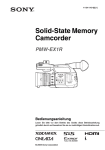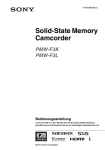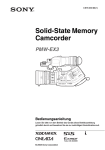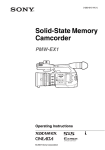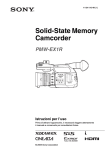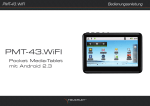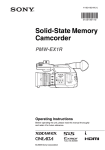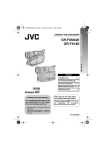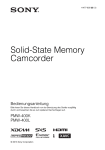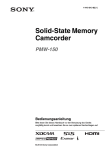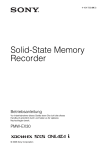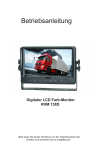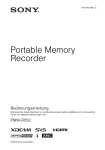Download Bedienungsanleitung als PDF
Transcript
3-280-015-31(1) Solid-State Memory Camcorder PMW-EX1 Bedienungsanleitung © 2007 Sony Corporation Für Kunden in Europa Dieses Produkt besitzt die CEKennzeichnung und erfüllt die EMVRichtlinie sowie die Niederspannungsrichtlinie der EGKommission. Angewandte Normen: • EN60065: Sicherheitsbestimmungen (Netzgerät) • EN55103-1: Elektromagnetische Verträglichkeit (Störaussendung) • EN55103-2: Elektromagnetische Verträglichkeit (Störfestigkeit) Für die folgenden elektromagnetischen Umgebungen: E1 (Wohnbereich), E2 (kommerzieller und in beschränktem Maße industrieller Bereich), E3 (Stadtbereich im Freien) und E4 (kontrollierter EMV-Bereich, z.B. Fernsehstudio). Für Kunden in Europa Der Hersteller dieses Produkts ist Sony Corporation, 1-7-1 Konan, Minato-ku, Tokyo, Japan. Der autorisierte Repräsentant für EMV und Produktsicherheit ist Sony Deutschland GmbH, Hedelfinger Strasse 61, 70327 Stuttgart, Deutschland. Bei jeglichen Angelegenheiten in Bezug auf Kundendienst oder Garantie wenden Sie sich bitte an die in den separaten Kundendienst- oder Garantiedokumenten aufgeführten Anschriften. Für Kunden in Deutschland Entsorgungshinweis: Bitte werfen Sie nur entladene Batterien in die Sammelboxen beim Handel oder den Kommunen. Entladen sind Batterien in der Regel dann, wenn das Gerät abschaltet und signalisiert "Batterie leer" oder nach längerer Gebrauchsdauer der Batterien "nicht mehr einwandfrei funktioniert". Um sicherzugehen, kleben Sie die Batteriepole z.B. mit einem Klebestreifen ab oder geben Sie die Batterien einzeln in einen Plastikbeutel. 2 Inhalt Übersicht Paketinhalt ................................................................................. 8 Leistungsmerkmale ................................................................... 9 Verwendung der CD-ROM .................................................... 11 Verwendung der Bedienungsanleitungen auf CD-ROM ............................................................... 11 Systemanforderungen für die Anwendungen ............... 12 Softwareinstallation ...................................................... 12 Beschreibung der Teile ........................................................... 14 Camcorder .................................................................... 14 Infrarot-Fernbedienung (im Lieferumfang enthalten) .. 18 Anzeigen auf dem LCD-Monitor ........................................... 20 Anzeigen im Kameramodus ......................................... 20 Verwenden des Direktmenüs ....................................... 21 Vorbereitungen Spannungsversorgung ............................................................ 23 Verwendung eines Akkus ............................................ 23 Netzbetrieb (Spannungsversorgung über DC IN) ........ 24 Einschalten ................................................................... 25 Ausschalten .................................................................. 25 Einstellen der Uhr ................................................................... 26 Einstellen von LCD-Monitor und Sucher ............................. 27 Einstellen des LCD-Monitors ...................................... 27 Einstellen des Suchers .................................................. 28 Einstellen des Griffs ................................................................ 29 Verwendung der Infrarot-Fernbedienung ........................... 30 Verwendung von SxS-Speicherkarten .................................. 31 Informationen zu SxS-Speicherkarten ......................... 31 Einsetzen/Entnehmen der SxS-Speicherkarte .............. 32 Umschaltung zwischen SxS-Speicherkarten ................ 34 Formatieren einer SxS-Speicherkarte .......................... 34 Prüfen der verbleibenden Aufnahmezeit ...................... 34 Wiederherstellen einer SxS-Speicherkarte ................... 35 Inhalt 3 Aufzeichnung Basis-Funktionen .................................................................... 36 Videoformat wählen ............................................................... 38 Wählbare Formate ........................................................ 38 Format ändern .............................................................. 39 ND-Filter umschalten ............................................................. 40 Weißwert einstellen ................................................................. 40 Einstell-Modus auswählen ........................................... 40 Automatischer Weißwert ............................................. 41 Markierungen und Streifenmustern anzeigen ..................... 42 Markierungen anzeigen ................................................ 42 Streifenmuster anzeigen ............................................... 43 Verstärkung einstellen ............................................................ 44 Aufzeichnung mit fester Verstärkung .......................... 44 Aufzeichnen im AGC-Modus ...................................... 45 Elektronischen Verschluss einstellen .................................... 46 Aufnahmen mit festem Verschluss .............................. 46 Aufnahmen im Modus EX Lange Verschlusszeit ........ 47 Aufnahmen im Modus Auto Shutter ............................ 48 Blende einstellen ...................................................................... 48 Aufzeichnen im Modus Automatische Blende ............ 48 Blende manuell einstellen ............................................ 49 Zoom einstellen ....................................................................... 49 Zoom-Modus umschalten ............................................. 49 Manuelles Zoomen ....................................................... 50 Motor-Zoomen ............................................................. 50 Fokus einstellen ....................................................................... 51 Einstellung im Modus Full MF .................................... 51 Einstellung im MF-Modus ........................................... 52 Einstellung im AF-Modus ............................................ 53 Macro-Modus ............................................................... 54 Unschärfe beseitigen (Bildstabilisierung) ............................. 54 Flimmer-Reduzierung ............................................................ 55 Zeitdaten einstellen ................................................................. 55 Betriebsmodi des Zeitcode ........................................... 55 Zeitcode einstellen ....................................................... 56 Benutzerbits einstellen ................................................. 57 Zeitdaten anzeigen ....................................................... 57 Audiosignale aufzeichnen ....................................................... 58 Aufnahmen mit integrierten Mikrofonen ..................... 58 4 Inhalt Externe Signalquellen .................................................. 58 Aufnahmen mit externen Mikrofonen .......................... 58 Audio-Aufnahmepegel ................................................. 59 Audiosignal überwachen .............................................. 59 Farbbalken- und Referenztonausgabe .................................. 60 Szenenmarkierungen aufzeichnen ......................................... 61 Wiedergabe des letzten Clips ................................................. 61 Funktionen der Funktionstasten ändern .............................. 62 Intervallaufzeichnung ............................................................. 63 Vorbereitende Einstellungen ........................................ 64 Intervallaufzeichnung ................................................... 64 Bildaufzeichnung .................................................................... 65 Vorbereitende Einstellungen ........................................ 65 Bildaufzeichnung ......................................................... 65 Zeitlupen- und Zeitraffer-Aufzeichnung .............................. 66 Vorbereitende Einstellungen ........................................ 66 Aufzeichnen im Zeitlupen-/Zeitraffer-Modus .............. 67 Standbild-Mischfunktion: Standbild-Ausrichtung .............. 68 Szenenübergang ...................................................................... 69 Vorbereitende Einstellungen ........................................ 70 Aufzeichnung mit Szenenübergang ............................. 71 Fader ........................................................................................ 73 Vorbereitende Einstellungen ........................................ 73 Aufzeichnung mit Einblendung beginnen .................... 74 Aufzeichnung mit Ausblendung beenden .................... 75 Bildprofile ................................................................................ 75 Individuelle Einstellung als Bildprofil speichern ......... 75 Bildprofil auswählen .................................................... 76 Einstellungen eines Bildprofils kopieren ..................... 76 Bildprofil zurücksetzen ................................................ 77 Bildprofil-Optionen ...................................................... 78 Clips löschen ............................................................................ 84 Zuletzt aufgezeichneten Clip löschen .......................... 84 Alle Clips löschen ........................................................ 84 Einstelldaten speichern/aufrufen ........................................... 85 Setup-Datei speichern .................................................. 85 Setup-Datei aufrufen .................................................... 85 Rücksetzung auf Standardwerte ................................... 86 Inhalt 5 Wiedergabe Wiedergabe von Clips ............................................................. 87 Skizzenbilder-Anzeige ................................................. 87 Wiedergabe .................................................................. 88 Clipfunktionen ........................................................................ 92 Clipfunktions-Menüs .................................................... 92 Grundfunktionen des Clipfunktions-Menüs ................. 93 Anzeigen ausführlicher Informationen zu einem Clip ......................................................................... 94 Hinzufügen der OK-Markierung zu einem Clip .......... 94 Kopieren eines Clips .................................................... 95 Löschen eines Clips ...................................................... 95 Anzeigen des EXPAND CLIP-Bildschirms ................. 96 Anzeigen des SHOT MARK-Bildschirms ................... 97 Hinzufügen/Löschen von Shot-Marks ......................... 97 Ändern des Indexbildes ................................................ 98 Teilen eines Clips ......................................................... 99 Statusanzeigen Anzeigen der Statusbildschirme .......................................... 100 Statusbildschirm CAMERA ................................................ 101 Statusbildschirm AUDIO ..................................................... 102 Im Kameramodus ....................................................... 102 Im Medienmodus ....................................................... 102 Statusbildschirm VIDEO ..................................................... 103 Statusbildschirm BUTTON/REMOTE ............................... 103 Statusbildschirm BATTERY/MEDIA ................................ 104 Menükonfiguration und Einstellungen Übersicht über die Einstellungsmenüs ................................ 105 Konfiguration der Einstellungsmenüs ........................ 105 Ebenen der Einstellungsmenüs .................................. 105 Grundlegende Menüfunktionen .......................................... 106 Liste der Einstellungsmenüs ................................................ 110 Menü CAMERA SET ................................................ 110 Menü AUDIO SET .................................................... 114 Menü VIDEO SET ..................................................... 115 Menü LCD/VF SET ................................................... 116 Menü TC/UB SET ...................................................... 119 Menü OTHERS .......................................................... 119 6 Inhalt Anschließen externer Geräte Anschließen externer Monitore ........................................... 124 Verwenden und Bearbeiten von Clips auf einem Computer ......................................................................... 125 Anschließen eines externen Geräts (Anschluss an i.LINK) ............................................................................ 128 Aufzeichnen des Camcorder-Bildes auf einem externen Gerät ..................................................................... 128 Nonlineares Bearbeiten .............................................. 128 Aufzeichnen externer Eingangssignale ...................... 129 Anhänge Wichtige Hinweise zum Betrieb ........................................... 130 Ausgabeformate und Einschränkungen ............................. 132 Videoformate und Ausgabeformate ........................... 132 Einschränkungen der Ausgangssignale ...................... 133 Pufferbatterie ........................................................................ 134 Fehlersuche ............................................................................ 135 Betriebsspannung ....................................................... 135 Aufzeichnung/Wiedergabe ......................................... 135 Externe Geräte ............................................................ 136 Fehler-/Warnanzeigen .......................................................... 137 Fehleranzeigen ........................................................... 137 Warnanzeigen ............................................................. 137 Informationen zu i.LINK ..................................................... 139 Spezifikationen ...................................................................... 140 Allgemeines ................................................................ 140 Kamerateil .................................................................. 140 Audioteil ..................................................................... 141 Anzeigen .................................................................... 141 Eingänge/Ausgänge .................................................... 141 Optionales Zubehör .................................................... 142 Index ....................................................................................... 144 Inhalt 7 Übersicht Übersicht Paketinhalt Prüfen Sie, ob die folgenden Zubehörteile zusammen mit Ihrem Camcorder geliefert wurden. Die Zahl in Klammer gibt die Menge des gelieferten Teils an. Gegenlichtblende mit Objektivdeckel (1) Akkusatz BP-U30 (1) BP-S 30 Akkuladegerät BC-U1 (1) Sie wird werkseitig am Camcorder angebracht. Wenn Sie ein Wide-Conversion-Objektiv anbringen, nehmen Sie die Gegenlichtblende ab. Großes Okular (1) InfrarotFernbedienung (1) DC OU T CH AR GE 0% 80 BAT BC TER 100 -U1 Y CH AR GE R PUSH SET 1 T SHOTMARK ZOOM 2 W THUMBNAIL SUB CLIP PREV PLAY/PAUSE . u FREV Sie wird werkseitig am Camcorder angebracht. > STOP Schulterriemen (1) x M REC z NEXT FFWD m REC PAUSE PUSH AF X USB-Kabel (1) Lithiumbatterie (CR2032 für Einstellungsdaten) (1) AV-Anschlusskabel (1) Sie wird werkseitig im Camcorder eingebaut. Lithiumbatterie (CR2025 für die InfrarotFernbedienung) (1) Sie wird werkseitig in die Infrarot-Fernbedienung eingebaut. CD-ROM (1) Komponenten-Videokabel (1) Inhalt der CD: XDCAM EX Clip Browsing Software, SxS Device Driver Software und Bedienungsanleitung im PDF-Format. Diese Bedienungsanleitung (1) SxS Device Driver Software End-User License Agreement (1) 8 Paketinhalt Der PMW-EX1 ist ein äußerst kompakter und leistungsfähiger XDCAM EX1)-Camcorder, in dem SxS1)-Speicherkarten als Aufzeichnungsmedium zum Einsatz kommen. Bei den im Camcorder PMW-EX1 verwendeten Bildwandlern handelt es sich um drei 1/2-Zoll CMOS-Sensoren, jeweils mit einer effektiven Pixelzahl von 1920 × 1080, die Bilder in voller HD-Auflösung erzeugen. Eine neue Generation des hochauflösenden Aufnahmesystems Neue nonlineare Aufzeichnungsmedien Durch den Einsatz von SxS-Speicherkarten bietet der PMW-EX1 nonlineare Fähigkeiten wie Direktzugriff und dateibasierte Arbeitsgänge. HD-Aufnahmen mit „MPEG-2 Long GOP“ Codec Der PMW-EX1 zeichnet mithilfe des Codecs „MPEG-2 Long GOP“ HD-Bilder mit einer Auflösung von 1920 × 1080 auf. Der ausgereifte „MPEG-2 Long GOP“ Codec – der auch für die Produktserien XDCAM1) HD und HDV2) 1080i übernommen wurde – ermöglicht durch leistungsfähige Datenkomprimierung HD-Videound Audioaufnahmen in fantastischer Qualität bei langer Aufnahmedauer. Wählbare Bitraten Der PMW-EX1 bietet zwei Bitraten: Entweder 35 Mbps (HQ-Modus) oder 25 Mbps (SPModus), deren Auswahl von der gewünschten Bildqualität und Aufnahmedauer abhängt. Lange Aufnahmedauer Durch Verwendung eines effizienten Komprimierungsformats zeichnet der PMW-EX1 hochwertige HD-Bilder über eine lange Aufnahmedauer von ca. 50 Minuten im HQModus (35 Mbps VBR) oder ca. 70 Minuten im SP-Modus (25 Mbps CBR) auf eine einzige 16 GB SxS-Speicherkarte auf. Dank Ausstattung mit zwei Einschüben für SxS-Speicherkarten gewährleistet der PMW-EX1 bei Aufnahmen auf zwei Speicherkarten einen nahtlosen Übergang ohne Bildverlust. Übersicht Leistungsmerkmale Aufzeichnungen in mehreren Formaten Der Camcorder PMW-EX1 bietet ein breites Spektrum an Aufnahmeformaten für Anwendungen mit großem Gestaltungsspielraum. Der Abtastmodus ist zwischen den Auflösungen 1920 × 1080, 1280 × 720 und 1440 × 1080 umschaltbar. Die Bildrate ist ebenfalls wählbar zwischen den Interlace- und Progressive-Modi (59,94i, 50i, 29,97P, 25P sowie nativer Progressive-Modus 23,98P). Zusätzlich sind die Progressive-Modi 59,94P und 50P mit einer Auflösung von 1280 × 720 verfügbar. Auf SxS-Speicherkarten können mehrere Dateien von jedem dieser Aufnahmeformate gleichzeitig gespeichert werden, was einen flexiblen Einsatz der Speicherkarten ermöglicht. Unkomprimierte Audioaufnahme in hoher Qualität Zusätzlich zu HD-Videoaufnahmen bietet der PMW-EX1 eine hochwertige Audiofunktion mit 2 Kanälen, 48 kHz und 16 bit linear-PCM für Tonaufnahmen und -wiedergabe ohne Komprimierung. IT-freundlich Aufnahmen im Dateiformat MP4 bieten höchste Flexibilität bei der Bearbeitung in einer ITUmgebung, leichte Verfügbarkeit für Kopieren, Übertragen sowie für gemeinsame Nutzung und Archivierung. Sofortiger Aufnahmestart Bei Aufzeichnung auf Flash-Speicherkarten speichert das XDCAM EX-System jede neue Aufnahme in einem freien Bereich der Karte. Dieses Verfahren ist äußerst komfortabel, denn ein versehentliches Überspielen gelungener Aufnahmen ist nicht möglich und das Durchsuchen des Filmmaterials nach einem geeigneten Startpunkt für die nächste Aufnahme entfällt. Sofort-Zugriff auf Skizzenbilder-Anzeige mit „Erweiterungsfunktion“ Die Video- und Audiosignale einer Aufnahme mit dem XDCAM EX-Camcorder werden jedes Mal als ein Clip aufgezeichnet. Für jeden Clip werden zusätzlich Skizzenbilder automatisch erzeugt, mit deren Hilfe bestimmte Szenen gesucht werden können, indem der Cursor einfach zu einem Skizzenbilder geführt wird. Die „Erweiterungsfunktion“ bietet zusätzlich die Möglichkeit, einen Clip in der Leistungsmerkmale 9 Übersicht Skizzenbilder-Anzeige zu wählen und in 12 gleich lange Abschnitte mit jeweils eigener Kennzeichnung zu teilen. Diese Funktion ist hilfreich bei der Suche nach einer bestimmten Szene innerhalb eines längeren Clips. Topaktuelle Kameratechnologien Drei 1/2-Zoll „Exmor“1) CMOS-Sensoren Der PMW-EX1 ist mit drei neu entwickelten 1/ -Zoll „Exmor“ CMOS-Sensoren ausgestattet, 2 die eine hervorragende Aufnahmeleistung mit voller HD-Auflösung liefern. 14x Zoomobjektiv Der PMW-EX1 ist mit einem Zoomobjektiv ausgestattet, das speziell für den Camcorder ausgelegt ist und optimale Aufnahmeleistung bietet. Separate Einstellringe für Zoom, Fokus und Blende sorgen für hohen Bedienkomfort. Vielfältige Funktionen des Fokus-Assistenten Das Objektiv besitzt vielfältige Funktionen für eine einfache und exakte Fokuseinstellungen. • Autofokus mit einem Tastendruck • MF-Assistent • Erweiterter Fokus • Konturverstärkung • Optischer Bildstabilisator (Steady Shot) Kreative Aufnahmeverfahren und Einstellungen Aufzeichnung im 23,98P-Format Mit dem handlichen Camcorder PMW-EX1, einem neuen Gerät in Sony legendärer CineAlta1)-Familie, sind Aufzeichnungen im „natürlichen“ Format 23,98P möglich. Zeitlupe und Zeitraffer Der PMW-EX1 bietet eine Zeitlupen- und Zeitrafferfunktion, mit deren Hilfe einzigartige Wirkungen oder Spezialeffekte durch Aufnahmen erzeugt werden können, die mit höherer oder niedrigerer Geschwindigkeit aufgezeichnet werden. Slow-Shutter-Funktion Der PMW-EX1 verfügt über eine Slow-ShutterFunktion zur Aufzeichnung scharfer Bilder bei geringer Helligkeit. Dadurch kann die Verschlusszeit auf bis zu 64 Frames verändert werden. 10 Leistungsmerkmale Wählbare Gammakurven Der PMW-EX1 bietet unterschiedliche Typen von Gammakurven, die identisch sind mit denen anderer CineAlta-Camcorder. Intervallaufzeichnungen Der PMW-EX1 bietet eine Funktion für die periodische Aufzeichnung von Aufnahmen in vorgegebenen Intervallen. Diese Funktion eignet sich für Aufzeichnungen über lange Zeiträume oder für Spezialeffekte bei Aufzeichnungen mit Extrem-Zeitraffer. Einzelbildaufnahmen Die Aufnahme von Einzelbildern (Frames) ist eine einzigartige Funktion des Camcorders PMW-EX1, die sich besonders für die Aufzeichnung von Lehmanimationen eignet. Die Bilder für vorher festgelegte Frames werden bei jedem Drücken der Aufnahmetaste aufgezeichnet. Verschlusswinkel-Einstellungen Zusätzlich zur elektronischen Verschlusszeitsteuerung verfügt der PMW-EX1 über eine Steuerung des „Verschlusswinkels“, eine bei Kameraleuten bekannte Funktion. Benutzerspezifische Bildprofile Mit der Bildprofil-Funktion können benutzerspezifische Bild- und Toneinstellungen aufgerufen werden, die sich für bestimmte Aufnahmebedingungen eignen. Funktion für Szenenübergänge Mit dieser Funktion können nahtlose automatische Szenenübergänge erzeugt werden. Für die Tasten A und B können Start- und Endeinstellungen für Zoom, Fokus und Weißabgleich programmiert werden, so dass bei Betätigung der Starttaste ein nahtloser Übergang gemäß der Zeiteinstellung erfolgt. Zahlreiche Funktionen und Einstellungen gewährleisten vielfältige Einsatzmöglichkeiten • • • • • • • • Tiefenschärfeanzeige Helligkeitspegelanzeige Histogrammanzeige 3,5-Zoll LCD-Farbanzeige Benutzerfreundlicher Farbsucher Drehgriff Vier frei belegbare Funktionstasten Bedienung des Zooms und Starten/Beenden der Aufzeichnung an beiden Griffen 1) Sony, XDCAM, XDCAM EX, SxS, i.LINK, Exmor, CineAlta und Remote Commander sind Warenzeichen der Sony Corporation. 2) HDV ist ein Warenzeichen der Sony Corporation und der Victor Company of Japan, Limited. Alle anderen Warenzeichen sind Eigentum der jeweiligen Rechteinhaber. XDCAM EX Websites Um nähere Informationen zu XCDAM EX zu erhalten, besuchen Sie folgende Websites: Vereinigte Staaten http://www.sony.com/xdcamex Kanada http://www.sony.ca/xdcamex Europa, Mittlerer Osten, Afrika und Russland http://www.sonybiz.net/xdcamex Lateinamerika http://www.sonypro-latin.com/xdcamex Australien www.sony.com.au/xdcamex Asien (außer Korea, China und Japan) http://pro.sony.com.hk Korea http://bp.sony.co.kr/xdcamex China http://pro.sony.com.cn/minisite/XDCAMEX Japan http://www.sony.co.jp/XDCAMEX Verwendung der CD-ROM Übersicht • Lange Betriebsdauer mit einem Akku • Zahlreiche Schnittstellen, einschließlich i.LINK1) • ATW (Auto Tracing White Balance Automatische Weißwertanpassung) • Integriertes ND-Filter-Rad • Einstellbare Bildsignalverstärkung • Schnelle Bildsuche: ×4, ×15 • Standbildmischfunktion • Infrarot-Fernbedienung IR Remote Commander1) im Lieferumfang enthalten Die mitgelieferte CD-ROM enthält folgende Dateien: Bedienungsanleitung für PMW-EX1 Die Bedienungsanleitungen für den PMW-EX1 (Japanisch, Englisch, Französisch, Deutsch, Italienisch, Spanisch und Chinesisch) sind im PDF-Format verfügbar. SxS Device Driver Software Treiber für die Verwendung von SxSSpeicherkarten bei einem Computer mit ExpressCard-Einschub. Hinweise zur Installation und Bedienung der Software enthält die Datei ReadMe (Japanisch, Englisch, Französisch, Deutsch, Italienisch, Spanisch und Chinesisch) im PDF-Format. XDCAM EX Clip Browsing Software Anwendungsprogramm zur Handhabung der mit einem Camcorder der Serie XDCAM EX aufgezeichneten Clips auf einem Computer. Hinweise zur Installation und Bedienung der Software enthält die Bedienungsanleitung (Japanisch, Englisch, Französisch, Deutsch, Italienisch, Spanisch und Chinesisch) im PDFFormat. Verwendung der Bedienungsanleitungen auf CD-ROM Vorbereitungen Zur Nutzung der Bedienungsanleitungen auf der CD-ROM muss folgende Software auf Ihrem Computer installiert sein: Adobe Reader ab Version 6.0 Info Wenn Adobe Reader nicht installiert ist, können Sie es über die folgende URL herunterladen: http://www.adobe.com/ Adobe und Adobe Reader sind Warenzeichen von Adobe Systems Incorporated in den Vereinigte Staaten und/oder anderen Ländern. Verwendung der CD-ROM 11 Übersicht Lesen der Dokumente XDCAM EX Clip Browsing Software Gehen Sie wie folgt vor: Betriebssystem Microsoft Windows XP SP2 oder neuere Version (32-Bit-Version), Microsoft Windows Vista (32-Bit-Version) oder Mac OS X Version 10.4.10 1 Legen Sie die CD-ROM in das CD-ROM-Laufwerk ein. In Ihrem Browser wird automatisch eine Startseite angezeigt. Wird die Startseite nicht automatisch im Browser angezeigt, doppelklicken Sie auf die Datei index.htm auf der CD-ROM. 2 Wählen Sie die gewünschte Bedienungsanleitung aus und klicken Sie darauf. Die PDF-Datei wird geöffnet. Info Je nach Version des Adobe Reader werden die Dateien eventuell nicht ordnungsgemäß angezeigt. Installieren Sie in diesem Fall die neuste Version, die Sie von der unter „Vorbereitungen“ erwähnten URL herunterladen können. Hinweis Wenn Sie die CD-ROM verlieren oder wegen eines physikalischen Schadens nicht lesen können, können Sie eine CD-ROM als Ersatz erwerben. Wenden Sie sich an einen Kundendienstmitarbeiter von Sony. Systemanforderungen für die Anwendungen CPU Windows: CPU entsprechend Intel Pentium III 1GHz oder höher (CPU entsprechend Intel PentiumD 3GHz oder höher wird empfohlen) Macintosh: Intel Core 2 Duo 2GHz oder höher wird empfohlen Arbeitsspeicher Windows: ab 512 MB (1 GB oder mehr wird empfohlen) Macintosh: 1 GB oder mehr wird empfohlen • Microsoft, Windows und Windows Vista sind (eingetragene) Warenzeichen der Microsoft Corporation in den Vereinigte Staaten und/oder anderen Ländern. • Intel Core und Pentium sind Warenzeichen der Intel Corporation in den Vereinigte Staaten und/oder anderen Ländern. • Macintosh und Mac OS sind in den Vereinigte Staaten und/oder anderen Ländern registrierte Warenzeichen von Apple Inc. Softwareinstallation Installieren der auf der CD-ROM gespeicherten Software auf Ihrem Computer: 1 Wir empfehlen die folgenden Betriebsbedingungen sind für die Verwendung der Software auf der CD-ROM: In Ihrem Browser wird automatisch eine Startseite angezeigt. Wird die Startseite nicht automatisch im Browser angezeigt, doppelklicken Sie auf die Datei index.htm auf der CD-ROM. SxS Device Driver Software Einsetzbare Hardware Computer entsprechend ExpressCard/34 oder ExpressCard/54 Betriebssystem Microsoft Windows XP SP2 oder neuere Version, Microsoft Windows Vista oder Mac OS X Version 10.4.9 oder neuere Version Support-Informationen zum Treiber finden Sie unter der folgenden URL: http://www.sony.net/SxS-Support/ 12 Verwendung der CD-ROM Legen Sie die CD-ROM in das CD-ROM-Laufwerk ein. 2 Wählen Sie die gewünschte Software aus und klicken Sie darauf. Das Installationsprogramm der Software wird gestartet. Führen Sie die angezeigten Anweisungen aus. Einzelheiten finden Sie in der Bedienungsanleitung oder in der ReadMe-Datei der Software. Übersicht Deinstallieren eines Anwendungsprogramms Windows-Computer Wählen Sie „Start“, „Systemsteuerung“, „Software“ und „Programme ändern oder entfernen“ und legen Sie fest, welches Programm entfernt werden soll. Macintosh-Computer Den Software-Ordner (Standard: /Anwendung/XDCAM EX Clip Browser) in den Papierkorb verschieben. Verwendung der CD-ROM 13 Übersicht Beschreibung der Teile Camcorder NE XT L VO L Bedienfeld auf dem Griff (Seite 16) s HO LD STA R RT EC /S TO P F RE V M ON IT OR TH UM BN AIL SE L/S ET CA P NC j LA EL Y/ PA U G SE PR /S F F EV W D l ST J OP 1 2 Oberes Bedienfeld (Seite 16) RE REC VIE W L OF F H 3 A 4 TRA SHO NSIT T ION .2 81 B.LIG HT OFF TC/U DURA -BIT/ TION 40 DISP BATT LAY INFO 25 15 5.8 AUTO OFF U AUTO DIA OFF ME RA CAME 2 EL CANC 1 A US MAN ASSIGN 2 3 ON FOC STAT US BARS /CAM DISP HISTOG RAM 1 ND FILTER MACRO 10 30 10 15 5 10 3 5 MANU ZEBRA OFF PEAKIN G FUL L AUT O B ACC ESS GAIN L M H Objektivsteuerblock (Seite 16) 6 B LCD ON LENS INFO BRT IRIS MENU SLOT SEL AUDIO LEVEL B PRSAT Bedienfeld auf der Rückseite (Seite 17) IN TURE PIC ILE PROF INT EXT CH-1 WHITE BAL DC ET SEL/S ECT CH-2 AUTO AL NU MA CH-1 AUDIO CT SELE TO AU 1 -EX MW AUDIO IN P INT EXT NUAL MA CH-2 OPE N 7 Unterseite (Seite 18) Speicherkarteneinschübe (Seite 17) Seitliches Bedienfeld (Seite 17) 2 TRANS SHOT ITION B (Seite 27) 4. Gegenlichtblende Abnehmen der Gegenlichtblende 1 Befestigungsschraube lösen, 2 Gegenlichtblende in Pfeilrichtung drehen und 3 herausziehen. A 1. Halter für externes Mikrofon (Seite 58) 2. Integriertes Mikrofon (Seite 58) 3. LCD-Monitor (Flüssigkristallanzeige) CH-1 AUDIO IN CH-2 (Seite 36) 6. Hintere Anzeigeleuchte (Seite 37, Seite 137) 7. Akkuaufnahme (Seite 23) Hinweise zu Funktionen und Verwendung finden Sie auf den Seiten, die in Klammern angegeben sind. 14 Beschreibung der Teile EX PA FO ND CU ED S RE RE LE RE C AS VIEW E 5. Hebel Objektivdeckel öffnen/schließen ST ST ART/ OP Wenn Sie ein Wide-Conversion-Objektiv anbringen, nehmen Sie die Gegenlichtblende ab. (Siehe rechte Spalte.) LINE MIC MIC+4 8V LINE MIC MIC+4 8V 1 3 Befestigungsschraube für Gegenlichtblende Befestigen der Gegenlichtblende: Die Markierungen an der Blende nach den Markierungen am Camcorder ausrichten, die Blende in entgegengesetzter Richtung wie bei Abnehmen drehen und Befestigungsschraube festdrehen. 13 9 21 L OFF 10 11 12 13 14 15 16 H F CA NC EL 22 23 24 VO L FW D M ON IT OR F SE L/ SE T J SE NE XT /PAU L /S PL AY G STO P STA R RT/ EC STO P TH UM BN AIL RE V j PR EV l s HO LD DISP BATT LAY INFO OFF ON LCD B.LIG HT TRA SHO NSIT T ION CH-1 AUDIO IN MIC+48 V BAR S/CA M TC/U DUR -BIT/ ATIO N STAT US B A CH-2 STA ST RT OP / 17 LINE MIC LINE MIC RE REC VI EW EX PA RE LE FO ND CU E AS SD E BATT RELEERY ASE SDI OU T MIC+48 V Bedienelemente am Griff (Seite 18) A/V OUT Abdeckung des Objektivsteuerblocks (siehe „Hinweis“ unten). Steuerelemente unter der Abdeckung A/V OUT 18 19 Übersicht 8 COMPONENT OUT WHT BAL 25 26 27 SHUTTER ASSIGN 4 OFF ON 20 8. Sucher (Seite 28) 9. Okular (Seite 29) 10. Okularfokus-Regler (Seite 28) 11. Kopfhörerbuchse (Mini-Stereobuchse) (Seite 59, Seite 90) 12. i.LINK-Anschluss (HDV-Anschluss, 4-polig, S400 gemäß IEEE1394) (Seite 128) 13. Haken für Schulterriemen (links und rechts) Bringen Sie den mitgelieferten Schulterriemen wie unten gezeigt an. 18. Anschluss A/V OUT (Audio/VideoMehrfachausgang) (Seite 125) 19. Anschluss COMPONENT OUT (Mini D) (Seite 125) 20. USB-Anschluss (Mini B) (Seite 125) 21. Zubehörschuh 22. Anzeigeleuchte REC/TALLY (Seite 37, Seite 137) 23. Empfänger für Infrarot-Fernbedienung 24. Anschlüsse AUDIO IN CH-1/CH-2 (XLR) und Eingangsauswahlschalter (Seite 58) 25. Taste WHITE BAL (automatischer Weißabgleich) (Seite 40) 3 4 2 1 14. Integrierter Lautsprecher (Seite 59, Seite 90) 15. Griff (Seite 29) 16. Taste BATTERY RELEASE (Seite 23) 17. Anschluss SDI OUT (BNC-Ausführung) 26. Schalter SHUTTER (Seite 46) 27. Taste ASSIGN 4 (frei belegbare Funktionstaste 4) (Seite 62) Hinweise zu Funktionen und Verwendung finden Sie auf den Seiten, die in Klammern angegeben sind. Hinweis Das Objektiv wird werkseitig korrekt eingestellt. Die Bedienelemente des Objektivsteuerblocks nicht berühren. (Seite 124) Beschreibung der Teile 15 Bedienfeld auf dem Griff Oberes Bedienfeld Übersicht 42 28 29 30 31 32 33 43 44 45 46 MONITOR VOL THUMBNAIL SEL/SET CANCEL F REV PLAY/PAUSE F FWD j G/S J PREV STOP NEXT l s L 36 TC/U-BIT/ STATUS DURATION B SHOT TRANSITION 37 38 LCD B.LIGHT ON DISPLAY BARS/CAM BATT INFO OFF 47 48 39 REC START/STOP 34 A 42. Bedienblock SHOT TRANSITION (Seite 69) 40 43. Schalter LCD B.LIGHT (LCD- 41 44. Tasten LCD B.LIGHT +/– (Einstellung Hintergrundbeleuchtung) (Seite 27) HOLD 35 H L OFF der LCD-Hintergrundbeleuchtung) (Seite 27) 45. Taste TC/U-BIT/DURATION (Zeitdateneinstellung) (Seite 57, Seite 89) 49 AF/MF 50 51 Full MF 38. Taste F FWD (schnelles Vorspulen) (Seite 90) 39. Taste NEXT (Seite 90) 40. Taste REC START/STOP (Seite 37) 41. Hebel REC HOLD (Seite 37) 16 Beschreibung der Teile 25 8 MACRO 15 30 10 16 10 52 MANU AUTO 15 5 53 OFF ON FOCUS 54 5.8 (Joystick) (Seite 106) Die Funktion entspricht der Bewegungsrichtung nach oben (zum Gegenstand hin), nach unten (zum Sucher hin), nach links, nach rechts oder entlang der Achse. In den folgenden Anweisungen wird die Bezeichnung „Joystick“ verwendet. 10 3 36. Taste CANCEL (Seite 106) 37. Taste SEL/SET (Auswahl/Einstellung) 4 2.8 1.9 IRIS 40 (Seite 50) Objektivsteuerblock 5.6 32. Taste PREV (vorherig) (Seite 90) 33. Taste STOP (Seite 91) 34. Taste ZOOM am Griff (Seite 50) 35. Zoom-Geschwindigkeits-Schalter C (Seite 90) Farbbalkensignal/Kamerabild) (Seite 60) 81.2 (Seite 59, Seite 90) 29. Taste THUMBNAIL (Seite 88) 30. Taste PLAY/PAUSE (Seite 89) 31. Taste F REV (schnelles Zurückspulen) 46. Taste STATUS (Seite 100) 47. Taste DISPLAY/BATT INFO (Seite 20) 48. Taste BARS/CAM (Umschaltung ft mm 28. Lautstärketasten MONITOR VOL MANU AUTO PUSH AF 55 49. Fokussierring (Seite 51) 50. Zoomring (Seite 49) 51. Blendenring (Seite 48) 52. Schalter IRIS (Seite 48) 53. Schalter MACRO (Seite 54) 54. Schalter FOCUS (Seite 52) 55. Taste PUSH AF (kurzzeitiger Autofokus) (Seite 53) Speicherkarte) (Seite 34) Seitliches Bedienfeld 65. Einschübe für SxS-Speicherkarten (Seite 32) Übersicht 63. Anzeigeleuchten ACCESS (Seite 32) 64. Taste SLOT SELECT (Auswahl SxS- 66. Tasten EJECT (Seite 33) LENS INFO BRT DISP HISTOGRAM ASSIGN 1 2 57 Bedienfeld auf der Rückseite 3 ND FILTER 67 68 69 70 SEL/SET CANCEL 71 72 2 58 1 ZEBRA 56 OFF GAIN L M H MENU CAMERA OFF MEDIA PEAKING FULL AUTO 59 60 WHITE BAL B A PRST 61 PICTURE PROFILE CH-1 AUDIO LEVEL CH-2 CH-1 AUTO MANUAL AUDIO SELECT CH-2 DC IN INT EXT AUDIO IN AUTO MANUAL INT EXT PMW-EX1 BATTERY RELEASE 62 56. Wahlschalter für ND-Filter (Seite 40) 57. Tasten ASSIGN 1/2/3 (frei belegbare 73 74 75 67. Taste MENU (Menüanzeige ON/OFF) (Seite 106) Funktionstasten) (Seite 62) 58. Taste PEAKING (Seite 52) 59. Taste und Anzeige FULL AUTO (Seite 37) 60. Taste ZEBRA (Seite 43) 61. Schalter WHITE BAL (Weißwertspeicher) (Seite 40) 62. Schalter GAIN (Seite 44) Speicherkarteneinschübe Die Einschübe für die SxS-Speicherkarten und die EJECT-Tasten befinden sich hinter der Abdeckung. 63 68. Drehknopf SEL/SET (Auswahl/ Einstellung) (Jog-Dial) (Seite 106) Die Funktion entspricht Drehen nach oben/ unten oder Schieben in horizontaler Richtung. In den folgenden Anweisungen wird die Bezeichnung „Jog-Dial“ verwendet. 69. Taste CANCEL (Seite 106) 70. Taste PICTURE PROFILE (Seite 75) 71. Ein-/Aus-Schalter (CAMERA/MEDIA) (Seite 25) 72. Anschluss DC IN (Eingang für Gleichspannung) (Seite 24) 73. Regler AUDIO LEVEL CH-1 /CH-2 (Seite 58) A ACCESS B SLOT SELECT CH-1 64 65 AUDIO LEVEL 74. Schalter AUDIO SELECT (Auswahl Audiopegelsteuerung) (Seite 58) 75. Schalter AUDIO IN (Audioeingangsschalter) (Seite 58) CH-2 OPEN 66 Beschreibung der Teile 17 Bedienelemente am Griff Übersicht Infrarot-Fernbedienung (im Lieferumfang enthalten) 76 77 78 79 T/ STARSTOP RE RE VI C EW EX P FO AN RE C DE LE U D AS S E Die Tasten ohne Beschriftung haben dieselbe Funktion wie die entsprechenden Tasten am Camcorder. 1 2 80 COMP ON OUT ENT 3 4 5 6 LENS REMOTE 81 76. Taste REC START/STOP (Seite 37) 77. Taste RELEASE (Griffarretierung lösen) PUSH SET 1 T SHOTMARK ZOOM 2 W THUMBNAIL SUB CLIP PREV PLAY/PAUSE . u NEXT > FREV FFWD m M REC z REC PAUSE STOP x PUSH AF X 7 8 9 10 11 12 13 (Seite 29) 78. Taste REC REVIEW (Seite 61) 79. Taste EXPANDED FOCUS (Seite 52) 80. Servo-Zoom-Hebel (Seite 50) 81. Anschluss LENS REMOTE (Seite 51) Unterseite FOCUS MANU AUTO 1. Taste ZOOM T/W (Heranzoomen/ Weitwinkel) 2. Tasten SHOTMARK 1 und 2 (Seite 61, Seite 97) 3. Taste THUMBNAIL 4. Taste PREV (vorheriger Clip) 5. Taste F REV (schnelles Zurückspulen) 6. Taste PLAY/PAUSE 7. Tasten REC (Aufnahme) Drücken Sie die Taste z zusammen mit der unbezeichneten Taste (Sicherungstaste), um eine Aufzeichnung zu starten. PUSH AF 8. Tasten REC PAUSE Drücken Sie die Taste X zusammen mit der unbezeichneten Taste (Sicherungstaste), um eine Aufzeichnung zu unterbrechen. ZOOM MANU SERVO 82 83 84 82. Schalter ZOOM (Seite 49) 83. Stativaufnahme Hinweis Die Befestigungsschraube des Stativs muss in die Öffnung passen. Andernfalls kann der Camcorder nicht sicher auf dem Stativ befestigt werden. 84. Reserveakkuhalter (Seite 134) 18 Beschreibung der Teile 9. Taste PUSH SET (Vierwege-Taste) Ihre Funktion entspricht der Funktion der Taste SEL/SET (Joystick) am Camcorder. 10. Taste NEXT 11. Taste STOP 12. Taste F FWD (Vorspulen) 13. Taste PUSH AF Hinweis Die Taste SUB CLIP hat bei diesem Camcorder keine Funktion. Übersicht Hinweise zur Fernbedienung finden Sie unter “Verwendung der Infrarot-Fernbedienung” auf Seite 30. Beschreibung der Teile 19 Übersicht Anzeigen auf dem LCD-Monitor Anzeigen im Kameramodus Anmerkungen [M]: Die Anzeigen mit diesem Suffix können mithilfe der Option „Display On/Off“ des Menüs LCD/VF SET unabhängig ein- und ausgeschaltet werden (siehe Seite 118). [A]: Die Anzeigen mit diesem Suffix können mithilfe der entsprechend belegten Funktionstasten ein- und ausgeschaltet werden (siehe Seite 62). [D]: Die Einstellungen mit diesem Suffix können mit dem Direktmenü auf dem Bildschirm verändert werden (siehe Seite 21). Ist das Gerät in den Kameramodus (Betriebsart für Aufzeichnungen) geschaltet, werden bei Drücken der Taste DISPLAY/BATT INFO Statusanzeigen und Einstellungen des Gerätes auf dem LCD-Monitor/Sucherbildschirm angezeigt. Wird die Taste DISPLAY/BATT INFO erneut gedrückt, erlöschen diese Anzeigen. 1 2 3 120min STBY 4 5 S&Q REC TCG 00:00:00:00 HQ 1080/24P S&Q Motion 29/24fps 6 A: 25min B: 50min 7 Z99 74% 8 TLCS . 9 7 On 10 MF∗ 1 1.5 2 3 4 5 7 10 15 20 30 High Light ND2 White Fader oo 24 23 22 21 20 19 18 m CH1 ATW 4300K PPOFF ND1 ++F1.9 18dB SHT:1/2000 CH2 11 12 13 14 15 1. Akku-Restlaufzeit/Eingangsspannung 16 17 S&Q STBY DC IN [M] (Seite 23) 2. i.LINK-Status [M] (synchronisiert mit 3 und 4) Nur wenn ein externes Gerät an den Anschluss i.LINK angeschlossen ist, wird der Status des Geräts (z REC oder STBY) angezeigt. 3. Spezieller Aufzeichnungs-/Betriebsstatus [M] (synchronisiert mit 2 und 4) zREC STBY zS&Q REC 20 Aufzeichnung läuft Aufzeichnung in Standby Zeitlupen- & Zeitrafferaufzeichnung läuft Anzeigen auf dem LCD-Monitor zINT REC INT STBY zFRM REC FRM STBY Zeitlupen- & Zeitrafferaufzeichnung in Standby Intervallaufzeichnung läuft Intervallaufzeichnung in Standby Bildaufzeichnung läuft Bildaufzeichnung in Standby 4. Medienstatus [M] (synchronisiert mit 2 Speicherkarte in Einschub A ist aktiv. Speicherkarte in Einschub B ist aktiv. 5. Zeitdaten [M] (Seite 57) 6. Medien-Restspeicher [M] (Seite 34) 7. Zoomposition [M] (Seite 49) 8. TLCS-Modus [M][D] (Seite 113) Hintergrundbeleuchtung STD Standardmodus Spotlight-Modus 9. Bildstabilisierung [M][D] (Seite 54) 10. Fokusmodus [M] ( [D] nur im MF-Modus) (Seite 51) 11. Weißwertmodus und Farbtemperatur [M][D] (Seite 40) 12. Bildprofil [M][D] (Seite 75) 13. ND-Filter [M] (Seite 40) 14. Blendeneinstellung [M][D] (Seite 48) 15. Bildsignalverstärkung [M][D] (Seite 44) 16. Verschlussmodus/Verschluss- Verwenden des Direktmenüs Die Einstellungen mit dem Suffix [D] können mithilfe des Direktmenüs auf dem Bildschirm geändert werden. Wählen Sie „All“, „Part“ oder „Off“ für das Direktmenü mithilfe der Option „Direct Menu“ (Seite 122) im Menü OTHERS. Wenn der Direktmodus auf „Part“ eingestellt ist, ist die Verwendung abhängig von der Stellung des Schalters GAIN, SHUTTER oder WHITE BAL eingeschränkt. Wenn im Direktmenü „All“ eingestellt ist, sind die Schalter GAIN, SHUTTER und WHITE BAL deaktiviert. Übersicht und 3) Hinweis Wenn die Kontrollleuchte der Taste FULL AUTO leuchtet, ist die Direktmenü-Bedienung für die Funktionen deaktiviert, die im Vollautomatikmodus (Seite 37) auf Automatikmodus eingestellt sind. Verwenden des Direktmenüs Verwenden Sie den Joystick am Griff oder den Jog-Dial am Bedienfeld auf der Rückseite. Joystick Jog-Dial geschwindigkeit [M][D] (Seite 46) 17. Audiopegelmesser [M] (Seite 59) 18. Histogramm [M][A] 19. Fader [M] (Seite 73) 20. Videopegelwarnung [M] MONITOR VOL SEL/SET MENU VO L SE L/S ET RE REC VI EW L OF F H HO LD l ST RE AR C T/S TO P L NE XT s MO NI TO R PL AY /PAU G SE /S F FW D ST J OP TH UM BN AI L RE V F j PR EV Ist der Videopegel zu hoch oder zu niedrig, zeigt eine Warnmeldung die geeignete ND-Filternummer an. CANCEL CANCEL CA NC EL THUMNAIL SEL/SET 21. Tiefenschärfe [M][A] 22. Helligkeitspegel [M][A] 23. Spezial-Aufzeichnungsmodus [M] ([D] nur A SHOT TRANS ITION B .2 LCD B.LIGHT 81 ON OFF TC/U-BIT DURATIO N/ DISPLAY BATT INFO INFO 40 25 30 10 15 10 15 5 10 3 5.8 STATUS BARS/C AM LENS IRIS MANU AUTO OFF BRT DISP HISTO GRAM 1 ND FILTER 2 3 MACR O ASSIG N IA OFF MED ERA CAM 2 CEL CAN 1 ON A FOCU S ZEBR A PEAK ING B SS MENU ACCE FULL OFF MANU AUTO SLOT SELEC DC /SET SEL IN URE PICTFILE PRO INT EXT T AUTO GAIN L M H CH-1 WHIT E BAL AUDIO LEVE L B A PRST CH-2 AUTOUAL MAN AUD IN CH-1 IO AUDECT SEL IO INT EXT X1 W-E PM AUTOUAL MAN CH-2 OPEN bei Zeitlupe & Zeitraffer in Standby) Frame Rec Interval Rec S&Q Motion xx/xx fps Bildaufzeichnungsmodus IntervallAufzeichnungsmodus Zeitlupen- & Zeitraffermodus 24. Videoformat [M] (Seite 38) 1 Betätigen Sie den Joystick oder den Jog-Dial. Wenn „Direct Menu“ auf „All“ oder „Part“ eingestellt ist, erscheint der Cursor an einer der Statusanzeigen oder Einstellungen, die Anzeigen auf dem LCD-Monitor 21 Übersicht über das Direktmenü geändert werden können. Beispiel: Anzeige des TLCS-Modus TLCS 7 On 1 1.5 2 3 4 5 7 10 15 20 30 oo m MF∗ ATW 4300K PPOFF ND1 ++F1.9 18dB SHT:1/2000 2 Betätigen Sie den Joystick oder drehen sie den Jog-Dial, um den Cursor an der gewünschten Statusanzeige/Einstellung zu platzieren und drücken Sie den Joystick bzw. Jog-Dial. Das Direktmenü der gewählten Option wird angezeigt. Beispiel: Direktmenü zur Auswahl des TCLS-Modus TLCS 74% TLCS TLCS 7 On 1 1.5 2 3 4 5 7 10 15 20 30 oo MF∗ ATW 4300K PPOFF ND1 ++F1.9 18dB SHT:1/200 3 Wählen Sie durch Betätigen des Joysticks oder Drehen des Jog-Dial die Einstellung und drücken Sie den Joystick bzw. Jog-Dial. Das Menü wird ausgeblendet und die neue Einstellung wird angezeigt. 22 Anzeigen auf dem LCD-Monitor Vorbereitungen Spannungsversorgung Ausbauen des Akkus Halten Sie die Taste BATTERY RELEASE gedrückt, schieben Sie den Akku nach rechts, um ihn zu entriegeln, und ziehen Sie ihn aus der Aufnahme. O N N Verwendung eines Akkus B .L B IG H T O F F Vorbereitungen Sie können einen Akku verwenden oder das Gerät über ein Netzteil an das Netz anschließen. Wird ein Netzanschluss hergestellt, hat diese Spannungsversorgung Vorrang gegenüber einem eingebauten Akku. T D C/U U R -B AT IT IO / D B IS N AT P T LA S TA IN Y T F U O S B A R S /C A M Setzen Sie einen Lithium-Ionen-Akku vom Typ BP-U30 oder BP-U60 ein. Im Lieferumfang des Camcorders ist ein Akku BP-U30 enthalten. CAMERA OFF MEDIA SEL/S ET CANC EL CAME RA OFF MEDIA Netzschalter: OFF CH-1 AUDIO SELE CT CH-2 AUTO MANU AL INT EXT PICTU PROF RE ILE DC IN AUDIO IN AUTO MANU AL INT EXT BATTERY RELEASE PMW -EX 1 Hinweise • Laden Sie vor Inbetriebnahme des Geräts den Akku mit dem mitgelieferten Akkuladegerät BC-U1. • Ein erwärmter Akku lässt sich möglicherweise nicht vollständig aufladen. SDI Taste BATTERY RELEASE OUT BATTERY RELEASE Einsetzen des Akkus Prüfung der Restlaufzeit des Akkus Führen Sie den Akku vollständig ein und schieben Sie ihn nach links, bis er einrastet. O N N B .L B IG H T O F F T D C/U U R -B AT IT IO / D B IS N AT P T LA S TA IN Y T F U O S B A R S /C A M CAMERA OFF MEDIA SEL/S ET CANC EL CAME RA OFF MEDIA CH-1 Netzschalter: OFF AUDIO SELE CT CH-2 AUTO MANU AL INT EXT PICTU PROF RE ILE DC Prüfung während des Betriebs Erfolgen Aufnahme- oder Wiedergabebetrieb mit Spannungsversorgung über Akku, werden auf dem LCD-Monitor/EVF-Bildschirm der Ladezustand des Akkus durch ein Symbol und die Restlaufzeit des Akkus direkt angezeigt. IN AUDIO IN AUTO MANU AL INT EXT BATTERY RELEASE PMW -EX 1 SDI OUT Akkuaufnahme Akku 120min STBY A: 25min B: 50min Z99 Symbol S&Q REC T Ladezustand 100 % bis 91 % 90 % bis 71 % Hinweis Wird ein Akku eingesetzt, der für diesen Camcorder nicht geeignet ist, wird auf dem LCDMonitor/EVF-Bildschirm eine Fehlermeldung angezeigt. Setzen Sie in diesem Fall einen Akku BP-U30 oder BP-U60 ein, oder stellen Sie nach Ausbau des Akkus die Spannungsversorgung über den Anschluss DC IN her. 70 % bis 51 % 50 % bis 31 % 30 % bis 11 % 10 % bis 0 % Die vom Camcorder in Minuten angezeigte Restlaufzeit ist ein errechneter Wert und basiert Spannungsversorgung 23 auf der Annahme, dass das Gerät mit der aktuellen Stromaufnahme weiter betrieben wird. Hinweis Wie lange das Gerät mit Akku betrieben werden kann, hängt vom Zustand (neu oder alt) des Akkus und der Umgebungstemperatur ab. Vorbereitungen Prüfung im ausgeschalteten Zustand Informationen zum eingesetzten Akku (BATTERY INFO) werden auch bei ausgeschaltetem Camcorder auf dem Bildschirm des LCD-Monitors angezeigt, wenn Sie die Taste DISPLAY/BATT INFO gedrückt halten. Die Anzeige BATTERY INFO erlischt nach 5 Sekunden. Taste DISPLAY/BATT INFO A TC/U-BIT/ STATUS DURATION B SHOT TRANSITION LCD B.LIGHT ON DISPLAY BARS/CAM BATT INFO OFF Stellen Sie den Netzschalter vorübergehend auf OFF und stellen Sie die Spannungsversorgung über den Anschluss DC IN her, oder ersetzen Sie den Akku durch einen voll aufgeladenen. Meldungen andere Ladezustände zuordnen Werkseitig wurde der Ladezustand Low BATT auf 10 % des Voll-Ladezustands eingestellt, und der Ladezustand BATT Empty auf 3 % des VollLadezustands. Diese Einstellungen können unter „Battery Alarm“ (Seite 122) des Menüs OTHERS verändert werden. Netzbetrieb (Spannungsversorgung über DC IN) Sie können diesen Camcorder an die Netzversorgung anschließen, indem Sie das mitgelieferte Akkuladegerät BC-U1 für den Akku BP-U30/U60 als Netzteil verwenden, wie in der nachfolgenden Abbildung dargestellt: CA NC EL VO L SE L/S ET L OF F H HO LD l ST RE AR C T/S TO P L NE XT s MO NI TO R PL AY /PAU SE /S F FW D ST J OP G TH UM BN AI L RE V F j B IG H T T D C/U U R -B AT IT IO / D B IS N AT P T LA S TA IN Y T F U O S B A R S /C A M PR EV B .L O F F SEL/S ET RE REC VI EW CANC EL CAME RA OFF MEDIA A SHOT TRANS ITION B .2 LCD 81 ON OFF TC/U-BIT DURATIO N/ DISPLAY BATT INFO INFO 40 25 30 10 15 15 5 10 10 3 STATUS BARS/C AM LENS IRIS 5.8 CH-1 B.LIGHT MANU AUTO DISP HISTO AUDIO SELE CT GRAM 1 ND FILTER 2 3 MACR O OFF BRT ASSIG N CEL CAN A ZEBR A PEAK ING ACCE FULL OFF MANU CH-2 IA OFF MED B SS AUTO MENU SLOT SELEC DC /SET SEL IN URE PICTFILE PRO INT EXT T AUTO GAIN L M H CH-1 WHIT E BAL AUDIO LEVE L B A PRST CH-2 AUTOUAL MAN AUD IN CH-1 IO AUDECT SEL IO INT EXT X1 W-E PM 1 AUTOUAL MAN CH-2 OPEN INT EXT PICT PROFURE ILE DC IN AUDIO IN AUTO MANU AL ERA CAM 2 1 ON FOCU S AUTO MANU AL INT EXT BATTERY RELEASE PMW -EX 1 SDI OUT 2 BATTERY I NFO 0% 50% 100% 3 Remaining Ti me : 20m i n DC OU T CH ARG E 0% BA BC-TTERY U1 Bei niedrigem Restladezustand des Akkus Fällt die Restladung des Akkus während des Betriebs unter ein bestimmtes Niveau (Status Low BATT), werden Sie durch eine entsprechende Meldung, Blinken der Anzeigeleuchten und einen Piepton gewarnt. Sinkt die Restladung weiter ab, so dass eine Fortsetzung des Betriebs nicht möglich ist (Status BATT Empty), wird in einer Meldung angezeigt, dass der Akku leer ist. 24 Spannungsversorgung 80 100 CH ARG ER BC-U1 1 Schließen Sie das GleichspannungsAusgangskabel des BC-U1 an den Anschluss DC IN des Camcorders an. 2 Schließen Sie das mit dem BC-U1 mitgelieferte Netzkabel zunächst an den Netzeingangsanschluss des BC-U1 und dann an die Netzversorgung an. 3 Stellen Sie den Betriebsartenschalter des BC-U1 in Stellung DC OUT. Ausschalten Nähere Informationen finden Sie in der Bedienungsanleitung des BC-U1. Bringen Sie den Netzschalter in die Stellung OFF. Erfolgt der Aufnahme- oder Wiedergabebetrieb mit Spannungsversorgung über den Anschluss DC IN, wird auf dem LCD-Monitor/ Sucherbildschirm die Eingangsspannung angezeigt. Bevor Sie den Akku herausnehmen oder die Spannungsversorgung über DC IN abklemmen, müssen Sie sicherstellen, dass der Netzschalter in Stellung OFF steht. Wird ohne vorheriges Umschalten des Netzschalters in Stellung OFF der Akku entfernt oder die Spannungsversorgung über DC IN getrennt, kann dies zu Schäden am Camcorder oder an den SxS-Speicherkarten führen. Hinweis S&Q REC Vorbereitungen DC IN 12.0V STBY A: 25min B: 50min Z99 Hinweis Ist am Camcorder ein Akku eingesetzt, wird er nicht aufgeladen, auch wenn Sie den Betriebsartenschalter des BC-U1 in Stellung CHARGE bringen. Zum Aufladen müssen Sie den Akku aus dem Camcorder ausbauen und in das BC-U1 einsetzen. Einschalten Dieser Camcorder verwendet für den Aufnahmebetrieb den Kameramodus und für die Wiedergabe den Medienmodus. Der Modus wird bereits beim Einschalten des Geräts ausgewählt. Netzschalter CAMERA OFF MEDIA THU MBN AIL F REV j PRE V l PLAY /PAU G/S STOP MON ITOR VOL SEL/ SET CAN CEL SE F FWD J NEX s T L STAR REC T/ST OP LD HO H OFFL CH-2 AUDIO IN CH-1 MIC MIC+48V MIC MIC+48V LINE LINE RELE ASE A TR SH AN OT TIO N SI ON F B.L IG OF B HT TC DU /URA BIT TIO / DIS BA N TT PL ST INF AY AT US O BA RS /CA M SEL/S ET CANC EL CAM ERA OFF MED CH-1 AUDI SELE O CT CH-2 AUTO MANU AL INT EXT PICT PROFURE ILE DC IA IN AUDI O IN AUTO MANU AL INT EXT PMW-E X1 PONE COMOUT BATTERY RELEASE A/V SDI NT OUT OUT Um das Gerät im Kameramodus zu verwenden, schalten Sie es ein, indem Sie den Netzschalter in die Stellung CAMERA bringen. Um das Gerät im Medienmodus zu verwenden, schalten Sie es ein, indem Sie den Netzschalter in die Stellung MEDIA bringen. Spannungsversorgung 25 Der Cursor bewegt sich in die Spalte, in der das Jahr eingestellt wird. Einstellen der Uhr Vorbereitungen Wenn Sie den Camcorder nach dem Kauf oder dem Austausch der Pufferbatterie (Seite 134) zum ersten Mal einschalten, erscheint auf dem LCD-Monitor/Sucherbildschirm die Anzeige Initial Setting. Stellen Sie Datum und Zeit der integrierten Uhr über diese Anzeige ein. INITIAL SETTING Time Zone: UTC +09:00 TOKYO Date / Time: 2007/01/01 00:00:00 F i n i sh 3 Einstellen von Uhrzeit und Datum Führen Sie die Einstellung mit dem Joystick am Griff oder dem Jog-Dial am Bedienfeld auf der Rückseite aus. Jog-Dial MONITOR VOL SEL/SET MENU HO LD H L OF F RE REC VI EW B .2 LCD B.LIGHT 81 ON OFF TC/U-BIT DURATIO N/ DISPLAY BATT INFO INFO 40 25 30 10 15 10 15 5 10 3 5.8 STATUS BARS/C AM AUTO BRT DISP HISTO 2 3 MACR O GRAM 1 ND FILTER ASSIG N IA OFF MED ERA CAM 2 CEL CAN 1 ON A FOCU S ZEBR A PEAK ING ACCE FULL OFF MANU B SS AUTO MENU SLOT SELEC DC /SET SEL IN URE PICTFILE PRO INT EXT T AUTO GAIN L M H CH-1 WHIT E BAL AUDIO LEVE L B A PRST CH-2 AUTOUAL MAN AUD IN CH-1 IO AUDECT SEL IO INT EXT X1 W-E PM AUTOUAL MAN CH-2 OPEN 26 Wenn Sie Joystick oder Jog-Dial drücken, wenn sich der Cursor auf „SET“ befindet, springt der Cursor zurück auf „Date/Time“. 4 Bewegen Sie den Cursor auf „Finish“ und drücken Sie Joystick bzw. Jog-Dial. Es erscheint die Anzeige Initial Setting. Damit ist die Einstellung der Uhr abgeschlossen. Der Camcorder wechselt in den Betriebsmodus (Kameramodus oder Medienmodus), den Sie mit dem Netzschalter ausgewählt haben. Sobald die Anzeige Initial Setting erlischt, können Zeitzone sowie Datum und Zeit über „Time Zone“ (Seite 119) und „Clock Set“ (Seite 120) des Menüs OTHERS eingestellt werden. NE XT SHOT TRANS ITION 1 Stellen Sie in gleicher Weise Monat, Tag, Stunde, Minute und Sekunde ein. L s ST RE AR C T/S TO P VO L SE L/S ET PL AY /PAU G SE /S F FW D J TH UM BN AI L RE V F ST OP j l A LENS IRIS MANU OFF Stellen Sie durch Betätigen des Joysticks oder Drehen des Jog-Dial das Jahr ein und drücken Sie den Joystick bzw. Jog-Dial. Hinweise PR EV MO NI TO R CANCEL CANCEL CA NC EL THUMNAIL SEL/SET 2 Der Cursor bewegt sich in die Spalte, in der der Monat eingestellt wird. Time Zone Der Wert gibt den Unterschied zu UTC (Coordinated Universal Time - koordinierte Weltzeit) an. Verändern Sie die Einstellung bei Bedarf. Joystick INITIAL SETTING Time Zone: UTC +09:00 TOKYO Date / Time: 2007/01/01 00:00:00 SET F i n i sh Bewegen Sie den Cursor durch Betätigen des Joysticks oder Drehen des Jog-Dial auf „Date/Time“ und drücken Sie den Joystick bzw. Jog-Dial. Einstellen der Uhr • Wurde die Zeiteinstellung gelöscht, weil die Pufferbatterie leer war und keine Betriebspannung anlag (weder über Akku noch über den Anschluss DC IN), erscheint die Anzeige An fangseinstellung, wenn Sie den Camcorder das nächste Mal einschalten. • Solange die Anzeige An fangseinstellung erscheint, ist außer dem Ausschalten des Geräts keine andere Operation zulässig, bis Sie die Einstellungen in dieser Anzeige vorgenommen haben. HO LD PR EV l Einstellen von LCDMonitor und Sucher STA R RT EC /S TO Textinformation wird so umgewandelt, dass der Text lesbar ist. L OF F H 180° Tasten LCD B.LIGHT + und – Schalter LCD B.LIGHT A TC/U-BIT/ STATUS DURATION B SHOT TRANSITION LCD B.LIGHT s VO L SE L/S ET NE HO LD RE REC VI EW /S L s STA R RT EC /S TO P PLA Y G ST OP RE V F j PR EV l TH UM L OF F H HO LD l ST RE AR C T/S TO P L NE XT PL AY /PAU G SE /S F FW D ST J OP TH UM BN AI L RE V MO NI TO R DISPLAY BARS/CAM BATT INFO OFF CA NC EL ON F Der LCD-Monitor wird beim Öffnen eingeschaltet und ausgeschaltet, wenn er wieder in Ruheposition gebracht wird. Um den Monitor zu öffnen, ziehen Sie ihn in waagerechter Lage heraus, um ihn dann um 90 Grad aus der Ruheposition zu drehen. Einstellen der Hintergrundbeleuchtung j LCD-Monitor ein-/ausschalten 90° PR EV Sie können Winkel und Anzeigebedingungen des LCD-Monitors einstellen, um bei den verschiedensten Aufnahmesituationen immer den besten Blickwinkel zu gewährleisten. Diese Einstellungen am LCD-Monitor haben keinen Einfluss auf die gerade aufgezeichneten Bilder. Vorbereitungen Einstellen des LCD-Monitors A B LCD .2 L OF F H SHOT TRANS ITION B.LIGHT 81 ON OFF TC/U-BIT DURATIO N/ DISPLAY BATT INFO INFO 40 25 30 10 15 10 15 5 10 3 5.8 STATUS BARS/C AM LENS IRIS MANU AUTO OFF BRT DISP HISTO GRAM 1 ND FILTER 2 3 MACR O ASSIG N IA OFF MED ERA CAM 2 CEL CAN 1 ON A FOCU S ZEBR A PEAK ING B SS MENU ACCE FULL OFF MANU AUTO SLOT SELEC DC /SET SEL IN URE PICTFILE PRO INT EXT T AUTO GAIN L M H AF/MF CH-1 WHIT E BAL AUDIO LEVE L B A PRST CH-2 .2 Full MF AUTOUAL MAN AUD IN CH-1 IO AUDECT SEL IO INT EXT X1 W-E PM AUTOUAL MAN CH-2 40 ft mm 81 OPEN LENS INFO BRT DIS 8 30 0 25 1.9 IRIS Einstellen des Winkels L OF F H HO LD STA R RT EC /S TO P L NE ST OP PR EV l s j F RE V G /S PLA Y TH UM Drehen Sie den LCD-Monitor in den gewünschten Winkel. AF/MF 40 ft mm 81 .2 Full MF 1.9 LENS INFO BRT DIS 8 30 0 25 IRIS Er kann bis zu 90 Grad in die Richtung des zu erfassenden Objekts und bis zu 180 Grad in die entgegengesetzte Richtung gedreht werden. Wenn Sie den Bildschirm um 90 Grad in Richtung des zu erfassenden Objekts drehen, steht das auf dem Monitor angezeigte Bild auf dem Kopf und ist damit ein Spiegelbild des erfassten Objekts. Die Anzeigerichtung der Ein-/Ausschalten der Hintergrundbeleuchtung In einer Umgebung mit guten Lichtverhältnissen, wie z. B. einem Drehplatz unter freiem Himmel bei hellem Licht, ist die Hintergrundbeleuchtung für das Betrachten von Bildern auf dem LCDMonitor nicht notwendig. Um die Hintergrundbeleuchtung abzuschalten, stellen Sie den Schalter LCD B.LIGHT auf OFF. Einstellen der Helligkeit der Hintergrundbeleuchtung Wenn Sie den Schalter LCD B.LIGHT in Stellung ON bringen, können Sie mit den Tasten LCD B.LIGHT + und - die Helligkeit der Hintergrundbeleuchtung einstellen. Zum Verringern der Hintergrundbeleuchtung drücken Sie die Taste –. Um die Hintergrundbeleuchtung zu erhöhen, drücken Sie die Taste +. Während der Einstellung wird die Helligkeitsstufe der Hintergrundbeleuchtung mit einem Balken angezeigt. Einstellen von LCD-Monitor und Sucher 27 Einstellen von Farbe, Kontrast und Helligkeit Vorbereitungen Diese Einstellungen können über das Menü LCD/ VF SET vorgenommen werden. Drücken Sie die Taste MENU, damit der Camcorder in den Menümodus wechselt, wählen Sie (Menü LCD/VF SET) aus und dann in diesem Menü „LCD“. 00:00 LCD/VF SET Return LCD EVF Peaking Marker Zebra Display On/O f f B B B Return Color : Cont rast : Br i ght ness : 0 0 0 B B B Stellen Sie Farbe, Kontrast und Helligkeit des LCD-Monitors mit den entsprechenden Optionen des LCD-Menüs ein: Color, Contrast und Brightness Schalten des EVF in Zustand on/off Werkseitig ist das Gerät so eingestellt, dass der EVF eingeschaltet wird, wenn sich der LCDMonitor in seiner Parkposition befindet, oder wenn er in Richtung des aufzunehmenden Objekts gedreht wird. Unter „EVF“ (Seite 117) im Menü LCD/VF SET können die Einstellung so verändern, dass der EVF unabhängig vom Status des LCD-Monitors immer eingeschaltet ist. Ändern Sie die Einstellung für „Power“ von „Auto“ auf „On“. Einstellen des Fokus im Sucher Der Okularfokus-Regler (Dioptrienkompensation) ermöglicht es dem Bediener, den Sucher an die eigene Sehschärfe anzupassen, damit er das Bild im Sucher klar sehen kann. Okularfokus-Regler VO L SE L/S ET Hinweis Lassen Sie die Kamera (oder den Camcorder) bei angebrachtem Sucher nicht so liegen, dass der Suchereinblick auf die Sonne gerichtet ist. Anderenfalls kann direktes Sonnenlicht durch den Suchereinblick eindringen, im Sucher fokussiert werden und einen Brand verursachen. A SHOT TRANS ITION .2 81 TC/U-BIT DURATIO N/ INFO BRT 40 25 30 10 15 10 15 5 10 3 STATUS BARS/C AM MANU AUTO OFF DISP HISTO GRAM 1 ND FILTER 2 3 MACR O ASSIG N IA OFF MED ERA CAM 2 CEL CAN 1 ON A FOCU S ZEBR A PEAK ING B SS MENU ACCE FULL OFF MANU AUTO SLOT SELEC DC /SET SEL IN URE PICTFILE PRO INT EXT T AUTO GAIN L M H CH-1 WHIT E BAL AUDIO LEVE L B A PRST CH-2 AUTOUAL MAN AUD IN CH-1 IO AUDECT SEL IO INT EXT X1 W-E PM AUTOUAL MAN CH-2 OPEN Einstellen der Hintergrundbeleuchtung Die Helligkeit der Hintergrundbeleuchtung des EVF kann zwischen High und Low umgeschaltet werden. Wählen Sie hierzu „EVF“ aus dem Menü LCD/ VF SET und nehmen Sie die Einstellung für „Backlight“ vor. 00:00 Einstellen von LCD-Monitor und Sucher B.LIGHT OFF DISPLAY BATT INFO Nachfolgend wird der Sucher als „EVF“ (Abkürzung von Electronic Viewfinder [elektronischer Sucher]) bezeichnet. 28 B LCD ON LENS IRIS 5.8 Ist bei sehr hellen Lichtverhältnissen das Bild auf dem LCD-Monitor nur schwer erkennbar, können Sie für die Kontrolle des Bildes den Sucher verwenden. Dabei können Sie die Anzeigebedingungen des Suchers an die jeweiligen Lichtverhältnisse anpassen. Diese Einstellungen am Sucher haben keinen Einfluss auf die gerade aufgezeichneten Bilder. RE REC VI EW L OF F H HO LD l ST RE AR C T/S TO P L NE XT s MO NI TO R PL AY /PAU G SE /S F FW D ST J OP TH UM BN AI L RE V F j PR EV Einstellen des Suchers CA NC EL Näheres zu Menüfunktionen finden Sie unter „Grundlegende Menüfunktionen“ auf Seite 106. LCD/VF SET Return LCD EVF Peaking Marker Zebra Display On/O f f B B B B B B Return Backl i ght : H i gh : Color Mode Cont rast : 0 Br i ghtness : 0 : Auto Power Umschaltung zwischen Farb- und Schwarzweiß-Modus CH-1 MIC MIC MIC+48V MIC+48V LINE LINE Vorbereitungen Der Griff ist um 120 Grad drehbar und ermöglicht somit verschiedene Aufnahmestile. Halten Sie die Taste RELEASE gedrückt und drehen Sie den Griff langsam. RELEA SE A T S R A H N O S T IT IO N O N FF B .L IG O T B H TC D /U U R -B AT IT IO / D B IS N AT P T LA S TA IN Y TU FO S B A R S /C A M Für die Anzeige auf dem EVF-Bildschirm kann zwischen Farb- oder Schwarzweiß-Darstellung ausgewählt werden. Wählen Sie hierzu „EVF“ aus dem Menü LCD/ VF SET und wählen Sie dann „Mode“ aus. Wählen Sie „B&W“ aus, wenn das Prüfen des aufzunehmenden Objekts und die Fokussierung bei Schwarzweiß-Darstellung einfacher ist. Wenn Sie eine der frei belegbaren Tasten (siehe Seite 62) mit „EVF Mode“ belegen, können Sie durch Drücken dieser Taste zwischen Farb- und Schwarzweiß-Anzeige umschalten. Einstellen des Griffs RE RE C VIEW EX PA FO NDED CU RE S LEAS E OFF MEDIA Einstellen von Kontrast und Helligkeit Wählen Sie „EVF“ aus dem Menü LCD/VF SET aus und stellen Sie Kontrast und Helligkeit über die entsprechenden Optionen Contrast und Brightness ein. Näheres zu Menüfunktionen finden Sie unter „Grundlegende Menüfunktionen“ auf Seite 106. Verwendung des Okulars (mitgeliefert) Der EVF ist werkseitig mit einem großen Okular ausgestattet. Das Okular kann bei Bedarf entfernt werden. Um es wieder anzubauen, dehnen Sie es ein wenig und setzen Sie es auf den EVF auf, so dass der Bund in die horizontale Nut des Suchers einrastet. E E STAR STOPT/ DC IN BATTERY RELEASE A/V MW -EX OUT ONEN COMP OUT T 1 Griff SDI OUT RELEASE Taste RELEASE Einrastpositionen sind in Abständen von 15 Grad verfügbar. Lassen Sie die Taste RELEASE in der gewünschten Einrastposition los, um den Griff zu arretieren. Okular Einstellen des Griffs 29 Verwendung der Infrarot-Fernbedienung Vorbereitungen Bevor Sie die mitgelieferte InfrarotFernbedienung erstmals in Betrieb nehmen, ziehen Sie die Isolationsfolie aus der Batteriehalterung heraus. Isolationsfolie Werkseitig wurde eine Lithium-Batterie CR2025 in die Batteriehalterung eingesetzt. Verwendung der Infrarot-Fernbedienung Aktivieren Sie nach dem Einschalten des Camcorders die Fernsteuerungsfunktion, um den Camcorder über die Infrarot-Fernbedienung zu steuern. Die Aktivierung/Deaktivierung der Fernsteuerungsfunktion kann über das Einstellungsmenü oder eine frei belegbare Taste erfolgen. Aktivierung über das Menü Drücken Sie die Taste MENU, damit der Camcorder in den Menümodus wechselt, wählen Sie (Menü OTHERS) aus und stellen Sie in diesem Menü „IR Remote“ auf „On“. 00:00 Um Fehlfunktionen zu vermeiden, wird die Fernsteuerungsfunktion beim Ausschalten des Camcorders automatisch deaktiviert. Aktivieren Sie daher ggf. nach dem Einschalten des Camcorders die Fernsteuerungsfunktion. Nutzungsdauer der Batterie Bei geringem Ladestand der Batterie funktioniert die Infrarot-Fernbedienung möglicherweise nicht, obwohl Sie die Tasten betätigen. Die Lithium-Batterie hat eine durchschnittliche Nutzungsdauer von ca. 1 Jahr, sie ist jedoch abhängig vom Nutzungsprofil. Wenn der Camcorder bei Betätigung der Tasten der Fernbedienung nicht reagiert, tauschen Sie die Batterie aus und überprüfen Sie die Funktion nochmals. Austauschen der Batterie in der InfrarotFernbedienung Verwenden Sie eine handelsübliche LithiumBatterie CR2025. Verwenden Sie ausschließlich eine Batterie CR2025. 1 Drücken Sie den Arretierungshebel 1 herunter, ziehen Sie die Batteriehalterung 2 heraus, und entnehmen Sie die Batterie. 1 2 B Näheres zu Menüfunktionen finden Sie unter „Grundlegende Menüfunktionen“ auf Seite 106. Aktivierung über eine frei belegbare Taste Wenn Sie eine der frei belegbaren Tasten „IR Remote“ zuweisen, können Sie die 30 Nähere Informationen zu frei belegbaren Tasten finden Sie unter „Funktionen der Funktionstasten ändern“ auf Seite 62. Hinweis Vor dem Gebrauch OTHERS B Clock Set : Eng l i sh Language Assign Bu t t on B B Ta l l y B Hours Meter IR Remote : On Bat te r y Alarm B O f f Fernsteuerungsfunktion durch Drücken dieser Taste aktivieren bzw. deaktivieren. Verwendung der Infrarot-Fernbedienung 2 Setzen Sie eine neue Batterie so in die Batteriehalterung ein, dass das Symbol + nach oben zeigt 1, schieben Sie dann die Batteriehalterung 2 in die InfrarotFernbedienung, bis sie hörbar einrastet. Das Symbol + zeigt nach oben 1 2 Verwendung von SxSSpeicherkarten VORSICHT Der Akku kann bei nicht sachgemäßer Behandlung explodieren. Laden Sie die Akkus nicht wieder auf, zerlegen und verbrennen Sie sie nicht. VORSICHT Explosionsgefahr bei Verwendung falscher Batterien. Batterien nur durch den vom Hersteller empfohlenen oder einen gleichwertigen Typ ersetzen. Verbrauchte Batterien entsprechend den Anweisungen des Herstellers entsorgen. Informationen zu SxSSpeicherkarten Vorbereitungen Dieser Camcorder speichert Audio- und Videodaten auf SxS-Speicherkarten, die sich in den Karteneinschüben befinden. Geeignete SxS-Speicherkarten Für diesen Camcorder können folgende SxSSpeicherkarten (SxS PRO) von Sony verwendet werden: • SBP-8 (8GB) • SBP-16 (16GB) SBP-8 und SBP-16 entsprechen dem ExpressCard-Standard. • SxS und SxS PRO sind Warenzeichen der Sony Corporation. • Der ExpressCard-Schriftzug und das ExpressCardLogo sind Eigentum der Personal Computer Memory Card International Association (PCMCIA) und werden von der Sony Corporation in Lizenz verwendet. Alle anderen Warenzeichen sind Eigentum der jeweiligen Rechteinhaber. Hinweise zur Verwendung von SxSSpeicherkarten • In folgenden Fällen können aufgezeichnete Daten beschädigt werden oder verloren gehen: —Wenn Sie den Datenträger beim Formatieren oder Lesen bzw. Schreiben von Daten herausnehmen oder das Gerät dabei ausschalten. —Wenn der Datenträger statischer Elektrizität oder elektrischen Störstrahlungen ausgesetzt ist. • In folgender Umgebung darf der Datenträger weder verwendet noch gelagert werden: —Orte, an denen die empfohlenen Betriebsbedingungen überschritten werden. —In einem geschlossenen Auto im Sommer, in starkem, direkten Sonnenlicht, in der Nähe einer Heizung usw. Verwendung von SxS-Speicherkarten 31 —Orte mit hoher Luftfeuchtigkeit oder korrosionsfördernden Substanzen • Achten Sie darauf, den Datenträger richtig herum einzusetzen. • Bewahren Sie den Datenträger - auch beim Transport - stets im Transportbehälter auf und schließen Sie diesen fest. Sichern durch Schreibschutz Vorbereitungen Wenn Sie die Schreibschutzlasche der SxSSpeicherkarte auf „WP“ stellen, können Sie keine Daten aufzeichnen, bearbeiten oder löschen. Schreibschutz-Lasche Taste SLOT SELECT Anzeigeleuchten ACCESS A Verwendung von SxS-Speicherkarten SLOT SELECT Karteneinschübe Tasten EJECT VO L SE L/S ET RE REC VI EW L OF F H HO LD l ST RE AR C T/S TO P L NE XT s G RE V F j TH UM BN AI L PL AY /PAU SE /S F FW D ST J OP CA NC EL Abdeckung PR EV MO NI TO R OPEN A SHOT TRANS ITION B .2 LCD B.LIGHT 81 ON OFF TC/U-BIT DURATIO N/ DISPLAY BATT INFO INFO 40 25 15 30 10 15 5 STATUS BARS/C AM LENS IRIS MANU AUTO OFF BRT DISP HISTO GRAM 1 ND FILTER 2 3 MACR O ASSIG N IA OFF MED ERA CAM 2 CEL CAN 1 ON A FOCU S ZEBR A PEAK ING B SS MENU ACCE FULL OFF MANU AUTO SLOT SELEC DC /SET SEL IN URE PICTFILE PRO INT EXT T AUTO GAIN L M H CH-1 WHIT E BAL AUDIO LEVE L B A PRST CH-2 OPEN 32 B ACCESS 10 8GB • SxS-Speicherkarten, die in diesem Camcorder verwendet werden, müssen mit der Formatierungsfunktion des Camcorders formatiert werden. Wird eine Speicherkarte mit einem anderen Gerät formatiert, wird sie als Karte mit abweichendem Format erkannt und muss über die Formatierungsfunktion des Camcorders erneut formatiert werden. (Durch die Formatier- oder Löschfunktion dieses Camcorders werden die Daten auf dem Datenträger nicht vollständig gelöscht. Wenn Sie den Datenträger einem Dritten überlassen oder entsorgen wollen, können Sie auf eigene Verantwortung eine handelsübliche Datenlöschsoftware verwenden oder das Gehäuse des Datenträgers zerstören). • Öffnen Sie den Behälter vollständig, wenn Sie die Karte herausnehmen oder einsetzen wollen. Einsetzen/Entnehmen der SxSSpeicherkarte 10 3 SxS PRO Anbringungsort für Aufkleber Hinweis Betätigen Sie die Schreibschutzlasche nicht, wenn sich die SxS-Speicherkarte im Camcorder befindet. Nehmen Sie die Karte aus dem Camcorder, um die Einstellung der Schreibschutz-Lasche zu ändern. 5.8 • Es empfiehlt sich, von wichtigen Daten eine Sicherungskopie anzulegen. Für beschädigte oder verloren gegangene Daten übernimmt Sony keine Haftung. • Bringen Sie einen Aufkleber ausschließlich an der dafür vorgesehenen Stelle an. Achten Sie beim Anbringen eines Aufklebers darauf, dass er nicht über die dafür vorgesehene Stelle ragt. AUTOUAL MAN CH-1 IO AUDECT SEL CH-2 IO AUD IN INT EXT AUTOUAL MAN X1 W-E PM Einsetzen einer SxS-Speicherkarte ACCE SS A MENU B 1 SLOT G FU LL AU TO Schieben Sie die Abdeckung zum Öffnen nach links. SELE CH-1 CH-1 E BA L AU SEL CH-2 CH-2 OPEN 2 SEL CT Taste drücken und entriegeln. ACCE SS A MENU B SLOT G FU LL AU TO SELE SEL CT CH-1 E BA L CH-1 AU SEL SxS PRO OPEN CH-2 CH-2 2 Drücken Sie die Taste EJECT erneut, um die Karte zu entnehmen. Vorbereitungen Setzen Sie die SxS-Speicherkarte in den Einschub ein. 8GB ACCE SS A MENU B SLOT G FU LL AU TO Aufkleber muss nach rechts zeigen SELE SEL CT CH-1 E BA L CH-1 AU SEL OPEN CH-2 CH-2 Die rot leuchtende Anzeigeleuchte ACCESS wechselt zu grün, sobald die Speicherkarte betriebsbereit ist. 3 Schließen Sie die Abdeckung. Hinweise Statusanzeigen durch die Anzeigeleuchten ACCESS Die Karteneinschübe A und B besitzen jeweils Anzeigeleuchten ACCESS zur Anzeige des Einschubstatus. Leuchte Einschubstatus Leuchtet rot Zugriff auf die eingesetzte SxSSpeicherkarte (Daten lesen/schreiben) Leuchtet Standby (betriebsbereit für Aufnahme grün oder Wiedergabe unter Verwendung der eingesetzten SxS-Speicherkarte) Dunkel • Es ist keine SxS-Speicherkarte eingesetzt. • Die eingesetzte Karte ist ungültig. • Es ist eine SxS-Speicherkarte eingesetzt, jedoch in einem anderen Einschub. • Datensicherheit ist nicht gegeben, wenn während des Zugriffs auf die Speicherkarte die Spannungsversorgung ausgeschaltet oder die Karte entnommen wird. Alle auf der Karte befindlichen Daten können zerstört werden. Bevor Sie das Gerät ausschalten oder Speicherkarten entnehmen, vergewissern Sie sich, dass die Anzeigeleuchten ACCESS entweder grün leuchten oder dunkel sind. • Wenn Sie den Camcorder einschalten, indem Sie den Netzschalter in Stellung MEDIA (Medienmodus) bringen, erscheint auf dem LCD-Monitor/EVF-Bildschirm eine Anzeige, in der bestätigt wird, dass eine SxSSpeicherkarte erkannt wurde. Entnehmen einer SxS-Speicherkarte 1 Öffnen Sie die Abdeckung, drücken Sie einmal auf die Taste EJECT, um sie zu entriegeln, und ziehen Sie die Taste heraus. Die Anzeige wechselt automatisch zur Skizzenbilder-Anzeige (Seite 87), wenn eine gültige Speicherkarte erkannt wurde. Wenn keine gültige Speicherkarte eingesetzt ist, wird die Anzeige auf dem Bildschirm beibehalten. Verwendung von SxS-Speicherkarten 33 Umschaltung zwischen SxSSpeicherkarten Vorbereitungen Wenn sich sowohl im Einschub A als auch im Einschub B eine SxS-Speicherkarte befindet, drücken Sie zur Auswahl der gewünschten Karte die Taste SLOT SELECT. Erreicht eine Karte während der Aufzeichnung ihre Speicherkapazitätsgrenze, wird automatisch auf die andere Karte umgeschaltet. Hinweis Bei laufender Wiedergabe ist die Taste SLOT SELECT deaktiviert. Eine Umschaltung erfolgt trotz Betätigung der Taste nicht. Die Taste ist in der Skizzenbilder-Anzeige aktiviert (Seite 87). Formatieren einer SxSSpeicherkarte Bevor Sie eine SxS-Speicherkarte erstmals in diesem Camcorder verwenden, muss sie ggf. zunächst formatiert werden. Wird eine SxSSpeicherkarte als unformatiert oder mit einem anderen System formatiert erkannt, erscheint eine Meldung auf dem LCD-Monitor/EVFBildschirm, in der Sie aufgefordert werden, die Formatierung des Datenträgers zu bestätigen. Hinweis zum Formatieren Eine SxS-Speicherkarte, die mit einem anderen Gerät formatiert wurde, kann in diesem Camcorder nicht verwendet werden. Aufzeichnung/Wiedergabe während des Formatierens Unter Verwendung SxS-Speicherkarte im anderen Einschub sind Aufzeichnung und Wiedergabe auch während des Formatierungsvorganges möglich. Wenn der Formatierungsvorgang fehlschlägt Eine mit Schreibschutz versehene SxSSpeicherkarte oder eine Speicherkarte, die für diesen Camcorder nicht geeignet ist, wird nicht formatiert. Wenn eine Warnmeldung angezeigt wird, ersetzen Sie die Karte entsprechend den Anweisungen in der Meldung durch eine geeignete SxS-Speicherkarte. Formatierung über Menübedienung Wenn keine Formatierungsmeldung auf dem LCD-Monitor/EVF-Bildschirm angezeigt wird, können Sie die Formatierung in gleicher Weise auch über „Format Media“ (Seite 123) im Menü OTHERS durchführen. Hinweise • Beim Formatieren einer Speicherkarte werden alle Daten, einschließlich aufgezeichneter Bilder und Einstellungsdateien gelöscht. • SxS-Speicherkarten, die in diesem Camcorder verwendet werden, müssen mit der Formatierungsfunktion des Camcorders formatiert werden. Eine SxS-Speicherkarte, die mit einem anderen Gerät formatiert wurde, muss in diesem Camcorder erneut formatiert werden. Formatieren Wenn die Meldung zur Bestätigung des Formatierungsvorgangs erscheint, drehen Sie den Jog-Dial bzw. betätigen Sie den Joystick um „Execute“ auszuwählen, und drücken Sie dann den Jog-Dial bzw. Joystick. Der Formatierungsvorgang beginnt. Fortschrittsmeldung und Statusbalken (%) werden angezeigt, und die Anzeigeleuchte ACCESS leuchtet rot. Nach Abschluss der Formatierung wird für drei Sekunden eine entsprechende Meldung angezeigt. 34 Verwendung von SxS-Speicherkarten Prüfen der verbleibenden Aufnahmezeit Im Kameramodus können Sie die verbleibende Aufnahmezeit für die in den Einschüben befindlichen SxS-Speicherkarten auf dem LCDHMonitor/EVF-Bildschirm prüfen. 120min STBY A: 25min B: 50min Z99 STBY T Die für die Aufzeichnung im aktuellen Videoformat (Aufzeichnungs-Bitrate) verbleibende Zeit wird entsprechend dem noch freien Speicherplatz auf der Karte berechnet und in Minuten angezeigt. Die verbleibende Zeit kann auch in einem metrischen Format im Statusbildschirm BATTERY/MEDIA (Seite 103) eingesehen werden. Hinweis angezeigt, ist die Karte Austauschen einer SxS-Speicherkarte • Beträgt die auf beiden Karten verfügbare Aufnahmezeit weniger als 5 Minuten, wird die Meldung „Media Near Full“ angezeigt, die Anzeigeleuchten blinken, und ein Piepton wird als akustische Warnung ausgegeben. Karten durch neue mit ausreichend Speicherplatz ersetzen. • Wenn Sie die Aufnahme fortsetzen, bis die verbleibende Aufnahmezeit Null erreicht, wird die Meldung „Media Full“ angezeigt, und die Aufnahme wird gestoppt. Hinweis Auf der SxS-Speicherkarte können maximal ca. 600 Clips gespeichert werden. Erreicht die Clipanzahl den Grenzwert, erscheint in der Anzeige für die verbleibende Aufnahmezeit „0“, und es wird die Meldung „Media Full“ angezeigt. Wenn die Wiederherstellung fehlschlägt • Eine mit Schreibschutz versehene SxSSpeicherkarte oder eine Speicherkarte, die für diesen Camcorder nicht geeignet ist, wird nicht wiederhergestellt. In diesem Fall wird eine Warnmeldung angezeigt. Heben Sie den Schreibschutz auf oder tauschen Sie die Karte entsprechend den Anweisung in der Meldung aus. • Eine fehlerhafte SxS-Speicherkarte kann durch Formatierung eventuell wieder funktionsfähig werden. • In einigen Fällen können Clips nur teilweise wiederhergestellt werden. Die Wiedergabe wiederhergestellter Clips ist wieder möglich. Vorbereitungen Wird das Symbol schreibgeschützt. Während der Wiederherstellung werden eine Fortschrittsmeldung und ein Statusbalken (%) angezeigt, und die Anzeigeleuchte ACCESS leuchtet rot. Nach Abschluss des Wiederherstellungsvorgangs wird für drei Sekunden eine entsprechende Meldung angezeigt. Aufzeichnung/Wiedergabe während des Wiederherstellungsvorgangs Unter Verwendung SxS-Speicherkarte im anderen Einschub sind Aufzeichnung und Wiedergabe auch während des Wiederherstellungsvorganges möglich. Wiederherstellen einer SxSSpeicherkarte Bei einem Fehler der auf der Speicherkarte befindlichen Daten muss die Karte wiederhergestellt werden. Wird eine SxS-Speicherkarte eingesetzt, die wiederhergestellt werden muss, werden Sie durch eine Meldung auf dem LCD-Monitor/EVFBildschirm aufgefordert, einen Wiederherstellungsvorgang auszuführen. Wiederherstellung einer Karte Betätigen Sie den Jog-Dial oder Joystick, um „Execute“ auszuwählen, und drücken Sie auf Jog-Dial bzw. Joystick. Der Wiederherstellungvsorgang beginnt. Verwendung von SxS-Speicherkarten 35 Aufzeichnung Basis-Funktionen Für einfache Aufzeichnungen führen Sie die folgenden Arbeitsschritte durch: 7,8 REC START/STOP L NE XT 9 RE REC VIE W L OF F H HO LD s REC REVIEW STA R RT EC /S TO P VO L F RE V M ON IT OR TH UM BN AIL Aufzeichnung SE L/S ET CA PLA NC EL Y/ PA U G SE PR /S F F EV W D l ST J OP 4 j LCD-Monitor 5 A TRA SHO NSIT T ION B .2 LCD 81 ON B.LIG HT OFF TC/U DURA -BIT/ TION 40 DISP BATT LAY INFO LENS INFO BRT 15 10 5.8 10 3 15 5 30 10 25 IRIS MANU AUTO U AUTO ASSIGN EL CANC 1 A ZEBRA OFF PEAKIN G FUL L AUT O L M H SLOT SEL FULL AUTO Setzen Sie einen vollständig geladenen Akku ein. Setzen Sie SxS-Speicherkarte(n) ein. Wenn zwei Karten eingesetzt sind, wird die Aufzeichnung automatisch auf der zweiten Karte fortgesetzt, wenn die erste voll ist. 3 Ziehen Sie den Hebel zum Öffnen/ Schließen des Objektivs nach oben, damit sich der eingebaute Objektivdeckel öffnet. 4 Stellen Sie die Winkel des LCDMonitors ein. Wenn Sie den EVF-Bildschirm verwenden möchten, klappen Sie den LCD-Monitor ein und stellen Sie den EVF-Bildschirm auf den gewünschten Winkel ein. 36 Basis-Funktionen AUDIO CT SELE TO AU 1 AUDIO IN INT EXT PM X W-E NUAL MA CH-2 1 6 Vorbereitungen 2 CH-1 OPE N 3 Netzschalter: CAMERA INT EXT AUTO AL NU MA AUDIO LEVEL B PRSAT IN TURE PIC ILE PROF ECT CH-1 WHITE BAL DC ET SEL/S MENU B ACC ESS CH-2 1 MEDIA RA CAME GAIN Objektivdeckel OPEN OFF DIA OFF ME 3 US MAN DISP HISTOG RAM 2 2 ON FOC CAMERA 1 ND FILTER MACRO OFF STAT US BARS /CAM Akku 2 Speicherkarte(n) 5 Stellen Sie den Netzschalter auf CAMERA. Der Camcorder ist eingeschaltet und befindet sich im Kameramodus. Zur Verwendung der Fernbedienung aktivieren Sie den Fernbedienungsmodus (Seite 30). Hinweis Wenn Sie den Camcorder am seitlichen Griff halten, stützen Sie ihn dabei von unten mit der linken Hand. Aufzeichnung (Vollständig automatischer Modus) 6 Drücken sie die Taste FULL AUTO, die Anzeigeleuchte leuchtet auf. Wenn Sie diese Einstellungen manuell vornehmen möchten, schalten Sie den Vollständig automatischen Modus aus und beachten Sie die Hinweise in folgenden Abschnitten: „Blende einstellen“ auf Seite 48 „Verstärkung einstellen“ auf Seite 44 „Elektronischen Verschluss einstellen“ auf Seite 46 „Weißwert einstellen“ auf Seite 40 Hinweis Durch Einschalten des Vollständig automatischen Modus am Camcorder wird AF (Auto Focus) nicht aktiviert. Nähere Informationen zur automatischen Fokussierung finden Sie auf Seite 53. 7 Drücken Sie die Taste REC START/ STOP. Sie können die Aufzeichnung mit der Taste REC START/STOP an einem der beiden Griffe starten. (Wenn Sie die Fernbedienung verwenden, drücken Sie die Taste REC gleichzeitig mit der nicht markierten Taste.) Die Kontrollleuchten vorn und hinten leuchten auf und die Aufzeichnung beginnt. 8 Um die Aufzeichnung anzuhalten, drücken Sie wieder die Taste REC START/STOP . (Wenn Sie die Fernbedienung verwenden, drücken Sie die Taste REC PAUSE gleichzeitig mit der nicht markierten Taste.) Schutz vor Schaltfehlern Die Taste REC START/STOP auf dem oberen Griff ist integriert im Hebel REC HOLD. Wenn die Taste REC START/STOP im oberen Griff nicht verwendet wird, sollte der Hebel auf HOLD gestellt werden, um die Taste zu blockieren. REC START/STOP HOLD Hebel REC HOLD Um die Taste zu entriegeln, stellen Sie den Hebel in die ursprüngliche Stellung zurück. Aufzeichnung Der Vollständig automatische Modus wird eingeschaltet und das TLCS (Total Level Control System) aktiviert (Seite 113). Die Funktionen Automatische Blende, AGC (Auto Gain Control), Blendenautomatik, ATW (Auto Tracing White) werden auf ON geschaltet, wodurch Helligkeit und Weißabgleich automatisch geregelt werden. Hinweis Die Aufzeichnung kann erst fortgesetzt werden, wenn die ACCESS-Leuchte grün leuchtet. Letzte Aufzeichnung prüfen (Rec Review) 9 Drücken Sie die Taste REC REVIEW. Die Funktion Rec Review (Seite 61) wird aktiviert und der zuletzt aufgezeichnete Clip wird für die voreingestellte Dauer im LCDMonitor/EVF-Bildschirm wiedergegeben. Wenn die Wiedergabe das Ende des Clips erreicht, schaltet der Camcorder zurück auf STBY (Aufzeichnungs-Standby). Clips löschen Sie können den zuletzt aufgenommenen Clip mit der Funktion Last Clip DEL löschen. Siehe „Zuletzt aufgezeichneten Clip löschen“ auf Seite 84. Zum Löschen aller auf der Speicherkarte befindlichen Clips verwenden Sie die Funktion All Clips DEL. Siehe „Alle Clips löschen“ auf Seite 84. Um festzulegen, welcher Clip gelöscht werden soll, verwenden Sie den Camcorder im Medienmodus. Siehe „Löschen eines Clips“ auf Seite 95. Die Aufzeichnung wird angehalten und der Camcorder schaltet auf STBY (Standby). Basis-Funktionen 37 L Clip (Aufzeichnungsdaten) und Clipname Wenn Sie die Aufzeichnung anhalten, werden die Video-, Audio und Zusatzdaten vom Anfang bis zum Ende der Aufzeichnung als einzelner Clip auf der SxS-Speicherkarte gespeichert. Jeder mit diesem Camcorder aufgezeichnete Clip wird automatisch mit einem Clipnamen versehen, der aus acht Zeichen besteht (die ersten vier sind alphanumerisch, die zweiten vier numerisch). Beispiel: ABCD0001 Aufzeichnung Die ersten vier alphanumerischen Zeichen können vor Beginn einer Aufzeichnung über das Menü OTHERS und die Option „Clip“ (Seite 123) beliebig ausgewählt werden. (Eine Änderung nach der Aufzeichnung ist nicht mehr möglich.) Die zweite vierstellige Nummer wird automatisch hochgezählt. Hinweise zu Clips Die Produkte der XDCAM EX-Serie verwenden das Dateisystem FAT32. Das aufgezeichnete Material ist also möglicherweise je nach Dateigröße auf mehrere Dateien verteilt. Der Camcorder spielt solches Material allerdings ohne Unterbrechung ab. Lange Clips können auf zwei Speicherkarten in den Einschüben A und B gespeichert werden. Zum Kopieren von Clips auf Festplatte mit einem Computer wird die Verwendung der XDCAM EX Clip Browsing Software von der mitgelieferten CD-ROM empfohlen. Hinweis Wenn zum Kopieren der Explorer (Windows) oder Finder (MAC) verwendet wird, bleibt die Kontinuität und der Bezug der aufgezeichneten Materialien möglicherweise nicht erhalten. 38 Videoformat wählen Videoformat wählen Verschiedene Video-Formate für die Aufzeichnung und Wiedergabe können im Menü OTHERS über die Option „Video Format“ (Seite 123) ausgewählt werden. Das aktuelle Format wird durch Drücken der Taste DISPLAY/BATT INFO im Monitor angezeigt. TBY STBY TCG 00:00:00:00 HQ 1080/60i S&Q Motion 29/24fps Wählbare Formate Die auswählbaren Formate sind abhängig davon, ob in der Einstellung im Menü OTHERS in der Option „Country“ (Seite 123) „NTSC Area“ oder „PAL Area“ eingestellt ist. Die in diesem Camcorder eingestellten Videoformate enthalten die AufzeichnungsBitrate (HQ/SP), die Aufzeichnungs-Bildgröße (effektive Auflösung), die AufzeichnungsBildwiederholfrequenz und das AufzeichnungsScansystem (i/P). Die Bildwiederholfrequenz wird als gerundete zweistellige Zahl angegeben. Bei der Auswahl eines HQ-Formats erfolgt die Aufzeichnung mit einer Bitrate von 35 Mbps VBR. Bei der Auswahl eines SP-Formats erfolgt die Aufzeichnung mit der HDV-kompatiblen Bitrate von 25 Mbps CBR. Bei Auswahl „NTSC Area“ Format Anzeige im Camcorder HQ 1920 × 1080 59,94 Interlace SP 1440 × 1080 59,94 Interlace HQ 1920 × 1080 29,97, Progressive HQ 1920 × 1080 23,98, Progressive HQ 1080/60i SP 1080/60i HQ 1080/30P HQ 1080/24P Format Anzeige im Camcorder SP 1440 × 1080 23,98, Progressive HQ 1280 × 720 59,94, Progressive HQ 1280 × 720 29,97, Progressive HQ 1280 × 720 23,98, Progressive SP 1080/24P HQ 720/60P HQ 720/30P HQ 720/24P Hinweis zum Aufzeichnungsformat SP 1080/24P Bei der Aufzeichnung im Format SP 1440 × 1080 bei 23,98 im Progressive-Modus (angezeigt als SP 1080/24P am Camcorder), werden Bilder mit 59,94 im Interlace-Modus (angezeigt als SP 1080/60i) durch einen Pull-Down-Prozess aufgezeichnet. Bei Auswahl „PAL Area“ Anzeige im Camcorder HQ 1920 × 1080 50 Interlace SP 1440 × 1080 50 Interlace HQ 1920 × 1080 25, Progressive HQ 1280 × 720 50, Progressive HQ 1280 × 720 25, Progressive HQ 1080/50i Aufzeichnung Format SP 1080/50i HQ 1080/25P HQ 720/50P HQ 720/25P Format ändern Drücken Sie die Taste MENU, um den Camcorder in den Menu-Modus zu schalten, rufen Sie mit der Taste das Menü OTHERS auf und wählen Sie „Video Format“. 00:00 B : : : : : B HQ SP HQ HQ SP HQ HQ 1080/60i 1080/60i 1080/30P 1080/24P 1080/24P 720/60P 720/30P B OTHERS Bat te r y INFO Di rec t Menu i . LINK I / O Tr i gger Mode Count r y Video Format Cl i p Weitere Einzelheiten zu den Menü-Funktionen finden Sie unter „Grundlegende Menüfunktionen“ auf Seite 106. Signale von den Anschlüssen COMPONENT OUT, SDI OUT, und A/V OUT werden ebenfalls entsprechend dem in diesem Menü gewählten Format ausgegeben. Siehe „Ausgabeformate und Einschränkungen“ auf Seite 132. Videoformat wählen 39 ND-Filter umschalten ND-Filter bewirken, dass sich die Blende im vorgegebenen Bereich bewegt. Stellen Sie den Schalter des ND-Filters entsprechend der Helligkeit des Motivs ein. Weißwert einstellen Der Weißwert muss auf die Farbtemperatur des Motivs eingestellt sein. Der Einstell-Modus kann entsprechend den Aufnahmebedingungen ausgewählt werden. NE XT L s RE REC VI EW L OF F H Aufzeichnung HO LD ST RE AR C T/S TO P VO L SE L/S ET MO NI TO R TH UM BN AI L F l PR EV j ST OP RE V PL AY /PAU G SE /S F FW D J CA NC EL Preset-Modus A SHOT TRANS ITION B .2 LCD B.LIGHT 81 ON OFF TC/U-BIT DURATIO N/ DISPLAY BATT INFO INFO 40 25 30 10 15 10 15 5 10 3 5.8 STATUS BARS/C AM LENS IRIS MANU AUTO OFF BRT DISP HISTO GRAM 1 ND FILTER 2 3 MACR O ASSIG N IA OFF MED ERA CAM 2 CEL CAN 1 ON A FOCU S ZEBR A PEAK ING ACCE FULL OFF MANU B SS AUTO MENU SLOT SELEC DC /SET SEL IN URE PICTFILE PRO INT EXT T AUTO GAIN L M H CH-1 WHIT E BAL AUDIO LEVE L B A PRST CH-2 AUTOUAL MAN AUD IN CH-1 IO AUDECT SEL IO INT EXT X1 W-E PM AUTOUAL MAN In diesem Modus wird die Farbtemperatur auf den vorgegebenen Wert (Werkseinstellung: 3200K) eingestellt. Diese Einstellung ist vorteilhaft, wenn keine Zeit bleibt, um den Weißwert einzustellen oder wenn der Weißwert auf eine Standardbedingung fixiert werden soll. CH-2 OPEN ND FILTER Speicher-A-Modus, Speicher-B-Modus 2 1 ND-Filter-Schalter OFF 2: 1/64ND 1: 1/8ND OFF: Löschen Die ND-Filter-Nummer wird durch Drücken der Taste DISPLAY/BATT INFO im Monitor angezeigt. TLCS . 7 On 1 1.5 2 3 4 5 7 10 15 20 30 oo m MF∗ ATW 4300K PPOFF ND1 ++F1.9 18dB SHT:1/2000 Hinweis • Der Weißwert wird eingestellt auf den in Speicher A oder B gespeicherten Wert. • Mit der Taste WHT BAL wird die WeißwertAutomatik ausgelöst und der eingestellte Wert in Speicher A oder B gespeichert. ATW (Auto Tracing White Balance Automatische Weißwertanpassung) In diesem Modus passt der Camcorder den Weißwert automatisch an die jeweiligen Bedingungen an. Bei jeder Veränderung des der Farbtemperatur der Lichtquelle wird der Weißwert automatisch angeglichen. Die fünfstufige Anpassung erfolgt über das Menü CAMERA SET und die Option „ATW Speed“ (Seite 114). In Schalterstellung OFF erfolgt keine Anzeige. Einstell-Modus auswählen Mit dem Schalter Die Modi Preset, Speicher A oder ATW (Speicher B) werden mit dem Schalter WHITE BAL ausgewählt. Werkseitig ist der ATW-Modus auf Stellung B des Schalters WHITE BAL gestellt. Die Einstellung kann verändert werden, indem im Menü CAMERA SET die Option „White Switch 40 ND-Filter umschalten / Weißwert einstellen <B>“ (Seite 113) auf den Speicher-B-Modus gestellt wird. Schalter WHITE BAL ZEBRA WHITE BAL NE XT HO LD H L OF F RE REC VI EW A SHOT TRANS ITION B .2 LCD B.LIGHT 81 ON OFF TC/U-BIT DURATIO N/ DISPLAY BATT INFO INFO 40 25 15 10 5.8 STATUS BARS/C AM LENS IRIS 30 10 Automatischer Weißwert L s ST RE AR C T/S TO P VO L SE L/S ET PL AY /PAU SE /S F FW D J G TH UM BN AI L RE V F ST OP j l PR EV MO NI TO R B A PRST CA NC EL L M H 15 5 Nähere Informationen zum Direktmenü finden Sie unter „Verwenden des Direktmenüs“ auf Seite 21. PEAKING FULL AUTO GAIN 10 3 Wenn im Direktmenü „Part“ eingestellt ist, können Sie umschalten zwischen ATW und dem am Schalter WHITE BAL eingestellten Modus. MANU AUTO OFF BRT DISP HISTO GRAM 1 ND FILTER 2 3 MACR O ASSIG N IA OFF MED ERA CAM 2 CEL CAN 1 ON A ZEBR A PEAK ING ACCE FULL OFF MANU B SS AUTO MENU SLOT SELEC DC /SET SEL IN URE PICTFILE PRO INT EXT T AUTO GAIN L M H CH-1 WHIT E BAL AUDIO LEVE L B A PRST CH-2 AUTOUAL MAN AUD IN CH-1 IO AUDECT SEL IO INT EXT X1 W-E PM AUTOUAL MAN CH-2 OPEN B: ATW oder Speicher-B-Modus A: Speicher-A-Modus PRST: Preset-Modus • Durch Einstellen des Camcorders auf den Vollständig automatischen Modus (Seite 37) wird der ATW-Modus zwangsaktiviert. • Durch Ablegen der Ein-/Aus-Funktion von ATW auf einer Funktionstaste kann die ATWFunktion bei ausgeschaltetem Vollständig automatischen Modus unabhängig aus- und eingeschaltet werden. Hinweis Im Preset-Modus ist kein automatischer Weißwertabgleich möglich. 1 Zum Speichern des Einstellwerts den Speicher-A- oder Speicher-B-Modus wählen. 2 Wählen Sie entsprechend den Lichtverhältnissen den geeigneten NDFilter aus. 3 Stellen Sie unter den selben Lichtverhältnissen einen weißen Gegenstand auf und zoomen Sie diesen soweit heran, bis die weiße Fläche den Bildschirm ausfüllt. Näheres zu den Funktionstasten finden Sie unter „Funktionen der Funktionstasten ändern“ auf Seite 62. Eine weiße Fläche (weißes Tuch, weiße Wand o.ä.) in der direkten Nähe des Motivs kann ebenfalls verwendet werden. Es dürfen keine überstrahlenden Punkte auf dem Bildschirm vorhanden sein. Mit dem Direktmenü Wenn Sie die Taste DISPLAY/BATT INFO drücken, werden der aktuelle Einstell-Modus und die Farbtemperatur im Bildschirm angezeigt. TLCS . 7 On 1 1.5 2 3 4 5 7 10 15 20 30 oo m MF∗ ATW 4300K PPOFF ND1 ++F1.9 18dB SHT:1/2000 ATW: ATW-Modus W:A: Speicher-A-Modus W:B: Speicher-B-Modus W:P: Preset-Modus Aufzeichnung FOCU S Führen Sie den automatischen Weißwertabgleich entsprechend der Farbtemperatur der Lichtquelle aus. Die Einstellwerte können in Speicher A oder B gespeichert werden. 4 Stellen Sie die Objektivblende ein. Stellen Sie die Blende entsprechend den Lichtbedingungen ein, falls Sie die Objektivblende manuell einstellen. 5 Drücken Sie die Taste WHT BAL. Der automatische Weißabgleich beginnt. Wenn im Direktmenü „All“ eingestellt ist, können Sie wählen zwischen ATW, W:A, W:B und W:P. Weißwert einstellen 41 L OF F H F UM BN CA VO L FW D ET F L/S NIT OR SE MO P XT J NE AIL L ST RE AR C T/S TO PL AY /PAU G SE /S ST OP TH s RE V EV j PR l HO LD NC EL AM DISPLA BATT INFOY OFF ON LCD TRANS SHOT ITION CH-1 AUDIO IN BARS/C TC/U-B DURAT IT/ ION STATUS B.LIGHT B A CH-2 LINE ST ST ART/ OP MIC MIC+4 8V RE AS E RE REC VI EW LE BATT REL ERY EAS E LINE MIC MIC+4 8V EX PA FO ND CU ED S SDI OUT A/V OUT WHT BAL SHUTTER ASSIGN 4 Markierungen und Streifenmustern anzeigen OFF ON Taste WHT BAL Aufzeichnung Während des Abgleichs wird eine Meldung im Bildschirm angezeigt. Der Abschluss des Abgleichs wird ebenfalls durch eine Meldung bestätigt, und die eingestellte Farbtemperatur wird angezeigt. • Wenn Sie den Abgleich im Speichermodus durchführen, wird der eingestellte Wert in dem in Schritt 1 gewählten Speicher A oder B abgelegt. • Wenn Sie den Abgleich im ATW-Modus vornehmen, wird der Abgleich in ATW fortgesetzt. Markierungen anzeigen Verwenden Sie im Menü LCD/VF SET die Option „Marker“. Drücken Sie die Taste MENU, um den Camcorder in den Menü-Modus zu schalten, aktivieren Sie mit das Menü LCD/VF SET ein und wählen Sie „Marker“. 00:00 LCD/VF SET Return LCD EVF Peaking Marker Zebra D i splay On/O f f B B B B B B Return Set t i ng Safet y Zone Safet y Area Center Marker Aspec t Marker Aspec t Select : : : : : : On On 90% On On 4:3 Markierungsanzeigen aktivieren • Stellen Sie die Option „Setting“ auf „On“, schalten Sie dann die Markierungen unabhängig ein oder aus. Wenn „Setting“ auf „Off“ gestellt ist, wird keine Markierung angezeigt. • Wenn Sie die Ein-/Ausschalt-Funktion der Markierung auf eine Funktionstaste legen, können Sie die Funktion „Setting: On/Off“ mit dieser Taste steuern. Nähere Hinweise zu den Funktionstasten finden Sie unter „Funktionen der Funktionstasten ändern“ auf Seite 62. Sicherheitszonenmarkierung anzeigen Um die Sicherheitszonenmarkierung in den Bildschirm einzublenden, stellen Sie die Option „Safety Zone“ auf „On“. 42 Markierungen und Streifenmustern anzeigen B Automatischer Weißabgleich funktioniert nicht Für ca. drei Sekunden erscheint im Bildschirm eine Fehlermeldung. Wenn diese Fehlermeldung angezeigt wird, versuchen Sie erneut, den Weißabgleich nochmals durchzuführen. Wenn die Fehlermeldung auch nach mehreren Versuchen noch angezeigt wird, wenden Sie sich bitte an Ihren Sony-Kundendienst. Während der Aufzeichnung können verschiedene Markierungen und Streifenmuster in das Bild auf dem LCD-Monitor/EVF-Bildschirm eingeblendet werden. Dies hat keine Auswirkungen auf die Aufzeichnung der Signale. Mit der Funktion „Safety Area“ können Sie die Größe der Sicherheitszonenmarkierung auf 80 %, 90 %, 92,5 % oder 95 % des Bildbereichs einstellen. Beispiel: 95 % 120min Um das Raster im Bildschirm einzublenden, stellen Sie die Option „Guide Frame“ auf „On“. 120min STBY TCG 00:00:00:00 Um die Mittenmarkierung in den Bildschirm einzublenden, stellen Sie die Option „Center Marker“ auf „On“. Streifenmuster anzeigen Zur Prüfung des geeigneten Luminanzpegels können ein oder mehrere Streifenmuster in den LCD-Monitor/EVF-Bildschirm eingeblendet werden. Aufzeichnung Mittenmarkierung anzeigen STBY STBY TCG 00:00:00:00 Wenn die Bildformatmarkierung eingeschaltet ist, zeigt die Sicherheitszonenmarkierung den nutzbaren Bereich innerhalb der Bildformatmarkierung an. 120min Rasterlinien anzeigen Werksseitige Streifenmuster 1 (70 %) 2 (100 %) TCG 00:00:00:00 Streifenmuster ein-/ausschalten Taste ZEBRA ZEBRA PEAKING FULL AUTO GAIN WHITE BAL B A PRST VO L SE L/S ET L OF F H HO LD l ST RE AR C T/S TO P L NE XT s MO NI TO R TH UM BN AI L F RE V PL AY /PAU G SE /S F FW D ST J OP CA NC EL L M H j Um die Bildformatmarkierung in den Bildschirm einzublenden, stellen Sie die Option „Aspect Marker“ auf „On“. Wählen Sie mit der Funktion „Aspect Select“ die Breite der Markierung aus den Optionen 4:3, 13:9, 14:9 oder 15:9 aus. Zum Ein und Ausschalten des Streifenmusters drücken Sie die Taste ZEBRA. PR EV Bildformatmarkierung anzeigen TCG 00:00:00:00 A SHOT TRANS ITION B .2 LCD B.LIGHT TC/U-BIT DURATIO N/ 81 ON OFF DISPLAY BATT INFO INFO 40 25 15 30 10 15 5 10 STATUS BARS/C AM LENS IRIS 10 3 STBY 5.8 120min RE REC VI EW Beispiel: 4:3 MANU AUTO DISP HISTO 2 3 MACR O OFF BRT GRAM 1 ND FILTER ASSIG N IA OFF MED ERA CAM 2 CEL CAN 1 ON A FOCU S ZEBR A PEAK ING B SS MENU ACCE FULL OFF MANU AUTO SLOT SELEC DC /SET SEL IN URE PICTFILE PRO INT EXT T AUTO GAIN L M H CH-1 WHIT E BAL AUDIO LEVE L B A PRST CH-2 AUTOUAL MAN AUD IN CH-1 IO AUDECT SEL IO INT EXT X1 W-E PM AUTOUAL MAN CH-2 OPEN Streifenmuster ändern Das angezeigte Streifenmuster können Sie im Menü LCD-VF SET mit der Option „Zebra“ ändern. Markierungen und Streifenmustern anzeigen 43 Drücken Sie die Taste MENU, um den Camcorder in den Menü-Modus zu schalten, schalten Sie mit das Menü LCD/VF SET ein und wählen Sie „Zebra“. 00:00 LCD/VF SET Return LCD EVF Peaking Marker Zebra D i splay On/O f f B B B B B B Return Zebra Select : 1 Zebra1 Level : 70 Aufzeichnung Zebra Select Wählen Sie das gewünschte Streifenmuster. 1 (Zebra1): Anzeige des Streifenmusters in einem Bereich von ±10 % Zentrierung des mit „Zebra1 Level“ eingestellten Videopegels. 2 (Zebra2): Anzeige des Streifenmusters für Videopegel über 100 %. Beide: Anzeige von Zebra1 und Zebra2. Zebra1-Pegel Stellen Sie den Mittelpegel von Zebra1 auf einen Bereich von 50 bis 107 %. Die Standardeinstellung ist 70 %. Verstärkung einstellen Die Verstärkung des Videoverstärkers kann entsprechend der Helligkeit des Motivs eingestellt werden. Wählen Sie den zu den Aufnahmebedingungen passenden Einstellungs-Modus. Feste Verstärkung (manuelle Verstärkungseinstellung) Wählen Sie mit dem Schalter oder im Menü die Videosignalverstärkung. AGC-Modus (Automatische Verstärkung) Die Videosignalverstärkung wird automatisch an die Bildhelligkeit angepasst. Aufzeichnung mit fester Verstärkung Verstärkung mit Schalter wählen Wählen Sie mit dem Schalter GAIN die Verstärkung. Hinweis Wenn der AGC-Modus eingeschaltet ist, ist keine feste Verstärkung wählbar. Schalter GAIN ZEBRA PEAKING FULL AUTO GAIN WHITE BAL s VO L SE L/S ET RE REC VI EW L OF F H HO LD l ST RE AR C T/S TO P L NE XT PL AY /PAU G SE /S F FW D ST J OP TH UM BN AI L RE V F j PR EV MO NI TO R B A PRST CA NC EL L M H A SHOT TRANS ITION B .2 LCD B.LIGHT 81 ON OFF TC/U-BIT DURATIO N/ DISPLAY BATT INFO INFO 40 25 30 10 15 10 15 5 10 3 5.8 STATUS BARS/C AM LENS IRIS MANU AUTO OFF BRT DISP HISTO GRAM 1 ND FILTER 2 3 MACR O ASSIG N IA OFF MED ERA CAM 2 CEL CAN 1 ON A FOCU S ZEBR A PEAK ING B SS MENU ACCE FULL OFF MANU AUTO SLOT SELEC DC /SET SEL IN URE PICTFILE PRO INT EXT T AUTO GAIN L M H CH-1 WHIT E BAL AUDIO LEVE L B A PRST CH-2 OPEN 44 Verstärkung einstellen AUTOUAL MAN AUD IN CH-1 IO AUDECT SEL CH-2 IO INT EXT AUTOUAL MAN X1 W-E PM Die Verstärkungswerte der einzelnen Schalterstellungen sind werksseitig wie folgt eingestellt: L: 0 dB M: 9 dB H: 18 dB Diese Werte können im Bereich von –3 dB bis +18 dB über das Menü CAMERA SET geändert werden. 00:00 Durch Einstellen des Camcorders in den Vollständig automatischen Modus (Seite 37) wird der AGC-Modus zwangsaktiviert. Wenn der Vollständig automatische Modus ausgeschaltet ist, können Sie unabhängig davon den AGC-Modus auf „On“ schalten, indem Sie „TLCS“ (Seite 113) im Menü CAMERA SET einstellen oder die Option AGC im Direktmenü auswählen. Return Low : 0dB Mid : 9dB High : 18dB B CAMERA SET Return B Gain Setup B Shu t t e r EX Slow Shut t e r B Shot Tr ans i t ion B MF Ass i s t : Of f Color Bar Type : Mul t i Aufzeichnen im AGC-Modus Aufzeichnung Ändern Schalten Sie mit der Taste MENU den Camcorder in den Menü-Modus, rufen Sie mit das Menü CAMERA SET auf und wählen Sie „Gain Setup“. Nähere Informationen zum Direktmenü finden Sie unter „Verwenden des Direktmenüs“ auf Seite 21. Weitere Einzelheiten zu den Menü-Funktionen finden Sie unter „Grundlegende Menüfunktionen“ auf Seite 106. Verstärkung mit Direktmenü wählen Durch Drücken der Taste DISPLAY/BATT INFO wird die aktuelle Verstärkung im Bildschirm angezeigt. TLCS . 7 On 1 1.5 2 3 4 5 7 10 15 20 30 oo m MF∗ ATW 4300K PPOFF ND1 ++F1.9 18dB SHT:1/2000 Wenn im Direktmenü „All“ eingestellt ist, können Sie die Verstärkung in Schritten von 3 dB über das Direktmenümit dem Joystick oder der Jog-Dial-Funktion einstellen. Sie können über das Direktmenü auch den AGCModus auswählen. Wenn im Direktmenü „Part“ eingestellt ist, können Sie umschalten zwischen AGC und der am Schalter GAIN eingestellten Verstärkung. Hinweis Wenn der Camcorder auf den Vollständig automatischen Modus eingestellt ist (Seite 37), kann das Direktmenü nicht ausgewählt werden. Verstärkung einstellen 45 Elektronischen Verschluss einstellen Der elektronische Verschluss des Camcorders ermöglicht die Änderung der Belichtungszeit (Aufnahmedauer pro Bild). Der elektronische Verschluss kann nach Bedarf automatisch oder manuell eingestellt werden. Wenn Sie den Schalter SHUTTER auf ON stellen, wird der feste Verschluss in dem Modus und mit der Belichtungszeit geschaltet, die Sie im Menü CAMERA SET mit der Option „Shutter“ vorgegeben haben. Hinweis Wenn die Verschlussautomatik auf ON geschaltet ist, kann der feste Verschluss nicht gewählt werden. Die Aufzeichnung erfolgt mit der angegebenen Belichtungszeit (Aufnahmedauer). OF L F H BN AIL F CA NC VO L FW D SE L/S ET MO NIT OR XT J NE PL AY /PAU G SE /S ST OP TH UM s RE V EV F j L ST RE AR C T/S TO P EL Standard-Modi (Speed-Modus/Angle-Modus) Diese Modi sind besonders dann hilfreich, wenn Sie mit möglichst wenig Verzerrungen ein sich schnell bewegendes Motiv aufnehmen möchten. Wählen Sie hierzu den Speed-Modus oder den Angle-Modus. Im Angle-Modus können Sie die Belichtungszeit durch Einstellen des Verschlusswinkels einstellen. AM DISPLA BATT INFOY OFF ON LCD TRANS SHOT ITION LINE MIC BARS/C TC/U-B DURAT IT/ ION STATUS B.LIGHT B A AS E RE REC VI EW MIC+4 8V EX PA FO ND CU ED S A/V OUT WHT BAL SHUTTER ASSIGN 4 OFF ON Schalter SHUTTER Fester Verschluss mit Menü CAMERA SET einstellen Verschluss-Modus und Belichtungszeit können mit dem Menü CAMERA SET eingestellt werden. Drücken Sie die Taste MENU, um den Camcorder in den Menü-Modus zu schalten, rufen Sie mit der Taste das Menü CAMERA SET auf und wählen Sie die Option „Shutter.“ 00:00 CAMERA SET Return B Gain Setup B Shu t t e r EX Slow Shut t e r B Shot Tr ans i t ion B MF Ass i s t : Of f Color Bar Type : Mul t i Return Mode : Shu t t e r Speed : Shu t t e r Angle : ECS Frequency : SLS Frame : B Elektronischen Verschluss einstellen MIC+4 8V SDI OUT Automatischer Verschluss Die Belichtungszeit wird automatisch entsprechend der Bildhelligkeit eingestellt. LE Dies ist eine Erweiterung des SLS-Modus. Die Belichtungszeit wird vorgegeben als Anzahl der aufgenommenen Bilder. In diesem Modus können bis zu 64 Bilder aufgezeichnet werden, Sie können damit klare Bilder mit geringen Störsignalen oder surreale Bilder mit Nachbildern aufnehmen. IN MIC RE EX Slow Shutter-Modus AUDIO LINE ST ST ART/ OP SLS-Modus (Slow Shutter-Modus) Für die Aufzeichnung von Motiven bei geringem Licht. Geben Sie die Belichtungszeit als Anzahl der aufgenommenen Bilder an. CH-1 CH-2 BATT REL ERY EAS E ECS-Modus (Erweiterter Clear-Scan-Modus) Geben Sie die Frequenz der Belichtungszeit ein. In diesem Modus kann zur Verhinderung von Streifen der Monitor überwacht werden. 46 PR l HO LD Aufzeichnung Modi mit festem Verschluss (manuelle Einstellung) Aufnahmen mit festem Verschluss Speed 1/125 180 60.02 2 O Speed-Modus (Standard-BelichtungszeitModus) Setzen Sie die Option „Mode“ auf „Speed“ und geben Sie mit „Shutter Speed“ die Belichtungszeit ein ([ 1/Einstellwert] Sek.). Die verfügbaren Einstellwerte sind abhängig von der aktuellen Bildrate. Bildrate Belichtungszeit (Sek.) 60i, 60P 50i, 50P 1/ 1 1 1 1 1 60, /100, /125, /250, /500, /1000, 1/ 2000 24P 1/ 1/ 1/ 1/ 30P 1/ 1/ 1 1 1 1 1 1 33, /50, /60, /100, /125, /250, /500, 1 1000, /2000 1 1 1 1 1 1 40, /50, /60, /120, /125, /250, /500, 1/ , 1000 2000 Angle-Modus (Standard-Winkel-Modus) Setzen Sie die Option „Mode“ auf „Angle“ und geben Sie mit „Shutter Angle“ den Verschlusswinkel ein. Sie können wählen zwischen 180, 90, 45, 22,5 und 11,25 Grad. ECS-Modus (Erweiterter Clear-Scan-Modus) Stellen Sie „Mode“ auf „ECS“ und geben Sie mit „ECS Frequency“ die Frequenz ein. Die verfügbaren Einstellwerte sind abhängig von der aktuellen Bildrate. Hinweis Im Modus SP 1080/24P oder Slow & Quick Motion steht der Modus „Slow Shutter“ (lange Belichtungszeit) nicht zur Verfügung. Nähere Informationen zum Direktmenü finden Sie unter „Verwenden des Direktmenüs“ auf Seite 21. Aufnahmen im Modus EX Lange Verschlusszeit Wählen Sie im Menü CAMERA SET die Option „EX Slow Shutter“. 00:00 CAMERA SET Return B Gain Setup B Shu t t e r EX Slow Shut t e r B Shot Tr ans i t ion B MF Ass i s t : Of f Color Bar Type : Mul t i Return Set t i ng : Of f Number of Frames : 16 B SLS-Modus (Slow Shutter-Modus) Stellen Sie „Mode“ auf „SLS“ und gegen Sie bei „SLS Frame“ die Anzahl der aufgenommenen Bilder ein. Sie können zwischen 2 und 8 Bilder auswählen. Hinweise • Wenn sich das Direktmenü im Teil-Modus befindet und der Schalter SHUTTER auf ON gestellt ist, können Sie die Blende nicht mit dem Direktmenü ein- und ausschalten. Wenn der Schalter SHUTTER auf OFF steht, können Sie nur zwischen automatischer Blende und Blende OFF umschalten. • Das Direktmenü kann nicht gewählt werden, wenn sich der Camcorder im Vollständig automatischem Modus befindet (Seite 37) oder wenn der Modus EX Lange Verschlusszeit auf „On“ gestellt ist. Aufzeichnung 25P 1 1 1 1 1 1 32, /48, /50, /60, /96, /125, /250, 1 1 500, /1000, /2000 Wenn im Direktmenü „All“ eingestellt ist, können Sie den Blenden-Modus und die Belichtungszeit über das Direktmenü mit dem Joystick oder der Jog-Dial-Funktion einstellen. Stellen Sie die Einstellung „Setting“ auf „On“ und geben Sie bei „Number of Frames“ die Anzahl der aufgenommenen Bilder ein. Sie können wählen zwischen 16, 32 und 64 Bildern. Hinweise Einstellung mit Direktmenü Wenn Sie die Taste DISPLAY/BATT INFO drücken, werden der aktuelle Verschluss-Modus und der eingestellte Wert angezeigt. 1 1.5 2 3 4 5 7 10 15 20 30 oo m CH1 ND1 ++F1.9 18dB SHT:1/2000 CH2 • Im Modus SP 1080/24P oder Slow & Quick Motion steht der Modus EX Lange Verschlusszeit nicht zur Verfügung. • Der Schalter SHUTTER hat keinen Einfluss auf die Einstellung von EX Lange Verschlusszeit . • Die EX Lange Verschlusszeit -Einstellung kann während der Aufzeichnung nicht geändert werden. • Sie können den Camcorder nicht auf Vollautomatikmodus (Seite 37) stellen, wenn Elektronischen Verschluss einstellen 47 der EX Lange Verschlusszeit Modus auf „On“ gesetzt ist. Blende einstellen Aufnahmen im Modus Auto Shutter Durch Einstellen des Camcorders in den Vollständig automatischen Modus (Seite 37) wird die Blendenautomatik zwangsaktiviert. Stellen Sie die Blende entsprechend der Motivhelligkeit ein. Sie können die Einstellung manuell oder automatisch vornehmen. Automatische Blendenöffnung Aufzeichnung Wenn der Vollständig automatische Modus ausgeschaltet ist, können Sie unabhängig davon die Blendenautomatik einschalten, indem Sie mit „TLCS“ (Seite 113) im Menü CAMERA SET die Option „Auto Shutter“ auf „On“ stellen. Die Blende wird automatisch an die Helligkeit des Motivs angepasst. Manuelle Blendenöffnung Stellen Sie die Blendenöffnung mit dem Blendenring oder über das Menü ein. Schalter IRIS Full MF 4 2.8 1.9 ft mm 81.2 AF/MF 40 IRIS 5.6 30 10 25 MANU AUTO 16 15 5 15 8 MACRO C 10 3 10 OFF ON 5.8 FOCUS MANU AUTO PUSH AF NE XT L s RE REC VI EW L OF F H HO LD ST RE AR C T/S TO P VO L SE L/S ET MO NI TO R TH UM BN AI L F l PR EV j RE V PL AY /PAU G SE /S F FW D ST J OP CA NC EL Blendenring A SHOT TRANS ITION B .2 LCD B.LIGHT 81 ON OFF TC/U-BIT DURATIO N/ DISPLAY BATT INFO INFO 40 25 30 10 15 10 15 5 10 3 5.8 STATUS BARS/C AM LENS IRIS MANU AUTO DISP HISTO 2 3 MACR O OFF BRT GRAM 1 ND FILTER ASSIG N IA OFF MED ERA CAM 2 CEL CAN 1 ON A FOCU S ZEBR A PEAK ING B SS MENU ACCE FULL OFF MANU AUTO SLOT SELEC DC /SET SEL IN URE PICTFILE PRO INT EXT T AUTO GAIN L M H CH-1 WHIT E BAL AUDIO LEVE L B A PRST CH-2 AUTOUAL MAN AUD IN CH-1 IO AUDECT SEL IO INT EXT X1 W-E PM AUTOUAL MAN CH-2 OPEN Aufzeichnen im Modus Automatische Blende Durch Einstellen des Camcorders in den Vollständig automatischen Modus (Seite 37) wird die Automatische Blende zwangsaktiviert. Ist der Vollständig automatische Modus ausgeschaltet, können Sie ihn einschalten, indem Sie den Schalter IRIS auf AUTO stellen. Sie können den Zielpegel (für ein helleres oder dunkleres Bild) der automatischen Blendenregelung einstellen. 48 Blende einstellen (Die Verstärkungsregelung im AGC-Modus und die Belichtungszeitregelung im automatischen Verschlussmodus werden synchron angepasst.) Zielpegel mit Setup-Menü einstellen Stellen Sie „Level“ unter „TLCS“ (Seite 113) im Menü CAMERA SET. Zielpegel über das Direktmenü einstellen Der Zielpegel kann auch über das Direktmenü eingestellt werden. Durch Drücken von DISPLAY/BATT INFO wird die aktuelle Einstellung im Bildschirm angezeigt. Zoom einstellen Bei diesem Camcorder können Sie den Zoom manuell oder mit dem Motor einstellen. Manueller Zoom Zum Einstellen des Zooms drehen Sie am ZoomRing. 3 4 5 7 10 15 20 30 oo m CH1 ND1 ++F1.9 18dB SHT:1/2000 CH2 Sie können diese Einstellung im Direktmenü mit dem Joystick oder der Jog-Dial-Funktion ändern. Nähere Informationen zum Direktmenü finden Sie unter „Verwenden des Direktmenüs“ auf Seite 21. Blende manuell einstellen Zur manuellen Einstellung der Blende stellen Sie den Schalter IRIS auf MANU. Stellen Sie am Blendenring die gewünschte Blende ein. Zum Einstellen des Zooms drücken Sie den Motor-Zoom-Hebel oder die Zoom-Taste am oberen Griff. Die mitgelieferte Infrarot-Fernbedienung und die optionale Fernbedienung für das Objektiv können ebenfalls verwendet werden. Aufzeichnung Motor-Zoom 1 1.5 2 Durch Drücken der Taste DISPLAY/BATT INFO wird die aktuelle Zoomstellung im Bildschirm in einem Bereich zwischen 0 (Weitwinkel) und 99 (Tele) angezeigt. 120min STBY A: 25min B: 50min Z99 STBY Die numerische Anzeige kann in eine Balkenanzeige umgeschaltet werden. Stellen Sie dazu im Menü LCD/VF SET die Option „Zoom Position“ auf „Display On/Off“ (Seite 118). 120min STBY A: 25min B: 50min W T STBY Zoom-Modus umschalten Das Umschalten zwischen manuellem und Motor-Zoom erfolgt mit dem Schalter ZOOM unten am Camcorder. Zoom einstellen 49 Im Servo-Modus sind der Motor-Zoom-Hebel am seitlichen Griff und die ZOOM-Taste am oberen Griff aktiv. OF L F H F F VO FW D SE L/S ET MO NIT OR J NE XT AIL L UM BN ST RE AR C T/S TO P PL AY /PAU G SE /S ST OP TH s RE V EV j PR l HO LD CA L Zoom-Geschwindigkeits-Schalter NC EL AM DISPLA BATT INFOY OFF LCD BARS/C STATUS TC/U-B DURAT IT/ ION ON B.LIGHT B TRANS SHOT ITION A AUDIO IN CH-2 Motor-Zoom-Hebel LINE MIC ST ST ART/ OP MIC+4 8V LINE RE MIC MIC+4 8V AS RE REC VI EW LE BATT REL ERY EAS E ZOOM-Taste CH-1 E EX PA FO ND CU ED S REC START/STOP SDI OUT A/V OUT W HOLD T ZOOM MANU SERVO H L OFF Schalter ZOOM OF L F H F UM F VO FW D MO NIT OR XT SE L/S ET J NE AIL L BN ST RE AR C T/S TO P PL AY /PAU SE /S G ST OP TH V s RE EV j PR l HO LD CA L NC EL AM DISPLA BATT INFOY OFF ON LCD TRANS SHOT ITION BARS/C TC/U-B DURAT IT/ ION STATUS B.LIGHT B Aufzeichnung Manuelles Zoomen CH-1 A AUDIO IN CH-2 LINE MIC ST ST ART/ OP MIC+4 8V RE LE E RE REC VI EW AS LINE MIC MIC+4 8V EX PA FO ND CU ED S Durch Einstellen des Schalters ZOOM auf MANU für den manuellen Zoom-Modus wird der Zoom-Ring aktiviert. Drehen Sie zum Einstellen des Zooms am ZoomRing. BATT REL ERY EAS E SDI OUT A/V OUT ZOOM MANU SERVO Schalter ZOOM: SERVO Full MF 4 2.8 1.9 ft mm 81.2 AF/MF 40 IRIS 5.6 30 10 25 MANU AUTO 16 15 5 15 8 MACRO Motor-Zoom-Hebel am seitlichen Griff C 10 3 10 OFF ON 5.8 FOCUS MANU AUTO Zum Herauszoomen drücken Sie die W-Seite (Weitwinkel) der Taste, zum Heranzoomen die T-Seite (Tele). Durch tieferes Eindrücken des Hebels erhöht sich die Zoom-Geschwindigkeit. PUSH AF VO L SE L/S ET RE REC VI EW L OF F H HO LD ST RE AR C T/S TO P L NE XT s MO NI TO R TH UM BN AI L F l PR EV j RE V PL AY /PAU G SE /S F FW D ST J OP CA NC EL Zoom-Ring ZOOM-Taste am oberen Griff A SHOT TRANS ITION B .2 LCD B.LIGHT 81 ON OFF TC/U-BIT DURATIO N/ DISPLAY BATT INFO INFO 40 25 30 10 15 10 15 5 10 3 5.8 STATUS BARS/C AM LENS IRIS MANU AUTO DISP HISTO 2 3 MACR O OFF BRT GRAM 1 ND FILTER ASSIG N IA OFF MED ERA CAM 2 CEL CAN 1 ON A FOCU S ZEBR A PEAK ING ACCE FULL OFF MANU B SS AUTO MENU SLOT SELEC DC /SET SEL IN URE PICTFILE PRO INT EXT T AUTO GAIN L M H CH-1 WHIT E BAL AUDIO LEVE L B A PRST CH-2 AUTOUAL MAN AUD IN CH-1 IO AUDECT SEL IO INT EXT X1 W-E PM AUTOUAL MAN CH-2 OPEN ZOOM MANU SERVO Schalter ZOOM: MANU Motor-Zoomen Durch Einstellen des Schalters ZOOM auf SERVO für den Servo-Modus wird der MotorZoom aktiviert. 50 Zoom einstellen Zum Herauszoomen drücken Sie die W-Seite (Weitwinkel) der Taste, zum Heranzoomen die T-Seite (Tele). Das Zoomen erfolgt mit der am Geschwindigkeitsschalter eingestellten Geschwindigkeit. Die Zoomgeschwindigkeit kann mit dem Menü CAMERA SET eingestellt werden. Geschwin- ZOOM-Tasten-Funktion digkeitsschalter H L Einstellung über die Taste ZOOM der Infrarot-Fernbedienung Die Zoom-Geschwindigkeit hängt ab von der Einstellung „Remote“ (Standardwert: 50) der Option „Zoom Speed“ im Menü CAMERA SET. Für die Einstellung des Fokus stehen drei Modi zur Verfügung. Full MF (Vollständig manueller Fokus) In diesem Modus ist eine Einstellung nur mit dem Fokussierring möglich. Der Einstellbereich liegt dabei zwischen ∞ und der minimalen Entfernung. Der Fokussierring kann in beide Richtungen unendlich weit gedreht werden. MF (Manueller Fokus) Hinweise zur Infrarot-Fernbedienung finden Sie unter „Verwendung der Infrarot-Fernbedienung“ auf Seite 30. In diesem Modus kann der Autofokus kurzzeitig durch Drücken der Taste PUSH AF eingeschaltet werden. Die MF-Assistenzfunktion kann hierbei zur Unterstützung verwendet werden. Verwenden der Objektiv-Fernbedienung AF (Autofokus) Die Zoom-Funktion kann auch über eine optionale Objektiv-Fernbedienung, die am Anschluss LENS REMOTE angeschlossen ist, gesteuert werden. In diesem Modus ist der Autofokus ständig in Funktion. Der Fokussierring und die Taste PUSH AF können ebenfalls verwendet werden. Die Bedienung der optionalen ObjektivFernbedienung ist in der entsprechenden Bedienungsanleitung beschrieben. Aufzeichnung OFF Der Zoom-Faktor ändert sich mit der Geschwindigkeit, die im Menü CAMERA SET in der Option „Zoom Speed“ bei „High“ eingestellt ist. (Standartwert: 70) Der Zoom-Faktor ändert sich mit der Geschwindigkeit, die im Menü CAMERA SET in der Option „Zoom Speed“ bei „Low“ eingestellt ist. (Standartwert: 30) Deaktiviert Fokus einstellen Hinweis Die Stellung Unendlich hat eine bestimmte Toleranz, um Fokusänderungen durch Umgebungstemperaturschwankungen auszugleichen. Bei Aufnahmen in der Stellung Unendlich im Modus MF oder Full MF können Sie den Fokus einstellen, während Sie das Bild im LCD-Monitor/EVF-Bildschirm betrachten. Einstellung im Modus Full MF Ziehen Sie den Fokussierring nach hinten (zum Camcorder-Gehäuse), um den Camcorder in den Modus Full MF zu stellen. Der Fokus kann nur manuell mit dem Fokussierring eingestellt werden. Hinweis Wenn Sie den Fokussierring nach hinten ziehen, bewegt sich der Fokus sofort in die Bereichsindexposition. Fokus einstellen 51 NE XT L s RE REC VI EW L OF F H HO LD ST RE AR C T/S TO P VO L SE L/S ET MO NI TO R TH UM BN AI L F l PR EV j ST OP RE V PL AY /PAU G SE /S F FW D J CA NC EL Konturverstärkung A SHOT TRANS ITION B .2 LCD B.LIGHT TC/U-BIT DURATIO N/ 81 ON OFF DISPLAY BATT INFO 40 15 5 10 3 15 10 30 10 25 INFO OFF BRT DISP HISTO GRAM 1 ND FILTER AUTO ASSIG N 2 3 MACR O 5.8 STATUS BARS/C AM LENS IRIS MANU IA OFF MED ERA CAM 2 CEL CAN 1 ON A FOCU S ZEBR A PEAK ING ACCE FULL OFF MANU SLOT SELEC DC /SET SEL MENU B SS AUTO IN URE PICTFILE PRO INT EXT T AUTO GAIN WHIT E BAL L M H AUTOUAL MAN CH-1 CH-1 IO AUDECT SEL AUDIO LEVE L B A PRST CH-2 IO AUD IN INT EXT X1 W-E PM AUTOUAL MAN CH-2 OPEN Full MF 4 2.8 1.9 ft mm 81.2 AF/MF 40 IRIS 30 10 5.6 MANU AUTO 25 MACRO Taste PEAKING 16 15 5 15 8 Aufzeichnung OPEN Die Konturverstärkung wird durch Drücken der Taste PEAKING eingeschaltet. Diese Funktion verstärkt die Konturwiedergabe im LCDMonitor/EVF-Bildschirm und erleichtert das manuelle Fokussieren. Die Funktion hat keinen Einfluss auf die Aufzeichnung. Der Verstärkungsgrad und die Farbe der Konturen kann über das Menü LCD/VF SET und die Option „Peaking“ (Seite 117) eingestellt werden. 10 3 C OFF ON 10 CLOSE FOCUS 5.8 ZEBRA PEAKING FULL AUTO MANU AUTO PUSH AF GAIN WHITE BAL B A PRST NE XT L s RE REC VI EW L OF F H HO LD l ST RE AR C T/S TO P VO L SE L/S ET MO NI TO R PL AY /PAU G SE /S F FW D ST J OP TH UM BN AI L RE V F j PR EV Bereichs-Index Fokussierring: nach hinten CA NC EL L M H Erweiterter Fokus Durch Drücken der Taste EXPANDED FOCUS wird die Bildmitte im LCD-Monitor/EVFBildschirm vergrößert, um das Fokussieren zu erleichtern. Um in die Normalansicht für die Aufzeichnung zurückzuschalten, drücken Sie nochmals die Taste EXPANDED FOCUS. STA ST RT OP / RE RE VI C EW EX P FO AN RE LE CU DE AS SD E Taste EXPANDED FOCUS OF L F H F CA NC EL VO L FW D AM DISPLA BATT INFOY OFF ON LCD TRANS SHOT ITION BARS/C TC/U-B DURAT IT/ ION STATUS B.LIGHT B A E MIC+4 8V MO NIT OR XT AS RE REC VI EW LE EX PA FO ND CU ED S Fokus einstellen MIC SE L/S ET J NE RE A/V OUT LINE TH L ST ST ART/ OP SDI OUT 52 MIC+4 8V UM BN AIL ST RE AR C T/S TO P PL AY /PAU SE /S G ST OP IN MIC RE V s AUDIO LINE F EV j PR l HO LD CH-1 CH-2 BATT REL ERY EAS E A SHOT TRANS ITION B .2 LCD B.LIGHT 81 ON OFF TC/U-BIT DURATIO N/ DISPLAY BATT INFO INFO 40 25 30 10 15 10 15 5 10 3 STATUS BARS/C AM LENS IRIS 5.8 Beobachten Sie das Bild im LCD-Monitor/EVFBildschirm und stellen Sie am Fokussierring die optimale Bildschärfe ein. Der Bereichsindex des Fokussierrings ist im Modus Full MF wirksam. Die Entfernungen entsprechend den Stellungen des Fokussierrings. MANU AUTO OFF BRT DISP HISTO GRAM 1 ND FILTER 2 3 MACR O ASSIG N IA OFF MED ERA CAM 2 CEL CAN 1 ON A FOCU S ZEBR A PEAK ING B SS MENU ACCE FULL OFF MANU AUTO SLOT SELEC DC /SET SEL IN URE PICTFILE PRO INT EXT T AUTO GAIN L M H CH-1 WHIT E BAL AUDIO LEVE L B A PRST CH-2 AUTOUAL MAN AUD IN CH-1 IO AUDECT SEL IO INT EXT X1 W-E PM AUTOUAL MAN CH-2 OPEN Einstellung im MF-Modus Schieben Sie den Fokussierring nach vorn (zum Objektivdeckel) und stellen Sie den Schalter FOCUS auf MANU, um den Camcorder in den MF-Modus zu schalten. In diesem Modus wird der Autofokus nur bei Bedarf aktiviert. SE L/S ET VO L CA NC EL s RE REC VI EW L OF F H HO LD l ST RE AR C T/S TO P L NE XT PL AY /PAU G SE /S F FW D ST J OP TH UM BN AI L RE V F j PR EV MO NI TO R MF-Assistent mit Direktmenü aktivieren Der aktuelle Fokussier-Modus wird durch Drücken der Taste DISPLAY/BATT INFO im Monitor angezeigt. A SHOT TRANS ITION B .2 LCD B.LIGHT 81 ON OFF TC/U-BIT DURATIO N/ DISPLAY BATT INFO INFO 40 25 30 10 15 10 15 5 10 3 5.8 STATUS BARS/C AM LENS IRIS MANU AUTO DISP HISTO 2 3 MACR O OFF BRT GRAM 1 ND FILTER ASSIG N IA OFF MED ERA CAM 2 CEL CAN 1 ON A FOCU S ZEBR A PEAK ING ACCE FULL OFF MANU B SS AUTO MENU SLOT SELEC DC /SET SEL IN URE PICTFILE PRO INT EXT T AUTO GAIN L M H CH-1 WHIT E BAL AUDIO LEVE L B A PRST CH-2 AUTOUAL MAN AUD IN CH-1 IO AUDECT SEL IO INT EXT X1 W-E PM AUTOUAL MAN TLCS . 7 On 1 1.5 2 3 4 5 7 10 15 20 30 oo m MF∗ ATW 4300K PPOFF ND1 ++F1.9 18dB SHT:1/2000 CH-2 OPEN Full MF 25 OFF ON 5.8 FOCUS C 10 16 15 5 10 3 CLOSE 4 2.8 1.9 8 MACRO 15 30 10 40 IRIS MANU AUTO Hinweis MANU AUTO PUSH AF Fokussierring: nach vorn PUSH AFTaste Das Direktmenü steht nur im MF-Modus zur Verfügung. Aufzeichnung OPEN 5.6 ft mm 81.2 AF/MF Im MF-Modus können Sie den MF-Assistenten über das Direktmenü mit dem Joystick oder der Jog-Dial-Funktion ein- und ausschalten. Wenn die Funktion eingeschaltet ist, wird rechts neben der Modus-Anzeige ein Stern angezeigt. Nähere Informationen zum Direktmenü finden Sie unter „Verwenden des Direktmenüs“ auf Seite 21. Schalter FOCUS: MANU Einstellung im AF-Modus Schieben Sie den Fokussierring nach vorn (zum Objektivdeckel) und stellen Sie den Schalter FOCUS auf AUTO, um den Camcorder in den AF-Modus zu schalten. In diesem Modus wird der Fokus immer automatisch eingestellt. AF/MF Full MF IRIS Wenn Sie den Blendenring nicht mehr drehen und derMF-Assistent aktiviert ist, startet der Autofokus und führt eine Feinfokussierung des Motivs in der Mitte des Bildschirms aus. Sobald die Feinabstimmung abgeschlossen ist, stoppt die automatische Fokussierung durch den MFAssistenten. MF-Assistent mit Menü CAMERA SET aktivieren Stellen Sie im Menü CAMERA SET die Option „MF Assist“ (Seite 111) auf „On“. 25 MANU AUTO 8 MACRO OFF ON 10 CLOSE 16 15 5 15 30 10 40 MF-Assistent OPEN FOCUS 5.8 10 3 Drücken Sie die Taste PUSH AF. Der Autofokus wird kurzzeitig aktiviert (One-Push-Autofokus). Der One-Push-Autofokus stoppt, wenn das Motiv scharf gestellt ist. 4 2.8 1.9 ft mm 81.2 One-Push (kurzzeitiger) Autofokus 5.6 Beobachten Sie das Bild im LCD-Monitor/EVFBildschirm und stellen Sie am Fokussierring die optimale Bildschärfe ein. Der Bereichsindex des Fokussierrings ist im MF-Modus ohne Funktion. C Fokus mit Fokussierring einstellen MANU AUTO PUSH AF Fokussierring: nach vorn Schalter FOCUS: AUTO Der Bereichsindex des Fokussierrings ist im AFModus ohne Funktion. Fokussieren im AF-Modus Im AF-Modus prüft der Camcorder ständig Bildänderungen und aktiviert bei jeder festgestellten Änderung den Autofokus. Der Autofokus stoppt, wenn das Motiv scharf gestellt ist, und der Camcorder bleibt in Bereitschaft für die nächste Änderung. Fokus einstellen 53 Im AF-Modus kann der Autofokus auch aktiviert werden, indem Sie die Taste PUSH AF oder den Fokussierring betätigen. Unschärfe beseitigen (Bildstabilisierung) Macro-Modus Wenn Sie den Schalter MACRO im AF- oder MF-Modus auf ON stellen, wird der MacroModus eingeschaltet, und Sie können nun Motive im Mikrobereich fokussieren. Die Macro-Funktion steht im Modus Full MF nicht zur Verfügung. 25 8 MACRO OFF ON 5.8 FOCUS C 10 16 15 5 CLOSE 4 2.8 1.9 40 IRIS MANU AUTO 15 30 10 OPEN 5.6 ft mm 81.2 Full MF 10 3 Aufzeichnung AF/MF MANU AUTO Durch Aktivieren der SteadyShot-Funktion (Bildstabilisierung) können Unschärfen durch Verwackeln abgeschwächt werden. Einstellung mit Menü CAMERA SET Stellen Sie im Menü CAMERA SET die Option „Steady Shot“ (Seite 114) auf „On“. Einstellung mit Direktmenü Durch Drücken von DISPLAY/BATT INFO wird die Einstellung der SteadyShot-Funktion im Bildschirm angezeigt. PUSH AF Schalter MACRO TLCS . 7 On 1 1.5 2 3 4 5 7 10 15 20 30 oo m MF∗ ATW 4300K PPOFF ND1 ++F1.9 18dB SHT:1/2000 Sie können diese Einstellung im Direktmenü mit dem Joystick oder der Jog-Dial-Funktion ändern. Nähere Informationen zum Direktmenü finden Sie unter „Verwenden des Direktmenüs“ auf Seite 21. Hinweis zur Verwendung von WideConversion-Objektiven Für die SteadyShot-Funktion stehen zwei Betriebsarten zur Verfügung: Normal-Modus und Wide-Modus (für Wide-Conversion-Objektive). Wenn Sie das optionale Wide-ConversionObjektiv VCL-EX0877 verwenden, muss im Menü CAMERA SET die Option „Wide Conversion“ (Seite 114) auf „On“ gestellt sein. Hinweis Wenn Sie den Camcorder für verwacklungsfreie Aufnahmen auf einem Stativ verwenden, deaktivieren Sie die Bildstabilisation. 54 Unschärfe beseitigen (Bildstabilisierung) Flimmer-Reduzierung Zur Reduzierung von Flimmern können die folgende zwei Methoden hilfreich sein: Einstellung der Belichtungszeit auf die Netzfrequenz der Versorgungsspannung. Netzfrequenz 50 Hz Stellen Sie die Belichtungszeit ein auf 1/50 oder 1/ 100 Sekunden. Netzfrequenz 60 Hz Stellen Sie die Belichtungszeit ein auf 1/60 oder 1/ 120 Sekunden. Flimmer-Reduzierung Stellen Sie im Menü CAMERA SET die Option „Flicker Reduce“ (Seite 111) auf „Auto“ oder „On“ und unter „Frequency“ die Netzfrequenz (50 Hz oder 60 Hz) ein. Hinweis Wenn die für die Aufzeichnung gewählte Bildrate ähnlich der Netzfrequenz ist, wird das Flimmern möglicherweise auch dann nicht ausreichend reduziert, wenn die Flimmer-Reduzierung aktiviert ist. Verwenden Sie in solchen Fällen die elektronische Blende. Zeitdaten wie z.B. Zeitcodes, Benutzerbits und Uhrzeit werden zusammen mit den Bildern aufgezeichnet. Betriebsmodi des Zeitcode Für die Zeitcode-Funktion sind drei Betriebsmodi und ein Uhr-Modus vorhanden. Rec Run-Modus Der Zeitcode läuft nur während der Aufzeichnung. Die Kontinuität des Zeitcodes wird innerhalb der Clips in der Reihenfolge der Aufzeichnung so lange beibehalten, bis die SxSSpeicherkarte gewechselt wird. Wenn Sie die Speicherkarte entfernen und eine andere Karte verwenden, wird der Zeitcode nicht fortgesetzt, wenn Sie die ursprüngliche Karte wieder einsetzen. Aufzeichnung Aktivieren Sie die elektronische Blende (Seite 46) und stellen Sie die Belichtungszeit auf die Netzfrequenz ein. Zeitdaten einstellen Free Run-Modus Der Zeitcode läuft unabhängig von der Aufzeichnung weiter. Regen-Modus Der Zeitcode läuft nur während der Aufzeichnung. Wenn Sie eine andere Speicherkarte einsetzen, startet der Camcorder die nächste Aufzeichnung so, dass der Zeitcode bis zum zuletzt auf der Karte gespeicherten Zeitcode fortgesetzt wird. Clock-Modus Anstelle des Zeitcodes wird die aktuelle Uhrzeit aufgezeichnet. Hinweis Bei Intervallaufzeichnungen, Bildaufzeichnungen und Zeitlupen- und ZeitrafferAufzeichnungen läuft der Zeitcode im Modus Rec Run unabhängig der Einstellung „Run“ weiter, wenn Sie unter „Timecode“ die Option „Mode“ auf „Preset“ einstellen. Flimmer-Reduzierung / Zeitdaten einstellen 55 Stellen Sie hier „Clock“ ein, läuft er im RegenModus weiter. Zeitcode einstellen Stellen im Menü TC/UB SET im Untermenü „Timecode“ bzw. „TC Format“ den aufzuzeichnenden Zeitcode ein. Weitere Einzelheiten zu den Menü-Funktionen finden Sie unter „Grundlegende Menüfunktionen“ auf Seite 106. Zeitcode-Beschränkungen Die Zeitcode-Einstellung ist durch das aktuelle Videoformat beschränkt. Videoformate Bildrate TC-Format HQ1080/60i SP 1080/60i HQ1080/30P HQ 1080/50i SP 1080/50i HQ 1080/25P HQ 1080/24P HQ 720/24P SP 1080/24P 00 bis 29 DF oder NDF (im Clock-Modus nur DF) 00 bis 24 Nur NDF 00 bis 23 1) Nur NDF 2) 00 bis 29 3) HQ720/60P HQ720/30P 00 bis 29 (Doppelzählung) 00 bis 24 (Doppelzählung) 00 bis 29 DF oder NDF (im Clock-Modus nur DF) DF oder NDF (im Clock-Modus nur DF) Zeitcode rückstellen HQ 720/25P 00 bis 24 Sie können den Zeitcode zur Aufzeichnung in den Betriebsmodi auf „00:00:00:00“ rücksetzen. 1) In „Setting“ stehen nur die Bildzahlen 00, 04, 08, 12, Aufzeichnung TC/UB SET Return Timecode B Users B i t B TC Format : DF 00:00 Return Mode : Preset Run : Rec Run Set t i ng : 0 0 : 0 0 : 0 0 : 0 0 Reset Zeitcode einstellen 1 Stellen Sie im Untermenü „Timecode“ die Option „Mode“ auf „Preset“. 2 Geben Sie in der Zeile „Setting“ einen Wert für den Zeitcode ein und wählen Sie „SET“. 1 Wählen Sie im Untermenü „Timecode“ die Option „Reset“. 2 Wählen Sie „Execute“. Tatsächliche Uhrzeit als Zeitcode verwenden Stellen Sie im Untermenü „Time Code“ die Option „Mode“ auf „Clock“. Die Zeit der internen Uhr wird als Zeitcode aufgezeichnet. Umschalten zwischen DF- und NDFModus des Zeitcodes Im Menü TC/UB SET können Sie im Untermenü „TC Format“ wählen zwischen dem Modus DF 56 (Drop-Frame) und dem Modus NDF (Non-Drop Frame). Beachten Sie, dass ausschließlich der Modus DF oder der Modus NDF möglich ist, unabhängig von der Einstellung des TC-Formats, je nach aktueller Bildrateneinstellung. Zeitdaten einstellen HQ 720/50P Nur NDF DF oder NDF (im Clock-Modus nur DF) Nur NDF 16 und 20 zur Verfügung. Am Beginn der Aufzeichnung stehen nur die Bildzahlen 00, 04, 08, 12, 16 und 20 zur Verfügung. Die am Ausgang SDI OUT ausgegebenen ZeitcodeBildzahlen werden geändert in Werte zwischen 00 und 29. 2) Auch im Clock-Modus kann sich der Zeitcode allmählich verschieben, da er im NDF-Modus gezählt wird. Bei der Ausgabe des Zeitcodes über den COMPONENT OUT-Anschluss oder den VideoAusgang am A/V OUT-Anschluss ist wegen des 2-3 Pull-Down-Verfahrens möglicherweise ein Feld mit einem doppelten Zeitcode vorhanden. 3) Im DF-Modus können Bildzahlen zwischen 00 und 29 eingestellt werden. Bei NDF stehen am Beginn der Aufzeichnung nur die Bildzahlen 00, 05, 10, 15, 20 und 25 zur Verfügung. Benutzerbits einstellen Als Benutzerbits können achtstellige hexadezimale Zahlen als Bildnummern verwendet werden. Als Benutzerbits kann auch das aktuelle Datum verwendet werden. Verwenden Sie dazu im Menü TC/UB SET das Untermenü „Users Bit“. Anzeige Inhalt TCG **:**:**:** CLK **:**:**:** UBG ** ** ** ** DUR **:**:** Zeitcode Zeitcode (Clock-Modus) Benutzerbits Dauer ab Aufzeichnungsbeginn Return Mode : Fix Set t i ng : 2 0 0 7 1 2 0 8 Aufzeichnung TC/UB SET Return Timecode B Users B i t B TC Format : DF Die Anzeige schaltet mit jedem Drücken der Taste TC/U-BIT/DURATION um zwischen Zeitcode, Benutzerbits und Aufzeichnungsdauer. 00:00 Achtstellige Einstellung 1 Stellen Sie im Untermenü „Users Bit“ die Option „Mode“ auf „Fix“. 2 Geben Sie in der Zeile „Setting“ für die Einstellungen die Werte ein und wählen Sie „SET“. Sie können hexadezimale Werte zwischen A und F mit den entsprechenden Buchstaben eingeben. Aktuelles Datum als Benutzerbits aufzeichnen Stellen Sie im Untermenü „Users Bit“ die Option „Mode“ auf „Date“. In der Zeile für die Einstellungen wird das aktuelle Datum angezeigt. Zeitdaten anzeigen Im Kamera-Modus können Sie die Zeitdaten durch Drücken der Taste DISPLAY/BATT INFO einblenden. TBY REC TCG 00:00:00:00 HQ 1080/24P Zeitdaten einstellen 57 Aufnahmen mit integrierten Mikrofonen Audiosignale aufzeichnen Stellen Sie die AUDIO IN-Schalter CH-1 und CH-2 auf INT. Aufzeichnung Synchron mit der Videoaufzeichung können zwei Audiokanäle (CH-1/CH-2) aufgezeichnet werden (lineare PCM-Aufzeichnung). Die Aufzeichnung erfolgt entweder über die eingebauten Stereomikrofone (omni-direktionale Elektret-Kondensatormikrofone) oder über ein externes 2-Kanal-Mikrofon, das an den AUDIO IN-Eingängen angeschlossen und mit den AUDIO IN-Schaltern geschaltet wird. AUDIO IN CH-1 MIC LINE AUDIO INAnschlüsse: Zu externen Signalquellen CH-2 Externe Signalquellen 1 Stellen Sie die AUDIO IN-Schalter CH-1 und CH-2 auf EXT. 2 Schließen Sie die externe Audioquelle an die AUDIO IN-Anschlüsse CH-1 und CH-2 an. 3 Stellen Sie die LINE/MIC/+48VSchalter CH-1 und CH-2 auf LINE (Pegel: +4 dBu). MIC MIC+48V LINE MIC+48V LINE/MIC/+48VSchalter: Zur Auswahl der Signalquelle Integrierte Mikrofone Aufnahmen mit externen Mikrofonen Für Audioaufnahmen können Sie auch ein externes Mikrofon wie z.B. das ECM-673 Elektret-Kondensatormikrofon verwenden. L OF F H F L SE MO NIT OR CA VO L FW D ET F L/S J NE XT UM BN AIL ST RE AR C T/S TO P PL AY /PAU SE /S G ST OP TH V s LD RE EV j PR l HO NC 1 EL AM DISPLA BATT INFOY OFF LCD BARS/C TC/U-B DURAT IT/ ION ON TRANS SHOT ITION CH-1 STATUS B.LIGHT B A AUDIO IN CH-2 LINE ST ST ART/ OP MIC MIC+4 8V RE AS E RE REC VI EW LE BATT REL ERY EAS E LINE MIC Lösen Sie die Schraube des Mikrofonhalters und öffnen Sie den Deckel. MIC+4 8V EX PA FO ND CU ED S SDI OUT A/V OUT OF L F H F BN M F SE T D CA VO L FW IT OR L/ ON SE XT J NE AIL L P /S M PLA Y/ PA US E G STO STA R RT EC /S TO P TH U V s LD RE EV j PR l HO NC EL CANCEL OFF ON LCD N B.LI SEL/SET TRA SHO NSI T TIO GHT MENU CH-1 AUDIO IN B A CH-2 CH-1 INT EXT LE AS E AUDIO IN AUTO MANUAL MIC MIC+48 V INT EXT 2 AUDIO IN-Schalter: Zur Auswahl der Signalquelle AUDIO SELECT-Schalter: Zur Auswahl des AufnahmepegelEinstellmodus AUDIO LEVEL-Regler: Zur Einstellung der Aufnahmepegel 58 LINE S CH-2 V EX P FO A N D CU CH-2 AUDIO SELECT MIC MIC+48 R E R EC VI EW RE AUDIO LEVEL LINE ST ST ART OP / CH-1 AUTO MANUAL Audiosignale aufzeichnen Schließen Sie ein Mikrofon an, schließen Sie den Deckel des Mikrofonhalters und schließen Sie dann das Mikrofonkabel an einen der beiden AUDIO IN-Anschlüsse an (CH-1 oder CH-2). Die Eingangspegel können durch Drücken der Taste DISPLAY/BATT INFO im Monitor angezeigt werden. 1 L OFF H F UM BN AI M F SE IT OR L/ ON SE T J NEX L L PL AY /PAU G SE /S ST R AR EC T/ ST OP ST OP TH s LD REV EV j PR l HO 2 T FW VO D CAN L CEL OFF ON LCD TRA SHO NSIT T ION CH-1 AUDIO IN 1 1.5 2 B.LIG HT BR B A CH-2 STA ST RT OP / RE REC VI EW EX PA FO N RE CU DE LE S AS E an AUDIO IN MIC+ 48V 3 4 5 7 10 15 20 30 m oo CH1 ND1 ++F1.9 18dB SHT:1/2000 CH2 LINE MIC LINE MIC MIC+ 48V 4 Externes Mikrofon 3 3 Stellen Sie den entsprechenden AUDIO IN-Schalter (CH-1 oder CH-2) auf EXT. 4 Stellen Sie den Schalter LINE/MIC/ +48V (CH-1 oder CH-2) auf das angeschlossene Mikrofon ein. MIC: Für Mikrofone ohne Stromversorgung +48V: Für Mikrofone mit +48VStromversorgung (wie z.B. das ECM-673) • Während der Intervallaufzeichnung oder Bildaufzeichnung ist keine Audioaufnahme möglich. • Während der Aufzeichnung mit Zeitraffer und Zeitlupe ist ebenfalls keine Audioaufzeichnung möglich, wenn die Aufzeichnungs-Bildrate auf einen anderen Wert eingestellt ist als die Wiedergabe-Bildrate. Aufzeichnung Kabelschelle Audio-Aufnahmen in speziellen Aufzeichnungsmodi Audiosignal überwachen Über die an der Kopfhörer-Buchse angeschlossenen Kopfhörer (Stereo-Minibuchse) können Sie die Audioaufzeichnung überwachen. KopfhörerBuchse Tasten MONITOR VOL Audio-Aufnahmepegel MONITOR VOL Sie können für jeden Kanal unabhängig zwischen automatischer oder manueller AudiopegelEinstellung wählen. HDV THU MBN AIL F REV j PRE V l PLAY /PAU G/S STOP MON ITOR VOL SEL/ SET CAN CEL SE F FWD J NEX s T L STAR REC T/ST OP LD HO H OFFL CH-2 AUDIO IN CH-1 MIC MIC+48V Automatische Pegelanpassung (AGC) MIC MIC+48V LINE LINE RELE ASE A TR SH AN OT TIO N SI ON F B.L IG OF B HT TC DU /URA BIT TIO / DIS BA N TT PL ST INF AY AT US O BA RS /CA M Wenn die AUDIO SELECT-Schalter CH-1 und CH-2 auf AUTO gestellt sind, werden die AudioAufzeichungspegel automatisch angepasst. SEL/S ET CANC EL CAM ERA OFF MED CH-1 AUDI SELE O CT CH-2 AUTO MANU AL INT EXT PICT PROFURE ILE DC IA IN AUDI O IN AUTO MANU AL INT EXT PMW-E X1 PONE COMOUT BATTERY RELEASE A/V SDI NT OUT OUT Manuelle Pegelanpassung Stellen Sie die AUDIO SELECT-Schalter CH-1 und CH-2 auf MANUAL und stellen Sie die Audioaufnahmepegel durch Drehen der AUDIO LEVEL-Regler ein. Stellung 5 entspricht einem Pegel von 0 dB, Stellung 10 dem maximalen Pegel von +12 dB und Stellung 0 dem Minimalpegel (–∞). Hinweis Im Kameramodus ist der eingebaute Lautsprecher deaktiviert. Audio-Überwachungslautstärke einstellen Verwenden Sie die Tasten MONITOR VOL. Durch Drücken der Taste + wird die Lautstärke erhöht, durch Drücken der Taste – verringert. Um den Ton vollständig zu unterdrücken, stellen Sie die Lautstärke auf das Minimum. Audiosignale aufzeichnen 59 Während des Einstellens wird der Pegel als Balken im Bildschirm angezeigt. Farbbalken- und Referenztonausgabe Aufzeichnung Der Camcorder kann anstelle des Kamerabilds auch ein Farbbalkensignal erzeugen. Wenn im Menü AUDIO SET im Untermenü „Audio Input“ (Seite 114) die Option „1kHz Tone“ auf „On“ gestellt ist, wird zusammen mit dem Farbbalken ein „1kHz Tone“ erzeugt. Farbbalken- und Referenztonsignal werden auch über die Anschlüsse SDI OUT, COMPONENT OUT und A/V OUT ausgegeben. A TC/U-BIT/ STATUS DURATION B SHOT TRANSITION LCD B.LIGHT ON DISPLAY BARS/CAM BATT INFO OFF NE XT L s RE REC VI EW L OF F H HO LD ST RE AR C T/S TO P VO L SE L/S ET MO NI TO R TH UM BN AI L F l PR EV j RE V PL AY /PAU G SE /S F FW D ST J OP CA NC EL Taste BARS/CAM A SHOT TRANS ITION B .2 LCD B.LIGHT 81 ON OFF TC/U-BIT DURATIO N/ DISPLAY BATT INFO INFO 40 25 30 10 15 10 15 5 10 3 5.8 STATUS BARS/C AM LENS IRIS MANU AUTO OFF BRT DISP HISTO GRAM 1 ND FILTER 2 3 MACR O ASSIG N IA OFF MED ERA CAM 2 CEL CAN 1 ON A FOCU S ZEBR A PEAK ING B SS MENU ACCE FULL OFF MANU AUTO SLOT SELEC DC /SET SEL IN URE PICTFILE PRO INT EXT T AUTO GAIN L M H CH-1 WHIT E BAL AUDIO LEVE L B A PRST CH-2 AUTOUAL MAN AUD IN CH-1 IO AUDECT SEL IO INT EXT X1 W-E PM AUTOUAL MAN CH-2 OPEN Drücken Sie die Taste BARS/CAM. Das Kamerabild schaltet um auf den Farbbalken. Zum Umschalten auf Kamerabild drücken Sie die Taste nochmals. Im Menü CAMERA SET können Sie im Untermenü „Color Bar Type“ (Seite 111) den Farbbalkentyp auswählen. Multi: ARIB-Multiformat-Farbbalken 75 %: Vertikalstreifen mit 75 % Luminanz 100 %: Vertikalstreifen mit 100 % Luminanz Hinweise • Während der Aufzeichnung kann der Farbbalken nicht mit der Taste BARS/CAM eingeschaltet werden. (Die Umschaltung vom Farbbalken auf Kamerabild ist möglich.) • Der Farbbalken ist bei der Aufzeichnung mit Zeitraffer oder Zeitlupe und im Modus EX Lange Verschlusszeit nicht verfügbar. 60 Farbbalken- und Referenztonausgabe Wiedergabe des letzten Clips Den zuletzt aufgezeichneten Clip können Sie im Bildschirm anschauen (Rec Review). STA ST RT OP / Wenn Sie wichtige Szenen durch Markierungen in Form von Zusatzdaten markieren, können Sie auf diese Punkte einfach über den „Shot Mark“Bildschirm zugreifen, der ausschließlich Szenen mit Szenenmarkierungen (Shot Marks) anzeigt. Dies erhöht die Effizienz beim Schneiden. DED EXPANFOCUS RECVIEW SE RE RELEA Szenenmarkierungen aufzeichnen Taste REC REVIEW SE MO NIT OR F L/S ET J NE XT AIL L BN PL AY /PAU SE /S G UM ST OP TH CA NC VO L FW D EL AM DISPLA BATT INFOY OFF ON LCD TRANS SHOT ITION BARS/C TC/U-B DURAT IT/ ION STATUS B.LIGHT B A Das Hinzufügen von Markierungen nach der Aufzeichnung ist beschrieben unter „Hinzufügen von Shot-Marks während der Wiedergabe“ auf Seite 91 und „Hinzufügen/Löschen von Shot-Marks“ auf Seite 97. s Es wird eine Markierung entsprechend der gedrückten Taste gesetzt. RE V Wenn Sie die Funktion von Shot Mark1 oder Shot Mark2 auf eine Funktionstaste legen, können Sie alternativ auch diese verwenden (Seite 62). EV Drücken Sie an der Stelle, an der Sie eine Markierung setzen möchten, die Taste SHOTMARK 1 oder 2. F x j STOP > PR NEXT u l PLAY/PAUSE . LINE MIC MIC+4 8V EX PA FO ND CU ED S PREV ST RE AR C T/S TO P THUMBNAIL SUB CLIP E W AS ZOOM 2 MIC MIC+4 8V RE REC VI EW SHOTMARK PUSH SET IN CH-2 BATT REL ERY EAS E LE T AUDIO LINE RE 1 CH-1 ST ST ART/ OP Taste SHOTMARK 1 Taste SHOTMARK 2 HO LD Aktivieren Sie die Infrarot-Fernbedienung (Seite 30) und drücken Sie die Taste SHOTMARK 1 oder 2. H Szenenmarkierungen während der Aufzeichnung setzen L OF F Mit dem Camcorder können Sie zwei Arten von Szenenmarkierungen aufzeichnen: Shot Mark 1 und Shot Mark 2. Szenenmarkierungen können nach Bedarf während der Aufzeichnung erzeugt werden oder später während der Wiedergabe der Bilder. Aufzeichnung Weitere Hinweise zum Shot Mark-Bildschirm finden Sie unter „Anzeigen des SHOT MARK-Bildschirms“ auf Seite 97. SDI OUT A/V OUT Drücken Sie nach Abschluss der Aufzeichnung die Taste REC REVIEW. Sie können die Rec Review-Funktion alternativ auch auf eine Funktionstaste legen (Seite 62). Der angegebene Block des Clips wird wiedergegeben. Während der Rec Review-Wiedergabe können die letzten 3 Sekunden, 10 Sekunden oder der gesamte Clip-Teil wiedergegeben werden, je nach Einstellung der Option „Rec Review“ (Seite 112) im Menü CAMERA SET. Die werksseitige Einstellung ist 3 Sekunden. Am Ende des Clips schaltet die Rec ReviewWiedergabe ab und der Camcorder schaltet zurück auf STBY (Aufnahmebereitschaft). Hinweise • Wenn die Wiedergabedauer des zuletzt aufgezeichneten Clips geringer ist als die für Rec Review eingestellte Zeit (3 oder 10 Sekunden), wird der Clip von Anfang bis Ende wiedergegeben. • Während der Rec Review-Wiedergabe ist nur die Taste STOP aktiv. Durch Drücken der Taste STOP wird die Rec Review-Wiedergabe gestoppt und der Szenenmarkierungen aufzeichnen / Wiedergabe des letzten Clips 61 Camcorder schaltet zurück auf STBY (Aufzeichnungsbereitschaft). • Wenn das Videoformat nach der Aufzeichnung geändert wird, ist keine Rec ReviewWiedergabe mehr möglich. • Während der Rec Review-Wiedergabe stehen die Menüs Setup und PICTURE PROFILE nicht zur Verfügung. Funktionen der Funktionstasten ändern Der Camcorder verfügt über vier Funktionstasten, die zur Erleichterung der Bedienung mit verschiedenen Funktionen belegt werden können. Tasten ASSIGN 1 bis 3 Aufzeichnung LENS INFO BRT DISP HISTOGRAM ASSIGN 3 NE XT L s RE REC VI EW L OF F H HO LD l ST RE AR C T/S TO P VO L SE L/S ET PL AY /PAU G SE /S F FW D ST J OP TH UM BN AI L RE V F j PR EV MO NI TO R 2 CA NC EL 1 A SHOT TRANS ITION B .2 LCD B.LIGHT 81 ON OFF TC/U-BIT DURATIO N/ DISPLAY BATT INFO INFO 40 25 30 10 15 10 15 5 AUTO OFF BRT DISP HISTO GRAM 1 ND FILTER 2 3 MACR O 5.8 10 3 STATUS BARS/C AM LENS IRIS MANU ASSIG N IA OFF MED ERA CAM 2 CEL CAN 1 ON A FOCU S ZEBR A PEAK ING B SS MENU ACCE FULL OFF MANU SLOT AUTO SELEC DC /SET SEL IN URE PICTFILE PRO INT EXT T AUTO GAIN L M H CH-1 WHIT E BAL AUDIO LEVE L B A PRST CH-2 AUTOUAL MAN AUD IN CH-1 IO AUDECT SEL IO INT EXT X1 W-E PM AUTOUAL MAN CH-2 OPEN WHT BAL SHUTTER ASSIGN 4 OFF ON Taste ASSIGN 4 Werksseitig sind die Tasten mit folgenden Funktionen belegt: Taste ASSIGN 1 (LENS INFO) Tiefenschärfeanzeige ein/aus Taste ASSIGN 2 (BRT DISP) Helligkeitspegelanzeige ein/aus Taste ASSIGN 3 (HISTOGRAM) Histogrammanzeige ein/aus Taste ASSIGN 4 Ohne Funktion (aus). Funktionen ändern Verwenden Sie im Menü OTHERS die Option „Assign Button“. Weitere Einzelheiten zu den Menü-Funktionen finden Sie unter „Grundlegende Menüfunktionen“ auf Seite 106. 1 62 Funktionen der Funktionstasten ändern Wählen Sie im Menü OTHERS das Untermenü „Assign Button“. 00:00 OTHERS A l l Reset Camera Data B Time Zone : UTC +09:00 B Clock Set Language : Eng l i sh Ass i gn But ton B B Ta l l y Intervallaufzeichnung Return <1> : <2> : <3> : <4> : F reeze Mix Shot Mark1 Shot Mark 2 Rec Review 2 Wählen Sie die Taste, der Sie eine Funktion zuweisen möchten. 3 Wählen Sie die zuzuweisende Funktion. Inhalt Alle Markierungsanzeigen (Sicherheitszonen-, Mitten-, Bildformatmarkierung, Raster) ein/aus Last Clip DEL Letzten Clip löschen ATW ATW-Funktion ein/aus Rec Review Rec Review Start/Stopp Rec Aufzeichnung Start/Stopp Freeze Mix Standbildmischung Start/Stopp Expanded Erweiterter Fokus ein/aus Focus Spotlight TLCS Spotlight-Modus ein/aus Backlight TLCS Backlight-Modus ein/aus IR Remote IR-Fernbedienung aktiv/inaktiv Shot Mark1 Szenenmarkierung 1 einfügen Shot Mark2 Szenenmarkierung 2 einfügen Fader Fader ein/aus EVF Mode EVF-Bildschirm-Umschaltung (Farbe/Schwarz-Weiß) BRT Disp Helligkeitspegelanzeige ein/aus Histogram Histogrammanzeige ein/aus Lens Info Tiefenschärfeanzeige ein/aus Aufzeichnungsintervall Marker 4 Verlassen Sie das Menü. Die zugewiesenen Funktionen können im Statusbildschirm BUTTON/REMOTE (Seite 103) angezeigt werden. Aufzeichnung Funktion Die Intervallaufzeichnung (Zeitraffer) eignet sich besonders zur Aufzeichnung von Motiven, die sich sehr langsam bewegen. Die eingegebene Anzahl von Bildern wird im eingegebenen Abstand automatisch aufgezeichnet. Aufnahmedauer (Anzahl der Bilder) Es wird empfohlen, den Camcorder auf einem Stativ o.ä. zu befestigen und die Aufzeichnung mit der Infrarot-Fernbedienung anstatt mit der Taste REC START/STOP am Camcorder zu steuern. Hinweise • In den Betriebsarten Bildaufzeichnung und Zeitraffer/Zeitlupe kann die Intervallaufzeichnung nicht auf „On“ gestellt werden. Wenn Sie die Intervallaufzeichnung auf „On“ stellen, werden Bildaufzeichnung und Zeitraffer/Zeitlupe automatisch auf „Off“ geschaltet. • Während der Intervallaufzeichnung sind keine Audioaufnahmen möglich. • Die Intervallaufzeichnung ist nicht möglich, wenn ein im Menü OTHERS das Untermenü „i.LINK I/O“ auf „Enable“ gesetzt ist oder im Untermenü „Video Format“ ein SPVideoformat gewählt ist. • Intervallaufzeichnung ist nicht möglich, wenn für „Video Format“ im Menü OTHERS die Option SP 1080/24P ausgewählt ist. Intervallaufzeichnung 63 Vorbereitende Einstellungen Intervallaufzeichnung Vor dem Beginn einer Intervallaufzeichnung müssen im Menü CAMERA SET die entsprechenden Einstellungen vorgenommen werden. Nach Abschluss der vorbereitenden Einstellungen ist der Camcorder für die Aufzeichnung bereit. Weitere Einzelheiten zu den Menü-Funktionen finden Sie unter „Grundlegende Menüfunktionen“ auf Seite 106. Die Intervallaufzeichnung beginnt. Die blinkende Anzeige „Interval Rec“ leuchtet jetzt ständig. 1 Aufzeichnung 00:00 CAMERA SET Shot T ransi t ion B MF Assi s t : Of f Color Bar Type : Mul t i F l i c ker Reduce B B Zoom Speed B I n t e r val Rec B Frame Rec B 2 Wählen Sie im Menü CAMERA SET das Untermenü „Interval Rec“. Return Set t i n g : Of f I n t e r v a l Time : 1sec Number of Frames : 1 Stellen Sie „Setting“ auf „On.“ Der Camcorder schaltet in den Intervallaufzeichnungsbetrieb. Wenn die Spezialaufnahme-Anzeige im Bildschirm sichtbar ist, blinkt die Anzeige „Interval Rec“ im Bildschirm. 3 Stellen bei „Interval Time“ die Intervalle zwischen den Aufzeichnungen ein. Folgende Zeiten können durch Blättern der Anzeige eingestellt werden: 1 bis 10/15/20/ 30/40/50 Sekunden, 1 bis 10/15/20/30/40/50 Minuten und 1 bis 4/6/12/24 Stunden. 4 Stellen Sie bei „Number of Frames“ die Anzahl der Bilder ein, die bei jeder Aufnahme aufgenommen werden sollen. Wenn im Untermenü „Video Format“ (Seite 123) die Parameter „720/60P“ oder „720/50P“ eingestellt sind, können Sie wählen zwischen 2, 6 und 12 Bildern. In allen anderen Einstellungen sind 1, 3, 6 oder 9 Bilder möglich. 5 64 Verlassen Sie das Menü. Intervallaufzeichnung Drücken Sie die Taste REC START/STOP. Hinweise • Während der Intervallaufzeichnung können Sie die Einstellungen „Interval Time“ und „Number of Frames“ nicht ändern. Um diese zu ändern, muss die Aufzeichnung unterbrochen werden. • Während der Intervallaufzeichnung stehen die Funktionen Standbildmischung und Rec Review nicht zur Verfügung. • Während der Intervallaufzeichnung wird der Zeitcode im Rec Run-Modus (Seite 56) aufgezeichnet. • Während einer Pause der Intervallaufzeichnung werden einige zusätzliche Bilder aufgezeichnet, wenn Sie die Aufzeichnung anhalten oder den Speicherkarteneinschub wechseln. Intervallaufzeichnung stoppen Drücken Sie die Taste REC START/STOP. Die Intervallaufzeichnung wird gestoppt. Um die Intervallaufzeichnung fortzusetzen, drücken Sie die Taste nochmals. Intervallaufzeichnung abbrechen Stellen Sie im Menü CAMERA SET im Untermenü „Interval Rec“ die Option „Setting“ auf „Off.“ Hinweise Beim Ausschalten des Netzschalters (OFF) wird die Intervallaufzeichnung automatisch auf „Off“ gestellt, die Einstellungen von „Interval Time“ und „Number of Frames“ bleiben erhalten. Bildaufzeichnung 00:00 2 Wählen Sie bei „Number of Frames“ die Anzahl der Bilder pro Aufzeichnungsvorgang. Wenn „Video Format“ auf 720/60P oder 720/ 50P gestellt ist, sind 2, 6 oder 12 Bilder möglich. In anderen Videoformaten sind 1, 3, 6 oder 9 Bilder möglich. 4 Verlassen Sie das Menü. Bildaufzeichnung Nach Abschluss der vorbereitenden Einstellungen ist der Camcorder für die Aufzeichnung bereit. 1 Drücken Sie die Taste REC START/ STOP. Die Aufzeichnung im Modus Frame Rec beginnt. Die Anzeige „Frame Rec“ hört auf zu blinken. Nachdem die im Menü angegebene Anzahl an Bildern aufgenommen ist, schaltet der Camcorder automatisch auf FRM STBY (Frame Rec-Bereitschaft). Vor dem Beginn einer Bildaufzeichnung müssen im Menü CAMERA SET die entsprechenden Einstellungen vorgenommen werden. Weitere Einzelheiten zu den Menü-Funktionen finden Sie unter „Grundlegende Menüfunktionen“ auf Seite 106. Wählen Sie im Menü CAMERA SET das Untermenü „Frame Rec“. Stellen Sie „Setting“ auf „On.“ Aufzeichnung 3 Vorbereitende Einstellungen 1 Return Set t i ng : Of f Number of Frames : 1 Der Camcorder schaltet in den Bildaufzeichnungsbetrieb. Wenn die Spezialaufnahme-Anzeige im Bildschirm sichtbar ist, blinkt die Anzeige „Frame Rec“ im Bildschirm. Hinweise • In den Betriebsarten Intervallaufzeichnung und Zeitraffer/Zeitlupe kann die Bildaufzeichnung nicht auf „On“ gestellt werden. Wenn Sie die Bildaufzeichnung auf „On“ stellen, werden Intervallaufzeichnung und Zeitraffer/Zeitlupe automatisch auf „Off“ geschaltet. • Während der Bildaufzeichnung sind keine Audioaufnahmen möglich. • Die Bildaufzeichnung ist nicht möglich, wenn im Menü OTHERS das Untermenü „i.LINK I/O“ auf „Enable“ gesetzt ist oder im Untermenü „Video Format“ ein SPVideoformat gewählt ist. • Bildaufzeichnung ist nicht möglich, wenn für „Video Format“ im Menü OTHERS die Option SP 1080/24P ausgewählt ist. B Die Bildaufzeichnung ist besonders geeignet Knetanimationen. Beim Drücken der Taste REC START/STOP wird jeweils die vorgegebene Anzahl an Bildern aufgenommen. Es wird empfohlen, den Camcorder auf einem Stativ o.ä. zu befestigen und die Aufzeichnung mit der Infrarot-Fernbedienung anstatt mit der Taste REC START/STOP am Camcorder zu steuern. CAMERA SET MF Assi s t : Of f Color Bar Type : Mul t i F l i c ker Reduce B B Zoom Speed B I n t e r val Rec B Frame Rec B S&Q Mot i on 2 Drücken Sie wieder die Taste REC START/STOP. Bei jedem Drücken der Taste REC START/ STOP zeichnet der Camcorder die vorgegebene Anzahl an Bildern auf und schaltet dann zurück auf FRM STBY. Bildaufzeichnung 65 Hinweise Aufzeichnung • Die Aufzeichnung kann nicht gestoppt werden, bevor die vorgegebene Anzahl an Bildern aufgenommen wurde. Wenn der Netzschalter während der Aufzeichnung auf OFF gestellt wird, schaltet sich der Camcorder erst aus, nachdem die vorgegebene Anzahl an Bildern aufgezeichnet ist. • Die Funktionen Standbildmischen und Rec Review stehen während der Bildaufzeichnung nicht zur Verfügung. • Während der Bildaufzeichnung kann die Einstellung „Number of Frames“ nicht geändert werden. Um die Einstellung zu ändern, muss die Aufzeichnung unterbrochen werden. • Während der Bildaufzeichnung wird der Zeitcode im Rec Run-Modus (Seite 56) aufgezeichnet. • Während einer Pause der Bildaufzeichnung werden einige zusätzliche Bilder aufgezeichnet, wenn Sie die Aufzeichnung stoppen oder den Speicherkarteneinschub wechseln. Bildaufzeichnung anhalten Stellen Sie im Menü CAMERA SET und Untermenü „Frame Rec“ die Option „Setting“ auf „Off.“ Die Aufzeichnung wird gestoppt und der Bildaufzeichnungs-Modus abgeschaltet. Hinweise Der Modus wird automatisch auf „Off“ geschaltet, wenn der Netzschalter auf OFF gestellt wird, die Einstellung „Number of Frames“ bleibt erhalten. Zeitlupen- und Zeitraffer-Aufzeichnung Wenn ein Videoformat vom Typ HQ Progressive (P) (Seite 38) gewählt ist, können Sie für die Aufzeichnung eine andere Bildrate festlegen als für die Wiedergabe. Durch die Aufzeichnung mit einer anderen Bildrate ergibt sich gegenüber der Zeitlupen- oder Zeitrafferwiedergabe von mit Normalgeschwindigkeit aufgezeichnetem Material ein weicherer Beschleunigungs- oder Verlangsamungseffekt. Beispiel Wenn als Videoformat HQ 720/24P eingestellt ist, bewirkt die Aufzeichnung mit einer Bildrate zwischen 1 und 23 fps einen Zeitraffereffekt bei der Wiedergabe. Die Aufzeichnung mit einer Bildrate zwischen zwischen 25 und 60 fps bewirkt einen Zeitlupeneffekt bei der Wiedergabe. Hinweise • In den Betriebsarten Bildaufzeichnung und Intervallaufzeichnung kann die Zeitlupen- und Zeitraffer-Funktion nicht auf „On“ gestellt werden. Wenn Sie die Zeitlupen/ZeitrafferFunktion auf „On“ stellen, werden Bild- und Intervallaufzeichnung automatisch auf „Off“ geschaltet. • Wenn für die Aufzeichnungs-Bildrate ein anderer Wert als für die Wiedergabe-Bildrate eingestellt ist, ist keine Audioaufnahme möglich. • Zeitlupen-/Zeitraffer-Aufzeichnungen sind nicht möglich, wenn im Menü OTHERS im Untermenü „Video Format“ die Parameter HQ1080/60i, HQ1080/50i, SP1080/60i, SP1080/50i oder SP1080/24P eingestellt ist. Vorbereitende Einstellungen Vor Beginn einer Zeitlupen-/ZeitrafferAufzeichnung müssen im Menü CAMERA SET die erforderlichen Einstellungen vorgenommen werden. Weitere Einzelheiten zu den Menü-Funktionen finden Sie unter „Grundlegende Menüfunktionen“ auf Seite 106. 66 Zeitlupen- und Zeitraffer-Aufzeichnung 1 Wählen Sie im Menü CAMERA SET das Untermenü „S&Q Motion“. 00:00 Return : Of f Set t i ng Frame Rate : 30 Stellen Sie „Setting“ auf „On.“ Wählen Sie für die Option „Frame Rate“ eine Bildrate. Der Auswahlbereich ist abhängig vom aktuellen Videoformat. Format 1080: 1 bis 30 fps Format 720: 1 bis 60 fps 4 • Während der Aufzeichnung im Zeitlupen-/ Zeitraffer-Modus kann die Bildrate nicht geändert werden. Um die Einstellung zu ändern, muss die Aufzeichnung unterbrochen werden. • Während der Aufzeichnung im ZeitlupenZeitraffer-Modus wird der Zeitcode im Rec Run-Modus aufgezeichnet (Seite 55). Aufzeichnung stoppen Drücken Sie die Taste REC START/STOP. Die Aufzeichnung im Zeitlupen-/ZeitrafferModus stoppt. Aufzeichnung Der Camcorder schaltet in den Zeitlupen-/ Zeitraffer-Modus. Wenn die Spezialaufnahme-Anzeige im Bildschirm sichtbar ist, erscheint die Anzeige „S&Q Motion“ auf dem Bildschirm. 3 Die Aufzeichnung im Zeitlupen-/ZeitrafferModus beginnt. Hinweise B 2 CAMERA SET Color Bar Type : Mul t i F l i c ker Reduce B B Zoom Speed B I n t e r val Rec B Frame Rec B S&Q Mot i on B Rec Review Drücken Sie die Taste REC START/STOP. Hinweis Wenn die Aufzeichnung mit einer niedrigen Bildrate erfolgt, dauert es möglicherweise eine Weile, bis nach dem Drücken der Taste REC START/STOP die Aufzeichnung tatsächlich gestoppt wird. Verlassen Sie das Menü. Zeitlupen-/Zeitraffer-Modus abbrechen Aufzeichnungsbildrate mit Direktmenü einstellen Wenn die Spezialaufnahme-Anzeige im Bildschirm sichtbar ist, wird unter „S&Q Motion“ die [Aufzeichnungsbildrate]/ [Wiedergabebildrate] in fps angezeigt. TBY S&Q STBY TCG 00:00:00:00 HQ 1080/24P S&Q Motion 29/24fps Stellen Sie im Menü CAMERA SET im Untermenü „S&Q Motion“ die Option „Setting“ auf „Off.“ Hinweis Der Modus wird automatisch auf „Off“ geschaltet, wenn der Netzschalter auf OFF gestellt wird, während die Einstellung „Frame Rate“ erhalten bleibt. Sie können die Aufzeichnungsbildrate im Direktmenü mit dem Joystick oder der Jog-DialFunktion ändern. Nähere Informationen zum Direktmenü finden Sie unter „Verwenden des Direktmenüs“ auf Seite 21. Aufzeichnen im Zeitlupen-/ Zeitraffer-Modus Nach Abschluss der vorbereitenden Einstellungen ist der Camcorder für die Aufzeichnung bereit. Zeitlupen- und Zeitraffer-Aufzeichnung 67 StandbildMischfunktion: Standbild-Ausrichtung Mit der Standbild-Mischfunktion können Sie ein Standbild eines Clips zeitweise über das aktuelle Kamerabild legen, um die Ausrichtung des Bildes für die nächste Aufzeichnung zu erleichtern. Aufzeichnung Standbild mischen Legen Sie die Standbild-Mischfunktion auf eine der Funktionstasten. Weitere Informationen hierzu finden Sie unter „Funktionen der Funktionstasten ändern“ auf Seite 62. Standbild in Kamerabild einblenden 1 Stoppen Sie die Aufzeichnung, damit der Camcorder auf STBY (Aufzeichnungsbereitschaft) schaltet. 2 Betrachten Sie die aufgezeichneten Bilder, indem Sie die Taste REC REVIEW drücken, oder drücken Sie die ASSIGN-Taste, auf die Sie die Funktion „Freeze Mix“ gelegt haben. 3 Drücken Sie bei dem Bild, das Sie ausrichten möchten, die mit der „Freeze Mix“-Funktion gelegte ASSIGN-Taste. Das Bild, bei dem Sie in Schritt 3 die ASSIGNTaste gedrückt haben, wird als Standbild über das aktuelle Kamerabild eingeblendet. Standbild-Mischfunktion abbrechen Zum Abbrechen der Standbild-Mischfunktion drücken Sie die mit der „Freeze Mix“-Funktion belegte ASSIGN-Taste oder die Taste REC START/STOP. • Wenn Sie die Standbild-Mischfunktion mit der ASSIGN-Taste abbrechen, wird das normale Kamerabild wieder hergestellt. 68 Standbild-Mischfunktion: Standbild-Ausrichtung • Wenn Sie die Standbild-Mischfunktion mit der Taste REC START/STOP abbrechen, beginnt die normale Aufzeichnung. Hinweise • Wenn das aufgezeichnete Bild und das aktuelle Kamerabild unterschiedliche Videoformate aufweisen, ist keine Standbild-Mischfunktion möglich. • Im Videoformat SP 1080/24P ist ebenfalls keine Standbild-Mischfunktion möglich. • Im Zeitlupen-/Zeitraffer-Modus und im Modus Lange Verschlusszeit steht die StandbildMischfunktion nicht zur Verfügung. • Bei aktiver Standbild-Mischfunktion ist kein Zugriff auf die Einstellungsmenüs und PICTURE PROFILE möglich. Szenenübergang MACRO auf OFF ein Szenenübergang durchgeführt wird. Tasten und Anzeigen der Szenenübergangsfunktion Hinweise • Die Szenenübergangsfunktion kann nicht zusammen werden mit einer der folgenden Funktionen aktiviert werden: EX Slow Shutter, Intervallaufzeichnung, Bildaufzeichnung und Zeitlupe/Zeitraffer. • Wenn Sie den Fokus in einem Szenenübergang ändern möchten, stellen Sie den Fokussiermodus auf MF oder AF (siehe Seite 51). Wenn der Modus Full MF gewählt ist, erfolgt keine Änderung der Fokussierung. • Wenn Sie den Zoom in einem Szenenübergang ändern möchten, stellen Sie den ZOOMSchalter auf SERVO (siehe Seite 49). In der Einstellung MANU wird der Zoom nicht geändert. • Wenn Sie eine Fokussierstellung im Makrobereich mit dem Schalter MACRO in Stellung ON speichern, wird die Fokussierung möglicherweise nicht in die gespeicherte Stellung verändert, wenn mit dem Schalter Die Steuerung von Szenenübergängen erfolgt über die drei TRANSITION-Tasten im oberen Bedienfeld. Taste A Taste B A TC/U-BIT/ STATUS DURATION B SHOT TRANSITION LCD B.LIGHT ON DISPLAY BARS/CAM BATT INFO OFF VO L SE L/S ET RE REC VI EW L OF F H HO LD ST RE AR C T/S TO P L NE XT s MO NI TO R TH UM BN AI L F l PR EV j RE V PL AY /PAU G SE /S F FW D ST J OP CA NC EL MODE-Taste und Anzeige Aufzeichnung A SHOT TRANS ITION B .2 LCD B.LIGHT 81 ON OFF TC/U-BIT DURATIO N/ DISPLAY BATT INFO INFO 40 25 30 10 15 10 15 5 10 3 STATUS BARS/C AM LENS IRIS 5.8 Die Funktion Szenenübergang (Shot Transition) ermöglicht die einfache Erzeugung komplexer Bildeffekte, indem Kameraeinstellungen oder -zustände als „Szenen“ gespeichert werden, die dann in einer Aufzeichnungsabfolge wiederhergestellt werden können. Ihre Einstellungen für Fokus, Zoom, Blende, Verstärkung, Belichtung, Weißwert, Farbmatrix und Detailpegel können miteinander in einer Szene gespeichert werden. Sie können die aktuellen Kameraeinstellungen dann gegen die für die Szene gespeicherten austauschen oder die für eine Szene reproduzierten Einstellungen für eine andere Szene verwenden, um sanfte Übergänge zwischen den Szenen zu erreichen. Sie können z.B. den Fokus von einem näheren Motiv auf ein weiter entferntes Motiv verschieben oder mit der Blende die Tiefenschärfe einstellen. Außerdem können Sie unter verschiedenen Aufzeichnungsbedingungen Szenen mit sanften Übergängen entwickeln. Wenn Sie den manuellen Weißwert-Abgleich speichern, entstehen Szenen mit sanften Übergängen zwischen Innen- und Außenaufnahmen. MANU AUTO OFF BRT DISP HISTO GRAM 1 ND FILTER 2 3 MACR O ASSIG N IA OFF MED ERA CAM 2 CEL CAN 1 ON A FOCU S ZEBR A PEAK ING B SS MENU ACCE FULL OFF MANU AUTO SLOT SELEC DC /SET SEL IN URE PICTFILE PRO INT EXT T AUTO GAIN L M H CH-1 WHIT E BAL AUDIO LEVE L B A PRST CH-2 AUTOUAL MAN AUD IN CH-1 IO AUDECT SEL IO INT EXT X1 W-E PM AUTOUAL MAN CH-2 OPEN Taste A und Taste B Sie können jede Taste mit einer Szene belegen. MODE-Taste und Anzeige Durch Drücken dieser Taste schaltet der Camcorder in den Szenenübergangs-Modus und die Anzeige in der Taste leuchtet auf. Der Bereich des Szenenübergangs wird im Bildschirm angezeigt. Mit jedem Druck auf die Taste schaltet die Szenenübergangsfunktion weiter zwischen Store, Check, Execute und Off (normaler Kameramodus). Im Modus Execute wird der SzenenübergangsInformationsbereich angezeigt. Szenenübergang 69 Szenenübergangs-Funktionsbereich REC TCG 00:00:00:00 S E 0s 12s Rec Link : Of f Aufzeichnung Szenenübergangs-Informationsbereich Hinweis Im Szenenübergangs-Modus Check und Execute sind die Kamerafunktionen deaktiviert. Wenn Einstellungen erforderlich sind, schalten Sie um auf Store. Vorbereitende Einstellungen Bevor Sie eine Aufzeichnung mit der Szenenübergangsfunktion beginnen, müssen im Menü CAMERA SET die erforderlichen Einstellungen vorgenommen werden. Wenn Sie den Modus auf „Execute“ stellen, werden die von Ihnen eingestellten Bedingungen werden im Szenenübergangs-Informationsbereich im Bildschirm angezeigt. Szenenübergangs-Informationsbereich Verlaufsanzeige S E 12s 0s Rec Link : Of f Übergangsmuster Übergangszeit Rec Link-Status Start-Timer-Anzeige Einstellvorgang 1 70 Wählen Sie im Menü CAMERA SET das Untermenü „Shot Transition“. Szenenübergang 00:00 2 B Shot Trans i t i on Execute Shot-A Shot-B CAMERA SET Return B Gain Setup B Shu t t e r EX Slow Shut t e r B Shot Tr ans i t ion B MF Ass i s t : Of f Color Bar Type : Mul t i Return Trans Time Trans Speed Time/Speed Trans Curve St a r t Timer Rec Link : : : : : : 2sec 5 Speed Soft Stop Of f Of f Geben Sie die Bedingungen für den Szenenübergang ein. Trans Time Stellen Sie „Time/Speed“ auf „Time“ und danach die Dauer des Übergangs in Schritten von einer Sekunde auf 2 bis 15 Sekunden ein. Trans Speed Stellen Sie zuerst „Time/Speed“ auf „Speed“ und dann die Zoom-Übergangsgeschwindigkeit ein (Eingabe der Zeit für die Zoomverstellung von TELE auf WIDE bei einer bestimmten Geschwindigkeit). Der Einstellbereich liegt zwischen 1 und 10. Je höher die eingestellte Zahl, desto höher die Geschwindigkeit. Time/Speed Mit dieser Option stellen Sie ein, ob die Übergangsdauer nach Zeit oder Zoomgeschwindigkeit gesteuert wird. Einstell Inhalt ung Time Speed Es gilt die „Transition Time“Einstellung. Es gilt die „Transition Speed“Einstellung. Trans Curve Wählen Sie das Muster für den Szenenübergang aus. Das entsprechende Symbol wird im Szenenübergangs-Informationsbereich angezeigt. 3 Einstellung Inhalt und Symbol Linear Der Szenenübergang erfolgt linear. Zum Abschluss der Einstellungen verlassen Sie das Menü. Szene speichern Sie können zwei Szenen speichern: A und B. P Soft Trans T Der Übergang erfolgt am Anfang und Ende langsam und in der Mitte linear. Rufen Sie mit der MODE-Taste die Option „Store“ im SzenenübergangFunktionsbereich auf. 2 Stellen Sie die Kamera so ein, dass Sie das Bild erhalten, das Sie aufzeichnen möchten. 3 Drücken Sie nach Abschluss der Einstellungen die Taste für Szene A oder Szene B. T Soft Stop Der Übergang wird am Ende langsam. P T P: Parametergröße T: Übergangszeit Start Timer Mit dieser Option wird die Zeit vom Aufzeichnungsbeginn bis zum Beginn des Szenenübergangs eingestellt. Im Szenenübergangs-Informationsbereich wird ein Countdown bis zum Beginn des Szenenübergangs angezeigt. Rec Link Mit dieser Option wird eingestellt, ob Szenenübergangsanfang und Zielszenenauswahl mit dem Aufzeichnungsbeginn verknüpft sein sollen. Der Einstellungs-Status wird im Szenenübergangs-Informationsbereich angezeigt. Off: Keine Verknüpfung mit Aufzeichnungsbeginn (Mit Taste A oder B Übergang starten und Zielszene angeben) Shot-A: Der Übergang auf Szene A beginnt synchron mit der Aufzeichnung Shot-B: Der Übergang auf Szene B beginnt synchron mit der Aufzeichnung Aufzeichnung P 1 Die Kameraeinstellungen werden auf der gedrückten Taste gespeichert. Die Kameraeinstellungen bleiben bis zum erneuten Speichern erhalten. Gespeicherte Einstellungen prüfen (Szene) 1 Rufen Sie mit der MODE-Taste die Option „Check“ im SzenenübergangsFunktionsbereich auf. 2 Drücken Sie je nachdem, welche Szene Sie prüfen möchten, die Taste A oder B. Die gewählte Szene (Kameraeinstellungen oder Bedingungen) wirkt auf das Bild im Bildschirm. Mit dieser Funktion können Sie die Übergangsbedingungen nicht prüfen. Aufzeichnung mit Szenenübergang Nach Abschluss der vorbereitenden Einstellungen ist der Camcorder für die Aufzeichnung bereit. Die Funktion hängt ab von der Einstellung „Rec Link“. Szenenübergang 71 Übergang vom aktuellen Bild zur gespeicherten Szene 1 2 3 Stellen Sie die Kamera so ein, dass Sie das Bild erhalten, mit dem Sie die Aufzeichnung beginnen möchten. Rufen Sie mit der MODE-Taste die Option „Execute“ in SzenenübergangFunktionsbereich auf. Aufzeichnung Drücken Sie die Taste REC START/ STOP. Rufen Sie mit der MODE-Taste die Option „Check“ in SzenenübergangFunktionsbereich auf. 2 Drücken Sie Taste A. Das Bild wird entsprechend den für Szene A gespeicherten Kameraeinstellungen angepasst. 3 Rufen Sie mit der MODE-Taste die Option „Execute“ in SzenenübergangFunktionsbereich auf. 4 Drücken Sie die Taste REC START/ STOP. Die Aufzeichnung beginnt. 4 Wenn „Rec Link“ auf „Off“ gestellt ist, drücken Sie die Ziel-Szenen-Taste A oder B, sobald der Szenenübergang gestartet werden soll. Die aktuellen Kameraeinstellungen werden langsam umgestellt auf die Einstellungen, die für die angegebene Szene gespeichert sind. Wenn „Rec Link“ auf „Shot-A“ oder „Shot-B“ gestellt ist, erfolgt der Szenenübergang auf die für Szene A oder B gespeicherte Kameraeinstellung automatisch. Sie müssen dazu keine Taste drücken. Hinweise • Nach dem Start des Szenenübergangs ist keine Rückkehr zum Status des Schritts 1 möglich. Um diesen Status weiter zu verwenden, speichern Sie ihn als Szene. • Bei der Aufnahme auf einem über den Anschluss i.LINK(HDV) angeschlossenen externen Gerät unter Einsatz der REC START/ STOP-Funktionen dieses Camcorders, werden Aufzeichnungsbeginn des externen Geräts und der Beginn der Überblendungen möglicherweise auch dann nicht richtig synchronisiert, wenn „Rec Link“ auf „Shot-A“ oder „Shot- B“ eingestellt ist. Dies ist von der Leistungsfähigkeit des externen Geräts abhängig. Übergang von Szene A zu Szene B Wenn „Rec Link“ auf „Off“ oder „Shot-B“ gestellt ist, ist ein Übergang von Szene A zu Szene B möglich. 72 1 Szenenübergang Die Aufzeichnung beginnt mit den für Szene A gespeicherten Kameraeinstellungen. 5 Wenn „Rec Link“ auf „Off“ gestellt ist, drücken Sie die Taste B, sobald Sie den Szenenübergang starten möchten. Wenn „Rec Link“ auf „Shot-B“ gestellt ist, erfolgt automatisch der Übergang zu den für Szene B gespeicherten Kameraeinstellungen. Die Taste B muss dazu nicht gedrückt werden. Übergang von Szene B zu Szene A Wenn „Rec Link“ auf „Off“ oder „Shot-A“ gestellt ist, ist ein Übergang von Szene B zu Szene A möglich. 1 Rufen Sie mit der MODE-Taste die Option „Check“ im SzenenübergangsFunktionsbereich auf. 2 Drücken Sie die Taste B. Das Bild wird entsprechend den für Szene B gespeicherten Kameraeinstellungen angepasst. 3 Rufen Sie mit der MODE-Taste im Szenenübergangs-Funktionsbereich die Option „Execute“ auf. 4 Drücken Sie die Taste REC START/ STOP. Die Aufzeichnung beginnt mit den für Szene B gespeicherten Kameraeinstellungen. 5 Wenn „Rec Link“ auf „Off“ gestellt ist, drücken Sie die Taste A, sobald Sie den Szenenübergang starten möchten. Wenn „Rec Link“ auf „Shot-A“ gestellt ist, erfolgt automatisch der Übergang zu den für Szene A gespeicherten Kameraeinstellungen. Die Taste A muss dazu nicht gedrückt werden. Aufzeichnung beenden Zum Beenden der Aufzeichnung drücken Sie die Taste REC START/STOP. Beenden eines Szenenübergangs Drücken Sie die MODE-Taste, damit die Anzeige in der Taste erlischt. Der LCD-Monitor/EVF-Bildschirm schaltet auf Normalbetrieb zurück. Mit dem Fader können Sie eine Aufzeichnung durch langsames Einblenden einer Szene beginnen bzw. durch langsames Ausblenden beenden. Der Fader kann einer Funktionstaste zugewiesen werden. Informationen zur Zuweisung von Funktion finden Sie unter „Funktionen der Funktionstasten ändern“ auf Seite 62. Hinweise • Der Fader kann nicht zusammen mit folgenden Funktionen verwendet werden: Zeitlupe und Zeitraffer, Intervallaufzeichnung, Bildaufzeichnung oder EX Slow Shutter. • Wird ein Clip mit Einblendungsfunktion aufgezeichnet, erscheint in der Skizzenbildanzeige (Seite 87) ein weißer oder schwarzer Bildschirm als Indexbild. Verändern Sie das Indexbild, um den Clip besser identifizieren zu können. • Bei der Aufnahme auf externe Geräte, die über den Anschluss i.LINK(HDV) angeschlossen sind und über die REC START/STOPFunktionen dieses Camcorders synchronisiert werden, erfolgen Aufnahmebeginn/-ende und Beginn des Ein-/Ausblendens auf dem externen Gerät möglicherweise nicht snychron. Dies ist von der Leistungsfähigkeit des externen Geräts abhängig. Aufzeichnung Aufzeichnung während eines Szenenübergangs abbrechen Wenn Sie die Taste REC START/STOP während der Aufzeichnung drücken, wird die Aufzeichnung auch dann gestoppt, wenn ein Szenenübergang stattfindet. Das E-E-Bild der Einstellungen am Ende der Aufzeichnung wird angezeigt. Fader Vorbereitende Einstellungen Geben wie nachfolgend beschrieben zuerst die Bedingungen zur Aktivierung der FaderFunktion ein: 1 Wählen Sie im Menü CAMERA SET das Untermenü „Fader“. 00:00 B B B B : 2sec B B B CAMERA SET Zoom Speed I n t e r v a l Rec Frame Rec S&Q Mot i on Rec Review Fader TLCS Return Fade I n : Fade I n Type : Fade I n Ti me : Fade Out : Fade Out Type : Fade Out Ti me : Of f Black 2sec Of f Black 2sec Fader 73 2 Wählen Sie die Bedingungen für das Einblenden. Fade In Um die Aufzeichnung mit einem Einblenden zu beginnen, stellen Sie diese Option auf „On“. (Wenn Sie diese Funktion mit einer Funktionstaste steuern, muss im Menü die Option „Fade In“ nicht auf „On“ gestellt sein.) Aufzeichnung Fade In Type Wählen Sie den Ausgangsstatus für die Einblendung. White: Einblenden aus einem weißen Bildschirm heraus Black: Einblenden aus einem schwarzen Bildschirm heraus Fade In Time Stellen Sie die Dauer des Einblendvorgangs ein (1/2/3/5/10 Sekunden). 3 Wählen Sie die Bedingungen für das Ausblenden. Fade Out Um die Aufzeichnung mit einem Ausblenden zu beenden, stellen Sie diese Option auf „On“. (Wenn Sie diese Funktion mit einer Funktionstaste steuern, muss im Menü die Option „Fade Out“ nicht auf „On“ gestellt sein.) 4 74% White Fader 1 1.5 2 3 4 5 7 10 15 20 30 oo m CH1 ND1 ++F1.9 18dB SHT:1/2000 CH2 Verwendung der Funktionstasten Wenn Sie die Fader-Funktion auf eine Funktionstaste gelegt haben, können Sie mit dieser Taste die Funktionen Fade In/Fade Out auf On oder Off stellen. Szene einblenden Drücken Sie im STBY-Modus (Aufzeichnungsbereitschaft) die mit der FaderFunktion belegte ASSIGN-Taste. Die Einblendfunktion ist eingeschaltet. Szene ausblenden Drücken Sie während der Aufzeichnung die mit der Fader-Funktion belegte ASSIGN-Taste. Der Camcorder schaltet um in die Ausblendbereitschaft. Aufzeichnung mit Einblendung beginnen Fade Out Type Stellen Sie den Endstatus der Ausblendung ein. White: Ausblenden in einen weißen Bildschirm Black: Ausblenden in einen schwarzen Bildschirm Nach Abschluss der vorbereitenden Einstellungen ist der Camcorder für die Aufzeichnung bereit. Fade Out Time Stellen Sie die Dauer des Ausblendvorgangs ein (1/2/3/5/10 Sekunden). Nach Abschluss des eingestellten Einblendvorgangs schaltet der Camcorder um in den normalen Aufzeichnungsmodus. Die Anzeige Fade-In Type blinkt während des Einblendvorgangs und erlischt, sobald dieser abgeschlossen ist. Verlassen Sie das Menü. • Wenn Sie im Menü die Option „Fade In“ auf „On“ stellen, schaltet der Camcorder beim Beenden des Menüs in die EinblendBereitschaft. 74 • Wenn die Fader-Anzeige im Bildschirm aktiv ist, blinkt der ursprünglich bei „Fade In Type“ gewählte Status („White Fader“ oder „Black Fader“). Fader Drücken Sie die Taste REC START/STOP. Die Aufzeichnung beginnt mit dem Einblenden des Kamerabilds. Aufzeichnung mit Ausblendung beenden • Wenn Sie im Menü die Option „Fade Out“ auf „On“ stellen, schaltet der Camcorder, sofern er sich im Aufzeichnungsmodus befindet, automatisch in die Ausblend-Bereitschaft. • Wenn Sie nach Aufzeichnungsbeginn die mit der Fader-Funktion belegte ASSIGN-Taste drücken, schaltet der Camcorder auf Fade-OutBereitschaft. Der Ausblendvorgang beginnt. Wenn der von Ihnen eingestellte Ausblendvorgang abgeschlossen ist, stoppt auch die Aufzeichnung. Die Anzeige Fade-Out Type blinkt während des Ausblendvorgangs und erlischt, sobald dieser abgeschlossen ist. Fader-Funktion abbrechen Stellen Sie im Menü „Fade In“ und „Fade Out“ ein. Sie können dazu auch erneut die Taste ASSIGN drücken. Je nach den Aufzeichnungsbedingungen können Sie die Bildqualität individuell anpassen und diese Einstellung dann als Bildprofil speichern. Mit diesem Bildprofil können Sie dann jederzeit die gewünschte Bildqualität wieder herstellen. Es können sechs Bildprofile (PP1 bis PP6) gespeichert werden. Werksseitig sind die im Bildprofil-Aus-Status angegebenen Standardwerte (Referenz) für sechs Bildprofile gespeichert. Die entsprechenden Funktionen werden über das Menü PICTURE PROFILE gesteuert. Aufzeichnung Um das Kamerabild auszublenden, drücken Sie die Taste REC START/STOP. Bildprofile Hinweis Die Bildprofile stehen nur im Kameramodus zur Verfügung. Im Medienmodus sind sie nicht verfügbar. Individuelle Einstellung als Bildprofil speichern O N B .L B IG H T OFF T D C/U U R -B AT IT IO / D B IS N AT P T LA S TA IN Y T F U O S B A R S /C A M CAMERA O F F Die Fade In/Fade Out-Einstellungen werden automatisch beim Ausschalten des Camcorders auf „Off“ gestellt, die Menüeinstellungen Type und Time bleiben erhalten. N Netzschalter: CAMERA Hinweis MEDIA SEL/S ET CANC EL CAME RA OFF MEDIA CH-1 AUDIO SELE CT CH-2 PICTURE PROFILE AUTO MANU AL INT EXT PICTU PROF RE ILE DC IN AUDIO IN AUTO MANU AL INT EXT BATTERY RELEASE PMW -EX 1 Taste PICTURE PROFILE SDI OUT 1 Stellen Sie den Netzschalter auf CAMERA, um den Camcorder in den Kameramodus zu schalten. 2 Drücken Sie die Taste PICTURE PROFILE. Das Menü PICTURE PROFILE wird angezeigt. Bildprofile 75 3 Verwenden Sie die Jog-Dial-Funktion oder den Joystick und wählen Sie im Menü PICTURE PROFILE die Option „SEL“ und wählen Sie dann ein Bildprofil (PP1 bis PP6). 3 Beispiel: PICTURE PROFILE SEL OFF SET PP1: STANDARD PP2: STANDARD PP3: STANDARD PP4: STANDARD PP5: STANDARD PP6: STANDARD Aufzeichnung 4 PICTURE PROFILE SEL OFF SET PP1: SceneA PP2: SceneB PP3: SceneC PP4: SceneD PP5: SceneE PP6: SceneF Wählen Sie mit der Jog-Dial-Funktion oder dem Joystick die Option „SET“ und stellen Sie das Bildprofil ein. Der Camcorder stellt sich auf die dem gewählten Bildprofil entsprechende Bildqualität ein. (Wenn Sie „OFF“ wählen, behält der Camcorder die Standard-Bildqualität bei und es erfolgt keine Bildanpassung.) B B 4 B B B B Drücken Sie die Taste PICTURE PROFILE, um das Menü zu verlassen. B PICTURE PROFILE SEL PP1: STANDARD SET Return Pr o f i l e Name Mat r i x Color Correct i on Whi te Detai l Wählen Sie mit der Jog-Dial-Funktion oder dem Joystick die Option „SEL“ und dann das gewünschte Bildprofil aus der Liste aus. Bildprofil über Direktmenü auswählen Näheres zur Einstellung der Optionen finden Sie unter „Bildprofil-Optionen“ auf Seite 78. 5 Wenn Sie die Einstellungen abgeschlossen haben, drücken Sie die Taste PICTURE PROFILE, um das Menü zu verlassen. Bildprofil auswählen Bildprofil über Menü PICTURE PROFILE auswählen Nachdem Sie ein Bildprofil gespeichert haben, können Sie die gespeicherte Bildqualität wie folgt aufrufen: 1 Stellen Sie den Netzschalter auf CAMERA, um den Camcorder in den Kameramodus zu schalten. 2 Drücken Sie die Taste PICTURE PROFILE. Das Menü PICTURE PROFILE wird angezeigt. 76 Das gewählte Bildprofil wird durch Drücken der Taste DISPLAY/BATT INFO angezeigt. Bildprofile TLCS . 7 On 1 1.5 2 3 4 5 7 10 15 20 30 oo m MF* ATW 4300K PP1 ND1 ++F1.9 18dB SHT:1/2000 Sie können die Bildprofile im Direktmenü mit dem Joystick oder der Jog-Dial-Funktion auswählen. Nähere Informationen zum Direktmenü finden Sie unter „Verwenden des Direktmenüs“ auf Seite 21. Einstellungen eines Bildprofils kopieren Die Einstellungen eines Bildprofils können auf andere Bildprofile übertragen werden. 1 Wählen Sie ein Quell-Bildprofil, indem Sie den Schritten 1 bis 3 des „Bildprofil über Menü PICTURE PROFILE auswählen“ auf Seite 76 vorherigen Abschnitts folgen. 2 Wählen Sie im Menü PICTURE PROFILE das Untermenü „SET“ und dann die Option „Copy“. Die Bildprofilnummern werden im Bildschirm aufgelistet. 3 Geben Sie das Ziel-Bildprofil an. Es werden die Optionen „Execute“ und „Cancel“ angezeigt. 4 Wählen Sie „Execute.“ Der Kopiervorgang beginnt. Aufzeichnung Nach Abschluss des Kopiervorgangs wird drei Sekunden lang eine Abschlussmeldung angezeigt, und die ursprüngliche Bildschirmanzeige wird wieder hergestellt. Bildprofil zurücksetzen Sie können ein ausgewähltes Bildprofil auf die Werkseinstellung (Standardeinstellung) rücksetzen. 1 Wählen Sie das rückzusetzende Bildprofil und führen Sie die im vorherigen Abschnitt „Bildprofil über Menü PICTURE PROFILE auswählen“ auf Seite 76 genannten Schritte 1 bis 3 durch. 2 Wählen Sie im Menü PICTURE PROFILE das Untermenü „SET“ und dann die Option „Reset“. Die Optionen „Execute“ und „Cancel“ werden angezeigt. 3 Wählen Sie „Execute“. Der Rücksetzvorgang beginnt. Nach Abschluss des Rücksetzvorgangs wird drei Sekunden lang eine Abschlussmeldung angezeigt, und die ursprüngliche Bildschirmanzeige wird wieder hergestellt. Bildprofile 77 Bildprofil-Optionen Die Werte, die angezeigt werden, wenn im Menü PICTURE PROFILE im Untermenü „SEL“ die Option „Off“ gewählt ist, sind fettgedruckt (Beispiel: Standard). PICTURE PROFILE SET Untermenü Optionen und Einstellwerte Inhalt Profile Name Profile Name Eingabe des Bildprofilnames mit maximal 8 Zeichen. Sie können Groß- und Kleinbuchstaben, die Ziffern 0 bis 9, - (Bindestrich) _ (Unterstrich) und Leertaste verwenden. Setting On / Off Zum Aktivieren der Farbphaseneinstellung mit Matrixfunktionen für das gesamte Bild auf „On“ stellen. Änderung des Bildprofilnamens Aufzeichnung 78 Matrix Einstellung der Farbphase über den gesamten Bereich mit Matrixfunktionen Hinweis Wenn diese Funktion auf „Off“ gesetzt ist, wird Color Correction bei Synchronisation auch auf „Off“ gesetzt. Bildprofile Select Standard /High SAT / FL Light / Cinema Auswahl der eingebauten voreingestellten Matrix als Komfortfunktion. Level –99 bis +99 (±0) Einstellung der Farbsättigung für den gesamten Bildbereich. Phase –99 bis +99 (±0) Einstellung des Farbtons für den gesamten Bildbereich. R-G, R-B, G-R, G-B, B-R, B-G –99 bis +99 (±0) Feineinstellung der Farbphase für den gesamten Bildbereich durch Einstellung der einzelnen Parameter. PICTURE PROFILE SET Untermenü Optionen und Einstellwerte Inhalt Color Correction Setting On / Off Einstellung der Farbphase in bestimmten Bereichen Die Einstellung „On“ ermöglicht die Detailpegeleinstellung für einen spezifischen Bereich. (Die gleichzeitige Einstellung mehrerer Bereiche ist nicht zulässig. Die Einstellung ist nur für einen Bereich möglich.) Farberkennung in der Bildschirmmitte. Der Bereich um die festgestellte Farbe im bei „Target Width“ angegebenen Bereich wird zum Zielbereich der Color Correction. Area Indication2) On / Off In Einstellung „On“ wird das Streifenmuster Zebra 1 für den Zielbereich der Color Correction angezeigt. Target Phase 0 bis 359 (130) Manuelle Einstellung der Mittenfarbe für den Zielbereich der Color Correction. Hinweis Aufzeichnung Area Detection1) Execute/Cancel Bei der Durchführung von Area Detection wird diese Einstellung überschrieben vom Ergebnis der Area Detection. Mit dieser Option ist eine Feineinstellung nach Bedarf möglich. White Einstellung des Weißabgleich-Offset und der Farbtemperatur des voreingestellten Weiß Target Width 0 bis 90 (40) Einstellung der Breite der Farbphase für den Zielbereich der Color Correction. Level –99 bis +99 (±0) Einstellung der Sättigung für die Farbe im Zielbereich. Phase –99 bis +99 (±0) Einstellung des Farbtons für die Farbe im Zielbereich. Offset White On / Off In Stellung „On“ wird der Konversionswert für die den automatischen Weißabgleich im Speicher A oder B und der Konversionswert für den fortwährenden Weißabgleich im ATW-Modus auf eine niedrigere Farbtemperatur oder eine höhere Farbtemperatur gestellt. Offset<A> –99 bis +99 (±0) Einstellung des Volumens des Weiß-Offset (Volumenverschiebung) des Konversionswertes in Speicher A, Speicher B oder ATW-Modus. Offset<B> –99 bis +99 (±0) Offset<ATW> –99 bis +99 (±0) Preset White 2100 bis 10000 (3200) Anpassung der Voreinstellung der Farbtemperatur bei Auswahl von Preset-Weißabgleich-Modus in Schritten von 100K. Hinweise • Nur durch den automatischen Weißabgleich oder das Aktivieren von ATW können die Ergebnisse der Änderung der Einstellungen Offset White und Offset im Bildschirm bestätigt werden. • Nur wenn der Preset-Weißabgleich-Modus gewählt ist, kann das Ergebnis der Änderung der Einstellungen von Preset White im Bildschirm bestätigt werden. Bildprofile 79 PICTURE PROFILE SET Untermenü Optionen und Einstellwerte Inhalt Detail Setting On / Off Bei Einstellung „On“ werden alle Details auf das Videosignal angewendet. Level –99 bis +99 (±0) Einstellung des Detailpegels. Frequency –99 bis +99 (±0) Einstellung der Detail-Frequenz. Eine höhere Frequenz bewirkt eine Verringerung der Details, eine niedrigere bewirkt eine Erhöhung. Crispening –99 bis +99 (±0) Einstellung des Rauschunterdrückungspegels. Ein höherer Pegel bewirkt eine Verringerung des Rauschens, da die feinen Detailelemente gelöscht werden und nur hochpegelige Elemente übrig bleiben. Bei einem niedrigeren Pegel werden die feinen Elemente sichtbar, das Rauschen wird erhöht. H/V Ratio –99 bis +99 (±0) Einstellung des Horizontal-zu-VertikalVerhältnisses der Detailelemente. Ein höherer Werk bewirkt eine Erhöhung der vertikalen Elemente gegenüber den horizontalen Elementen. White Limiter –99 bis +99 (±0) Begrenzung der Weiß-Details. Black Limiter –99 bis +99 (±0) Begrenzung der Schwarz-Details. V DTL Creation NAM / Y / G / G+R Auswahl des Quellsignals zur Erzeugung von vertikalen Details aus NAM (G oder R, je nachdem, was höher ist), Y, G und G+R. Knee APT Level –99 bis +99 (±0) Einstellung des Knieblendenpegels (Pegel der auf Bereiche oberhalb des Kniepunkts anzuwendenden Details). Einstellung der auf das Bild anzuwendenden Details Aufzeichnung 80 Bildprofile PICTURE PROFILE SET Untermenü Optionen und Einstellwerte Inhalt Skin Tone Detail Setting On / Off Einstellung der auf Bereiche einer spezifischen Farbphase anzuwendenden Details Die Einstellung „On“ ermöglicht die Detailpegeleinstellung für spezifische Farbphasenbereiche. In der Einstellung Off wirkt der Detailpegel gleichmäßig über das gesamte Bild. Einstellung des Detailpegels für Hauttöne. Area Detection1) Execute/Cancel Farberkennung in der Bildschirmmitte. Der Bereich um die erkannte Farbe herum wird zum Zielbereich der Skin Tone Detail-Regelung. Area Indication2) On / Off In Einstellung „On“ wird das Streifenmuster Zebra 1 für den Zielbereich der Skin Tone DetailRegelung angezeigt. Saturation –99 bis +99 (±0) Einstellung des Farbpegels (Sättigung) für die Skin Tone Detail-Regelung. Aufzeichnung Level –99 bis +99 (±0) Hinweis Bei der Anwendung von Area Detection wird diese Einstellung automatisch auf 0 zurück gesetzt. Phase 0 bis 359 (130) Einstellung des zentralen Farbphasenwerts für den Zielbereich der Skin Tone Detail-Regelung. Hinweis Bei der Anwendung von Area Detection wird diese Einstellung automatisch auf den Wert geändert, der der festgestellten Farbe entspricht. Width 0 bis 90 (40) Einstellung der Breite der Farbphase des Zielbereichs für die Skin Tone Detail-Regelung. Hinweis Bei Ausführung der Funktion Area Detection wird die Breite automatisch auf 40 zurückgestellt. Bildprofile 81 PICTURE PROFILE SET Untermenü Optionen und Einstellwerte Inhalt Knee Setting On / Off Einstellung des Kniepegels In der Einstellung „On“ wird der Hochluminanzbereich des Bildes komprimiert. Hinweis In den folgenden Fällen ist der Kniewert fest und kann nicht geändert werden: • Gamma ist eingestellt auf CINE1 bis 4 • Elektronischer Verschluss ist im SLS-Modus • Ex Slow Shutter ist aktiv Aufzeichnung Gamma Einstellung des GammaAusgleichspegels und Auswahl der Gammakurve Black Auto Knee On / Off In Einstellung „On“ werden die optimalen Kniebedingungen entsprechend des Luminanzpegels des Bilds automatisch eingestellt. In Einstellung „Off“ können die Kniebedingungen unabhängig vom Luminanzpegel des Bildes manuell eingestellt werden. Point 50 bis 109 (90) Einstellung des Kniepunkts bei Auto Knee in Einstellung „Off“. Slope –99 bis +99 (±0) Einstellung des Knee Slope (Kompressionsrate) bei Auto Knee in Einstellung „Off“. Knee SAT Level 0 bis 99 (50) Einstellung der Kniesättigung für den Bereich oberhalb des Kniepunkts. Level –99 bis +99 (±0) Einstellung des Gammaausgleichspegels. Auswahl des Typs der Referenzkurve für Select3) STD1 / STD2 / STD3 / STD4 / Gammaausgleich. CINE1 / CINE2 / CINE3 / CINE4 –99 bis +99 (±0) Einstellung des Master-Schwarzwerts. –99 bis +99 (±0) Einstellung des Pegels der Schwarzgammafunktion, die nur die Schwarzbereiche des Bildes betont, um die Farbtöne zu bereinigen oder, im Gegenteil, zur Rauschminderung abzusenken.. –99 bis +99 (±0) Einstellung des Pegels der Low Key-Sättigung zur Verstärkung der Farben nur in dunklen Bereichen oder zur Abschwächung zur Rauschminderung. Execute / Cancel Wählen Sie zum Kopieren „Execute“. Execute / Cancel Wählen Sie zum Zurücksetzen „Execute“. Schwarzwert-Einstellung Black Gamma Einstellung des Schwarzgammawerts. Low Key SAT Einstellung der Low KeySättigung Copy Kopieren eines Bildprofils Reset Bildprofil zurücksetzen 1) Zur Anwendung von „Area Detection“ 1. Wählen Sie „Area Detection“. In der Mitte des Bildschirms erscheint eine quadratische Erkennungsmarkierung und darunter die Anzeige „Execute“ und „Cancel“. 82 Bildprofile 2. Wählen Sie „Execute“. Im markierten Bereich erfolgt die Farbphasenerkennung. Nach erfolgreichem Abschluss der Erkennung wird eine Bestätigungsmeldung angezeigt. Nun wird der Zielbereich der Color Correction oder Skin Tone DetailAnpassung auf die Mitte des Bereichs geändert, der von „Area Detection“ festgestellt wurde, und die Area Indication (Streifenmuster) wird angezeigt. Wenn die Erkennung nicht erfolgreich ist, wird der vorherige Bildschirm wiederhergestellt. 2) Die Einstellung Area Indication wirkt sich auf sämtliche Bildprofile PP1 bis PP6 aus. 3) Verfügbare Gamma-Kurven Aufzeichnung STD1: Nimmt den Kontrast in dunklen Bereichen in höherem Maße zurück als STD2 und erhöht den Kontrast in Zwischenbereichen. STD2: Nimmt den Kontrast in dunklen Bereichen in höherem Maße zurück als STD3. STD3: Standard (Werkseinstellung) STD4: Erhöht den Kontrast in dunklen Bereichen in höherem Maße als STD3. CINE1: Weicherer Kontrast in dunklen Bereichen und Akzentuierung der abgestuften Veränderungen in helleren Bereichen, um einen ruhigen und ausgeglichenen Effekt zu erzielen. CINE2: Führt zu ähnlichen Ergebnissen wie CINE1. Wählen Sie diese Option aus, wenn Sie 100 %ige Videosignale zum Bearbeiten oder für andere Zwecke verwenden wollen. CINE3: Unterstreicht den Kontrast zwischen hell und dunkel in höherem Maße als CINE1 und CINE2 und akzentuiert außerdem stufenweise Veränderungen im dunklen Bereich. CINE4: Erhöht den Kontrast in dunklen Bereichen in höherem Maße als CINE3. Der Kontrast ist in dunklen Bereichen niedriger und in hellen Bereichen höher als in den STD-Kurven. Bildprofile 83 Clips löschen 00:00 Im Medienmodus können Sie festlegen, welcher Clip gelöscht werden soll. Aufzeichnung Nähere Informationen zum Löschen im Medienmodus finden Sie unter „Löschen eines Clips“ auf Seite 95. Zuletzt aufgezeichneten Clip löschen Der zuletzt aufgezeichnete Clip lässt sich einfach mit der Funktionstaste löschen, der Sie die Funktion Last Clip DEL des Menüs Setup zugewiesen haben. 2 1 Drücken Sie die Funktionstaste, der Sie die Funktion „Last Clip DEL“ zugewiesen haben. Eine Bestätigung wird angezeigt. 2 Wählen Sie mit dem Joystick oder der Jog-Dial-Funktion die Option „Execute“. Der zuletzt aufgezeichnete Clip wird von der Speicherkarte gelöscht. Löschen über das Setup-Menü 1 84 Wählen Sie aus dem Untermenü „Clip“ des Menüs „OTHERS“ die Option „Last Clip DEL“. Clips löschen Par t D i sab l e Both NTSC HQ 1080 / 60i B B Return T i t l e Pr e f i x : Number Reset : Las t C l i p DEL A l l C l i ps DEL 234_ 0001 Execute Cancel Wählen Sie „Execute.“ Eine Bestätigung wird angezeigt. 3 Wählen Sie erneut „Execute“. Der zuletzt aufgezeichnete Clip wird von der Speicherkarte gelöscht. Näheres zu Menüfunktionen finden Sie unter „Grundlegende Menüfunktionen“ auf Seite 106. Alle Clips löschen Über das Einstellungsmenü können Sie alle Clips, die auf der Speicherkarte im ausgewählten Einschub gespeichert sind, löschen. 1 Wählen Sie aus dem Untermenü „Clip“ des Menüs „OTHERS“ die Option „All Clip DEL“. 2 Wählen Sie „Execute.“ Löschen mit Funktionstaste Weisen Sie vorab einer der frei belegbaren Funktionstasten (siehe Seite 62) die Funktion Last Clip DEL zu. : : : : : B Im Kameramodus sind die Funktionen Last Clip Del zum Löschen des zuletzt aufgezeichneten Clips und All Clips DEL zum Löschen aller auf der Speicherkarte abgelegten Clips verfügbar. OTHERS Di rec t Menu i . LINK I / O Tr i gger Mode Count r y Video Format Cl i p Format Media Eine Bestätigung wird angezeigt. 3 Wählen Sie erneut „Execute“. Alle auf der Speicherkarte befindlichen Clips werden gelöscht. Hinweis Clips mit OK-Markierung können nicht gelöscht werden. Näheres zur OK-Markierung finden Sie unter „Hinzufügen der OK-Markierung zu einem Clip“ auf Seite 94. 4 Einstelldaten speichern/ aufrufen Hinweis Die Werte für Clock Set, Time Zone, Hours Meter (Seite 121) sind hiervon ausgenommen. Die Daten werden auf die Speicherkarte geschrieben. Während des Schreibvorgangs wird eine entsprechende Meldung angezeigt. Nach Abschluss des Schreibvorgangs wird eine Bestätigungsmeldung angezeigt. Hinweise • Wenn auf der in Schritt 1 bestimmten Speicherkarte bereits eine Setup-Datei gespeichert ist, wird eine Abfrage vor dem Überschreiben der Datei angezeigt. • Wenn auf der Speicherkarte nicht genügend Speicherplatz vorhanden ist, wird eine Fehlermeldung angezeigt. Aufzeichnung Alle Menüeinstellungen (einschließlich Bildprofile) können als Setup-Datei auf einer SxS-Speicherkarte gespeichert werden. Durch Aufrufen der gespeicherten Setup-Datei können die korrekten Einstellungen jederzeit wiederhergestellt werden. Die Setup-Datei-Funktionen rufen Sie auf über das Menü OTHERS und das Untermenü „Camera Data“. Wählen Sie „Execute“. Setup-Datei aufrufen Setup-Datei speichern Auf einer SxS-Karte kann nur eine Setup-Datei gespeichert werden. 1 2 Stecken Sie eine Speicherkarte zum Speichern der Setup-Datei in den Karteneinschub. 1 Stecken Sie die Speicherkarte mit der Setup-Datei in den Karteneinschub. Prüfen Sie, ob das Symbol für die entsprechende Speicherkarte im Bildschirm angezeigt wird. Wenn eine Speicherkarte im anderen Einschub ausgewählt ist, schalten Sie bitte um, indem Sie die Taste SLOT SELECT drücken. Prüfen Sie, ob das Symbol für die entsprechende Speicherkarte im Bildschirm angezeigt wird. Wenn eine Speicherkarte im anderen Einschub ausgewählt ist, schalten Sie bitte um, indem Sie die Taste SLOT SELECT drücken. 2 Wählen Sie im Menü OTHERS das Untermenü „Camera Data“. Wählen Sie im Menü OTHERS das Untermenü „Camera Data“. 3 Wählen Sie „Recall“. 00:00 OTHERS Return B A l l Reset Camera Data B Time Zone : UTC +09:00 B Clock Set Language : Eng l i sh Assign Bu t t on B Rechts werden „Cancel“ und „Execute“ angezeigt. Return Store Recall B 3 Wenn Sie die gespeicherte Setup-Datei aufrufen, werden die darin gespeicherten Einstellungen vom Camcorder übernommen. Wählen Sie „Store“. Rechts werden „Cancel“ und „Execute“ angezeigt. 4 Wählen Sie „Execute“. Die Daten werden von die Speicherkarte gelesen. Während des Lesevorgangs wird eine entsprechende Meldung angezeigt. Nach Abschluss des Lesevorgangs wird eine Nachricht angezeigt, die darauf hinweist, dass die Camcorder-Einstellungen entsprechend der Datei geändert wurden. Einstelldaten speichern/aufrufen 85 Rücksetzung auf Standardwerte Die mit den verschiedenen Menüs und Tastenfunktionen vorgenommenen CamcorderEinstellungen können auf ihre Standardwerte (Werkseinstellungen) rückgesetzt werden, indem Sie im Menü OTHERS die Funktion „All Reset“ auswählen. Aufzeichnung 86 Einstelldaten speichern/aufrufen Wiedergabe Wiedergabe von Clips Durch Einschalten des Camcorders bei Schalterstellung MEDIA wird der Medienmodus eingestellt und die auf der SxS-Speicherkarte aufgezeichneten Clips werden als Skizzenbilder auf dem Bildschirm angezeigt. (Sind keine Clips auf der Speicherkarte aufgezeichnet, erscheint die Meldung, dass keine Clips vorhanden sind.) Sie können die Wiedergabe des in der Skizzenbilder-Anzeige ausgewählten Clips starten. Das Wiedergabe-Bild können Sie auf dem LCDMonitor/EVF und externen Monitoren sehen. Zum Anschließen von externen Monitoren siehe „Anschließen externer Monitore“ auf Seite 124. Skizzenbilder-Anzeige Wiedergabe Clip-Indexbild Das erste Bild wird automatisch als Indexbild eines Clips bei der Aufzeichnung angegeben. Sie können ggf. ein anderes spezifizieren (siehe Seite 98). Die Index-Einzelbilder der Clips auf der SxSSpeicherkarte werden angezeigt als Skizzenbilder. Das Aufzeichnungsdatum und die Aufzeichnungsuhrzeit werden unter dem Indexbild jedes Clips angezeigt. (Das Symbol OK erscheint, wenn der Clip markiert ist.) Das Symbol der aktuellen Speicherkarte ist ausgewählt und das nicht ausgewählte erscheint dunkel. (Wenn die Karte schreibgeschützt ist, erscheint links ein Sperrsymbol.) Aktuelle Clip-Nr./Gesamtzahl der Clips 120min 0011 / 0300 Cursor (gelb) OK 01/JAN 10 : 53 OK 01/JAN 11 : 53 01/JAN 14 : 53 01/JAN 15 : 53 18 : 53 01/JAN 19 : 53 01/JAN 12 : 53 OK 01/JAN 01/JAN 13 : 53 16 : 53 OK 01/JAN 17 : 53 01/JAN 20 : 53 OK 01/JAN 21 : 53 8 OK 01/JAN 1 01 / JAN / 2007 10 : 53 S&Q Mot i on 29 / 24 f p s TCR 00 : 00 : 00 : 00 HQ 1080 / 24 p JPAN0011( 1 ) DUR 00 : 03 : 19 : 23 2 3 4 5 7 6 Daten für den durch den Cursor markierten Clip werden in 1 bis 8 angezeigt. 1. Aufzeichnungsdatum und -uhrzeit 2. Clipname 3. OK-Markierung Wird nur angezeigt, wenn der ausgewählte Clip als OK markiert wurde (Seite 94). 4. AV-unabhängiges Dateisymbol Wird angezeigt, wenn der ausgewählte Clip eine AV-unabhängige Datei ist. Dies weist darauf hin, dass der Clip eine AV-unabhängige Datei ist, wie jene, die mit Hilfe eines Computers zur Speicherkarte hinzugefügt werden. Für solche Wiedergabe von Clips 87 Clips stehen möglicherweise nicht alle Funktionen und Anzeigen zur Verfügung. 5. Videoaufzeichnungsformat 6. Dauer des Clips 7. Zeitcode Der Zeitcode des Indexbildes wird angezeigt. 8. Spezielle Aufzeichnungsinformationen Wenn der ausgewählte Clip in einem speziellen Aufzeichnungsmodus (S&Q Motion, Interval Rec oder Frame Rec) aufgezeichnet wurde, wird der Modus angezeigt. Bei einem im S&Q Motion-Modus aufgezeichneten Clip wird die [Bildaufzeichnungsfrequenz/ Bildwiedergabefrequenz] fps rechts angezeigt. Umschalten zwischen SxSSpeicherkarten Die Skizzenbilder-Anzeige ändert sich nun und zeigt nur noch die Clips der aktuellen Speicherkarte an, die als OK markiert sind. Zum Aufrufen der Skizzenbilder-Anzeige mit allen Clips drücken Sie erneut die Taste THUMBNAIL. Für Hinweise zur OK-Markierung siehe „Hinzufügen der OK-Markierung zu einem Clip“ auf Seite 94. Wiedergabe Für den Wiedergabebetrieb benutzen Sie die Wiedergabefunktionstasten am Griff. MONITOR VOL Wiedergabe Wenn zwei Speicherkarten eingelegt sind, drücken Sie die Taste SLOT SELECT, um von der einen zur anderen Speicherkarte umzuschalten. Joystick Taste PLAY/PAUSE THUMBNAIL SEL/SET CANCEL F REV PLAY/PAUSE F FWD Taste F REV Taste PREV Taste F FWD j G/S J PREV STOP NEXT l s L Taste NEXT Taste STOP NE XT L s RE REC VI EW L OF F H HO LD ST RE AR C T/S TO P VO L SE L/S ET MO NI TO R TH UM BN AI L F l PR EV j ST OP RE V PL AY /PAU G SE /S F FW D J CA NC EL Hinweis A SHOT TRANS ITION B .2 LCD B.LIGHT 81 ON OFF TC/U-BIT DURATIO N/ DISPLAY BATT INFO INFO 40 25 30 10 15 10 15 5 10 3 STATUS BARS/C AM LENS IRIS 5.8 Im Medienmodus ist das Kartenumschalten nur aktiviert, wenn die Skizzenbilder-Anzeige erscheint oder wenn ein externes Bild durch Drücken der Taste STOP angezeigt wird. Während der Wiedergabe ist das Umschalten von einer Speicherkarte zur anderen nicht möglich. MANU AUTO OFF BRT DISP HISTO GRAM 1 ND FILTER 2 3 MACR O ASSIG N IA OFF MED ERA CAM 2 CEL CAN 1 ON A FOCU S ZEBR A PEAK ING B SS MENU ACCE FULL OFF MANU AUTO SLOT SELEC DC /SET SEL IN URE PICTFILE PRO INT EXT T AUTO GAIN L M H CH-1 WHIT E BAL AUDIO LEVE L B A PRST CH-2 AUTOUAL MAN AUD IN CH-1 IO AUDECT SEL IO INT EXT X1 W-E PM AUTOUAL MAN CH-2 OPEN Anzeige nur von als OK markierten Clips in der Skizzenbilder-Anzeige. Drücken Sie die Taste THUMBNAIL. MONITOR VOL THUMBNAIL SEL/SET CANCEL NE XT L s RE REC VI EW L OF F H HO LD ST RE AR C T/S TO P VO L SE L/S ET MO NI TO R TH UM BN AI L F l PR EV j ST OP RE V PL AY /PAU G SE /S F FW D J CA NC EL Taste THUMBNAIL A SHOT TRANS ITION B .2 LCD B.LIGHT 81 ON OFF TC/U-BIT DURATIO N/ DISPLAY BATT INFO INFO 40 25 30 10 15 10 15 5 10 3 5.8 STATUS BARS/C AM LENS IRIS MANU AUTO OFF BRT DISP HISTO GRAM 1 ND FILTER 2 3 MACR O ASSIG N IA OFF MED ERA CAM 2 CEL CAN 1 ON A FOCU S ZEBR A PEAK ING ACCE FULL OFF MANU B SS AUTO MENU SLOT SELEC DC /SET SEL IN URE PICTFILE PRO INT EXT T AUTO GAIN L M H CH-1 WHIT E BAL AUDIO LEVE L B A PRST CH-2 OPEN 88 Wiedergabe von Clips AUTOUAL MAN AUD IN CH-1 IO AUDECT SEL CH-2 IO INT EXT AUTOUAL MAN X1 W-E PM • Wenn die Infrarot-Fernbedienung aktiviert ist, können Sie auch deren Wiedergabefunktionstasten benutzen (siehe Seite 30). • Die Funktionen der Wiedergabefunktionstasten sind ab und zu dem Joystick zugewiesen (siehe Seite 89). • Der Jog-Dial ist auch aktiviert, wenn Sie den Cursor in der Skizzenbilder-Anzeige bewegen oder mit dem nächsten Funktionsschritt fortfahren. Wiedergabe der ausgewählten und nachfolgenden Clips in zeitlicher Reihenfolge 1 Mit Hilfe des Joysticks oder Jog-Dials bewegen Sie den Cursor zu dem Skizzenbild des Clips, der zuerst wiedergegeben werden soll. 2 Drücken Sie die Taste PLAY/PAUSE. 1 2 3 B PLAY 120min 4 5 TCR 00:00:00:00 0011/03 00 PRV Die Wiedergabe fängt am Anfang des ausgewählten Clips an. Hinweise • Das Wiedergabebild ist möglicherweise zwischen den Clips vorübergehend verzerrt oder eingefroren. In diesem Zustand sind die Bedientasten für die Wiedergabe und die Taste THUMBNAIL funktionslos. • Wenn Sie einen Clip über die Taste THUMBNAIL auswählen und die Wiedergabe startet, ist das wiedergegebene Bild am Anfang des Clips möglicherweise verzerrt. Gehen Sie folgendermaßen vor, um eine unverzerrte Wiedergabe zu erzielen: Starten Sie die Wiedergabe, halten Sie die Wiedergabe an (Pause), drücken Sie die Taste PREV, um zum Anfang des Clips zurückzukehren und starten Sie die Wiedergabe erneut. Auf dem Wiedergabebildschirm angezeigte Informationen Die folgenden Informationen werden im Wiedergabebild eingeblendet. 6 7 1. Verbleibende Akkukapazität/DC INSpannung 2. Wiedergabemodus 3. SxS-Speicherkarte im Einsatz Ein -Symbol erscheint, wenn die Speicherkarte schreibgeschützt ist. 4. Zeitdaten Die Zeitdaten für das Wiedergabebild werden angezeigt. Bei jeder Betätigung der Taste TC/ U-BIT/DURATION schaltet die Anzeige zwischen Zeitcodedaten (TCR) und Benutzerbitdaten (UB) um. Wiedergabe Die Clips nach den ausgewählten Clips werden der Reihe nach wiedergegeben. Wenn die Wiedergabe des letzten Clips zu Ende ist, schaltet der Camcorder den PAUSE(Standbild)-Modus bei dem letzten Einzelbild des letzten Clips ein. Drücken Sie die Taste THUMBNAIL, um zur Skizzenbilder-Anzeige zurückzukehren. CH1 CH2 NXT 5. Clip-Nr./Gesamtzahl der Clips auf der Speicherkarte 6. Anzeigebereich der JoystickBedienungshilfe Die Funktionen, die dem Joystick im aktuellen Zustand zugewiesen sind, werden angezeigt. Anzeigebeispiel (Wiedergabemodus): Funktion bei Bewegung nach oben (zum Objekt) PRV Funktion bei Bewegung nach links NXT Funktion bei Bewegung nach rechts Funktion bei Bewegung nach unten (zum EVF) Bedienungssymbole M < Funktionen 4-fache Wiedergabegeschwindigkeit im Vorlauf 15-fache Wiedergabegeschwindigkeit im Vorlauf Wiedergabe von Clips 89 Bedienungssymbole m , B X PRV NXT Funktionen Aufrufen 4-fache Wiedergabegeschwindigkeit im Rücklauf 15-fache Wiedergabegeschwindigkeit im Rücklauf Normale Wiedergabe Pause Zum Anfang des aktuellen Clips springen Zum Anfang des nächsten Clips springen Zum Anfang des aktuellen Clips zurückkehren Drücken Sie die Taste PREV. • Wenn Sie die Taste bei normaler Wiedergabe oder bei Schnellvorlauf drücken, wird der Anfang des aktuellen Clips aufgerufen und dann beginnt die Wiedergabe. • Wenn Sie die Taste bei Schnellrücklauf oder im Pause-Modus drücken, wird der Anfang des aktuellen Clips aufgerufen, und es wird das Standbild angezeigt. • Durch wiederholtes Drücken der Taste werden die vorherigen Clips nacheinander aufgerufen. 7. Audiopegel Die Audiopegel bei der Aufzeichnung werden angezeigt. Wiedergabe Unterbrechen der Wiedergabe Drücken Sie die Taste PLAY/PAUSE. Die Wiedergabe wird durch erneutes Drücken der Taste wieder gestartet. Wechseln zur schnellen Wiedergabe Mit dem Camcorder können Clips mit 4-facher oder 15-facher Normalgeschwindigkeit im Vorlauf oder Rücklauf wiedergegeben werden. Während der schnellen Wiedergabe ist die Audiowiedergabe stumm geschaltet. Den schnellen Vorlauf starten. Drücken Sie die Taste F FWD. Bei jeder Tastenbetätigung wechselt die Wiedergabegeschwindigkeit von 4-facher zu 15-facher Normalgeschwindigkeit und umgekehrt. Den schnellen Rücklauf starten. Drücken Sie die Taste F REV. Bei jeder Tastenbetätigung wechselt die Wiedergabegeschwindigkeit von 4-facher zu 15-facher Normalgeschwindigkeit und umgekehrt. Rückkehr zur normalen Wiedergabegeschwindigkeit Drücken Sie die Taste PLAY/PAUSE. 90 Wiedergabe von Clips Wiedergabe vom Anfang des ersten Clips starten Drücken Sie die Taste PREV und die Taste F REV gleichzeitig. Der Anfang des zuerst aufgezeichneten Clips der Speicherkarte wird aufgerufen. Zum Anfang des nächsten Clips springen Drücken Sie die Taste NEXT. • Wenn Sie die Taste bei normaler Wiedergabe oder bei Schnellvorlauf drücken, wird der Anfang des nächsten Clips aufgerufen und dann beginnt die Wiedergabe. • Wenn Sie die Taste bei Schnellrücklauf oder im Pause-Modus drücken, wird der Anfang des nächsten Clips aufgerufen, und es wird das Standbild angezeigt. • Durch wiederholtes Drücken der Taste werden die nachfolgenden Clips nacheinander aufgerufen. Wiedergabe vom Anfang des letzten Clips starten Drücken Sie die Taste F FWD und die Taste NEXT gleichzeitig. Der Anfang des zuletzt aufgezeichneten Clips der Speicherkarte wird aufgerufen. Überwachung von Audiosignalen Im Normalwiedergabe-Modus können Sie die aufgezeichneten Audiosignale über den integrierten Lautsprecher oder den angeschlossenen Kopfhörer überwachen. Drücken Sie die Taste STOP. KopfhörerBuchse Tasten MONITOR VOL MONITOR VOL HDV F REV j PREV l STOP MON ITOR THUM VOL BNAI L SEL/ SET CAN CEL /PAUS EF FWD J Der Wiedergabe-Modus ist abgebrochen und ein externer Eingang oder ein blauer Bildschirm wird angezeigt. Zum Aufrufen der Skizzenbilder-Anzeige drücken Sie die Taste THUMBNAIL. PLAY G/S NEXT s L STAR REC T/ST OP LD HO H OFFL CH-2 AUDIO IN CH-1 MIC MIC+48V MIC MIC+48V LINE LINE RELE ASE A ON TR SH AN OT SI TIO N B.L B IGH T OF F TC DU /URA BIT TIO / DIS BA N TT PL ST INF AY AT US O BA RS /CA M SEL/S ET CANC EL CAME RA OFF MEDI A CH-1 AUDI SELE O CT CH-2 AUTO MANU AL INT EXT PICT PROFURE ILE DC IN AUDI O IN AUTO MANU AL NT INT EXT PMW-E X1 PONE COMOUT BATTERY RELEASE A/V SDI OUT OUT Integrierter Lautsprecher Wiedergabe Ist der Kopfhörer an der Kopfhörerbuchse angeschlossen, ist der integrierte Lautsprecher ausgeschaltet. Drücken Sie die Tasten MONITOR VOL, um die Lautstärke einzustellen. Während der Einstellung wird der Pegelbalken angezeigt. Sie können einen bzw. mehrere zu überwachende Audiokanäle mit der Option „Audio Output“ (Seite 115) im Menü AUDIO SET auswählen. Hinzufügen von Shot-Marks während der Wiedergabe Genau wie bei der Aufzeichnung können Sie Shot-Marks während der Wiedergabe in den Clip einfügen. An der Stelle, an der Sie einen Shot-Mark einfügen wollen, drücken Sie die mit „Shot Mark1“ bzw. „Shot Mark2“ belegte Taste oder die Taste SHOTMARK 1 oder 2 auf der Infrarot-Fernbedienung. Hinweise • Das Hinzufügen von Shot-Marks ist nicht möglich, wenn die Speicherkarte schreibgeschützt ist. • Dem ersten oder letzen Bild eines Clips kann kein Shot-Mark hinzugefügt werden. Beenden der Wiedergabe Sie können die Wiedergabe durch eine der folgenden Vorgehensweisen beenden: Drücken Sie die Taste THUMBNAIL. Der Wiedergabe-Modus ist abgebrochen und die Skizzenbilder-Anzeige erscheint wieder. Wiedergabe von Clips 91 Clipfunktionen Im Medienmodus können Sie mit Hilfe der Clip Operation (Clipfunktions-) Menüs die Clips verwenden bzw. die Nebendaten für Clips bestätigen oder ändern. Das entsprechende Clipfunktions-Menü erscheint als Popup-Fenster auf den nachfolgend abgebildeten Bildschirmen: Clipfunktions-Menüs Skizzenbilder-Anzeige (Seite 93) Standbild im Pause-Modus (Seite 93) CANCEL CANCEL DISP CLIP INFO DISP CLIP INFO Wiedergabe OK MARK ADD OK MARK ADD OK MARK DEL SHOT MARK1 ADD COPY CLIP SHOT MARK2 ADD DELETE CLIP EXPAND CLIP SHOT MARK SHOT MARK1 SHOT MARK2 EXPAND CLIP EXPAND CLIP-Bildschirm (Seite 96) CANCEL EXPAND (COARSE) PAUSE EXPAND (FINE) SET INDEX PIC PAUSE SHOT MARK1 DEL SET INDEX PIC SHOT MARK2 DEL SHOT MARK1 ADD DIVIDE CLIP SHOT MARK2 ADD SHOT MARK1 DEL SHOT MARK2 DEL DIVIDE CLIP 92 SHOT MARK-Bildschirm (Seite 97) CANCEL Clipfunktionen Grundfunktionen des Clipfunktions-Menüs Aufrufen eines Clipfunktions-Menüs Betätigen Sie den Joystick oder den Jog-Dial. Das Clipfunktions-Menü für die aktuelle Anzeige erscheint als Popup-Fenster. Auswählen einer ClipfunktionsMenüoption Zum Anzeigen der Skizzenbilder nur von Einzelbildern mit aufgezeichneter Shot-Mark 1 und/ oder Shot-Mark 2 (Seite 97) SHOT MARK1 Zum Anzeigen der Skizzenbilder nur von Einzelbildern mit aufgezeichneter Shot-Mark 1 (Seite 97) SHOT MARK2 Zum Anzeigen der Skizzenbilder nur von Einzelbildern mit aufgezeichneter Shot-Mark 2 (Seite 97) EXPAND CLIP Zum Anzeigen des EXPAND CLIPBildschirms (Seite 96) für den Clip Clipfunktions-Menü im Pause-Modus Betätigen Sie den Joystick oder den Jog-Dial bei einem im Pause-Modus angezeigten Standbild, wird das Clipfunktions-Menü für den Clip im Pause-Modus aufgerufen. Option Hinweise • Wenn die SxS-Speicherkarte schreibgeschützt ist, können Sie keine Clips kopieren/löschen/ teilen, Indexbilder ändern und OKMarkierungen und Shot-Marks hinzufügen/ löschen. • Es gibt möglicherweise Optionen, die nicht ausgewählt werden können, je nach Status des Menüs bei seiner Anzeige. Clipfunktions-Menü in der SkizzenbilderAnzeige Funktion SHOT MARK Funktion Wiedergabe Drehen Sie den Jog-Dial oder bewegen Sie den Joystick, um eine Menüoption auszuwählen. Betätigen Sie dann den Jog-Dial oder den Joystick. Durch das Drücken der Taste CANCEL wird der vorherige Zustand wieder hergestellt. Durch Auswählen von „CANCEL“ in einem Clipfunktions-Menü verlassen Sie das Clipfunktions-Menü. Option DISP CLIP INFO Zum Anzeigen des CLIP INFOBildschirms für den Clip (Seite 94) OK MARK ADD Zum Hinzufügen der OKMarkierung zu dem Clip (Seite 94) SHOT MARK1 Zum Hinzufügen von Shot-Mark 1 ADD (Seite 97) SHOT MARK2 Zum Hinzufügen von Shot-Mark 2 ADD (Seite 97) EXPAND CLIP Zum Anzeigen des EXPAND CLIP-Bildschirms (Seite 96) des Clips Betätigen Sie den Joystick oder den Jog-Dial bei geöffneter Skizzenbilder-Anzeige (Seite 87), wird das Clipfunktions-Menü für den mit Cursor markierten Clip aufgerufen. Option Funktion DISP CLIP INFO OK MARK ADD OK MARK DELETE COPY CLIP Zum Anzeigen des CLIP INFOBildschirms für den Clip (Seite 94) Zum Hinzufügen der OKMarkierung zu dem Clip (Seite 94) Zum Löschen der OK-Markierung des Clips (Seite 95) Zum Kopieren des Clips auf eine andere SxS-Speicherkarte (Seite 95) DELETE CLIP Zum Löschen eines Clips (Seite 95) Clipfunktionen 93 Anzeigen ausführlicher Informationen zu einem Clip Wenn Sie „DISP CLIP INFO“ in einem Clipfunktions-Menü auswählen, erscheint der CLIP INFOBildschirm. 120min CL I P I NFO 0011 / 0300 JPAN0011( 1 ) OK 01 / JAN / 2007 10 : 53 HQ 1080 / 24p S&Q Mot i on 29 / 24fp s TCR 00 : 05 : 00 : 02 TCR 00 : 05 : 00 : 00 STR TCR 00 : 08 : 19 : 23 END DUR 00 : 03 : 20 : 00 CH1 / CH2 1 2 Wiedergabe PREV CLI P 4 5 6 7 8 9 10 11 12 13 NEXT CL I P 3 1. Bild des aktuellen Clips 2. Bild des vorherigen Clips 7. Aufzeichnungsformat 8. Spezielle Aufzeichnungsinformationen Drücken Sie die Taste PREV, um zum CLIP INFO-Bildschirm des vorherigen Clips zu wechseln. Wenn der ausgewählte Clip in einem speziellen Aufzeichnungsmodus (S&Q Motion, Interval Rec oder Frame Rec) aufgezeichnet wurde, wird der Modus angezeigt. Bei einem im S&Q Motion-Modus aufgezeichneten Clip wird die [Bildaufzeichnungsfrequenz/ Bildwiedergabefrequenz] fps rechts angezeigt. 3. Bild des nächsten Clips Drücken Sie die Taste NEXT, um zum CLIP INFO-Bildschirm des nächsten Clips zu wechseln. 4. Clipname 5. OK-Markierung Wird nur angezeigt, wenn der ausgewählte Clip als OK markiert wurde . 6. Aufzeichnungsdatum und -uhrzeit 9. Zeitcode des angezeigten Bildes 10. Zeitcode am Startpunkt der Aufnahme 11. Zeitcode am Endpunkt der Aufnahme 12. Dauer des Clips 13. Aufgezeichnete Audiokanäle Hinzufügen der OK-Markierung zu einem Clip Durch Hinzufügen der OK-Markierung zu Clips können Sie eine Skizzenbilder-Anzeige von ausschließlich den markierten Clips erhalten, indem Sie die Taste THUMBNAIL drücken. Clips mit OK-Markierung können nicht gelöscht oder geteilt werden. Entfernen Sie die OKMarkierung, um den Clip zu löschen oder zu teilen. 94 Clipfunktionen Hinzufügen der OK-Markierung 1 Wählen Sie „OK MARK ADD“ im Clipfunktions-Menü. Der CLIP INFO-Bildschirm für den Clip erscheint und eine Bestätigungsmeldung wird unterhalb des Indexbildes angezeigt. 2 Wählen Sie „Execute,“ und betätigen Sie den Jog-Dial oder den Joystick. Der ausgewählte Clip hat nun die OKMarkierung erhalten. Löschen der OK-Markierung Wurde ein Clip bereits mit OK markiert, bietet Ihnen das Clipfunktions-Menü der SkizzenbilderAnzeige die Möglichkeit zur Auswahl von „OK MARK DEL.“ 1 Wählen Sie „OK MARK DEL“ im Clipfunktions-Menü. Der Informationsbildschirm für den ausgewählten Clip erscheint und eine Bestätigungsmeldung wird unterhalb des Indexbildes angezeigt. Zum Löschen wählen Sie „Execute“ und betätigen dann den Jog-Dial oder den Joystick. Die OK-Markierung wurde nun vom ausgewählten Clip entfernt. Kopieren eines Clips Sie können einen Clip, den Sie in der Skizzenbilder-Anzeige ausgewählt haben, auf eine andere SxS-Speicherkarte kopieren. 1 Wählen Sie den zu kopierenden Clip in der Skizzenbilder-Anzeige der aktuellen Speicherkarte aus und betätigen Sie dann den Joystick oder den Jog-Dial. Das Clipfunktions-Menü für die Skizzenbilder-Anzeige erscheint als PopupFenster. 2 Wählen Sie „COPY CLIP“ im Clipfunktions-Menü. Der Informationsbildschirm für den ausgewählten Clip erscheint und eine Bestätigungsmeldung wird unterhalb des Indexbildes angezeigt. 3 Zum Kopieren wählen Sie „Execute“ und betätigen dann den Jog-Dial oder den Joystick. Hinweise • Gibt es bereits einen anderen Clip gleichen Namens auf der SxS-Zielspeicherkarte, so wird an den ursprünglichen Namen des kopierten Clips in Klammern eine Ziffer angehängt. Die Zahl in Klammern ist immer die kleinste Zahl, die noch nicht auf der Zielspeicherkarte existiert. Beispiele: ABCD0002(1), wenn ABCD0002 existiert ABCD0002(2), wenn ABCD0002(1) existiert ABCD0005(4), wenn ABCD0005(3) existiert • Wenn die Zahlen (1) bis (9) als Klammerausdrücke aufgrund von wiederholten Kopiervorgängen bereits existieren, kann nichts mehr auf diese Speicherkarte kopiert werden. • Eine Warnmeldung wird angezeigt, wenn nicht genügend Speicherplatz auf der SxSZielspeicherkarte vorhanden ist. Die SxSSpeicherkarte durch eine andere mit genügend Speicherplatz ersetzen. Wiedergabe 2 Der Clip wird unter demselben Namen auf die SxS-Zielspeicherkarte kopiert. Eine Ausführungsmeldung sowie ein Fortschrittsbalken werden während des Kopierens angezeigt. Nach Beendigung des Kopiervorgangs wird die Skizzenbilder-Anzeige wieder hergestellt. Den Kopiervorgang abbrechen Drücken Sie die Taste CANCEL. Der Kopiervorgang wird abgebrochen und die Skizzenbilder-Anzeige wieder hergestellt. Löschen eines Clips Sie können einen Clip, den Sie in der Skizzenbilder-Anzeige ausgewählt haben, von der SxS-Speicherkarte löschen. 1 Wählen Sie den zu löschenden Clip in der Skizzenbilder-Anzeige aus und betätigen Sie dann den Joystick oder den Jog-Dial. Das Clipfunktions-Menü für die Skizzenbilder-Anzeige erscheint als PopupFenster. Der Kopiervorgang beginnt. Clipfunktionen 95 2 Wählen Sie „DELETE CLIP“ im Clipfunktions-Menü. EXPAND CLIP-Bildschirm Der Informationsbildschirm für den ausgewählten Clip erscheint und eine Bestätigungsmeldung wird unterhalb des Indexbildes angezeigt. 3 Zum Löschen wählen Sie „Execute“ und betätigen dann den Jog-Dial oder den Joystick. Aktuelle Bildnummer 120min EXPAND CLIP 01 : 10 : 20 : 00 S1 01 : 11 : 00 : 00 S2 0000123 01 : 10 : 30 : 00 01 : 10 : 40 : 00 01 : 10 : 50 : 00 01 : 11 : 10 : 00 01 : 11 : 20 : 00 01 : 11 : 30 : 00 Der Clip ist gelöscht. 01 : 11 : 40 : 00 Die nachfolgenden Clips werden um eine Stelle in der Skizzenbilder-Anzeige verschoben. 01 : 11 : 50 : 00 S2 01 : 12 : 00 : 00 1 Anzeigen des EXPAND CLIPBildschirms Wiedergabe Mit Hilfe des EXPAND CLIP-Bildschirms können Sie einen Clip in 12 Blöcke gleicher Länge aufteilen und die Skizzenbilder der ersten Bilder jedes dieser Blöcke auf dem Bildschirm anzeigen. Dadurch können Sie eine gewünschte Szene aus einem langen Clip schnell aufrufen. Sie können den EXPAND CLIP-Bildschirm aufrufen, indem Sie den Clip in der Skizzenbilder-Anzeige oder als Standbild im Pause-Modus auswählen. 1 Unterbrechen Sie die Wiedergabe oder wählen Sie einen Clip in der Skizzenbilder-Anzeige aus und betätigen Sie dann den Joystick oder den Jog-Dial. Das entsprechende Clipfunktions-Menü erscheint als Popup-Fenster. 2 Wählen Sie „EXPAND CLIP“ im Clipfunktions-Menü. Der EXPAND CLIP-Bildschirm erscheint für den Clip im Pause-Modus oder für jenen, den Sie in der Skizzenbilder-Anzeige ausgewählt haben. Auf dem EXPAND CLIP-Bildschirm, der über das Clipfunktions-Menü im PauseModus aufgerufen wurde, wird der Clip mit den feinstmöglichen Partitionen angezeigt. 96 Clipfunktionen S1 01 : 12 : 10 : 00 01 / JAN / 2007 10 : 53 S&Q Mot i on 29 / 24 f p s TCR 01 : 10: 20 : 00 JPAN0011( 1 ) DUR 00 : 03 : 19 : 23 HQ 1080 / 24 p 2 Ausführliche Informationen zu dem Clip werden am unteren Rand des Bildschirms angezeigt. Alle Punkte außer den folgenden sind auch in der normalen Skizzenbilder-Anzeige enthalten: 1. Bildinformationen Die folgenden Symbole zeigen die Markierung für das Bild an, auf das der Cursor zeigt. Indexbild S1 S2 Bild mit eingefügtem Shot-Mark 1 Bild mit eingefügtem Shot-Mark 2 Die gleichen Symbole werden möglicherweise auch unterhalb des Skizzenbilds für jedes Bild angezeigt. Wenn ein Bild mehrere Markierungen hat, wird eines der Symbole nach folgender Priorität angezeigt: Indexbild, ShotMark 1 und Shot-Mark 2. 2. Zeitcodeangabe Der Zeitcode des Indexbildes, auf das der Cursor zeigt, erscheint. Clipfunktions-Menü auf dem EXPAND CLIP-Bildschirm Wenn Sie ein Bild auf dem EXPAND CLIPBildschirm auswählen und den Joystick oder den Jog-Dial betätigen, erscheint das ClipfunktionsMenü, um weitere Funktionen zu ermöglichen. Option Funktion EXPAND (COARSE) EXPAND (FINE) Zur Verringerung der Anzahl von Partitionen des Clips Zur Erhöhung der Anzahl von Partitionen des Clips Option Funktion Zum Einstellen des Pause-Modus bei dem gewählten Bild SET INDEX PIC Zur Angabe des gewählten Bildes als Indexbild des Clips (Seite 98) SHOT MARK1 Zum Hinzufügen von Shot-Mark 1 ADD zum ausgewählten Bild (Seite 97) SHOT MARK2 Zum Hinzufügen von Shot-Mark 2 ADD zum ausgewählten Bild (Seite 97) SHOT MARK1 Zum Löschen von Shot-Mark 1 im DEL ausgewählten Bild (Seite 97) SHOT MARK2 Zum Löschen von Shot-Mark 2 im DEL ausgewählten Bild (Seite 97) DIVIDE CLIP Zum Teilen des Clips in zwei Clips bei dem ausgewählten Bild (Seite 99) Beispiel eines SHOT MARK-Bildschirms PAUSE Wenn für einen einzigen Clip ein oder mehrere Shot-Marks aufgezeichnet wurden, ist es möglich, mit Hilfe des SHOT MARKBildschirms nur die markierten Bilder als Skizzenbilder auf dem Bildschirm anzuzeigen. SHOT MARK S1 01 : 10 : 20 : 00 S2 01 : 10 : 30 : 00 S1 01 : 11 : 00 : 00 S1 01 : 11 : 10 : 00 - - - 0031 / 0031 S2 01 : 10 : 40 : 00 - - - S1 01 : 10 : 50 : 00 - - - - - - - - - - - - 01 / JAN / 2007 10 : 53 S&Q Mot i on 29 / 24 f p s TCR 01 : 12: 00 : 00 JPAN0011( 1 ) DUR 00 : 03 : 19 : 23 HQ 1080 / 24 p 1 Ausführliche Informationen zu dem Clip werden am unteren Rand des Bildschirms angezeigt. Alle Punkte außer den folgenden sind auch auf dem EXPAND CLIP-Bildschirm enthalten: 1. Zeitcode-Angabe Der Zeitcode des Bildes, auf das der Cursor im SHOT MARK-Bildschirm zeigt, erscheint. Clipfunktions-Menü auf dem SHOT MARK-Bildschirm 1 Wählen Sie einen Clip in der Skizzenbilder-Anzeige aus. 2 Wenn Sie ein Bild auf dem SHOT MARKBildschirm auswählen und den Joystick oder den Jog-Dial betätigen, erscheint das ClipfunktionsMenü, um weitere Funktionen zu ermöglichen. Betätigen Sie den Joystick oder den Jog-Dial. Option Das Clipfunktions-Menü erscheint als Popup-Fenster. 3 Wählen Sie „SHOT MARK,“ „SHOT MARK1,“ oder „SHOT MARK2.“ SHOT MARK: Zum Anzeigen der Skizzenbilder nur von markierten Bildern mit aufgezeichnetem Shot-Mark 1 und/ oder Shot-Mark 2 SHOT MARK1: Zum Anzeigen der Skizzenbilder nur von markierten Bildern mit Shot-Mark 1 SHOT MARK2: Zum Anzeigen der Skizzenbilder nur von markierten Bildern mit Shot-Mark 2 Wiedergabe Anzeigen des SHOT MARKBildschirms 120min Funktion PAUSE Zum Einstellen des Pause-Modus bei dem gewählten Bild SET INDEX PIC Zur Angabe des gewählten Bildes als Indexbild des Clips (Seite 98) SHOT MARK1 Zum Löschen des Shot-Mark 1 im DEL ausgewählten Bild (Seite 97) SHOT MARK2 Zum Löschen des Shot-Mark 2 im DEL ausgewählten Bild (Seite 97) DIVIDE CLIP Zum Teilen des Clips in zwei Clips bei dem ausgewählten Bild (Seite 99) Hinzufügen/Löschen von ShotMarks Sie können Shot-Marks nach der Aufzeichnung zu Clips hinzufügen oder die aufgezeichneten Shot-Marks löschen. Clipfunktionen 97 Hinzufügen von einem Shot-Mark im Pause-Modus 1 Unterbrechen Sie die Wiedergabe bei dem Bild, zu dem ein Shot-Mark hinzugefügt werden soll, und betätigen Sie dann den Joystick oder den JogDial. Das Clipfunktions-Menü erscheint als Popup-Fenster. 2 Wiedergabe Wählen Sie „Execute“. Hinzufügen eines Shot-Marks auf dem EXPAND CLIP-Bildschirm 1 Wählen Sie das Bild, zu dem ein ShotMark hinzugefügt werden soll, auf dem EXPAND CLIP-Bildschirm und betätigen Sie dann den Joystick oder den Jog-Dial. 2 Wählen Sie „SHOT MARK1 ADD“ oder „SHOT MARK2 ADD“ aus dem Clipfunktions-Menü. 3 Wählen Sie „Execute“. Löschen eines Shot-Marks Sie können Shot-Marks auf dem EXPAND CLIPBildschirm (Seite 96) oder auf dem SHOT MARK-Bildschirm löschen (Seite 97). 98 Clipfunktionen Wählen Sie „Execute“. Ändern des Indexbildes Sie können das Indexbild eines Clips ändern und ein anderes Bild, das Sie auf dem EXPAND CLIP-Bildschirm (Seite 96) oder den SHOT MARK Bildschirm (Seite 97)ausgewählt haben, als Indexbild festlegen. 1 Wählen Sie ein Bild, das Sie als Indexbild festlegen wollen, auf dem EXPAND CLIP-Bildschirm oder dem SHOT MARK-Bildschirm aus und betätigen Sie dann den Joystick oder den Jog-Dial. 2 Wählen Sie „SET INDEX PIC“ im Clipfunktions-Menü. Der Informationsbildschirm für den ausgewählten Clip erscheint und eine Bestätigungsmeldung wird unterhalb des Bildes angezeigt. 3 Wählen Sie „SHOT MARK1 DEL“ oder „SHOT MARK2 DEL“ aus dem Clipfunktions-Menü. Der Informationsbildschirm für den ausgewählten Clip erscheint und eine Bestätigungsmeldung wird unterhalb des Bildes angezeigt. Das Clipfunktions-Menü erscheint als Popup-Fenster. 2 Wählen Sie das Bild, aus dem ein ShotMark gelöscht werden soll, auf dem EXPAND CLIP-Bildschirm oder dem SHOT MARK-Bildschirm und betätigen Sie dann den Joystick oder den Jog-Dial. Das Clipfunktions-Menü erscheint als Popup-Fenster. Wählen Sie „SHOT MARK1 ADD“ oder „SHOT MARK2 ADD“ aus dem Clipfunktions-Menü. Der Informationsbildschirm für den ausgewählten Clip erscheint und eine Bestätigungsmeldung wird unterhalb des Bildes angezeigt. 3 1 Der Informationsbildschirm für das ausgewählte Bild erscheint und eine Bestätigungsmeldung wird unterhalb des Bildes angezeigt. 3 Wählen Sie „Execute“. Hinweis Selbst wenn Sie als Indexbild ein anderes als das oberste Bild angeben, beginnt die Wiedergabe stets mit dem Anfangsbild, wenn sie von der Skizzenbilder-Anzeige aus gestartet wird. Teilen eines Clips Sie können einen Clip in zwei verschiedene Clips bei dem Bild teilen, das Sie auf dem EXPAND CLIP-Bildschirm (Seite 96) oder SHOT MARKBildschirm (Seite 97) gewählt haben. 1 Wählen Sie ein Bild, bei dem der Clip geteilt werden soll, auf dem EXPAND CLIP-Bildschirm oder dem SHOT MARK-Bildschirm und betätigen Sie dann den Joystick oder den Jog-Dial. Das Clipfunktions-Menü erscheint als Popup-Fenster. 2 Wählen Sie „DIVIDE CLIP“ im Clipfunktions-Menü. 3 Wiedergabe Der Informationsbildschirm für den ausgewählten Clip erscheint und eine Bestätigungsmeldung wird unterhalb des Bildes angezeigt. Wählen Sie „Execute“. Das ausgewählte Bild und das nachfolgende Bild werden geteilt und es werden zwei Clips mit verschiedenen Namen erstellt. Die ersten 4 Zeichen des ursprünglichen Clipnamens werden übernommen und daran, als Fortsetzung der letzten Nummer auf der Speicherkarte, die nächsten 4 Ziffern angehängt. Beispiel: Wenn Sie einen Clip mit dem Namen ABCD0002 in zwei Clips teilen und ein neuer Clip den Namen EFGH0100 bekommt, werden die Clips ABCD0100 und ABCD0101 erstellt. Hinweis Reicht der verfügbare Speicherplatz auf der Speicherkarte für geteilte Clips nicht aus, wird eine entsprechende Meldung angezeigt. Clipfunktionen 99 Statusanzeigen Anzeigen der Statusbildschirme Dieser Camcorder bietet fünf Arten von Statusbildschirmen im Kameramodus und vier Arten im Medienmodus, die Ihnen die Prüfung der Einstellungen und Betriebszustände des Gerätes ermöglichen. Die Statusbildschirme können auch auf einem externen Monitor angezeigt werden. Drücken Sie die Taste STATUS. Umschalten zwischen Statusbildschirmen Statusanzeigen Einzelheiten zum Anschluss eines externen Monitors finden Sie unter „Anschließen externer Monitore“ auf Seite 124. Durch Betätigen des Joysticks oder des Jog-Dials werden die Statusbildschirme der Reihe nach angezeigt. Verfügbare Statusbildschirme Abbrechen der Statusbildschirmanzeige • Statusbildschirm CAMERA (wird nur im Kameramodus angezeigt) (Seite 101) • Statusbildschirm AUDIO (Seite 102) • Statusbildschirm VIDEO (Seite 103) • Statusbildschirm BUTTON/REMOTE (Seite 103) • Statusbildschirm BATTERY/MEDIA (Seite 104) Drücken Sie nochmals die Taste STATUS. Die Anzeige der Statusbildschirme wird abgebrochen. Taste STATUS A TC/U-BIT/ STATUS DURATION B SHOT TRANSITION LCD B.LIGHT L NE XT VO L SE L/S ET PL AY /PAU G SE /S F FW D ST J OP RE REC VI EW L OF F H l ST RE AR C T/S TO P s TH UM BN AI L RE V F j PR EV MO NI TO R DISPLAY BARS/CAM BATT INFO OFF CA NC EL ON A SHOT TRANS ITION B .2 LCD B.LIGHT 81 ON OFF TC/U-BIT DURATIO N/ DISPLAY BATT INFO INFO 40 25 30 10 15 10 15 5 10 3 5.8 STATUS BARS/C AM LENS IRIS MANU AUTO DISP HISTO 2 3 MACR O OFF BRT GRAM 1 ND FILTER ASSIG N IA OFF MED ERA CAM 2 CEL CAN 1 ON A FOCU S ZEBR A PEAK ING ACCE FULL OFF MANU B SS AUTO MENU SLOT SELEC DC /SET SEL IN URE PICTFILE PRO INT EXT T AUTO GAIN L M H CH-1 WHIT E BAL AUDIO LEVE L B A PRST CH-2 AUTOUAL MAN AUD IN CH-1 IO AUDECT SEL IO INT EXT X1 W-E PM AUTOUAL MAN CH-2 OPEN MONITOR VOL MENU THUMNAIL SEL/SET SEL/SET CANCEL CANCEL Joystick 100 Aktivieren der Statusbildschirmanzeige Anzeigen der Statusbildschirme Jog-Dial Anzeige Inhalt Statusbildschirm CAMERA H L Der Bildschirm enthält Einstellungen und Statusanzeigen, die die Aufnahme von Bildern betreffen. Der Statusbildschirm CAMERA ist nur im Kameramodus verfügbar. Im Medienmodus wird er nicht angezeigt. CAMERA Whi t e Bal B : 12000K Gain L : A : 4700K M: PRST: 3200K H: Handle Zoom Speed H: 70 Zebra1 : L : 30 2: Sk i n Tone Det a i l : O f f P i ct ure Pr of i l e : PP1 STANDARD PRST 1 Die im Weißwertspeicher B gespeicherte Farbtemperatur wird angezeigt. Die Farbtemperatur von Weißwertspeicher B wird erfasst/gespeichert, wenn die Weißwert-Automatik im Speicher-BModus ausgeführt wird. Die im Weißwertspeicher A gespeicherte Farbtemperatur wird angezeigt. Die Farbtemperatur von Weißwertspeicher A wird erfasst/gespeichert, wenn die Weißwert-Automatik im Speicher-AModus ausgeführt wird. Die als Weißwert-Voreinstellung eingestellte Farbtemperatur wird angezeigt. Die Farbtemperatur des voreingestellten Weißwertes kann über das Menü PICTURE PROFILE geändert werden. 2 Der Status dieser Anzeige ist „On“, wenn das Streifenmuster mit der Taste ZEBRA eingeschaltet wird und im Menü LCD/VF SETdie Option „1“ oder „Both“ für „Zebra Select“ gewählt ist. Die Einstellung von „Zebra1 Level“ des Menüs LCD/VF SET wird rechts angezeigt. Der Status ist „Off“, wenn das Streifenmuster ausgeschaltet ist oder für „Zebra Select“ die Option „2“ gewählt wurde. Der Status dieser Anzeige ist „On“, wenn das Streifenmuster mit der Taste ZEBRA eingeschaltet wird und im Menü LCD/VF SETdie Option „2“ oder „Both“ für „Zebra Select“ gewählt ist. Der Status ist „Off“, wenn das Streifenmuster ausgeschaltet ist oder für „Zebra Select“ die Option „1“ gewählt wurde. Skin Tone Detail: Status von Hautton-Detail Der aktuelle Status (On oder Off) von „Setting“ unter „Skin Tone Detail“ im Menü PICTURE PROFILE wird angezeigt. Statusanzeigen A Anzeige Inhalt 1/5 Anzeige Inhalt B Zebra: Streifenmusterstatus 0dB 9dB 18dB On 70% Of f White Bal: Weißwertstatus Geschwindigkeit bei Stellung des Geschwindigkeits-Schalters in Position H Geschwindigkeit bei Stellung des Geschwindigkeits-Schalters in Position L Picture Profile: Status der Bildprofilauswahl Die Nummer und Bezeichnung des gewählten Bildprofils werden angezeigt. (Ist Picture Profile ausgeschaltet, wird „Off“ angezeigt.) Gain: Einstellungen des Schalters GAIN Die Verstärkungswerte der Stellungen L, M, und H des Schalters GAIN, die mit dem Menü CAMERA SET zugewiesen werden, werden angezeigt. Handle Zoom Speed: Einstellungen am Griff für Zoomgeschwindigkeit Die Zoomgeschwindigkeiten, die im Menü CAMERA SET für die ZOOM-Taste auf dem Griff festgelegt wurden, werden angezeigt. Statusbildschirm CAMERA 101 Statusbildschirm AUDIO Im Medienmodus AUDIO CH-3 CH-4 1/4 oo -40 Informationen zu Audiosignalen werden angezeigt. Der Bildschirm ist im Kameramodus und im Medienmodus unterschiedlich konfiguriert. Output CH Headphones Speaker Im Kameramodus AUDIO CH-1 CH-2 2/5 oo -40 -30 Wi nd F i l t er CH-1 : CH-2: EXT-1 EXT-2 -20 -10 On On CH-1 CH-2 0 OVER AGC Li nk: L i nked CH-1/CH-2: Audio-Pegelanzeigen Die Pegel der Audioeingänge CH-1 und CH-2 (E-E-Audiopegel) werden angezeigt. Statusanzeigen Wind Filter: Windfiltereinstellungen Die aktuellen Einstellungen von „Wind Filter CH-1“ und „Wind Filter CH-2“ im Menü AUDIO SET werden angezeigt. AGC Link: AGC-Verbindungsstatus Der Status von „AGC Link“ (Linked oder Separate) des Menüs AUDIO SET wird angezeigt. INT/EXT–CH-1/CH-2: Audioeingangseinstellungen Die Eingänge zu CH-1 und CH-2 entsprechend der Einstellung „EXT CH Select“ im Menü AUDIO SET und dem Status des Schalters AUDIO IN werden angezeigt. AUDIO IN EXT CH Anzeige -Schalter Select 102 CH-1: INT CH-2: INT — INT-L INT-R CH-1 CH-2 CH-1: EXT CH-2: INT — EXT-1 INT-R CH-1 CH-2 CH-1: INT CH-2: EXT — INT-L EXT-2 CH-1 CH-2 CH-1: EXT CH-2: EXT CH-1/CH-2 EXT-1 EXT-2 CH-1 CH-2 CH-1: EXT CH-2: EXT CH-1 CH-1 CH-2 EXT-1 EXT-2 Statusbildschirm AUDIO -30 -20 -10 0 OVER : CH-3 / CH-4 : CH-3 / CH-4 : CH-3+CH-4 CH-1/CH-2/CH-3/CH-4: Audio-Pegelanzeigen Die Wiedergabe-Audiopegel von CH-1/CH-2 oder CH-3/CH-4 werden entsprechend der Einstellung „Output CH“ des Menüs AUDIO SET angezeigt. Bei Audio-Eingangssignalen über die i.LINKBuchse im STOP-Status oder bei Aufnahme externer Eingangssignale werden die EingangsAudiopegel angezeigt. In diesem Fall werden links neben den Pegelanzeigen die Kanäle CH-1 und CH-2 angezeigt, unabhängig von der Einstellung „Output CH“ im Menü AUDIO SET. Unter anderen Bedingungen sind die Pegelanzeigen ohne Funktion. Output CH: Ausgangskanaleinstellung Die Einstellung „Output CH“ des Menüs AUDIO SET wird angezeigt. Headphones: Kopfhörerausgang Der oder die Ausgangskanäle für den Kopfhörer werden angezeigt. Die Einstellung „Monitor CH“ des Menüs AUDIO SET ist wie gewählt gültig. Speaker: Lautsprecherausgang Der oder die Ausgangskanäle für den eingebauten Lautsprecher werden angezeigt. Da ein MonoLautsprecher eingebaut ist, werden auch im Stereomodus die Ausgänge CH-1+CH2 oder CH-3+CH4 angezeigt. Bei Nicht-Stereo-Einstellungen ist die Einstellung von „Monitor CH“ im Menü AUDIO SET wie gewählt gültig. Statusbildschirm VIDEO Die Informationen zu Videoformaten und Einstellungen für die Buchsen COMPONENT OUT, SDI OUT, A/V OUT, i.LINK wird angezeigt. VIDEO V i deo Format Rec Mode YPbPr /SDI Out V i deo Out Down Conver ter i . L I NK I / O 3/5 : : : : : : 1080/60i HQ 1080/60i Off Squeeze D i sab l e Statusbildschirm BUTTON/REMOTE Die den frei belegbaren Tasten zugeordneten Funktionen und der Status der InfrarotFernbedienung werden angezeigt. BUTTON / REMOTE Ass i gn But ton 1 : 2: 3: 4: I R Remote Video Format: Videoformateinstellung Die Einstellungen unter „Video Format“ im Menü OTHERS für die Bildgröße (effektive vertikale Zeilen), Bildwiederholfrequenz und Scanformat werden angezeigt. : On Assign Button: Statusanzeigen der frei belegbaren Taste Die Funktionen, die den jeweiligen Tasten mit der Option „Assign Button“ des Menüs OTHERS zugeordnet wurden, werden angezeigt. IR Remote: Status der Infrarot-Fernbedienung Der Status (On: eingeschaltet, Off: ausgeschaltet) der Infrarot-Fernbedienung wird angezeigt. YPbPr/SDI Out: Status des Komponenten- und SDI-Ausgangs Bildgröße (effektive vertikale Zeilen), Bildwiederholfrequenz und Scanformat des von den Anschlüssen COMPONENT OUT und SDI OUT entsprechend der Einstellung „YPbPr/SDI Out Select“ im Menü VIDEO SET eingespeisten Signals werden angezeigt. Statusanzeigen Rec Mode: Aufzeichnungs-Bitrate Die unter „Video Format“ im Menü OTHERS eingestellte Bitrate (HQ oder SP) wird angezeigt. 4/5 Freeze M i x Off Off Rec Rev iew Video Out: Ausgangsstatus von Anschluss A/V OUT „Off“ wird angezeigt, wenn „YPbPr/SDI Out Select“ des Menüs VIDEO SET auf „HD“ oder „SD“ eingestellt ist. Das Format (NTSC oder PAL) des vom Anschluss A/V OUT eingespeisten analogen FBAS-Signals wird angezeigt, wenn „YPbPr/SDI Out Select“ des Menüs VIDEO SET auf „Off“ eingestellt ist. Down Converter: Abwärtskonverter-Einstellung des SD-Ausgangs Die Einstellung „Down Converter“ (Squeeze, Edge Crop, Letterbox) des Menüs VIDEO SET wird angezeigt. i.LINK I/O: i.LINK I/O-Status Die Einstellung i.LINK I/O (Enable/Disable) des Menüs OTHERS wird angezeigt. Statusbildschirm VIDEO / Statusbildschirm BUTTON/REMOTE 103 Statusbildschirm BATTERY/MEDIA Die Informationen zum Akkusatz und zur SxSSpeicherkarte werden angezeigt. BATTERY/ MED I A Ba t t ery 0 Charge Count 5/5 50 : 100% 55 Media A Media B 20min 50min Protected 0 50 100% Battery: Ladezustand des Akkus Die Restladung des eingelegten Akkus wird angezeigt. Charge Count: Anzahl der Ladevorgänge Die Anzahl der Aufladungen des eingelegten Akkus wird angezeigt. Statusanzeigen 104 Media A/Media B: Restspeicherkapazität und verfügbare Aufnahmezeit Die restliche Speicherkapazität der SxSSpeicherkarten im jeweiligen Karteneinschub wird angezeigt. Auf der rechten Seite wird die restliche Aufnahmedauer in Minuten bei der aktuellen Bitrate angezeigt. Die Zeitanzeige „- - min“ erscheint, wenn keine SxS-Speicherkarte oder eine nicht zugelassene Karte eingesteckt ist. Ist die Karte schreibgeschützt, wird rechts neben der Zeitangabe „Protected“ angezeigt. Statusbildschirm BATTERY/MEDIA Menükonfiguration und Einstellungen Übersicht über die Einstellungsmenüs Mit diesem Camcorder können Sie über Einstellungsmenüs auf dem LCD-Monitor/EVFBildschirm verschiedene Einstellungen für Aufnahme und Wiedergabe vornehmen. Die Einstellungsmenüs können auch auf einem externen Monitor angezeigt werden. Ebenen der Einstellungsmenüs MENU Gain Setup Shutter EX Slow Shutter Szenenübergang MF Assist Color Bar Type Flicker Reduce Zoom Speed Interval Rec Frame Rec S&Q Motion Rec Review Fader TLCS Shockless White White Switch<B> ATW Speed Wide Conversion Steady Shot AUDIO SET Audio Input Audio Output VIDEO SET YPbPr/SDI Out Select YPbPr/SDI Out Display Video Out Display Setup Down Converter LCD/VF SET LCD EVF Peaking Marker Zebra Display On/Off TC/UB SET Timecode Users Bit TC Format Einzelheiten zum Anschluss eines externen Monitors finden Sie unter „Anschließen externer Monitore“ auf Seite 124. Konfiguration der Einstellungsmenüs Nach Betätigung der Taste MENU werden folgende Symbole angezeigt, mit denen Sie die entsprechenden Menüs auswählen können. Menü CAMREA SET Ermöglicht aufnahmebezogene Einstellungen, ausgenommen Einstellungen der Bildqualität (Seite 110). Einstellungen der Bildqualität werden im Menü PICTURE PROFILE (Seite 78) vorgenommen. Menü AUDIO SET Ermöglicht audiobezogene Einstellungen (Seite 114). Menü VIDEO SET Ermöglicht Einstellungen der Videoausgabe (Seite 115). Menü LCD/VF SET Ermöglicht Einstellungen der Darstellung auf LCD-Monitor/EVF (Seite 116). 00:00 Menü TC/UB SET Ermöglicht Einstellungen von Zeitcode und Benutzerbits (Seite 119). Menü OTHERS Ermöglicht sonstige Einstellungen (Seite 119). Menükonfiguration und Einstellungen CAMERA SET (wird fortgesetzt) Übersicht über die Einstellungsmenüs 105 Grundlegende Menüfunktionen In diesem Abschnitt werden die grundlegenden Menüfunktionen zum Setzen von Einstellungen erläutert. Bedienelemente für Menüfunktionen Joystick Taste MENU Jog-Dial Taste CANCEL MONITOR VOL SEL/SET MENU Taste CANCEL NE XT L RE REC VI EW L OF F H HO LD s ST RE AR C T/S TO P VO L MO NI TO R SE L/S ET RE V F TH UM BN AI L CANCEL CANCEL CA NC EL THUMNAIL SEL/SET PL AY /PAU G SE PR /S F FW EV D l ST J OP All Reset Camera Data Time Zone Clock Set Language Assign Button Tally Hours Meter IR Remote Battery Alarm Battery INFO Direct Menu i.LINK I/O Trigger Mode Country Video Format Clip Format Media j OTHERS A SHOT TRANS ITION B .2 LCD B.LIGHT 81 ON OFF TC/U-BIT DURATIO N/ DISPLAY BATT INFO INFO 40 25 30 10 15 10 15 5 10 3 5.8 STATUS BARS/C AM LENS IRIS MANU AUTO OFF BRT DISP HISTO GRAM 1 ND FILTER 2 3 MACR O ASSIG N IA OFF MED ERA CAM 2 CEL CAN 1 ON A FOCU S ZEBR A PEAK ING B SS MENU ACCE FULL OFF MANU AUTO SLOT SELEC DC /SET SEL IN URE PICTFILE PRO INT EXT T AUTO GAIN L M H CH-1 WHIT E BAL AUDIO LEVE L B A PRST CH-2 AUTOUAL MAN CH-1 IO AUDECT SEL IO AUD IN INT EXT X1 W-E PM AUTOUAL MAN CH-2 OPEN Menükonfiguration und Einstellungen Taste MENU Zum Ein- bzw. Ausschalten des Menümodus, der den Zugriff auf Einstellungsmenüs ermöglicht. Joystick (Taste SEL/SET) Wenn Sie den Joystick neigen, bewegt sich der Cursor in die entsprechende Richtung, so dass Sie Menüoptionen auswählen oder Werte einstellen können. Jog-Dial (Drehknopf SEL/SET) Wenn Sie den Drehknopf drehen, bewegt sich der Cursor nach oben oder unten, so dass Sie Menüoptionen auswählen oder Werte einstellen können. Taste CANCEL Zur Rückkehr in die nächst höhere Menüebene. Nicht abgeschlossene Änderungen werden abgebrochen. 106 Grundlegende Menüfunktionen nicht alle zur Auswahl stehenden Menüoptionen im Auswahlbereich angezeigt werden, können Sie durch entsprechende Cursorbewegungen nach oben bzw. durch die Anzeige rollen. Ein Dreieck in der rechten oberen oder unteren Ecke des Auswahlbereichs für Menüoptionen zeigt an, dass weitere Menüoptionen durch Rollen angezeigt werden können. Anzeigen des Einstellungsmenüs Drücken Sie die Taste MENU. Auf dem Bildschirm erscheinen die MenüSymbole. Der Cursor erscheint auf dem zuletzt ausgewählten Symbol, und auf der rechten Seite wird der Bereich mit der entsprechenden Auswahl von Menüoptionen dargestellt. Beispiel: Wenn Sich der Cursor auf dem Symbol (Symbol für das Menü CAMERA SET) befindet Menü-Symbol B Wird angezeigt, wenn sich unterhalb dieser Zeile weitere Menüoptionen befinden. (v oben bedeutet, dass über der obersten Bildschirmzeile weitere Menüoptionen vorhanden sind.) Auswahlbereich für Menüoptionen Wenn sich der Camcorder im Modus EXPAND FOCUS (Seite 52) befindet, ist eine Bedienung der Einstellungsmenüs nicht möglich. Drücken Sie die Taste EXPAND FOCUS, um diesem Modus zu verlassen. 1 Drehen Sie den Jog-Dial oder betätigen Sie den Joystick, um den Cursor auf das Symbol des Menüs zu bewegen, in dem Sie Einstellungen vornehmen möchten. Die zur Auswahl stehenden Menüoptionen werden im Auswahlbereich rechts neben dem Symbol angezeigt. 2 3 Drehen Sie den Jog-Dial oder betätigen Sie den Joystick, um den Cursor auf die gewünschte Menüoption zu bewegen, und drücken Sie den Jog-Dial bzw. Joystick, um fortzufahren. Rechts neben dem Auswahlbereich für Menüoptionen wird der Einstellungsbereich angezeigt, und der Cursor bewegt sich auf die oberste Position der Unteroptionen. Menükonfiguration und Einstellungen Auswahlbereich für Menüoptionen • Wird ein Symbol B rechts neben einer Menüoption angezeigt, bedeutet dies, dass die Menüoption Unteroptionen besitzt. • Bei einer Menüoption ohne Unteroptionen wird der derzeit eingestellte Wert rechts neben der Menüoption angezeigt. • Um auf die nächst höhere Ebene zurückzukehren, wählen Sie „Return“ aus oder neigen Sie den Joystick nach links. Hinweis Einstellungen in den Einstellungsmenüs vornehmen B 00:00 CAMERA SET Return B Gain Setup B Shu t t e r EX Slow Shut t e r B Shot Tr ans i t ion B MF Ass i s t : Of f Color Bar Type : Mul t i 00:00 CAMERA SET Return B Gain Setup B Shu t t e r EX Slow Shut t e r B Shot Tr ans i t ion B MF Ass i s t : Of f Color Bar Type : Mul t i Drücken Sie den Jog-Dial bzw. Joystick. Der Cursor bewegt sich in den Auswahlbereich für Menüoptionen. Sie können den Cursor auch durch Neigen des Joystick nach rechts in den Auswahlbereich für Menüoptionen bewegen. • Im Auswahlbereich für Menüoptionen werden maximal 7 Zeilen angezeigt. Wenn Grundlegende Menüfunktionen 107 00:00 • Im Wertauswahlbereich können maximal 7 Zeilen angezeigt werden. Wenn nicht alle zur Auswahl stehenden Werte im Auswahlbereich angezeigt werden, können Sie durch entsprechende Cursorbewegungen nach oben bzw. durch die Anzeige rollen. Ein Dreieck in der rechten oberen oder unteren Ecke des Wertauswahlbereichs zeigt an, dass ein Rollen durch den Bildschirm möglich ist. • Bei Menüoptionen mit einem großen Einstellbereich (z. B.: –99 bis +99) wird kein Wertauswahlbereich angezeigt. Statt dessen wird die aktuelle Einstellung hervorgehoben und damit angezeigt, dass die Einstellung verändert werden kann. Return Low : 0dB Mid : 9dB High : 18dB B Camera Set Return B Gain Setup B Shu t t e r EX Slow Shut t e r B Shot Tr ans i t ion B MF Ass i s t : Of f Color Bar Type : Mul t i Einstellungsbereich • Es werden die Unteroptionen mit den derzeit eingestellten Werten angezeigt. • Um auf die nächst höhere Ebene zurückzukehren, wählen Sie „Return“ aus oder neigen Sie den Joystick nach links. Wenn Sie eine Menüoption auswählen, die keine Unteroptionen besitzt und nur auf On oder Off gesetzt werden kann, erscheint die derzeitige Auswahl auf der rechten Seite. Fahren Sie in diesem Fall mit Schritt 5 fort. 5 Beispiel 00:00 Die Einstellung wird geändert und der neu eingestellte Wert angezeigt. Wenn Sie „Execute“ für eine Befehlsoption auswählen, wird die entsprechende Funktion ausgeführt. B Camera Set Return B Gain Setup B Shu t t e r EX Slow Shut t e r B Shot Tr ans i t ion B MF Ass i s t : O fnf Of ft i Color Bar Type : Mul Ausgewählte Einstellungen Menükonfiguration und Einstellungen 4 Bei einer Menüoptionen mit Unteroptionen drehen Sie den Jog-Dial oder betätigen Sie den Joystick, um den Cursor auf die gewünschte Unteroption zu bewegen, und drücken den Jog-Dial bzw. Joystick, um fortzufahren. Es werden die für die ausgewählte Unteroption verfügbaren Werte angezeigt, und der Cursor bewegt sich auf den aktuell ausgewählten Wert. 00:00 Return Low : Mid : High B CAMERA SET Return B Gain Setup B Shu t t e r EX Slow Shut t e r B Shot Tr ans i t ion B MF Ass i s t : Of f Color Bar Type : Mul t i Wählen Sie den gewünschten Wert aus, indem die den Jog-Dial drehen oder den Joystick nach oben oder unten neigen, und drücken Sie dann Jog-Dial bzw. Joystick. 18dB 12dB 9dB 6dB 3dB 0dB -3dB Wertauswahlbereich Menüoptionen mit Bestätigungsabfrage Wenn Sie eine Menüoption auswählen, deren Ausführung in Schritt 3 Sie zunächst bestätigen müssen, wird das Menü vorübergehend ausgeblendet, und es wird eine Bestätigungsmeldung angezeigt. Befolgen Sie die Anweisungen und geben Sie an, ob die Funktion ausgeführt oder abgebrochen werden soll. Zugriff auf Zeichenfolgen Wenn Sie eine Menüoption auswählen, in der eine Zeichenfolge, z. B. ein Zeitwert oder ein Dateiname angegeben werden muss, wird der Eingabebereich für die Zeichenfolge hervorgehoben, und am rechten Ende der Eingabebereichs erscheint „SET“. 1 Wählen Sie die Zeichen aus, indem die den Jog-Dial drehen oder den Joystick nach oben oder unten neigen, und drücken Sie dann Jog-Dial bzw. Joystick. Der Cursor bewegt sich in die nächste Spalte. 108 Grundlegende Menüfunktionen Um in die vorige Spalte zurückzukehren, neigen Sie den Joystick nach links. 2 Führen Sie die Einstellungen in derselben Art und Weise aus, bis die letzte Spalte/Ziffer eingestellt ist. Der Cursor bewegt sich auf „SET.“ 3 Drücken Sie den Jog-Dial bzw. Joystick. Die Einstellung ist abgeschlossen. Abbrechen von Menüfunktionen Drücken Sie die Taste MENU. Die normale Kamerabilddarstellung wird fortgesetzt. Menükonfiguration und Einstellungen Grundlegende Menüfunktionen 109 Liste der Einstellungsmenüs Die nachfolgende Liste enthält die verfügbaren Einstellungen der einzelnen Menüs. Die werkseitigen Einstellungen werden in fetter Schrift dargestellt (z. B.: Speed). Menü CAMERA SET CAMERA SET Menüoptionen Unteroptionen und Einstellwerte Inhalt Gain Setup Stellen Sie den Wert ein, der verwendet werden soll, wenn sich der Schalter in Position L befindet. Low –3 / 0 / 3 / 6 / 9 /12 /18 dB Zuordnung von Bildsignalverstär- Mid kungswerten zu –3 / 0 / 3 / 6 / 9 /12 /18 dB den drei Positionen High des Schalters –3 / 0 / 3 / 6 / 9 /12 / 18 dB GAIN. Shutter Vorgaben für die Betriebsbedingungen für den elektronischen Verschluss Menükonfiguration und Einstellungen 110 Stellen Sie den Wert ein, der verwendet werden soll, wenn sich der Schalter in Position M befindet. Stellen Sie den Wert ein, der verwendet werden soll, wenn sich der Schalter in Position H befindet. Mode Speed / Angle / ECS / SLS Auswahl der Modi für den elektronischen Verschluss. Shutter Speed 1/100 Einstellen der Verschlussgeschwindigkeit, wenn der SpeedModus ausgewählt ist. Die zur Auswahl stehenden Einstellwerte sind abhängig vom aktuell ausgewählten Videoformat (siehe Seite 46). Shutter Angle 180º / 90º / 45º / 22.5º / 11.25º Einstellen der Verschlusswinkels, wenn der Angle-Modus ausgewählt ist. ECS Frequency 60.02 Einstellen der ECS-Frequenz, wenn der ECS-Modus ausgewählt ist. Die zur Auswahl stehenden Einstellwerte sind abhängig von der Bildwiderholfrequenz des ausgewählten Videoformats. SLS Frame 2 bis 8 Stellen Sie die Anzahl der auflaufenden Bilder bei Auswahl des SLS-Modus ein. EX Slow Shutter Einstellung On / Off Schalten Sie den Modus für supersensibilisierten LangsamVerschlussmodus ein bzw. aus. Einstellen des Modus für supersensibilisierten LangsamVerschlussmodus Number of Frames 16 / 32 / 64 Stellen Sie die Anzahl der auflaufenden Bilder ein. Liste der Einstellungsmenüs CAMERA SET Menüoptionen Unteroptionen und Einstellwerte Inhalt Shot Transition Trans Time 2 bis 15 sec (4 sec) Stellen Sie die Zeit ein, die für einen Szenenübergang benötigt wird. Einstellen der Betriebsbedingungen für Szenenübergänge Trans Speed 1 bis 10 (5) Stellen Sie die Geschwindigkeit des Szenenübergangs ein. Time / Speed Time / Speed Legen Sie fest, ob der Szenenübergang über einen Zeit- oder einen Geschwindigkeitswert definiert werden soll. Trans Curve Wählen Sie das Muster für den Szenenübergang aus. Linear / Soft Trans / Soft Stop Linear: Der Szenenübergang erfolgt linear Soft Trans: Der Szenenübergang erfolgt zu Beginn und Ende langsam, dazwischen jedoch linear Soft Stop: Der Szenenübergang verlangsamt sich gegen Ende MF Assist Start Timer Off / 5 sec / 10 sec / 20 sec Stellen Sie die Wartezeit bis zum Beginn des Szenenübergangs ein. Rec Link Off / Shot-A / Shot-B Stellen Sie die Funktion zum Beginn eines Szenenübergangs in Verbindung mit einem Aufnahmebeginn ein. Off: Der Beginn des Szenenübergangs erfolgt durch Tastenbetätigung unabhängig von einem Aufnahmebeginn. Shot-A: Der Beginn des Szenenübergangs zu Szene A list mit dem Aufnahmebeginn verknüpft. Shot-B: Der Beginn des Szenenübergangs zu Szene B list mit dem Aufnahmebeginn verknüpft. Stellen Sie „On“ ein, um die Schärfe automatisch einzustellen, nachdem Sie manuell eine Grobeinstellung vorgenommen haben. Color Bar Type Multi / 75 % / 100 % Wählen Sie die Art der Farbbalken aus, die angezeigt werden, wenn Sie die Taste BARS/CAM drücken. Multi: Ausgabe von Farbbalken im Mehrfachformat 75 %: Ausgabe von Farbbalken mit 75 % 100 %: Ausgabe von Farbbalken mit 100 % Auswahl der Art der Farbbalken Flicker Reduce Mode Einstellung der Flimmerkorrektur Zoom Speed Einstellen der Zoomgeschwindigkeit Auto / On / Off Einstellung der Flimmer-Reduzierung. On: Stets aktiviert Auto: Automatische Aktivierung wenn Flimmern erkannt wird. Off: Keine Aktivierung Frequency 50 Hz / 60 Hz Stellen Sie die Frequenz der Spannungsversorgung der Lichtquelle (Leuchtstoffröhre) ein, durch die das Flimmern hervorgerufen wird. High 0 bis 99 (70) Stellen Sie die Geschwindigkeit ein, mit der das Zoomen ausgeführt werden soll, wenn Sie die Taste ZOOM auf dem Griff betätigen und sich der Schalter für die Zoomgeschwindigkeit in Stellung H befindet. Low 0 bis 99 (30) Stellen Sie die Geschwindigkeit ein, mit der das Zoomen ausgeführt werden soll, wenn Sie die Taste ZOOM auf dem Griff betätigen und sich der Schalter für die Zoomgeschwindigkeit in Stellung L befindet. Remote 0 bis 99 (50) Stellen Sie die Geschwindigkeit ein, mit der das Zoomen ausgeführt werden soll, wenn Sie die Taste ZOOM der Infrarot-Fernbedienung betätigen. Liste der Einstellungsmenüs Menükonfiguration und Einstellungen On / Off Ein- bzw. Ausschalten des MF-Assistenten. 111 CAMERA SET Menüoptionen Unteroptionen und Einstellwerte Inhalt Interval Rec Setting On / Off Einstellen der Intervallaufnahme- Interval Time Funktion 1 bis 10/15/20/30/40/50 sec 1 bis 10/15/20/30/40/50 min 1 bis 4/6/12/24 hour Schalten Sie die Intervallaufnahme-Funktion ein bzw. aus. Number of Frames 1 / 3 / 6 / 9 oder 2 / 6 /12 (720/60P, 720/50P) Stellen Sie die Anzahl der Bilder ein, die mit der Intervallaufnahme-Funktion aufgezeichnet werden sollen. Setting On / Off Schalten Sie die Bildaufnahme-Funktion ein bzw. aus. Number of Frames 1 / 3 / 6 / 9 oder 2 / 6 /12 (720/60P, 720/50P) Stellen Sie die Anzahl der Bilder ein, die mit der Bildaufnahme-Funktion aufgezeichnet werden sollen. Frame Rec Einstellen der BildaufnahmeFunktion S&Q Motion Einstellen der Funktion für Zeitlupe und Zeitraffer Setting On / Off Schalten Sie die Funktion für Zeitlupe und Zeitraffer ein bzw. aus. Frame Rate 1 bis 30 (Größe 1080) 1 bis 60 (Größe 720) Stellen Sie die Aufnahme-Bildfolgefrequenz für Zeitlupe und Zeitraffer ein. Rec Review 3 sec / 10 sec / Clip Stellen Sie ein, wie lange der zuletzt aufgezeichnete Clip mit der Funktion zum Prüfen der Aufzeichnung wiedergegeben werden soll. 3 sec: Die letzen 3 Sekunden 10 sec: Die letzen 10 Sekunden Clip: Die gesamte Dauer des Clips Einstellen der Wiedergabezeit zum Prüfen einer Aufzeichnung Fader Menükonfiguration und Einstellungen 112 Stellen Sie den Aufnahmeintervall für die IntervallaufnahmeFunktion ein. Einstellen Funktionen zum Ein- und Ausblenden Fade In On / Off Schalten Sie die Einblende-Funktion ein bzw. aus. Fade In Type White / Black Wählen Sie den Einblendemodus aus. White: Einblenden aus einem weißen Bildschirm heraus Black: Einblenden aus einem schwarzen Bildschirm heraus Fade In Time 1 sec / 2 sec / 3 sec / 5 sec / 10 sec Stellen Sie die Einblendezeit ein. Fade Out On / Off Schalten Sie die Ausblende-Funktion ein bzw. aus. Fade Out Type White / Black Wählen Sie den Ausblendemodus aus. White: Ausblenden in einen weißen Bildschirm Black: Ausblenden in einen schwarzen Bildschirm Fade Out Time 1 sec / 2 sec / 3 sec / 5 sec / 10 sec Stellen Sie die Ausblendezeit ein. Liste der Einstellungsmenüs CAMERA SET Inhalt TLCS Level +1.0 / +0.5 / ±0 / –0.5 / –1.0 Stellen Sie den Sollpegel der automatischen Blende im TLCS ein (um das Bild heller oder dunkler zu machen). (Diese Einstellung hat auch Auswirkung auf die Signalverstärkungsregelung im AGC-Modus und die Verschlussgeschwindigkeits-Steuerung im automatischen Verschlussmodus.) +1.0: Ca. einen Schritt weiter offen +0.5: Ca. einen halben Schritt weiter offen ±0: Standard –0.5: Ca. einen halben Schritt weiter geschlossen –1.0: Ca. einen Schritt weiter geschlossen Mode Backlight / Standard / Spotlight Stellen Sie den Modus für die automatische Blendensteuerung im TLCS ein. Backlight: Hintergrundbeleuchtungsmodus zur Reduzierung der Abdunkelung von aufgenommenen Objekten, die sich in der Mitte des Bildes im Gegenlicht befinden. Standard: Standardmodus Spotlight: Spotlight-Modus zur Reduzierung von Lichtpunkten auf dem Motiv in der Bildmitte im Scheinwerferlicht. Speed –99 bis +99 (+50) Stellen Sie die Geschwindigkeit der TLCS-Steuerung ein. AGC On / Off Schalten Sie den AGC (Auto Gain Control- automatische Signalverstärkungsregelung)-Modus ein bzw. aus. AGC Limit 3 / 6 / 9 / 12 / 18 dB Stellen Sie die maximale Verstärkung im AGC-Modus (automatische Verstärkungsregelung) ein. AGC Point F5.6 / F4 / F2.8 Stellen Sie den Blendenpunkt ein, an dem bei eingeschaltetem AGC-Modus auf die automatische Blenden- und Verschlussregelung umgeschaltet werden soll. Auto Shutter On / Off Schalten Sie den automatischen Verschluss ein bzw. aus. A.SHT Limit 1/100 1/150 1/200 1/250 Stellen Sie die maximale Verschlussgeschwindigkeit für die automatische Verschlusssteuerung ein. A.SHT Point F5.6 / F8 / F11 / F16 Stellen Sie den Blendenpunkt ein, an dem bei eingeschalteter automatischer Verschlusssteuerung die automatische Blenden- und Verschlussregelung eingeschaltet werden soll. Einstellen des Total Level Control System (System zur automatischen Einstellung von Verstärkung, Blende und Verschluss) Shockless White Off / 1 / 2 / 3 Wählen Sie die Geschwindigkeit, mit der sich der Weißwert ändern soll, wenn der Weißabgleich eingeschaltet wird. Stellen Sie „Off“ ein, wenn sich der Weißwert sofort ändern soll. Stellen Sie eine größere Zahl ein, um die Änderung des Weißwerts über Interpolation zu verlangsamen. ATW / MEM Wählen Sie den Modus (ATW oder Memory B), der in Stellung B des Schalters WHITE BAL aktiviert werden soll. Einstellung des automatischen Weißabgleichs White Switch <B> Menükonfiguration und Einstellungen Menüoptionen Unteroptionen und Einstellwerte Einstellung des Schalters WHITE BAL Liste der Einstellungsmenüs 113 CAMERA SET Menüoptionen Unteroptionen und Einstellwerte ATW Speed 1/2/3/4/5 Stellen Sie die Geschwindigkeit des ATW (fortwährender Weißangleich) ein. Je größer die eingestellte Zahl, um so höher ist die Geschwindigkeit. On / Off Wählen Sie „On“, wenn ein Sie Wide-Conversion-Objektiv verwenden. On / Off Schalten Sie die Steady-Shot-Funktion (Bildstabilisator) ein bzw. aus. Einstellung für fortwährenden Weißabgleich Wide Conversion Inhalt Einstellung zur Verwendung eines Wide-ConversionObjektivs Steady Shot Einstellung des Bildstabilisators Menü AUDIO SET AUDIO SET Menüoptionen Unteroptionen und Einstellwerte Audio Input Einstellung für Audioeingänge Inhalt TRIM CH-1 Führen Sie die Feinabstimmung der Empfindlichkeit des –8 dBu bis –65 dBu (–41 dBu) Kanals 1 für das von einem externen Mikrofon eingehende Tonsignal in Schritten von 3 dB durch. TRIM CH-2 Führen Sie die Feinabstimmung der Empfindlichkeit des –8 dBu bis –65 dBu (–41 dBu) Kanals 2 für das von einem externen Mikrofon eingehende Tonsignal in Schritten von 3 dB durch. Menükonfiguration und Einstellungen 114 AGC Link Linked / Separated Wählen Sie aus, wie die Tonpegelsteuerung der Kanäle im AGC-Modus (automatische Verstärkungsregelung) ausgeführt werden soll. Linked: Die Verstärkungsregelung von CH-1 und CH-2 erfolgt synchronisiert. Separated: Die Verstärkung von CH-1 und CH-2 erfolgt unabhängig voneinander in Abhängigkeit des jeweiligen Pegels. 1KHz Tone On / Off Schalten Sie das 1-kHz Referenztonsignal ein bzw. aus. Wind Filter CH-1 On / Off Schalten Sie den Windfilter für Kanal 1 ein bzw. aus. Wind Filter CH-2 On / Off Schalten Sie den Windfilter für Kanal 2 ein bzw. aus. EXT CH Select CH-1 CH-1/CH-2 CH-1: Das auf Kanal 1 eingehende Tonsignal wird auf beiden Kanälen 1 und 2 aufgezeichnet. CH-1/CH-2: Die auf Kanal 1 und Kanal 2 eingehenden Tonsignale werden auf dem jeweiligen Kanal aufgezeichnet. Liste der Einstellungsmenüs AUDIO SET Menüoptionen Unteroptionen und Einstellwerte Inhalt Audio Output Monitor CH CH-1/CH-2 (CH-3/CH-4) CH-1+CH-2 (CH-3+CH-4) CH-1 (CH-3) CH-2 (CH-4) Wählen Sie einen oder mehrere Audiokanäle aus, die in die Kopfhörer und den integrierten Lautsprecher eingespeist werden sollen. CH-1/CH-2 (CH-3/CH-4): Stereo CH-1+CH-2 (CH-3+CH-4): Mix CH-1 (CH-3): nur CH-1 (CH-3) CH-2 (CH-4): nur CH-2 (CH-4) ( ): dabei ist für Output CH „CH-3/CH-4“ eingestellt Output CH CH-1/CH-2 CH-3/CH-4 Wählen Sie die Kanäle für die Tonausgabe aus - entweder die Kanäle 1 und 2 oder die Kanäle3 und 4. Alarm Level 0 bis 10 (5) Stellen Sie die Lautstärke für den Alarmton ein. Beep On / Off Stellen Sie ein, ob bei jedem Bedienvorgang ein Piepton ausgegeben werden soll oder nicht. Einstellung für Audioausgänge Menü VIDEO SET VIDEO SET Menüoptionen Einstellwerte YPbPr/SDI Out Select HD / SD/ Off Hinweis Wählen Sie „Off“, wenn Sie den Anschluss A/V OUT verwenden. Andernfalls wird über den Anschluss A/V OUT kein Signal ausgegeben. YPbPr/SDI Out Display Einstellung der Zeicheninformationen für die Ausgänge COMPONENT OUT/SDI OUT On / Off Stellen Sie ein, ob dieselben Menüs und Statusanzeigen wie auf dem LCD-Monitor/EVF-Bildschirm zu den Ausgangssignalen der Anschlüsse COMPONENT OUT und SDI OUT hinzugefügt werden sollen. Hinweis Im Skizzenbildschirm sowie in den Bildschirmen EXPAND CLIP und SHOTMARK werden unabhängig von der Einstellung dieser Option dieselben Menüs und Statusanzeigen angezeigt wie auf dem LCD-Monitor/-EVFBildschirm. Liste der Einstellungsmenüs Menükonfiguration und Einstellungen Einstellung der Ausgänge COMPONENT OUT/SDI OUT Inhalt Wählen Sie das Ausgangssignal aus, das über die Anschlüsse COMPONENT OUT und SDI OUT ausgegeben werden soll. HD: Ausgabe des unveränderten HD-Signals von Aufzeichnung und Wiedergabe. SD: Ausgabe eines abwärtskonvertierten SD-Signals Off: Keine Ausgabe 115 VIDEO SET Menüoptionen Einstellwerte Inhalt Video Out Display Stellen Sie ein, ob dieselben Menüs und Statusanzeigen wie auf dem LCD-Monitor/EVF-Bildschirm zu den Ausgangssignalen des Anschlusses A/V OUT hinzugefügt werden sollen. On / Off Einstellung der Zeicheninformationen für den AVAusgang Hinweis Im Skizzenbildschirm sowie in den Bildschirmen EXPAND CLIP und SHOTMARK werden unabhängig von der Einstellung dieser Option dieselben Menüs und Statusanzeigen angezeigt wie auf dem LCD-Monitor/-EVFBildschirm. Setup On / Off Einstellung von 7,5 % Schwarzwert für das FBAS-Signal Stellen Sie ein, ob dem Ausgangssignal vom Anschluss A/V OUT bei ausgewähltem NTSC-Format 7,5 % Schwarzwert hinzugefügt werden sollen (Gilt nicht bei Auswahl eines PAL-Formats). Hinweis Die Standardeinstellung variiert je nach Verkaufsgebiet. Vereinigte Staaten und Kanada: On Andere Regionen: Off Down Converter Squeeze / Letterbox / Edge Crop Auswahl des Betriebsmodus des Abwärtskonverters Menükonfiguration und Einstellungen 116 Legen Sie den Ausgabemodus (das Seitenverhältnis) für die Ausgabe von SD-Signalen über die Anschlüsse A/V OUT, COMPONENT OUT und SDI OUT fest. Squeeze: Ein 16:9-Bild wird horizontal auf 4:3 verkleinert. Letterbox: Der obere und untere Bereich eines 4:3-Bildes wird abgedeckt, um ein 16:9-Bild in der Mitte des Bildschirms anzuzeigen Edge Crop: Ein 16:9-Bild wird an beiden Seiten abgeschnitten, um ein 4:3-Bild auszugeben. Menü LCD/VF SET LCD/VF SET Menüoptionen Unteroptionen und Einstellwerte Inhalt LCD Color –99 bis +99 (±0) Stellen Sie die Farbe der Bilder auf dem LCD-Monitor ein. Contrast –99 bis +99 (±0) Stellen Sie den Kontrast der Bilder auf dem LCD-Monitor ein. Brightness –99 bis +99 (±0) Stellen Sie die Helligkeit der Bilder auf dem LCD-Monitor ein. Einstellung des LCD-Monitors Liste der Einstellungsmenüs LCD/VF SET Menüoptionen Unteroptionen und Einstellwerte Inhalt EVF Backlight High / Low Wählen Sie die Helligkeit der EVF-Hintergrundbeleuchtung aus. Mode Color / B&W Wählen Sie den Anzeigemodus des EVF aus. Color: Farbmodus B&W: Schwarzweiß-Modus Contrast –99 bis +99 (±0) Stellen Sie den Kontrast der Bilder auf dem EVF-Bildschirm ein. Brightness –99 bis +99 (±0) Stellen Sie die Helligkeit der Bilder auf dem EVF-Bildschirm ein. Power Auto / On Legen Sie die Bedingung für das Einschalten des EVF fest. Auto: Einschalten, wenn der LCD-Monitor geschlossen oder in die Über-Kopf-Stellung gedreht wird. On: Sucher unabhängig vom Zustand des LCD-Monitors eingeschaltet lassen Color White / Red / Yellow / Blue Wählen Sie die Farbe des Signals für die Konturverstärkung. White: Weiß Red: Rot Yellow: Gelb Blue: Blau Level High / Mid / Low Wählen Sie den Pegel des Signals für die Konturverstärkung. Einstellung des Suchers Peaking Einstellung der Konturverstärkung für den LCDMonitor/EVF Marker Zebra Einstellung des Streifenmusters Schalten Sie alle Markierungsanzeigen in Kombination ein bzw. aus. Schalten Sie die Sicherheitszonenmarkierung ein bzw. aus. Wählen Sie die Größe (Verhältnis oder gesamter Bildschirm) der Sicherheitszonenmarkierung. Schalten Sie die Mittenmarkierung ein bzw. aus. Schalten Sie die Bildformatmarkierung ein bzw. aus. Aspect Select 4:3 / 13:9 / 14:9 / 15:9 Wählen Sie den Typ der Bildformatmarkierung. Guide Frame On / Off Schalten Sie die Rastermarkierung ein bzw. aus. Zebra Select 1 / 2 / Both Wählen Sie das gewünschte Streifenmuster. 1: Nur Streifenmuster 1 anzeigen 2: Nur Streifenmuster 2 anzeigen Both: Streifenmuster 1 und 2 anzeigen. Zebra1 level 50 bis 107 (70) Stellen Sie den Anzeigepegel für Streifenmuster 1 ein. Liste der Einstellungsmenüs Menükonfiguration und Einstellungen Setting On / Off Einstellung der Markierungen, die Safety Zone zu den Bildern auf On / Off dem LCDSafety Area Monitor/EVF80 % / 90 % / 92.5 % / 95 % Bildschirm Center Marker hinzugefügt On / Off werden Aspect Marker On / Off 117 LCD/VF SET Menüoptionen Unteroptionen und Einstellwerte Inhalt Display On/Off Video Level Warnings Schalten Sie die Warnanzeige bei zu hellem / zu dunklem Bild ein bzw. aus. On / Off Auswahl der Anzeigen auf dem Brightness Display LCD-Monitor/ On / Off EVF-Bildschirm Histogram On / Off Menükonfiguration und Einstellungen 118 Schalten Sie die numerische Anzeige für die Bildhelligkeit ein bzw. aus. Schalten Sie die Histogramm-Anzeige zur Darstellung der Pegelverteilung des Bildes ein bzw. aus. Lens Info Meter / Feet / Off Wählen Sie aus, wie der Schärfebereich angezeigt werden soll. Meter: Anzeige in Metern Feet: Anzeige in Fuß Off: Keine Anzeige Zoom Position Number / Bar / Off Wählen Sie aus, wie die Zoomposition angezeigt werden soll. Number: Numerische Anzeige Bar: Balkenanzeige Off: Keine Anzeige Audio Level Meter On / Off Schalten Sie die Anzeige des Lautstärkepegels ein bzw. aus. Timecode On / Off Schalten Sie die Anzeige der Zeitcode-Daten (Zeitcode, Benutzerbits, Dauer) ein bzw. aus. Rec Status On / Off Schalten Sie die Anzeige des Aufzeichnungsstatus (REC oder STBY) und des Datenträgerstatus ein bzw. aus. Battery Remain On / Off Schalten Sie die Anzeige der Batterie-Restlaufzeit/DCEingangsspannung ein bzw. aus. Media Remain On / Off Schalten Sie die Anzeige der Restlaufzeit auf dem Datenträger ein bzw. aus. TLCS Mode On / Off Schalten Sie die Anzeige des TLCS-Modus ein bzw. aus. Steady Shot On / Off Schalten Sie die Anzeige der Bildstabilisierung ein bzw. aus. Focus Mode On / Off Schalten Sie die Anzeige des Fokus-Betriebsmodus ein bzw. aus. White Balance Mode On / Off Schalten Sie die Anzeige des Weißabgleich-Modus ein bzw. aus. Picture Profile On / Off Schalten Sie die Anzeige des Bildprofils ein bzw. aus. Filter Position On / Off Schalten Sie die Anzeige der Einstellung des ND-Filters ein bzw. aus. Iris Position On / Off Schalten Sie die Anzeige der Blendeneinstellung ein bzw. aus. Gain Setting On / Off Schalten Sie die Anzeige der Verstärkungseinstellung ein bzw. aus. Shutter Setting On / Off Schalten Sie die Anzeige der Einstellung von Verschlussmodus und Verschlussgeschwindigkeit ein bzw. aus. Fader Status On / Off Schalten Sie die Anzeige des Aus-/Einblendmodus ein bzw. aus. Rec Mode On / Off Schalten Sie die Anzeige des Spezial-Aufzeichnungsmodus (Frame Rec, Interval Rec, S&Q Motion) ein bzw. aus. Video Format On / Off Schalten Sie die Anzeige des Videoformats ein bzw. aus. Liste der Einstellungsmenüs Menü TC/UB SET TC/UB SET Menüoptionen Unteroptionen und Einstellwerte Inhalt Timecode Mode Preset / Regen / Clock Wählen Sie den Zeitcode-Modus aus. Preset: Der Zeitcode beginnt ab einem vorgegebenen Wert Regen (regeneration): Der Zeitcode des vorhergehenden Clips wird fortgesetzt. Clock: Als Zeitcode wird die aktuelle Uhrzeit verwendet Run Rec Run / Free Run Stellen Sie ein, wie der Zeitcode weiterlaufen soll, wenn der Zeitcode-Modus auf „Preset“ gesetzt ist. Rec Run: Der Zeitcode läuft nur im Aufnahmemodus weiter. Free Run: Der Zeitcode läuft unabhängig von der Aufzeichnung weiter. Setting Stellen Sie den Zeitcode auf einen gewünschten Wert ein. Wählen Sie „SET“, um die Auswahl abzuschließen. Reset Execute / Cancel Wählen Sie „Execute“, um den Zeitcode auf 00:00:00:00 zurückzusetzen. Mode Fix / Date Wählen Sie den Benutzerbit-Modus aus. Fix: Verwendung eines festen Wertes als Benutzerbits Date: Verwendung des aktuellen Datums Einstellung des Zeitcode Users Bit Einstellung der Benutzerbits Setting TC Format DF / NDF Einstellung des Zeitcode-Formats Stellen Sie den gewünschten Wert für Benutzerbits ein. Stellen Sie das Zeitcode-Format ein. DF: Drop-Frame NDF: Non-Drop-Frame OTHERS Menüoptionen Unteroptionen und Einstellwerte Inhalt All Reset Wählen Sie „Execute“, um den Camcorder in den Lieferzustand zurückzusetzen. Execute / Cancel Rücksetzen auf werkseitige Einstellungen Camera Data Store Execute / Cancel Speichern/abrufen der Recall Menüeinstellungen Execute / Cancel Time Zone Einstellung des Zeitunterschieds UTC –12:00 bis +14:00 Wählen Sie „Execute“, um die Einstellungen auf einer SxSSpeicherkarte abzuspeichern. Wählen Sie „Execute“, um die Einstellungen von einer SxSSpeicherkarte abzurufen. Menükonfiguration und Einstellungen Menü OTHERS Stellen Sie den Zeitzonen-Unterschied zu UTC in Schritten von 30 Minuten ein. Hinweis Die Standardeinstellung variiert je nach Verkaufsgebiet. Vereinigte Staaten und Kanada: –5:00 Europa: 0:00 Ozeanien: +10:00 Liste der Einstellungsmenüs 119 OTHERS Menüoptionen Unteroptionen und Einstellwerte Inhalt Clock Set Date/Time Stellen Sie aktuelles Datum und Uhrzeit ein. Einstellung der integrierten Uhr 12H/24H 12H / 24H Wählen Sie den Anzeigemodus für die Uhrzeit aus. 12H: 12-Stunden-Anzeige 24H: 24-Stunden-Anzeige Date Mode YYMMDD / MMDDYY / DDMMYY Wählen Sie den Anzeigemodus für das Datum aus. YYMMDD: In der Reihenfolge Jahr, Monat, Tag MMDDYY: In der Reihenfolge Monat, Tag, Jahr DDMMYY: In der Reihenfolge Tag, Monat, Jahr Language English / Chinese / Japanese Auswahl der Spracheinstellung für Meldungen English: Meldungen werden in englischer Sprache angezeigt. Chinese: Meldungen werden in chinesischer Sprache angezeigt. Japanese: Meldungen werden in japanischer Sprache angezeigt. Hinweis Diese Einstellung ist nur bei Warnmeldungen und Vorsichtsmeldungen wirksam. Die Menüs und Statusanzeigen ändern sich nicht. Menükonfiguration und Einstellungen 120 Liste der Einstellungsmenüs OTHERS Menüoptionen Unteroptionen und Einstellwerte Inhalt Assign Button <1> Zuordnung von Funktionen der frei belegbaren Tasten Ordnen Sie der Taste ASSIGN der entsprechenden Nummer eine Funktion zu. Die für die Tastenbelegung zur Auswahl stehenden Funktionen sind jeweils gleich. Marker: Markierungen ein- bzw. ausschalten Last Clip DEL: Letzten Clip löschen ATW: ATW ein- bzw. ausschalten Rec Review: Prüfung der Aufnahme starten Rec: Aufzeichnung starten bzw. beenden Freeze Mix: Standbildmischfunktion ausführen <2> Off / Marker / Last Clip DEL / Expanded Focus: Erweiterten Fokus ein- bzw. ausschalten Spotlight: TLCS Spotlight-Modus auswählen ATW / Rec Review / Rec / Freeze Mix / Expanded Focus / Backlight: TLCS Backlight-Modus auswählen IR Remote: Infrarot-Fernbedienung aktivieren bzw. Spotlight / Backlight / IR deaktivieren Remote / Shot Mark1 / Shot Shot Mark1: Shot Mark 1 einfügen Mark2 / Fader / EVF Mode / BRT Disp / Histogram / Lens Shot Mark2: Shot Mark 2 einfügen Fader: Aus-/Einblendfunktion ein- bzw. ausschalten Info EVF Mode: Umschalten zwischen Farb- und Schwarzweiß<3> Anzeige im EVF Off / Marker / Last Clip DEL / BRT Disp: Helligkeitsanzeige ein- bzw. ausschalten ATW / Rec Review / Rec / Histogram: Histogramm-Anzeige ein- bzw. ausschalten Freeze Mix / Expanded Focus / Lens Info: Schärfebereichsanzeige ein- bzw. ausschalten Spotlight / Backlight / IR Off: Keine Funktion Remote / Shot Mark1 / Shot Mark2 / Fader / EVF Mode / BRT Disp / Histogram / Lens Info Off / Marker / Last Clip DEL / ATW / Rec Review / Rec / Freeze Mix / Expanded Focus / Spotlight / Backlight / IR Remote / Shot Mark1 / Shot Mark2 / Fader / EVF Mode / BRT Disp / Histogram / Lens Info Tally Front High / Low / Off Stellen Sie die Helligkeit der Anzeigeleuchte an der Vorderseite ein. High: Leuchte wird heller Low: Leuchte wird gedimmt Off: Leuchte bleibt dunkel Rear On / Off Schalten Sie die Anzeigeleuchte an der Rückseite ein bzw. aus. Hours Meter Hours (Sys) Anzeige des Stundenzählers Es wird die aufgelaufene Betriebszeit angezeigt, diese kann nicht zurückgesetzt werden. Hours (Reset) Es wird die aufgelaufene Betriebszeit angezeigt, sie kann zurückgesetzt werden. Reset Execute / Cancel Wählen Sie „Execute“, um den Wert des Stundenzählers Hours (Reset) auf 0 zu setzten. Einstellung der Anzeigeleuchten Liste der Einstellungsmenüs Menükonfiguration und Einstellungen <4> Off / Marker / Last Clip DEL / ATW / Rec Review / Rec / Freeze Mix / Expanded Focus / Spotlight / Backlight / IR Remote / Shot Mark1 / Shot Mark2 / Fader / EVF Mode / BRT Disp / Histogram / Lens Info 121 OTHERS Menüoptionen Unteroptionen und Einstellwerte IR Remote On / Off Fernbedienung aktivieren/ deaktivieren Inhalt Stellen Sie „On“ ein, um die Steuerung über die mitgelieferte Infrarot-Fernbedienung zu aktivieren. Hinweis Die Einstellung wird automatisch auf „Off“ gesetzt, wenn der Camcorder ausgeschaltet wird. Battery Alarm Einstellung des Alarms für schwachen Akku Low BATT Stellen Sie ein, bei welchem Batterieladezustand die Warnung 5 % / 10 % / 15 % / ... / 45 % / Low BATT ausgegeben werden soll (in Schritten von 5 %). 50 % BATT Empty 3 % bis 7 % (3 %) Stellen Sie ein, bei welchem Batterieladezustand die Warnung BATT Empty ausgegeben werden soll. DC Low Volt1 11.5 V bis 17.0 V (11.5 V) Stellen Sie den Wert der über DC IN eingespeisten Spannung ein, bei der die Warnung DC Low Volt1 ausgegeben werden soll. DC Low Volt2 11.0 V bis 14.0 V (11.0 V) Stellen Sie den Wert der über DC IN eingespeisten Spannung ein, bei der die Warnung DC Low Volt2 ausgegeben werden soll. Battery INFO Type Anzeige von MFG Date Informationen zum Charge Count Akku (nur Anzeige) Capacity Direct Menu Menükonfiguration und Einstellungen 122 Die Gesamtanzahl an Auflade- und Entladevorgängen wird angezeigt. Die geschätzte Gesamtkapazität im voll geladenen Zustand wird angezeigt. Voltage Die aktuelle Ausgangsspannung wird angezeigt. Restlaufzeit Die aktuelle Restlaufzeit wird angezeigt. All / Part / Off All: Alle Direktmenüfunktionen sind zugelassen. Part: Ein Teil der Direktmenüfunktionen ist zugelassen. Die Funktionen sind in Abhängigkeit der Einstellungen von GAIN, SHUTTER, oder WHITE BAL eingeschränkt. Off: Direktmenüfunktionen sind nicht zugelassen. Enable / Disable Enable: Ermöglicht die Verwendung des Anschlusses i.LINK Disable: Die Verwendung des Anschlusses i.LINK ist nicht möglich. Einstellung der Funktionen des Direktmenüs i.LINK I/O Der Typ (Produktname) wird angezeigt. Das Herstellungsdatum wird angezeigt. Einstellung des Eingangs/ Ausgangs am Anschluss i.LINK Hinweis Wenn Sie diese Menüoption auf „Enable“ setzen, wird über den Anschluss SDI OUT kein Signal ausgegeben. Trigger Mode Internal / Both / External Einstellung, ob das Starten/Stoppen einer Aufnahme für ein externes über den Anschluss i.LINK angeschlossenes Gerät ausgelöst werden soll Liste der Einstellungsmenüs Internal: Das Starten/Stoppen des Aufnahmebetriebs wird nur für eine SxS-Speicherkarte in einem integrierten Einschub aktiviert. Both: Das Starten/Stoppen des Aufnahmebetriebs wird sowohl für eine SxS-Speicherkarte in einem integrierten Einschub als auch für ein externes Gerät aktiviert, das über den Anschluss i.LINK angeschlossen ist. External: Das Starten/Stoppen des Aufnahmebetriebs wird nur für ein externes Gerät aktiviert, das über den Anschluss i.LINK angeschlossen ist. OTHERS Menüoptionen Unteroptionen und Einstellwerte Inhalt Country Wählen Sie das Farbsystem für die Region aus, in der Sie den Camcorder verwenden werden. NTSC Area / PAL Area Einstellung der Nutzerregion Hinweis Die Standardeinstellung variiert je nach Verkaufsgebiet. Vereinigte Staaten und Kanada: NTSC Andere Regionen: PAL Video Format3) Country: NTSC Area Auswahl des Videoformats Clip Einstellung für Clipname oder löschung HQ 1080/60i SP 1080/60i HQ 1080/30P HQ 1080/24P SP 1080/24P HQ 720/60P HQ 720/30P HQ 720/24P Country: PAL Area HQ 1080/50i SP 1080/50i HQ 1080/25P HQ 720/50P HQ 720/25P Wählen Sie das Videoformat (Kombination aus Bitrate, Bildformat, Bildwiederholfrequenz und Abtastsystem). • Bitrate HQ oder SP • Bildformat 1080 oder 720 • Bildrate 24, 25, 30, 50, oder 60 • Abtastsystem i (Interlace) oder P (progressiv) Hinweis Die Standardeinstellung variiert je nach Verkaufsgebiet. Vereinigte Staaten und Kanada: HQ 1080/60i Andere Regionen: HQ 1080/50i Legen Sie die 4 ersten alphanumerischen Zeichen des Clipnamens fest. Sie können Groß- und Kleinbuchstaben, die Ziffern 0 bis 9, (Bindestrich) und _ (Unterstrich) verwenden. Number Reset Execute / Cancel Wählen Sie „Execute“, um die letzen 4 alphanumerischen Stellen des Clipnamens auf 0001 zurückzusetzen. Last Clip DEL Execute / Cancel Wählen Sie „Execute“, um den zuletzt aufgezeichneten Clip zu löschen. All Clips DEL Execute / Cancel Wählen Sie „Execute“, um alle Clips auf der aktiven SxSSpeicherkarte zu löschen. Hinweis Clips, die Sie mit der OK-Markierung versehen haben, können nicht gelöscht werden. Format Media Formatieren der SxSSpeicherkarten Media (A) Execute / Cancel Wählen Sie „Execute“, um die SxS-Speicherkarte im Einschub A zu formatieren. Media (B) Execute / Cancel Wählen Sie „Execute“, um die SxS-Speicherkarte im Einschub B zu formatieren. Liste der Einstellungsmenüs Menükonfiguration und Einstellungen Title Prefix nnn_ (nnn=die letzten drei Ziffern der laufenden Nummer) 123 Anschließen externer Geräte Anschließen externer Monitore Für die Wiedergabe von Aufzeichnungen auf einem externen Monitor wählen Sie das Ausgangssignal und schließen den Monitor mit einem geeigneten Kabel an. THU MBN AIL F REV j PRE V l PLAY /PAU G/S MON ITOR Hinweis VOL SEL/ SET CAN CEL SE F FWD J STOP NEX s T L STAR REC T/ST OP LD HO H OFFL Bei SD-Signalen, die zur Ausgabe abwärts konvertiert werden, gelten folgende Einschränkungen: Bilder der Formate 50P/50i/25P werden als PALSignale ausgegeben, Bilder der Formate 59.94P/ 59.94i/29.97P werden als NTSC-Signale ausgegeben und Bilder des Formats 23.98P werden als nach dem 3:2-Pull-Down-Verfahren umgewandelte NTSC-Signale ausgegeben. CH-2 AUDIO IN CH-1 MIC MIC+48V MIC MIC+48V LINE LINE RELE ASE A ON TR SH AN OT SI TIO N F B.L IG OF B HT TC DU /URA BIT TIO / DIS BA N TT PL ST INF AY AT US O BA RS /CA M SEL/S ET CANC EL CAM ERA OFF MED CH-1 AUDI SELE O CT CH-2 AUTO MANU AL INT EXT PICT PROFURE ILE DC IA IN AUDI O IN AUTO MANU AL INT EXT PMW-E X1 PONE COMOUT BATTERY RELEASE A/V SDI NT OUT OUT A/V OUT SDI OUT A/V OUT 75Ohm Koaxialkabel (optional) Anschließen externer Geräte 124 SDI IN (Seite 115) entsprechend dem am Monitor eingespeisten Signal auf „On“. Wählen Sie bei SD-Signalen zuvor den Ausgangsmodus (Squeeze, Letterbox oder Edge Crop) mit „Down Converter“ im Menü VIDEO SET aus. COMPONENT OUT COMPONENT OUT KomponentenVideokabel (gehört zum Lieferumfang) AVAnschlusskabel (gehört zum Lieferumfang) VIDEO/AUDIO COMPONENT IN Anschluss SDI OUT (BNC) Der Anschluss ist werkseitig für die Ausgabe eines HD-SDI-Signals eingestellt. Unter „YPbPr/SDI Out Select“ (Seite 115) im Menü VIDEO SET kann die Einstellung zur Ausgabe eines SD-SDI-Signals geändert werden. (Die HD/SD-Umschaltung gilt auch für die Synchronisierung des Anschlusses COMPONENT OUT.) Verwenden Sie für den Anschluss ein handelsübliches 75-Ohm-Koaxialkabel. Anzeigen der Menüs und Statusinformationen auf dem angeschlossenen Monitor Stellen Sie „YPbPr/SDI Out Display“ (Seite 115) im Menü VIDEO SET auf „On“ ein. Hinweis Wenn die Ein-/Ausgabe am Anschluss i.LINK (HDV) aktiviert ist (Seite 128), wird kein Signal über den Anschluss SDI OUT ausgegeben. Unabhängig davon, ob es sich um ein HD- oder SD-Signal handelt, können auf dem externen Monitor dieselben Statusinformationen und Menüs wie auf dem LCD-Monitor/EVFBildschirm angezeigt werden. Stellen Sie „YPbPr/SDI Out Display“ oder „Video Out Display“ im Menü VIDEO SET Anschließen externer Monitore Anschluss COMPONENT OUT (Mini-DAnschluss) Der Anschluss ist werkseitig für die Ausgabe analoger HD-Komponentensignale für Überwachungszwecke eingestellt. Unter „YPbPr/SDI Out Select“ (Seite 115) im Menü VIDEO SET kann die Einstellung geändert werden, so dass abwärtskonvertierte analoge Komponentensignale ausgegeben werden. (Die HD/SD-Umschaltung gilt auch für die Synchronisierung des Anschlusses SDI OUT.) Verwenden Sie für den Anschluss das mitgelieferte Komponentenvideokabel. Anzeigen der Menüs und Statusinformationen auf dem angeschlossenen Monitor Stellen Sie „YPbPr/SDI Out Display“ (Seite 115) im Menü VIDEO SET auf „On“ ein. Anschluss A/V OUT (Audio/Video-FBASMehrfachanschluss) Wenn „YPbPr/SDI Out Select“ (Seite 115) des Menüs VIDEO SET auf „Off“ eingestellt ist, werden über die Buchse 2-Kanal-Audiosignale, abwärts konvertierte analoge SD-FBAS und YCSignale separat ausgegeben, die alle zu Überwachungszwecken dienen. Verwenden Sie für den Anschluss das mitgelieferte AV-Kabel. Anzeigen der Menüs und Statusinformationen auf dem angeschlossenen Monitor Stellen Sie „Video Out Display“ (Seite 116) im Menü VIDEO SET auf „On“ ein. Verwenden und Bearbeiten von Clips auf einem Computer Die Clips, die mit diesem Camcorder auf eine SxS-Speicherkarte aufgezeichnet wurden, können mithilfe der optionalen nonlinearen Software auf einem Computer editiert werden. Zu diesem Zweck werden die Clips auf der SxSSpeicherkarte direkt auf den Computer geladen oder der Camcorder wird über ein USB-Kabel bzw. die SxS-Speicherkarte wird über den optionalen USB-Speicherkartenleser SBACUS10 an den Computer angeschlossen (siehe unten). Vorbereitungen Verwenden des ExpressCard-Slots am Computer Verfügt der Computer über einen ExpressCard/ 34- oder ExpressCard/54-Slot, kann die SxSSpeicherkarte direkt eingeschoben und auf die Dateien der mit dem Camcorder aufgezeichneten Clips zugegriffen werden. Hinweise zu den Anforderungen an den Computer finden Sie unter „Verwendung der CD-ROM“ auf Seite 11. Hinweis Weitere Informationen zur Installation der SxS Device Driver Software sind der Datei ReadMe auf der beiliegenden CD-ROM zu entnehmen. Support-Informationen für die SxS Device Driver Software sind im Internet unter folgendem URL zu finden: http://www.sony.net/SxS-Support/ Verwenden und Bearbeiten von Clips auf einem Computer Anschließen externer Geräte Der SxS Device Driver Software, der sich auf der mit dem Camcorder gelieferten CD-ROM befindet, muss auf dem Computer installiert sein. Lesen Sie vor Durchführung der Installation die beiliegende SxS Device Driver Software EndUser License Agreement. 125 Prüfen des Anschlusses am Camcorder zum ExpressCardEinschub 1 SxS PRO 8GB SxS-Speicherkarte Eine Meldung auf dem LCD-Monitor/EVFBildschirm fordert dazu auf, die Aktivierung des USB-Anschlusses zu bestätigen. Computer mit installiertem SxS Device Driver Software Prüfen Sie bei einem Windows-Computer, ob unter „Arbeitsplatz“ ein Gerät mit Wechselmedien angezeigt wird. Wenn ja, wird die Speicherkarte gelesen. Bei einem Macintosh-Computer wird auf der Menüleiste ein Symbol angezeigt. Connect USB Now? Execute Cancel Hinweis Diese Meldung wird nicht eingeblendet, wenn bereits eine andere Bestätigungs- oder Fortschrittsmeldung (z. B. zum Formatieren oder Wiederherstellen einer SxS-Speicherkarte) auf dem Bildschirm angezeigt wird. Sie erscheint erst nach Abschluss der Formatierungs- oder Wiederherstellungsvorgangs. Die Meldung erscheint außerdem nicht, wenn der Bildschirm CLIP INFO angezeigt wird. Sie wird erst angezeigt, nachdem der Vorgang im Bildschirm CLIP INFO abgeschlossen wurde, oder nachdem Sie in die Skizzenbilder-Anzeige zurückgekehrt sind. Anschluss mit einem USB-Kabel Wird der Camcorder oder der (optionale) SxSSpeicherkartenleser SBAC-US10 mit dem beiliegenden USB-Kabel angeschlossen, erkennt der Computer die Speicherkarte im Slot als erweiterten Datenträger. Befinden sich zwei Speicherkarten im Camcorder, werden diese vom Computer als zwei unabhängige Laufwerke erkannt. SxS-Speicherkarte SxS PRO 8GB 2 SBAC-US10 (optional) Anschließen externer Geräte USB-Kabel (gehört zum Lieferumfang des SBAC-US10) 3 Hinweise 126 Wählen Sie mit dem Jog-Dial bzw. Joystick „Execute“. Auf dem Bildschirm erscheint folgende Anzeige: USB-Kabel (gehört zum Lieferumfang des Camcorders) • Achten Sie beim Anschließen eines USBKabels am Computer auf die Form und Richtung des USB-Anschlusses. • Camcorder und SBAC-US10 können nicht über die Bus-Spannung des Computers versorgt werden. Eine separate Betriebsspannung ist erforderlich. Schalten Sie den Camcorder ein, indem Sie den Betriebsschalter auf CAMERA oder MEDIA stellen. Auf einem Windows-Computer muss geprüft werden, ob die Speicherkarte unter Arbeitsplatz als Wechseldatenträger angezeigt wird. Auf einem Macintosh-Computer ist zu prüfen, ob der Ordner „NO NAME“ oder „Untitled“ auf dem Desktop erstellt wurde. Dadurch wird angezeigt, dass die Verbindung aktiv ist. (Der Ordnername auf dem Desktop des Macintosh-Computers kann bei Bedarf geändert werden.) Verwenden und Bearbeiten von Clips auf einem Computer Die folgenden Aktionen dürfen nicht ausgeführt werden, wenn die Zugriffsleuchte rot leuchtet. • Ausschalten des Gerätes oder Abziehen des Netzkabels. • Entfernen der SxS-Speicherkarte • Abziehen des USB-Kabels Bei Verwendung des Kartenlesers SBAC-US10 siehe die Bedienungsanleitung des SBAC-US10. Entnehmen einer SxS-Speicherkarte Nebendaten der Clips u. U. nicht erhalten. Um solche Probleme zu vermeiden, verwenden Sie die XDCAM EX Clip Browsing Software. Siehe die Hinweise zu den Bedienungsanforderungen auf Seite 12 sowie die Bedienungsanleitung auf der CD-ROM. Support-Informationen zur XDCAM EX Clip Browsing Software sind auf den unter „XDCAM EX Websites“ auf Seite 11 aufgeführten Websites oder der ersten Seite der beiliegenden CD-ROM zu finden. Windows 1. Klicken Sie in der Taskleiste des Computers auf das Symbol „Hardware sicher entfernen“. 2. Wählen Sie im eingeblendeten Menü „SxSSpeicherkarte - Laufwerk (X:) entfernen“. 3. Wenn die Meldung „Hardware kann jetzt entfernt werden“ erscheint, können Sie die Speicherkarte entnehmen. Macintosh Ziehen Sie das Symbol der SxS-Speicherkarte auf dem Desktop in den Papierkorb. Befindet sich die SxS-Speicherkarte im Finder, klicken Sie an dessen Seite auf das Symbol für Auswerfen. Hinweis Wählen Sie nicht die Option „Card Power Off“, die im Symbol für die SxS-Speicherkarte auf der Menüleiste angezeigt wird. Verwenden der XDCAM EX Clip Browsing Software Ein nonlineares Bearbeitungssystem erfordert ein Bearbeitungsprogramm, das mit den Aufnahmeformaten des Camcorders kompatibel ist. Speichern Sie zuerst die Clips, die bearbeitet werden sollen, mithilfe der XDCAM EX Clip Browsing Software auf der Festplatte Ihres Computers. Bei einigen Bearbeitungsprogrammen können Funktionsprobleme auftreten. Stellen Sie vor Verwendung eines Programms sicher, dass es mit den Aufnahmeformaten des Camcorders kompatibel ist. Verwendung des Programms Final Cut Pro von Apple Inc. Die Clips müssen mithilfe von XDCAM Transfer in Dateien konvertiert werden, die mit Final Cut Pro bearbeitet werden können. Informationen zu XDCAM Transfer sind auf den unter „XDCAM EX Websites“ auf Seite 11 aufgeführten Websiten oder der ersten Seite der beiliegenden CD-ROM zu finden Anschließen externer Geräte Um Clips auf die lokale Festplatte eines Computers zu kopieren, muss die XDCAM EX Clip Browsing Software verwendet werden. Installieren Sie die auf der CD-ROM gespeicherte Software auf Ihrem Computer. Obwohl die Daten des aufgezeichneten Materials in mehreren Dateien und Ordnern gespeichert werden, können Sie die Clips mithilfe der XDCAM EX Clip Browsing Software problemlos handhaben, ohne die Daten- und Verzeichnisstruktur zu berücksichtigen. Verwenden eines nonlinearen Bearbeitungssystems Hinweis Wenn Sie Clips über den Explorer (Windows) oder Finder (Macintosh) handhaben, beispielsweise um die Clips auf der SxSSpeicherkarte zu kopieren, bleiben die Verwenden und Bearbeiten von Clips auf einem Computer 127 Anschließen eines externen Geräts (Anschluss an i.LINK) Ist ein HDV-kompatibles Videoformat (SP 1080/ 60i, SP 1080/50i oder SP 1080/24P) ausgewählt, können Sie dieselben Bilder, die auf der Speicherkarte des Camcorders aufgezeichnet sind, auf einem an der Buchse i.LINK (HDV) angeschlossenen externen Gerät aufzeichnen oder das Wiedergabebild des externen Geräts auf der Speicherkarte im Camcorder aufzeichnen. Nonlineares Bearbeiten entsprechend HDVFormat ist ebenfalls aktiviert. Hinweise • Wenn Sie „i.LINK I/O“ im Menü OTHERS auf „Enable“ einstellen, wird am SDI OUTAnschluss kein Signal ausgegeben. • Wird während der Wiedergabe ein Kabel an den Anschluss i.LINK(HDV) angeschlossen, kehrt die Anzeige zum Skizzenbildschirm zurück. • Verwenden Sie den Anschluss i.LINK(HDV) nur für Eins-zu-Eins-i.LINK-Verbindungen. Aufzeichnen des CamcorderBildes auf einem externen Gerät Anschließen externer Geräte 128 Ist der Camcorder in den Kameramodus geschaltet, wird das mit dem Camcorder aufgezeichnete Bild als HDV-Stream über den Anschluss i.LINK (HDV) ausgegeben. Das Bild kann synchron zu der Funktion REC START/ STOP des Camcorders auf einem angeschlossenen HDV-Rekorder aufgezeichnet werden. 1 Führen Sie die vorbereitenden Einstellungen des Camcorders durch. • Stellen Sie das Videoformat auf SP 1080/ 60i, SP 1080/50i oder SP 1080/24P ein. • Stellen Sie „i.LINK I/O“ (Seite 122) im Menü OTHERS auf „Enable“ ein. • Stellen Sie „Trigger Mode“ (Seite 122) im Menü OTHERS auf „Both“ oder „External“ ein. Both: Aufzeichnung sowohl auf der Speicherkarte im Camcorder als auch auf dem externen Gerät External: Aufzeichnung nur auf dem externen Gerät 2 Stellen Sie das externe Gerät auf Aufzeichnung-Standby ein. Siehe Hinweise in der Bedienungsanleitung des externen Geräts. 3 Stellen Sie den Camcorder auf Kameramodus ein, indem Sie den Betriebsschalter auf CAMERA stellen. 4 Drücken Sie die Taste REC START/ STOP. Die synchrone Aufzeichnung des externen Geräts wird gestartet. Der Status des externen Geräts wird in der i.LINK-Statusanzeige (Seite 20) auf dem LCDMonitor/EVF-Bildschirm angezeigt. Anzeige Status des externen Geräts STBY HDV Standby HDV-Aufzeichnung zREC HDV HDV-Aufzeichnung Hinweise • Der Betrieb kann je nach Gerätetyp abweichen. • Obwohl es zwischen Drücken der Taste REC START/STOP und Änderung der i.LINKStatusanzeige einen zeitlichen Abstand gibt, werden auf der Speicherkarte des Camcorders und dem externen Gerät dieselben Bilder aufgezeichnet, wenn „Trigger Mode“ auf „Both“ eingestellt ist. • Bei Aufnahmen auf der Speicherkarte können Sie Shot-Marks aufzeichnen. Diese werden aber nicht zu den auf dem externen Gerät aufgezeichneten Bildern hinzugefügt. Nonlineares Bearbeiten Sie können einen HDV-Stream auf ein nonlineares Editiersystem übertragen, das über die Buchse i.LINK (HDV) angeschlossen ist. Hinweise • Der i.LINK (HDV)-Anschluss dieses Camcorders ist als 4-polige Buchse ausgeführt. Prüfen Sie die Anzahl der Pins des i.LINKAnschlusses an Ihrem Computer und verwenden Sie ein entsprechendes i.LINKKabel. Anschließen eines externen Geräts (Anschluss an i.LINK) • Bei der Suche von Bildern des Camcorders auf dem Computer können bis zur Anzeige auf dem Computer einige Augenblicke vergehen. • Ist der Wiedergabeclip nur kurz oder liegt der Startpunkt für die Wiedergabe des Clips gegen Ende des Clips, wird das i.LINK-Signal zwischen diesem und dem folgenden Clip möglicherweise unterbrochen. Wenn Sie versuchen, ein solches Signal mit dem nonlinearen Bearbeitungssystem zu erfassen, kann je nach verwendeter nonlinearer Bearbeitungssoftware eine Störung auftreten. • Wenn Sie eine andere Suchgeschwindigkeit als die für das nonlineare Bearbeitungssystem normale 4-fache oder 15-fache Geschwindigkeit vorgeben, wird kein i.LINKSignal ausgegeben. In diesem Fall bleibt das Bild auf dem LCD-Monitor möglicherweise eingefroren. • Je nach verwendeter nonlinearer Bearbeitungssoftware werden Bilder mit hoher Geschwindigkeit möglicherweise nicht auf dem Computerbildschirm angezeigt. Einstellung des Camcorders Stellen Sie „i.LINK I/O“ im Menü OTHERS auf „Enable“ ein. Informationen zur Bedienung der nonlinearen Bearbeitungssoftware finden Sie in der Bedienungsanleitung der Software. Aufzeichnen externer Eingangssignale 1 Stellen Sie das externe Signal auf ein Format ein, das der Camcorder aufzeichnen kann. Das Format 1440 × 1080/59.94i kann aufgezeichnet werden, wenn „Video Format“ (Seite 123) auf SP 1080/60i oder SP 1080/ 24P eingestellt ist. Das Format 1440 × 1080/ 50i kann bei der Einstellung SP 1080/50i aufgezeichnet werden. 2 Stellen Sie „i.LINK I/O“ (Seite 122) im Menü OTHERS auf „Enable“ ein. 3 Stellen Sie den Camcorder auf Medienmodus ein. 4 Drücken Sie die Taste STOP, um den Camcorder in den STOP-Modus zu schalten. Das eingespeiste Bild wird auf dem LCDMonitor/EVF-Bildschirm und auf dem über die Buchsen COMPONENT OUT oder A/V OUT angeschlossenen Monitor angezeigt. Die Tonausgabe erfolgt über den eingebauten Lautsprecher (oder einen angeschlossenen Kopfhörer) und den Lautsprecher des Monitors, der an der Buchse A/V OUT angeschlossen ist. 5 Drücken Sie die Taste REC START/ STOP am Haltegriff. Die Aufzeichnung beginnt. Hinweise • Die Taste REC START/STOP am zweiten Griff ist nicht funktionsbereit. • Ein Fehler tritt in den nachfolgend genannten Fällen auf. Brechen Sie in einem solchen Fall die Aufzeichnung ab, indem Sie die Taste REC START/STOP drücken. —Das Eingangs-Videoformat stimmt nicht mit dem am Camcorder festgelegten Format überein. —Ein kopiergeschützter Stream wird eingespeist. • Entsteht aus dem eingespeisten Material während der Aufzeichnung kein Signal, blinken die Anzeigeleuchten und die Statusanzeige i.LINK zREC auf dem LCD-Monitor/EVFBildschirm. Dadurch wird angezeigt, dass auf der SxS-Speicherkarte kein Signal aufgezeichnet wird. Bei Wiederaufnahme der Einspeisung eines Eingangssignals wird die Aufzeichnung erneut gestartet und die Clip-Nummer auf der Speicherkarte um eine Stelle erhöht. Anschließen eines externen Geräts (Anschluss an i.LINK) Anschließen externer Geräte Der HDV-Stream eines externen Gerätes, das über die i.LINK-Buchse angeschlossen ist, kann auf einer SxS-Speicherkarte im Camcorder aufgezeichnet werden. Die Überlagerungs-Zeitcodes am i.LINKEingang werden unabhängig von den Einstellungen des Camcorders aufgezeichnet. Aufzeichnungen mit anderen Kombinationen aus „Video Format“ und Eingangssignalen sind nicht zulässig. 129 Anhänge Wichtige Hinweise zum Betrieb Verwendung und Lagerung Schützen Sie das Gerät vor Stößen. Durch Stöße können mechanische Komponenten im Gerät beschädigt werden oder das Gehäuse kann sich verziehen. Nach der Verwendung Stellen Sie den Netzschalter auf OFF. Wenn Sie das Gerät für längere Zeit nicht mehr verwenden Entfernen Sie den Akku. Transport • Entnehmen Sie die Speicherkarten, bevor Sie das Gerät transportieren. • Wenn Sie das Gerät per LKW, Schiff, Flugzeug oder einem anderen Transportsystem versenden, sollten Sie es in dem ursprünglich verwendeten Material verpacken. Pflege des Geräts Anhänge 130 Entfernen Sie Staub und Schmutz von dem Objektiv mit Hilfe eines Gebläses. Wenn das Gehäuse verschmutzt ist, wischen Sie es mit einem weichen, trockenen Tuch ab. Verwenden Sie in extremen Fällen ein leicht mit Reinigungsmittel angefeuchtetes Tuch und trocknen Sie das Gehäuse anschließend ab. Verwenden Sie keine Lösungsmittel wie Alkohol oder Verdünner, da diese Entfärbungen oder andere Schäden an der Geräteoberfläche hervorrufen können. Zum Entfernen des Staubs aus dem Inneren des Suchers bauen Sie den Sucher aus, indem Sie den Entriegelungshebel nach unten halten und den Sucher herausschieben. Wichtige Hinweise zum Betrieb H L OF F Das Gerät darf während des Betriebs nicht bedeckt sein Abdecken mit einem Tuch kann beispielsweise Überhitzen des Geräts zur Folge haben. SucherEntriegelungshebel A Bei Betriebsproblemen Wenden Sie sich an Ihren Sony-Kundendienst, wenn Probleme mit dem Gerät auftreten. Verwendungs- und Lagerort Der Camcorder sollte waagerecht und gut belüftet aufbewahrt werden. Folgende Bedingungen sind für die Verwendung und Lagerung des Geräts nicht geeignet: • Starke Hitze oder Kälte (Betriebstemperatur: 0 ºC bis +40 ºC Beachten Sie, dass in heißem Klima die Temperatur in Fahrzeugen bei geschlossenen Fenstern schnell 50 ºC überschreiten kann. • In feuchter oder staubiger Umgebung • Einwirkung von Regen • Starke Erschütterungen • Nähe zu starken Magnetfeldern • Nähe von Radio- oder TVÜbertragungsgeräten, die starke elektromagnetische Felder erzeugen. • Direkte Sonneneinstrahlung oder Nähe zu Heizkörpern für einen längeren Zeitraum So verhindern Sie elektromagnetische Interferenzen durch tragbare Kommunikationsgeräte Die Verwendung von Mobiltelefonen und anderen Kommunikationsgeräten in der Nähe des Camcorders kann zu Fehlfunktionen und Interferenzen mit den Audio- und Videosignalen führen. Es wird empfohlen, tragbare Kommunikationsgeräte in der Nähe des Camcorders auszuschalten. Informationen zu den LCD-Anzeigen LCD-Anzeigen werden mit Hochpräzisionstechnologie hergestellt, mit der effektive Pixelraten von mindestens 99,99 % erzielt werden. Jedoch kann es in sehr seltenen Fällen vorkommen, dass ein oder mehrere Pixel permanent dunkel oder weiß, rot, blau oder grün leuchten. Dies ist keine Fehlfunktion. Solche Pixel haben keine Auswirkungen auf die aufgezeichneten Daten. Das Gerät kann trotzdem verwendet werden und funktioniert zuverlässig. In einigen Fällen können solche Effekte selbst mit der Flimmerunterdrückungs-Funktion nicht beseitigt werden. Es wird empfohlen, die Belichtungszeit auf 1/ 100 s in einer Umgebung mit 50-HzBeleuchtung und auf 1/60 in einer Umgebung mit 60-Hz-Beleuchtung einzustellen. Brennebene Je nach den Eigenschaften der Aufnahmeelemente (CMOS-Sensoren) zum Lesen von Videosignalen können Objekte, die sich schnell über den Bildschirm bewegen, leicht verzerrt erscheinen. Spezielle Effekte bei CMOS-Bildsensoren Es können folgende Bildeffekte auftreten, die für CMOS (Complementary Metal Oxide Semiconductor: komplementärer Metall-OxidHalbleiter)-Bildsensoren spezifisch sind. Es handelt sich nicht um Hinweise auf Störungen. Weiße Flecken Obwohl die CMOS-Bildsensoren unter Anwendung von Hochpräzisionstechnologien hergestellt wurden, können in seltenen Fällen aufgrund von kosmischer Strahlung usw. weiße Flecken erzeugt werden. Dies ist auf das Funktionsprinzip der CMOSBildsensoren zurückzuführen und stellt keine Störung dar. Die weißen Flecken können insbesondere in folgenden Fällen auftreten: • bei Betrieb unter hoher Umgebungstemperatur • wenn Sie die ursprüngliche Bildsignalverstärkung (Empfindlichkeit) erhöht haben • bei Betrieb mit hoher Belichtungszeit Anhänge Treppeneffekt (Aliasing) Beim Aufnehmen von feinen Streifen- oder Linienmustern erscheinen diese möglicherweise treppenförmig oder flimmern. Flimmern Wenn die Aufzeichnungen bei künstlicher Beleuchtung von Entladungsröhren, wie z. B. Leuchtstofflampen, Natrium- oder Quecksilberdampf-Lampen vorgenommen wurden, tritt möglicherweise ein Flimmern am Bildschirm auf, Farben ändern sich oder horizontale Streifen sind verzerrt. In solchen Fällen schalten Sie die FlimmerunterdrückungsFunktion ein (siehe Seite 55). Wichtige Hinweise zum Betrieb 131 Ausgabeformate und Einschränkungen Videoformate und Ausgabeformate Das Format der Ausgangssignale des Anschlusses COMPONENT OUT und des Anschlusses SDI OUT variiert je nach Aufzeichnungs-/Wiedergabe-Videoformat und Art des Ausgangssignals (Einstellung von „YPbPr/SDI Out Select“ im VIDEO SET-Menü). Ausgabeformate bei Clipwiedergabe (Medienmodus) Analoge Komponentensignale von dem Anschluss COMPONENT OUT werden in dem unten dargestellten Format in Abhängigkeit von dem Videoformat des Wiedergabe-Clips und der Einstellung (HD oder SD) der Option „YPbPr/ SDI Out Select“ im VIDEO SET-Menü ausgegeben. Über den Anschluss SDI OUT werden die vom Anschluss COMPONENT OUT ausgegebenen analogen Komponentensignale in demselben Format, jedoch umgewandelt, als serielle digitale Signale ausgegeben. Hinweis Ausgabeformate im E-E-Modus1)/ Aufzeichnungs-Modus (Kamera-Modus) Analoge Komponentensignale von dem Anschluss COMPONENT OUT werden in dem unten dargestellten Format in Abhängigkeit von der Einstellung der Option „Video Format“ im OTHERS-Menü und der Option „YPbPr/SDI Out Select“ (HD oder SD) im VIDEO SET-Menü ausgegeben. Über den Anschluss SDI OUT werden die vom Anschluss COMPONENT OUT ausgegebenen analogen Komponentensignale in demselben Format, jedoch umgewandelt, als serielle digitale Signale ausgegeben. 1) E-E-Modus: Aufzeichnungs-Bereitschafts-Status Hinweis Kein Signal wird von dem Anschluss A/V OUT ausgegeben, wenn „YPbPr/SDI Out Select“ im VIDEO SET-Menü auf „HD“ oder „SD“ eingestellt ist. Anhänge 132 Videoformat Ausgabeformat YPbPr Out YPbPr Out Select: HD Select: SD 1080/59.94i 1080/29.97P 1080/23.98P 720/59.94P 720/29.97P 720/23.98P 1080/50i 1080/25P 720/50P 720/25P 1080/59.94i 1080/29.97PsF 1080/59.94i 720/59.94P 720/59.94P 720/59.94P 1080/50i 1080/25PsF 720/50P 720/50P 480/59.94i 480/59.94i 480/59.94i 480/59.94i 480/59.94i 480/59.94i 576/50i 576/50i 576/50i 576/50i Ausgabeformate und Einschränkungen Kein Signal wird von dem Anschluss A/V OUT ausgegeben, wenn „YPbPr/SDI Out Select“ im VIDEO SET-Menü auf „HD“ oder „SD“ eingestellt ist. Wenn die Bildwiederholfrequenz des Videoformats 59,94i/59,94P/29,97P/23,98P ist Clipformat Ausgabeformat YPbPr Out YPbPr Out Select: HD Select: SD 1080/59.94i 1080/29.97P 1080/23.98P 720/59.94P 720/29.97P 720/23.98P 1080/50i 1080/25P 720/50P 720/25P 1080/59.94i 1080/29.97PsF 1080/59.94i 720/59.94P 720/59.94P 720/59.94P 1080/59.94i1). 2) 1080/29.97PsF1). 2) 720/59.94P1). 2) 720/59.94P1). 2) 480/59.94i 480/59.94i 480/59.94i 480/59.94i 480/59.94i 480/59.94i 480/59.94i1) 480/59.94i1) 480/59.94i1) 480/59.94i1) 1) Kein Signal wird von dem Anschluss SDI OUT ausgegeben. 2) Die tatsächliche Bildrate des ausgegebenen Signals beträgt das 1,001-fache des in der Tabelle aufgeführten Werts. Beim Umwandeln der Bildrate werden einige Bilder möglicherweise wiederholt. Wenn die Bildwiederholfrequenz des Videoformats 50i/50P/25P ist Clipformat Ausgabeformat YPbPr Out YPbPr Out Select: HD Select: SD 1080/59.94i 1080/29.97P 1080/23.98P 720/59.94P 720/29.97P 720/23.98P 1080/50i 1080/25P 720/50P 720/25P 1080/50i1), 2) 1080/25PsF1), 2) 1080/50i1), 2) 720/50P1), 2) 720/50P1), 2) 720/50P1), 2) 1080/50i 1080/25PsF 720/50P 720/50P 576/50i1) 576/50i1) 576/50i1) 576/50i1) 576/50i1) 576/50i1) 576/50i 576/50i 576/50i 576/50i 1) Kein Signal wird von dem Anschluss SDI OUT ausgegeben. 2) Die tatsächliche Bildrate des ausgegebenen Signal beträgt 1/1,001 des in der Tabelle aufgeführten Werts. Beim Umwandeln der Bildrate werden einige Bilder möglicherweise wiederholt. Einschränkungen der Ausgangssignale Die Ausgangssignale des Camcorders werden durch die Einstellungen im Menü VIDEO SET wie folgt eingeschränkt: Diese Einschränkungen gelten für Kameramodus und Medienmodus in gleicher Weise. Menüeinstel- i.LINK I/O lungen YPbPr/SDI Out Select Enable Disable Enable Disable Enable Disable HD HD SD SD Off Off Ausgabe über i.LINK(HDV) die SDI OUT AusgangsanCOMPONENT OUT schlüsse A/V OUT HDV Kein Signal HDV Kein Signal HDV Kein Signal Kein Signal HD Kein Signal SD Kein Signal Kein Signal HD SD Kein Signal Kein Signal HD SD Kein Signal Kein Signal Kein Signal Kein Signal SD SD Anhänge Ausgabeformate und Einschränkungen 133 Pufferbatterie CR20 3V Dieser Camcorder besitzt eine Pufferbatterie, durch die verschiedene Einstellungen auch nach Abschaltung des Geräts erhalten bleiben. Werkseitig ist der Camcorder mit einer LithiumBatterie (CR2023) als Pufferbatterie ausgestattet. Durch die Pufferbatterie bleiben Datum, Zeit und Zeitcode im Free-Run-Modus auch dann erhalten, wenn keine Betriebsspannung anliegt. 2 Setzen Sie eine neue Pufferbatterie (CR2032) so ein, dass das Symbol + nach außen zeigt. CR20 3V Nutzungsdauer der Pufferbatterie Bei einem Spannungsabfall der Pufferbatterie wird auf dem LCD-Monitor/Sucherbildschirm eine entsprechende Warnmeldung angezeigt. Wenn diese Meldung angezeigt wird, ersetzen Sie die Batterie schnellstmöglich. VORSICHT Der Akku kann bei nicht sachgemäßer Behandlung explodieren. Laden Sie die Akkus nicht wieder auf, zerlegen und verbrennen Sie sie nicht. VORSICHT • Explosionsgefahr bei Verwendung falscher Batterien. Batterien nur durch den vom Hersteller empfohlenen oder einen gleichwertigen Typ ersetzen. • Verbrauchte Batterien entsprechend den Anweisungen des Herstellers entsorgen. Ersetzen der Pufferbatterie Hinweise Anhänge • Bevor Sie die Pufferbatterie ersetzen, vergewissern Sie sich, dass sich der Netzschalter in Stellung OFF befindet. • Achten Sie darauf, dass die ausgeschraubte Schraube nicht in den Camcorder fällt. 1 134 Öffnen der Abdeckung der Pufferbatteriehalterung an der Unterseite, indem Sie die Schraube lösen, und nehmen Sie die Batterie heraus. Pufferbatterie 25 3 25 Befestigen Sie die Abdeckung wieder in der ursprünglichen Position. CR20 3V 25 Fehlersuche Betriebsspannung Symptome Ursache Maßnahme Der Camcorder schaltet sich nicht ein, wenn Sie den Netzschalter auf CAMERA oder MEDIA stellen. Kein Akku ist eingesetzt und der Anschluss DC IN wird nicht mit Spannung versorgt. Setzen Sie einen Akku ein (Seite 23) oder schließen Sie eine Wechselspannung unter Verwendung von BC-U1 an (Seite 24) . Der Akku ist völlig entladen. Tauschen Sie den Akku gegen einen voll aufgeladenen aus (Seite 23). Die Spannungsversorgung wird während des Betriebs unterbrochen. Der Akku ist leer. Tauschen Sie den Akku gegen einen voll aufgeladenen aus (Seite 23). Der Akku entlädt sich sehr schnell. Die Umgebungstemperatur ist sehr niedrig. Dies liegt an den Akkueigenschaften und ist kein Fehler. Der Akku ist nicht genug aufgeladen. Laden Sie den Akku auf (Seite 23). Wenn der Akku sich schnell entlädt, obwohl Sie ihn zuvor voll aufgeladen haben, hat er möglicherweise das Ende seiner Lebensdauer erreicht. Tauschen Sie ihn gegen einen neuen Akku aus. Aufzeichnung/Wiedergabe Symptome Ursache Maßnahme Die Aufzeichnung startet nicht, wenn Sie die Taste REC START/STOP drücken. Der Netzschalter ist auf OFF oder MEDIA gestellt. Stellen Sie den Netzschalter auf CAMERA. Die SxS-Speicherkarte ist schreibgeschützt. Heben Sie den Schreibschutz auf (Seite 32), oder ersetzen Sie die Karte durch eine SxS-Speicherkarte ohne Schreibschutz. Die SxS-Speicherkarte ist voll. Ersetzen Sie die Karte durch eine mit genügend Speicherplatz. Die SxS-Speicherkarte muss wieder Nehmen Sie die Wiederherstellung der hergestellt werden. Speicherkarte vor (Seite 35). Stellen Sie den Netzschalter auf MEDIA. Die mitgelieferte Infrarot- Die Fernbedienungsfunktion ist Fernbedienung deaktiviert. funktioniert nicht. Die Batterie der InfrarotFernbedienung ist entladen. Aktivieren Sie die Fernbedienungsfunktion (Seite 30). Audioaufzeichnungen sind nicht möglich. Stellen Sie die Audio-Aufzeichnungspegel mit den AUDIO LEVEL (CH-1/CH-2)-Reglern ein (Seite 59). Die Regler AUDIO LEVEL (CH-1/ CH-2) sind auf Mindestpegel eingestellt. Anhänge Die Wiedergabe startet Der Netzschalter ist auf OFF oder nicht, wenn Sie die Taste CAMERA gestellt. PLAY drücken. Ersetzen Sie die Batterie durch eine neue. Fehlersuche 135 Symptome Ursache Maßnahme Der aufgezeichnete Ton ist verzerrt. Der Audiopegel ist zu hoch. Stellen Sie die Audio-Aufzeichnungspegel mit den AUDIO LEVEL (CH-1/CH-2)-Reglern ein (Seite 59), und wiederholen Sie die Aufzeichnung. Der aufgezeichnete Ton hat einen hohen Rauschpegel. Der Audiopegel ist zu niedrig. Stellen Sie die Audio-Aufzeichnungspegel mit den AUDIO LEVEL (CH-1/CH-2)-Reglern ein (Seite 59), und wiederholen Sie die Aufzeichnung. Externe Geräte Symptome Ursache Über einen i.LINKManchmal nimmt die Erkennung Anschluss mit dem einer Funktion durch angeschlossene Camcorder verbundene Geräte etwas Zeit in Anspruch. Geräte reagieren nicht erwartungsgemäß, zum Beispiel wird das Bild nicht auf dem Bildschirm angezeigt. Anhänge 136 Fehlersuche Maßnahme Warten Sie etwa 15 Sekunden. Wenn angeschlossene Geräte immer noch nicht reagieren, führen Sie die folgenden Schritte aus: • Prüfen Sie das i.LINK-Kabel, indem Sie es z. B. erneut anschließen. • Schalten Sie das Gerät aus und schließen Sie das Kabel erneut an. • Wechseln Sie das i.LINK-Kabel. Fehler-/Warnanzeigen Der Camcorder informiert Sie mit Hilfe von Meldungen auf dem LCD-Monitor/EVFBildschirm, den Anzeigeleuchten und einem Warnton über Situationen, in denen eine Warnmeldungs-, Vorsichtmeldungs- oder Funktionsprüfung erforderlich ist. Der Warnton wird über den integrierten Lautsprecher oder den an die Kopfhörerbuchse angeschlossenen Kopfhörer ausgegeben. Die Lautstärke des Warntons kann über „Alarm Level“ unter „Audio Output“ im Menü AUDIO SET eingestellt werden. Fehleranzeigen Nach den folgenden Anzeigen stoppt der Camcorder. Fehleranzeige auf LCD/EVF Summer Anzeige- Ursache und Maßnahmen leuchten E + Error code Kontinuierlich Schnell blinkend Der Camcorder ist möglicherweise defekt. Schalten Sie das Gerät aus und wenden Sie sich an das SonyServicepersonal. (Wenn die Spannungsversorgung durch Schalten des Netzschalters in Stellung OFF nicht ausgeschaltet werden kann, entfernen Sie den Akku und trennen Sie die an DC IN angeschlossene Spannungsquelle.) Warnanzeigen Wenn eine der folgenden Anzeigen generiert wird, befolgen Sie die Meldung, um das Problem zu beseitigen. Summer Anzeige- Ursache und Maßnahmen leuchten Media Near Full Zeitweilig Blinkt Media Full Kontinuierlich Schnell blinkend Battery Near End Zeitweilig Battery End Kontinuierlich Schnell blinkend Temperature High Zeitweilig Blinkt Voltage Low Zeitweilig Blinkt Insufficient Voltage Kontinuierlich Schnell blinkend Blinkt Freier Speicherplatz auf der SxS-Speicherkarte wird knapp. Ersetzen Sie sie schnellstmöglich durch eine andere. Kein Speicherplatz ist mehr vorhanden auf der SxSSpeicherkarte. Aufzeichnen, Clip kopieren und Clip teilen sind nicht möglich. Ersetzen Sie sie durch eine andere. Der Akku ist bald leer. Laden Sie den Akku schnellstmöglich auf. Der Akku ist leer. Aufzeichnen ist nicht möglich. Schließen Sie eine Spannungsquelle am Anschluss DC IN an oder stoppen Sie den Betrieb, um den Akku zu laden. Die Innentemperatur hat den für einen sicheren Betrieb vorgeschriebenen Grenzwert überschritten. Unterbrechen Sie den Betrieb, schalten Sie das Gerät aus und warten Sie, bis die Temperatur sinkt. Die DC IN-Spannung ist gefallen (Stufe 1). Prüfen Sie die Spannungsversorgung. Die DC IN-Spannung ist zu niedrig (Stufe 2). Aufzeichnen ist nicht möglich. Schließen Sie eine andere Spannungsquelle an. Fehler-/Warnanzeigen Anhänge Warnanzeige auf LCD/EVF 137 Warnanzeige auf LCD/EVF Summer Battery Error Please Change Battery. Backup Battery End Please Change. Unknown Media(A)1) Please Change. Media Error Media(A)1) Needs to be Restored Media Error Cannot Record to Media(A)1) Media Error Cannot Use Media(A)1) Video Format Mismatch Copy Protected Input Cannot Record Media Error Playback Halted Media(A)1) Error 1) (B) für die Karte in Einschub B Anhänge 138 Fehler-/Warnanzeigen Anzeige- Ursache und Maßnahmen leuchten Es wurde ein Akku-Fehler festgestellt. Ersetzen Sie den Akku durch einen neuen. Die verbleibende Kapazität der Pufferbatterie reicht nicht aus. Ersetzen Sie die Batterie durch eine neue. Eine partitionierte Speicherkarte oder eine, die eine höhere Anzahl aufgezeichneter Clips enthält als für diesen Camcorder zulässig ist, ist eingesetzt. Diese Karte kann nicht für diesen Camcorder benutzt werden. Entfernen Sie die Karte und setzen Sie eine kompatible Karte ein. Ein Speicherkarten-Fehler ist aufgetreten. Die Karte muss wiederhergestellt werden. Nehmen Sie die Karte heraus, setzen Sie sie wieder ein und führen Sie eine Wiederherstellung aus. Aufzeichnen ist nicht möglich, da die Speicherkarte defekt ist. Da die Wiedergabe möglicherweise funktioniert, wird empfohlen, sie durch eine andere Karte zu ersetzen, nachdem die Clips ggf. kopiert worden sind. Weder Aufzeichnen noch Wiedergeben ist möglich, da die Speicherkarte defekt ist. Sie funktioniert nicht in diesem Camcorder. Ersetzen Sie sie durch eine andere Karte. Das externe Eingangssignal über den Anschluss i.LINK kann nicht aufgezeichnet werden, da die Videoformat-Einstellung sich von dem Signalformat des externen Eingangssignals unterscheidet. Ändern Sie „Video Format“ im OTHERS-Menü, damit es mit dem Format des externen Signals übereinstimmt. Das externe Eingangssignal über den Anschluss i.LINK kann nicht aufgezeichnet werden, da der Stream kopiergeschützt ist. Prüfen Sie das Eingangssignal. Beim Lesen der Daten von der Speicherkarte ist ein Fehler aufgetreten, und die Wiedergabe kann nicht fortgesetzt werden. Wenn dies häufig geschieht, wechseln Sie die Speicherkarte, nachdem Sie ggf. die Clips kopiert haben. Aufzeichnen ist nicht möglich, da ein Speicherkarten-Fehler aufgetreten ist. Wenn dies häufig geschieht, wechseln Sie die Speicherkarte. Informationen zu i.LINK In diesem Abschnitt werden die Spezifikationen und Funktionen von i.LINK beschrieben. Was ist i.LINK? i.LINK ist eine digitale, serielle Schnittstelle zur Integration von Geräten mit i.LINKAnschlüssen. Dank i.LINK kann ihr Gerät: • Übertragen und Empfangen von Daten wie digitalen Audio- und Videosignalen in beiden Richtungen. • Steuern anderer i.LINK-Geräte. • Einfaches Anschließen mehrerer Geräte mit nur einem i.LINK-Kabel. Ihr i.LINK-Gerät ist für den Anschluss einer breiten Auswahl an digitalen AV-Geräten für Datenübertragung und andere Funktionen geeignet. Zu den weiteren Vorteilen gehört die folgende Funktion. Wenn ihr Gerät an mehrere i.LINKGeräte angeschlossen ist, besteht nicht nur die Möglichkeit der Datenübertragung und Ausführung anderer Funktionen mit den direkt angeschlossenen Geräten, sondern auch mit allen Geräten, die an diese angeschlossen sind. Die Reihenfolge beim Anschluss von Geräten ist daher nicht wichtig. Je nach Funktionen und Daten der angeschlossenen Geräte kann es jedoch erforderlich sein, bestimmte Funktionen anders durchzuführen oder Funktionen bzw. Datenübertragungen sind nicht möglich. Hinweis Informationen zur Datenübertragungsgeschwindigkeit von i.LINK i.LINK definiert die maximale Datenübertragungsgeschwindigkeit mit ca. 100, 200 und 400 Mbps1), die als S100, S200 und S400 beschrieben werden. Für i.LINK-Geräte wird die vom Gerät unterstützte maximale Datenübertragungsgeschwindigkeit auf der Seite „Spezifikationen“ in der Bedienungsanleitung angegeben, die mit dem Gerät geliefert wird oder in der Nähe des i.LINK-Anschlusses angebracht ist. 1) Beim Anschluss an ein Gerät, das eine andere Datenübertragungsgeschwindigkeit unterstützt, kann die eigentliche Datenübertragungsgeschwindigkeit von der für die i.LINK-Anschlüsse angegebenen abweichen. Was ist Mbps (MBit/s)? Megabit pro Sekunde. Eine Maßeinheit für die Geschwindigkeit der übertragenen Daten pro Sekunde. So können bei 100 Mbps 100 Megabit Daten pro Sekunde übertragen werden. i.LINK-Funktion mit dem Camcorder Nähere Informationen zum Betrieb, wenn andere Geräte mit dem i.LINK (HDV)-Anschluss verbunden sind, siehe Seite 128. Nähere Angaben zum Verbinden mit dem i.LINK-Kabel und der erforderlichen Software finden Sie in der mit dem angeschlossenen Gerät gelieferten Bedienungsanleitung. Informationen zu dem erforderlichen i.LINK Kabel Verwenden Sie entweder das i.LINK-Kabel 6-polig/4-polig oder 4-polig/4-polig von Sony (zum HDV-Überspielen), um i.LINK-Geräte anzuschließen. i.LINK und Anhänge i.LINK, eine von Sony eingeführte Bezeichnung für IEEE 1394, ist eine Marke, die von vielen Firmen weltweit unterstützt wird. IEEE 1394 ist ein vom IEEE (Institute of Electrical and Electronics Engineers, Inc.) definierter internationaler Standard. Bedienungsanleitung des angeschlossenen Gerätes nach. sind Schutzmarken. Der Camcorder kann über das i.LINK-Kabel mit einem Gerät verbunden werden (DV-Kabel). Wenn Sie ihn an ein Gerät mit zwei oder mehreren i.LINK-Anschlüssen anschließen, schlagen Sie bitte in der mitgelieferten Informationen zu i.LINK 139 Spezifikationen Allgemeines Spannungsversorgung 12 V Gleichspannung Maximale Dauerbetriebszeit (Aufzeichnen, EVF An, LCD-Monitor Aus) Mit BP-U60 Ca. 4 Stunden Mit BP-U30 Ca. 2 Stunden Gewicht Camcorder: 2,4 kg Mit mitgeliefertem Objektivdeckel, Okular, Akku BP-U30 und einer SxSSpeicherkarte: 2,8 kg Leistungsaufnahme Ca. 12 W (typisch) (Aufzeichnen, EVF An, LCD-Monitor Aus) Spitzeneingangsstrom (1) Power ON, Stromprüfmethode: 15 A (240 V) (2) Einschaltstrom, gemessen nach Europäischem Standard EN55103-1: 62 A (230 V) Betriebstemperatur 0 ºC bis +40 ºC Lagertemperatur –20 ºC bis +60 ºC Aufzeichnungs-/Wiedergabeformate Video HQ-Modus: MPEG-2 MP@HL, 35 Mbps / VBR 1920 × 1080/59.94i, 50i, 29.97P, 25P, 23.98P 1280 × 720/59.94P, 50P, 29.97P, 25P, 23.98P SP-Modus: MPEG-2 MP@H-14, 25 Mbps /CBR 1440 × 1080 /59.94i, 50i (23.98P wird bei dem 2-3-Pull-DownVerfahren in 59.94i umgewandelt.) Anhänge Audio LPCM (16 Bit, 48 kHz, 2 Kanäle) Aufzeichnungs-/Wiedergabezeit Mit einem SBP-8 SP-Modus: Ca. 35 min. HQ-Modus: Ca. 25 min. Mit einem SBP-16 SP-Modus: Ca. 70 min. HQ-Modus: Ca. 50 min. 140 Spezifikationen Abmessungen Siehe Seite 142. Zubehör (mitgeliefert) Siehe Seite 8. Kamerateil Objektiv Brennweite 5,8 mm bis 81,2 mm (entspricht 31,4 mm bis 439 mm bei einem 35-mm-Objektiv) Zoom Servo/Manuell wählbar Zoomverhältnis 14× Maximale relative Apertureinstellung 1:1.9 Blende Auto/Manuell wählbar F1.9 bis F16 und C (schließen) Fokus Auto/Manuell wählbar Bereiche: 800 mm bis ∞ (Macro OFF) 50 mm bis ∞ (Macro ON, Weitwinkel) 735 mm bis ∞ (Macro ON, Tele) Bildstabilisierungsfunktion SteadyShot ON/OFF möglich, Shift Lens-System (Verschiebung des Objektivs) Filtergewinde M77 mm, Steigung 0,75 mm Mikro ON/OFF schaltbar Kamera Aufnahmeelement 1/ -Zoll, CMOS-Bildsensor 2 Effektive Bildelemente: 1920 (H) × 1080 (V) Audioteil Integrierte Mikrofone Stereo-Elektret-Kondensatormikrofone Richtcharakteristik: Omnidirektional Integrierter Lautsprecher Monaural Ausgangsleistung: 250 mW Anzeigen Format 3-Chip-RGB Optisches System Prismensystem F1.6 Integrierte Filter ND-Filter OFF: Löschen 1: 1/8 ND 2: 1/64 ND Empfindlichkeit F10 (typisch) (mit 1080/60i, 89,9 % Reflexion, 2000 lx) Mindestbeleuchtungsstärke 0,14 lx (bei F1.9, +18 dB, 64-Bild Akkumulierung) Video S/N 54 dB (Y) (typisch) Horizontale Auflösung 1000 TV-Bildzeilen oder mehr (mit HQ 1080, HD SDI-Ausgang) Verstärkung –3, 0, 3, 6, 9, 12, 18 dB, AGC Lange Verschlusszeit 2 bis 8 Bilder EX Lange Verschlusszeit: 16, 32, 64 Bilder Anzeigengröße 8,8 cm diagonal Bildformat 16:9 Bildformat 640 (H) × 3 (RGB) × 480 (V) DeltaSequenz Übertragung Hybrid-Typ (halbleitender Typ) Sucher Anzeigengröße 1,4 cm diagonal Bildformat 16:9 Bildelemente 1120 (H) × 225 (V) Eingänge/Ausgänge Eingangsanschlüsse Anschlüsse AUDIO IN CH1/CH2 XLR 3-polig (2), Buchse LINE: +4 dBu MIC: –8 dBu bis –65 dBu (in Schritten von 3 dB) (Referenzpegel: 0 dBu=0,775 Vrms) Anhänge Belichtungszeit 1/ bis 1/ 32 2000 s LCD-Monitor Anschluss DC IN Buchse DC (1) Spezifikationen 141 USB-Anschluss mini-B/USB2.0 Hi-Speed (1) Ausgangsanschlüsse Anschluss A/V OUT AV-Mehrfachanschluss (1) Audio: –10 dBu (47 kΩ Last, Referenzpegel) Analoge FBAS-/YC-Signale: NTSC oder PAL Optionales Zubehör Akku BP-U30, BP-U60 Akkuladegerät BC-U1 SxS Speicherkarte SxS PRO SBP-8 (8 GB), SBP-16 (16 GB) SxS -Speicherkarten-Leser/Schreiber mit USBAnschluss SBAC-US10 Elektret-Kondensatormikrofon ECM-673 Wide-Conversion-Objektiv VCL-EX0877 Anschluss COMPONENT OUT Anschluss Mini D (1) Y: 1,0 Vp-p, 75 Ω Pb / Pr: 0,7 Vp-p, 75 Ω Kopfhörer-Buchse Stereo-Minibuchse (1), –20,5 dBu (Referenzpegelausgang, 16 Ω Last) Anschluss SDI OUT BNC (1), gemäß Norm SMPTE292M/ 259M Design und Spezifikationen können ohne Vorankündigung geändert werden. Computeranschlüsse Anschluss i.LINK (HDV) i.LINK, IEEE1394, 4-poliger Anschluss (1), S400 Abmessungen 73.1 (3) Full MF 4 2.8 1.9 40 MENU AUDIO LEVEL AUDIO LEVEL 8 1 C OFF CH-2 CH-2 L M H AUTO MANUAL AUDIO SELECT CH-2 PEAKING FULL AUTO OPEN GAIN CAMERA PICTURE PROFILE CH-1 CH-1 OPEN OFF ON FOCUS CANCEL OFF MEDIA SLOT SELECT CH-1 ZEBRA SEL/SET B 3 2 16 15 5 15 30 10 MACRO 10 10 3 CLOSE DC IN INT EXT AUDIO IN AUTO MANUAL INT EXT PMW-EX1 BATTERY RELEASE CLOSE WHITE BAL B A PRST MANU AUTO PUSH AF 6.6 (9/32) 264.6 (10 1/2) 40.2 (1 5/8) Spezifikationen MENU A ACCESS 2 ND FILTER 5.6 ft mm 81.2 ASSIGN 1 IRIS MANU AUTO 5.8 60 (2 3/8) Anhänge 142 Einheit: mm (Zoll) LENS INFO BRT DISP HISTOGRAM AF/MF OPEN 25 136.5 (5 3/5) 116 (4 5/8) 380.8 (13 1/8) 178 (7 1/8) Hinweise • Führen Sie immer eine Probeaufnahme aus, und bestätigen Sie, dass die Aufnahme erfolgreich war. SONY KANN KEINE HAFTUNG FÜR SCHÄDEN JEDER ART, EINSCHLIESSLICH ABER NICHT BEGRENZT AUF KOMPENSATION ODER ERSTATTUNG, AUFGRUND VON FEHLFUNKTION DIESES GERÄTS ODER SEINER DATENTRÄGER, EXTERNEN SPEICHERSYSTEMEN ODER JEGLICHEN ANDEREN DATENGRÄGERN ODER SPEICHERSYSTEMEN ZUR AUFNAHME VON INHALTEN JEDER ART ÜBERNEHMEN. • Bestätigen Sie vor dem Gebrauch immer, dass das Gerät richtig arbeitet. SONY KANN KEINE HAFTUNG FÜR SCHÄDEN JEDER ART, EINSCHLIESSLICH ABER NICHT BEGRENZT AUF KOMPENSATION ODER ERSTATTUNG, AUFGRUND VON VERLUST VON AKTUELLEN ODER ERWARTETEN PROFITEN DURCH FEHLFUNKTION DIESES GERÄTS ODER AUS JEGLICHEM ANDEREN GRUND, ENTWEDER WÄHREND DER GARANTIEFRIST ODER NACH ABLAUF DER GARANTIEFRIST, ÜBERNEHMEN. Anhänge Spezifikationen 143 Index A Anhänge 144 AF-Modus 53 AGC-Modus 44, 45 Akku 23 Akkuladegerät BC-U1 23, 24 All Clips DEL 84 All Reset 86, 119 Angle-Modus 46 Anschluss A/V OUT 125 Anschluss COMPONENT OUT 125 Anschluss DC IN 24 Anschluss für Zubehör 15 Anschluss i.LINK (HDV) 128 Anschluss SDI OUT 124 Anzeige BATTERY INFO 24 Anzeigeleuchten 137 Anzeigeleuchten ACCESS 32, 33 Area Detection 82 Assign Button 121 ATW 40, 63 ATW Speed 114 Audio 58 AUDIO IN-Anschlüsse 58 Audio Input 114 AUDIO IN-Schalter 58 AUDIO LEVEL-Regler 58 Audio Output 115 AUDIO SELECT-Schalter 58 Audioaufnahmepegel 59 AUDIO-Status 102 Audio-Überwachung 59 Aufrufen 90 Ausblendung 75 Ausgabeformate 132 Auto Shutter 48 Auto Tracing White 40 Autofokus 51 Automatische Blendenöffnung 48 Automatischer Verschluss 46 Automatischer Weißwert 41 Index B Backlight 63 BARS/CAM-Taste 60 Battery Alarm 122 Battery INFO 122 BATTERY/MEDIA-Status 104 Bedienelemente für Menüfunktionen 106 Benutzerbits 57 Bereichs-Index 52 Bildaufzeichnung 65 Bildformatauswahl 43 Bildformatmarkierung 43 Bildprofile 75 Black 82 Black Gamma 82 Blende 48 Blendenöffnung 48 Blendenring 48 Blendenschalter 48 BP-U30 23 BP-U60 23 BRT DISP 62 BRT Disp 63 BUTTON/REMOTE-Status 103 C Camera Data 85, 119 Clip 38, 123 CLIP INFO-Bildschirm 94 Clipfunktions-Menü 92, 93 Clipname 38 Clock Set 120 Clock-Modus 55 CMOS-Bildsensoren 131 Color Bar Type 111 Color Correction 79 COPY CLIP 95 Country 123 D Date/Time 26 DELETE CLIP 96 Detail 80 DF 56 Dioptrienkompensation 28 Direct Menu 122 Direktmenü 21, 41, 45, 49, 53, 54, 67, 76 DISP CLIP INFO 94 Display On/Off 118 DIVIDE CLIP 99 Down Converter 116 Drehknopf SEL/SET 106 E ECS 46 Einblendung 74 einen Clip löschen 95 einen Clip teilen 99 Einstellungsmenüs 105 Electronic Viewfinder (Elektronischer Sucher) 28 Elektronischer Verschluss 46 EVF 28, 117 EVF (Menü) 28 EVF Mode 63 EX Lange Verschlusszeit 46, 47 EX Slow Shutter 110 EXPAND CLIP 96 EXPAND CLIP-Bildschirm 96 EXPAND FOCUS-Taste 52 Expanded Focus 63 ExpressCard-Slot eines Computers 125 Extended Clear Scan (erweiterter ClearScan-Modus) 46 externer Monitor 124 Externes Mikrofon 58 F G Gain Setup 45, 110 GAIN-Schalter 44 Gamma 82 Gegenlichtblende 14 Griff 29 H Haken für Schulterriemen 15 Hintergrundbeleuchtung (EVF) 28 Hintergrundbeleuchtung (LCD) 27 HISTOGRAM 62 Histogram 63 Hours Meter 121 I i.LINK 139 i.LINK I/O 122, 128 i.LINK-Kabel 139 Indexbild 87, 98 Infrarot-Fernbedienung 30, 63 Integrierte Mikrofone 58 integrierte Uhr 26 Integrierter Lautsprecher 91 Interval Rec 112 Intervallaufzeichnung 63 IR Remote 122 J Jog-Dial 17, 106 Joystick 16, 106 K Anhänge Fade In 74 Fade Out 74 Fader 63, 73, 112 Farbbalken 60 Fehleranzeigen 137 Fehlersuche 135 Feste Verstärkung 44 Flicker Reduce 111 Flimmer-Reduzierung 55 Fokus 51 Fokussierring 52 Format Media 123 Formatieren 34 Frame Rec 112 Free Run-Modus 55 Freeze Mix 63, 68 FULL AUTO-Taste 37 Full MF-Modus 51 Funktionstaste 62 Funktionstasten 62 Kameramodus 25 Karteneinschübe 32 Knee 82 Konturverstärkung 52 Kopfhörer-Buchse 59, 91 Kopieren eines Clips 95 Index 145 L O Language 120 Last Clip DEL 63, 84 LCD 28, 116 LCD-Monitor 27 LENS INFO 62 Lens Info 63 LENS REMOTE-Anschluss 51 Letzte Aufzeichnung prüfen (Rec Review) Objektivdeckel 36 OK MARK ADD 94 OK MARK DEL 95 OK-Markierung 94 Okular 29 Okularfokus-Regler 28 One-Push-Autofokus 53 37, 61 LINE/MIC/+48V-Schalter 58 Low Key SAT 82 M Macro-Modus 54 MACRO-Schalter 54 Manuell Blendenöffnung 48 Manueller Fokus 51 Manueller Zoom 49 Marker 42, 63, 117 Matrix 78 MEDIA 87 Medienmodus 25 Menü CAMREA SET 110 Menü LCD/VF SET 116 Menü OTHERS 119 Menü PICTURE PROFILE 75, 78 Menü TC/UB SET 119 MF Assist 111 MF-Assistent 53 MF-Modus 52 Mikrofonhalter 58 Mittenmarkierung 43 Modus mit festem Verschluss 46 MONITOR VOL-Tasten 59, 91 Motor-Zoom 49, 50 Motor-Zoom-Hebel 50 Anhänge 146 N NDF 56 ND-Filter 40 ND-Filter-Schalter 40 Netzschalter 25 Netzteil 24 Netzversorgung 24 Index P Peaking 117 PEAKING-Taste 52 PICTURE PROFILE-Taste 75 Profile name 78 Pufferbatterie 134 R Raster 43 Rec 63 REC HOLD-Hebel 37 Rec Review 63, 112 REC REVIEW-Taste 37, 61 Rec Run-Modus 55 REC START/STOP-Taste 37 Recall 85 Referenzton 60 Regen-Modus 55 S S&Q Motion 67, 112 SBAC-US10 126 SBP-16 31 SBP-8 31 Schalter LCD B.LIGHT 27 schnelle Wiedergabe 90 Schreibschutz 32 SET INDEX PIC 98 Setup 116 Setup-Datei 85 Shockless White 113 SHOT MARK 97 SHOT MARK1 97 Shot Mark1 63 SHOT MARK1 ADD 98 SHOT MARK1 DEL 98 SHOT MARK2 97 Shot Mark2 63 SHOT MARK2 ADD 98 SHOT MARK2 DEL 98 SHOT MARK-Bildschirm 97 Shot-Marks 61, 91 Shot-Marks hinzufügen 97 Shot-Marks löschen 98 Shutter 110 SHUTTER-Schalter 46 Sicherheitsbereich 43 Sicherheitszone 42 Skin Tone Detail 81 Skizzenbilder-Anzeige 87 Slow Shutter 46 SLS 46 Spannungsversorgung über DC IN 24 Speed-Modus 46 Spotlight 63 Stativaufnahme 18 Status CAMERA 101 Statusbildschirme 100 STATUS-Taste 100 Steady Shot 54, 114 Store 85 Streifen 43 Streifenmuster 43 Streifenmusterauswahl 44 Sucher 28 Sucher-Entriegelungshebel 130 Summer 137 SxS Device Driver Software 12, 125 SxS-Speicherkarten 31 Szenenübergang 69, 111 T U USB-Kabel 126 Users Bit 119 V Verschluss 46 Verstärkung 44 Video Format 123 Video Out Display 116 Videoformat 38 VIDEO-Status 103 Vollständig automatischer Modus 37 Vollständig manueller Fokus 51 W Warnanzeigen 137 Weiß 79 Weißwert 40 WHITE BAL-Schalter 41 White Switch 113 WHT BAL-Taste 42 Wide Conversion 114 Wide-Conversion-Objektiv 54 Wiedergabe 88 Wiederherstellung 35 Anhänge Tally 121 Taste BATTERY RELEASE 23 Taste CANCEL 93, 106 Taste DISPLAY/BATT INFO 20, 24 Taste F FWD 90 Taste F REV 90 Taste MENU 106 Taste NEXT 90 Taste PLAY/PAUSE 89 Taste PREV 90 Taste PUSH AF 53 Taste RELEASE 29 Taste SEL/SET 106 Taste SLOT SELECT 32, 88 Taste STOP 91 Taste THUMBNAIL 88, 91 Tasten EJECT 32 Tasten LCD B.LIGHT + und – 27 TC Format 56, 119 TC/U-BIT/DURATION-Taste 57, 89 Time Zone 26, 119 Timecode 119 TLCS 21, 37, 113 TRANSITION-Tasten 69 Trigger Mode 122 X XDCAM EX Clip Browsing Software 12, 127 Y YPbPr/SDI Out Display 115 YPbPr/SDI Out Select 115 Index 147 Z Zebra 117 Zebra1-Pegel 44 ZEBRA-Taste 43 Zeitlupe und Zeitraffer 66 Zoom 49 Zoom Speed 111 Zoom-Geschwindigkeits-Schalter 50 Zoom-Ring 50 ZOOM-Schalter 50 Zoom-Stellung 49 ZOOM-Taste 50 Zugriff auf Zeichenfolgen 108 Anhänge 148 Index